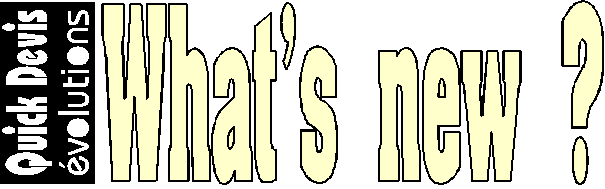
Quick Devis Version 6.19 du 3 juin 2014
QDV7 est
disponible pour la migration sur http://www.qdv.co
Lisez l’article en page 13
sur la migration SVP !
SOMMAIRE
AMELIORATIONS
PROPRES A LA VERSION 6.19
Migrez vers la version 7 dès que possible
Changement du comportement de la structure des ensemble
dans les situations de travaux
Modification de l’enregistrement des jetons empruntés
Réinitialisation automatique des états endommagés
AMELIORATIONS PROPRES A LA VERSION 6.18
Possibilité de mapper la colonne réservée "Qté
Situation"
Appel au serveur de bases ELEC ID
Modification de la méthode de copie des colonnes de
transfert entre les groupes parents et enfant
AMELIORATIONS PROPRES A LA VERSION 6.17
Augmentation de la précision du calcul sur les quantités
de groupes
Adaptations de l'appel au serveur de licences
Remplacement assisté des noms de bases
AMELIORATIONS PROPRES A LA VERSION 6.16
Entête de première page seule dans le générateur d'états
Nomenclatures dans la base de gestion
Extension des fonctionnalités des groupes à feuille de
calcul
Variable Resulting_Status ajoutée
Procédures d'installation en mode silencieux
Fonction de recherche dans les bases de gestion
Inscription des variables globales après assignation de
la valeur cible
Modification du comportement en cas d'insertion de lignes
dans un groupe
Références possible au classeur d'environnement à partir
des minutes ou du bordereau
Inscription forcée des variables globales en fin de
recaclul
Possibilité de conserver les libellés figurant dans les
bases de groupes
Procédure de désinstallation silencieuse
Nom d'utilisateur disponible dans l'environnement
Extension des colonnes de scénarios dans les minutes
Blocage de l'accès à la définition des colonnes de
minutes ou nomenclatures
Variable indiquant si un recalcul de prix de vente est
requis
Variable indiquant si un rafraichissement de
l'environnement est nécessaire
Ventilation d'un poste complet sur une branche de
bordereau
Sauvegarde des paramètres d'actualisation des devis
AMELIORATIONS PROPRES A LA VERSION 6.15
Extension de la fonction "insérer une trame
d'articles Excel dans les minutes"
Optimisation de l'appel des macros du générateur d'états
à partir du module de devis
Support du serveur de licences Web sous Citrix / TSE
Prise en charge du nouveau serveur de licences TCP/IP
Gestion de remises / prix nets régionaux avec Tariff
Publisher
Implantation dynamique de formules dans les colonnes à la
droite du bordereau
Optimisation en cas d'utilisation de variables globales
dans les minutes
Augmentation du nombre de clients dans la gestion
Modification des listes de genre
Application directe des filtres dans la base de gestion
Extension des outils d'implantation des formules dans la
zone libre du bordereau
Extension de la fonction 'Copier / Coller' dans les
nomenclatures
Extension de l'utilisation des coefficients des vente
portés par une liste libre
Identifiant de l'ordinateur dans les clés de registre
Traductions dynamiques bilingues
Amélioration des exports Excel vers les versions récentes
d'Office
Liens URL dans les tableurs (environnement, groupes et
articles)
Remplacement complet de l'outil d'installation de Quick
Devis V6
AMELIORATIONS PROPRES A LA VERSION 6.14
Traduction multilingue des bordereaux de prix dans le
générateur d’états
Affichage des montants de groupes dans le gestionnaire de
groupes
Import des tables de coefficients d'un autre devis
Définir si un coefficient de vente est forcé au niveau
d'une ligne de minutes
Identification de la ligne de compensation d'arrondi dans
les minutes par un champ
Prise en compte du champ 'Commentaire' dans les requêtes
Implantation automatique de formules de totaux dans le
bordereau
Calcul dynamique des tableurs figurant dans les minutes
Extension de l'affichage au bas des minutes
Groupement à l'impression sans entête de groupe
Adressage des noms de bases par une formule dans les
groupes paramétrables
Amélioration de la fonction 'Construire une base marché'
Utilisation d'une colonne de substitution à la quantité
avec les ensembles structurés
Extension des variables dans les documents Excel du
module de gestion
Appel de documents Word à partir de la gestion
Affichage de la liste des variables dans le module de
gestion
Différentiation entre coefficients calculés et
coefficients seuls dans l'environnement
Listes attribuées dynamiquement dans l'environnement
Extension des listes asservies dans l’environnement
Accès à la langue du devis via une variable
Nouvelle variable dans l'environnement
Des quantités négatives au bordereau
Une case à cocher permet d'imposer un double calcul des
prix de vente
Extension des macros basés sur des fichiers exécutables
Mention 'OPTION' dans le générateur d'états en mode minutes
seulement
Affichage de l'item et du libellé du poste dans les
nomenclatures
Possibilité de définir dans les nomenclatures les
formules de champs utilisés dans les minutes
Modification du comportement de la fonction de report
dans les nomenclatures (CTRL+R)
Extension du dialogue avec les configurateurs
Chargement de cellules de l'environnement à l'ouverture
des devis
Amélioration de la passerelle avec l'ERP Espace Affaires
de SQI
Passerelle avec les outils de gestion du processus de
vente (CRM)
Réduction sensible des temps de chargement de devis
Réduction possible des temps de calculs pour les
environnements complexes
Extension de l'adressage à partir des listes libres
Passerelle avec le logiciel ALPI Caneco
Simplification de l'installation des clés de protection
USB
AMELIORATIONS PROPRES A LA VERSION 6.13
Assignation de listes déroulantes à partir d'un champ
prédéterminé
Simplification des passerelles avec des logiciels
externes pour la valorisation de lignes
Destruction automatique de tous les postes ou branches
ayant des quantités de zéro
Extension de la fonction 'Recherche d'anomalies'
Conservation de la minute d'environnement lors de la
conversion tableur
Fichiers .DVZ sortant directement du module de conversion
tableurs
Optimisation des formats dans les bases de groupes
Vision des couleurs en mode 'Nomenclatures'
Possibilité d’exploiter sous forme numérique le statut
des groupes dans les minutes
Nouveau filtre dans les nomenclatures
Filtre complémentaire sur les recherches d'anomalies
Possibilité de réaliser une somme de quantité lors de la
création de groupes (F6)
Sommes en lettres n'importe où dans l'environnement
Affichage de calendriers dans l'environnement ou le
gestionnaire de groupes
Masquage des structures d'ensembles
Modification de la saisie des cellules formatées en %
dans les tableurs.
Insertion d'articles déjà présents dans le devis
Option de tri sur les colonnes visibles dans les
nomenclatures
Amélioration de la fonction 'Reporter sur tout le devis'
Adressage du champ 'commentaire' à partir des groupes
Prise en compte de lien hypertextes pour association de
documents
Double calcul automatique en cas de variables globales
dépendantes utilisées dans les minutes.
Jusqu'à 10 bases en accès rapide
Variable contenant la différence induite par la valeur
cible
Conservation des formules des différents modes lors du
changement de mode d'environnement
Décomposition du 'Chapeau' ou des 'Options' dans les
listes libres
Meilleur prise en compte de l'installation des clés
matérialisant les licences
Export d'une seule page de l'environnement vers Excel
Abandon des pilotes de clés parallèles
Amélioration sensible des vitesses de pagination dans le
générateur d'états
Application de coefficients dans la fonction 'Editer la
sélection'
Fonction de collage spécial dans les minutes
Remplacement rapide de champs dans les bases de groupes
Extension des fonctions {SCANROWS} et {SCANCOLUMNS}
Couleur de fond des lignes de minutes adressable par un
champ spécifique
Variables définissant le statut de la recherche
d'anomalies dans l'environnement
Masquage de la monnaie dans le générateur d'états
Modification de la gestion des autorisations pour les
bases de données publiques
Fonction de remplacement de textes dans les minutes
Sélection de l'application Microsoft Office par défaut
Gestion de scénarios dans les minutes
Conservation de certaines colonnes réservées lors du
replacement d'articles (Shift F8)
Extension des fonctionnalités de fusion de devis
Macro permettant de remplir un fichier tableur à partir
d'un devis même avec le contenu des minutes
Masquage du détail des options dans le générateur d'états
Transfert de données de l'environnement vers le bordereau
Un nouvel outil de création de bases de données
Nouvelle méthode de calcul des coefficients pour
l'ingénierie
Extension des fonctionnalités des serveurs de licences
Web
Modification du comportement des nomenclatures en mode
'Lignes groupées'
Sauvegardes automatiques de l'environnement
Modification des répertoires par défaut pour les requêtes
et les profils
Adressage de la liste Type de Main d'Œuvre à partir d'une
liste libre
Affichage des quantités de branches dans les minutes
AMELIORATIONS PROPRES A LA VERSION 6.12
Une fonction pour accéder au support technique qui vous
concerne
Sommaires paramétrables dans le générateur d’états
Appel de macros du générateur d'états à partir de Quick
Devis
Traduction des mentions 'Total / Sous-total...' dans le
générateur d'états
Sommes en lettres localisées dans les documents Word
Sommes en lettres et localisation des états en hollandais
Insertion de détails estimatifs dans les documents Word
Suppression possible de la numérotation des postes sous
Word
Traduction des noms de colonnes des minutes
Fonctionnalité ‘Valeur cible’ permettant d’obtenir une
valeur précise au bas du bordereau
L’adressage dynamique de n’importe quel champ d’article à
partir des bases de groupes
Appel de groupes à feuilles de calcul à partir de groupes
simples
Possibilité d'interdire l'import de groupes par une
formule
De nouvelles variables dans les groupes
Remplacement d'un article ayant une référence par un
autre dans les bases de groupes
Fonction de remplacement du nom d'une base dans les
groupes
Sélection automatique des groupes après import à partir
des minutes
Extension de l'option 'Conserver les descriptions, unités
et quantités'
Pour empêcher la mise à jour d'un article
Figer les volets dans la gestion des postes
Affichage des données des options dans les listes libres de
l'environnement
Surlignement automatique des différences dans les
nomenclatures classées par références.
Modification de la gestion de la fonction 'Copier sur le
groupe'
Substitution de libellés de groupes dans le module de
conversion en bases
Déclenchement automatique du rafraichissement dans
l'environnement
Imposer des quantités de 1 dans les postes
Copier / Coller les champs 'base source' dans les minutes
ou les nomenclatures
Résolution des problèmes de basculement portait / paysage
sur les imprimantes distantes
Extension du langage de requêtes
Extension du positionnement à partir des nomenclatures
Réduction sensible des temps de chargement des devis et
de calcul
Outil d'optimisation des formats dans l'environnement
Récupération des objets automatique lors de l'import de
classeurs Excel dans l'environnement
Augmentation du nombre d'items et adressage dynamique des
listes déroulantes de l’environnement
Modification sensible de l'affichage des noms de fichiers
et des variables associées
Extension des filtres dans les bases de gestion
Raccourcis sur les touches courantes en base de gestion +
menu contextuel
Application de filtres par menu contextuel en base de
gestion
Fonctions d'archivage dans la base de gestion
Meilleure information au sujet des situations de travaux
Champs supplémentaires dans la fenêtre d'ouverture des
devis
Répertoire spécifique pour les situations de travaux
Enregistrement et recalcul automatique lors de la
création de situation de travaux
Réinitialisation du verrou de situations de travaux
facilitée
Ouverture des devis et situations de travaux à partir de
la base de gestion et de la liste des devis
Possibilité de définir les valeurs à partir desquelles
Quick Devis propose d'optimiser le fichier
Amélioration du convertisseur de bases REXEL
Mémorisation du statut plié / déplié des branches de
l'arborescence
Modification des fonctions d'impression Via Excel
Nouvelle fonction 'Charger un profil de colonnes'
Optimisation des temps d'écriture des variables globales
Modification de l'affichage des entêtes de groupes sous
Word et dans le générateur
Affichage des coefficients en % dans les minutes
Verrous dans le générateur d'états
Fonction 'Plier les branches' dans la gestion des postes
et dans le bordereau
Amélioration de la traçabilité des fichiers remises
Adjonction d'options dans les recherches d'anomalies
Amélioration de la navigation vers la minute
d'environnement
Destruction de plusieurs articles à la fois dans un
groupe
Nouvelle option dans l'affichage des nomenclatures
Prise en compte du format OpenXML d'Office 2007 dans
l'export Excel à partir du générateur d'états
Affichage du numéro de page sur laquelle se trouve le
curseur dans le générateur d'états
AMELIORATIONS PROPRES A LA VERSION 6.11
Mise à jour de devis directement à partir de trames Excel
quelconques
Extension du nombre de feuilles d'environnement libres
Déplacement des feuilles d'environnement au sein de leur
classeur
Documentation spécifique concernant la conception de
feuilles d'environnement à partir d'Excel
Données de la minute d'environnement dans les listes
libres
Extension des fonctionnalités de partage de devis
Evaluateur d'expressions dans les minutes
Extension de la fonction récapitulative (F12)
Verrous sur les réplicas issus des fonctions de partage
de devis
Traçabilité automatisée des consolidations de devis
Simplification de la formulation dans les nomenclatures
Possibilité de masquer les onglets fourniture et main
d'œuvre
Possibilité de figer les volets dans toutes les feuilles
libres de l'environnement
Réduction sensible des temps de création des liens inter
postes
Extension des spécifications techniques Word
Export Excel des décompositions administratives de prix
Des paramètres par défaut dans la gestion des devis
Chargement de profil de colonnes à l'ouverture des devis
Assouplissement de la spécification des champs dans le
générateur d'états
Confidentialité dans l'environnement
Extension du nombre de variables d'environnement
Extension de la DLL de contrôle des fichiers Quick Devis
Extension de la configuration des colonnes de minutes
Meilleure gestion des dates des fichiers devis
Possibilité d'appeler des fichiers Exécutables en plus
des macros Excel à partir de Quick Devis
Lien fort entre les types de fournitures et de main
d'œuvre
Association automatique de types de fournitures à partir
d'une liste personnalisée
Affectation de la valeur d'une liste libre à partir d'une
autre liste libre
Amélioration de l'affichage des négociations prévues dans
l'environnement
Extension de la définition de macros
Paramètre supplémentaire sous CITRIX et TSE
Recherche dans les bases virtuelles avec les préfixes
Adjonction d'une nouvelle option sur les bases Virtuelles
Extension des fonctionnalités liées aux préfixes de
recherche
Possibilité de définir les champs à mettre à jour, même
sur les bases Web
Stockage des hypothèses de mise à jour et de
reconnaissance des articles
Saisie alphanumérique dans toutes les listes déroulantes
des minutes
Personnalisation de l'interface
Modification de la déclaration en base de gestion
Lecture des champs saisis dans l’interface de gestion par
des variables
Assignation des champs d'index à partir des bases de
groupes
Extension du module de conversion en bases de données
Extension des capacités de l'export vers un système de
commande
Centralisation des champs libres dans le bordereau
Prise en compte des groupes dans le module de conversion
tableurs
AMELIORATIONS PROPRES A LA VERSION 6.10
Une nouvelle forme de groupes 'appelés ensembles'
comportant des structures arborescentes
Des références croisées dans les listes personnalisées
Evolution des fonctions de liens entre les postes dans le
bordereau
Gestion de l'insertion d'un ensemble dans un ensemble
déjà structuré
Sélection automatique des groupes lorsque l'on clique sur
l'œil
Tri alphabétique des listes de classement des
nomenclatures
Possibilité de renommer tous les champs des minutes
Conservation du libellé lors du remplacement de groupes
Saisie des quantités 'Situation' plutôt que des quantités
'Cumulées' dans les minutes
Variables d'environnement et de gestion dans toutes les
trames exportées
Calculs de PR et PV disponibles dans les nomenclatures
Modification du mode d'inscription des variables globales
Support de nouveaux tarifs avec remise ‘siège’ pour les
utilisateurs de Tariff Publisher
Introduction du numéro de version des bases Tarifeo en
ligne
Réglage de l'affichage des sous totaux dans les états du
générateur
Changement d'emplacement des boutons de macros
Masquage des lignes sans quantités dans le générateur
d'états
Déplacement d'un bouton dans le générateur d'états
Modification de la fonction 'Supprimer les colonnes
masquées' du générateur d'états
Extension de la fonction 'Reporter sur les minutes'
Plus de sécurité dans l'inscription des situations en
base de gestion
Signalement des quantités nulles au bordereau
Verrous pour les accès aux différentes visions d’un devis
Forçage de prix de vente à la mise à jour d'un devis
Présélection d'un client dans la base de gestion à la
création de devis
Bouton permettant de remettre à zéro la numérotation
automatique dans la base de gestion
Définition des autorisations en fonction des utilisateurs
dans la base de gestion
Possibilité de masquer les onglets 'Révision' et
'Résultat' dans la gestion
Restriction d'accès aux différents onglets des options au
sein d’un devis
Extension des capacités des nomenclatures
Forçage de prix dans les éditions de type 'Marché au
bordereau' du générateur d’états
Possibilité de masquer les colonnes individuellement en
mode édition dans les bases d'articles.
Extension de la fonction 'Mettre à jour lignes' - Prise
en compte de champs étendus individuellement
Suivi des réplicas et des dates de consolidation dans le
cadre des partages de devis
Verrouillage des postes à chiffrer dans le cadre des
partages de devis
Meilleur affichage des cellules contenant des documents
dans les minutes
Evolution de la fonction 'Charger feuille complète'
Chargement du contenu d’un devis via la fonction 'Charger
paramètres'
Extension de la fonction 'Rechercher' dans les minutes
Amélioration de la fonction 'Effacer tout' dans
l'environnement
Amélioration des temps d'accès sur les serveurs de
licences LAN
Changement automatique du nom d'une colonne dans les
situations de travaux
Un bouton pour créer les situations de travaux dans la
barre de menu
Ouverture des bases de gestion à partir de l'explorateur
Extension des fonctionnalités CITRIX et TSE (Terminal
Serveur)
Amélioration de l'environnement multilingue : traduction
automatique des variables
Automatisation de la mise à jour des bases
Installation de Quick Devis en anglais sur des systèmes
Unicode
Adjonction des procédures d'installation des clés de
protection (Dongles)
Convertisseur de bases de données REXEL
Simplification des procédures de déploiement de Quick
Devis pour les administrateurs
AMELIORATIONS PROPRES A LA VERSION 6.09
Adjonction d’une minute d’environnement
Amélioration des liens enter postes
Stockage des niveaux de pliage des branches dans le
générateur d'états
Extension des fonctionnalités de suivi de chantier
Améliorations du module de gestion
Modification du copier/coller dans les situations de
travaux
Nouveau verrou pour la déclaration de base de gestion
Adjonction d'un champ dans la liste des variables
Formules de sommes en lettres dans le générateur d'états
Les colonnes de simulations peuvent maintenant être
nommées
Possibilité de forcer les valeurs d'incidence dans le
bordereau
Nouveau filtre dans les bases d'articles
Adjonction de la langue chinoise
Affectation automatique des références à l'enregistrement
en base
Conservation des libellés, unités et quantités lors de
l’insertion d’articles
Affichage des champs à noms réservés dans l'interface de
configuration des minutes
Plus de souplesse dans la configuration des minutes
Adjonction de champs réservés dans les minutes
Ajustement des largeurs de colonnes dans la gestion des
postes
Sélection des bases dans la fonction 'Mise à jour lignes'
Nouvelle case à cocher dans la création de bases de
données
Extension de la fonction d'export vers les systèmes de
commande
Facilité de saisie des remises dans les tables
Arrondis proportionnels dans le bordereau
Gestion de pages multiples dans les entêtes du générateur
d'états
Affichage des options dans les éditions de type 'Marché
au bordereau'
Possibilité d'effacer les filtres dans les groupes
Ajout de variables dans l'environnement prenant en compte
les chemins des bases
Prise en compte des temps de pose dans les bases de
groupes
Prise en compte d’articles virtuels dans les bases de
groupes
Mise à jour des données de groupes lors du contrôle
Extension de la fonction 'Construire une base marché'.
Extension des fonctions d'import par saisie de référence
Prise en compte des références génériques dans les
éditions de type ‘Famille’
Extension de l'édition 'libre de type tableurs' dans le
générateur d'états
Extension de l’affichage des chapitres dans le générateur
d’états
Importante extension de la fonction ‘Insérer une trame
d’articles Excel’
Plus de souplesse dans les nomenclatures
Affichage des scenarii dans la gestion des postes
Forçage de prix de vente via le convertisseur tableurs
Préservation des formules au rafraîchissement à partir du
module de conversions tableurs
Plus de souplesse dans le module de gestion
Amélioration de l’interface de gestion, présentation des
champs sur plusieurs lignes
Sélection des codes licences utilisables avec les
serveurs LAN
Extension des bases virtuelles
Des macros VBA directement dans les devis
Suppression du temps de latence au recalcul des PV pour
le rafraîchissement des variables
Réaménagement de la position de certains boutons
Modification de la sélection d’imprimantes
Précisions sur la formulation dans les minutes
AMELIORATIONS PROPRES A LA VERSION 6.08 SP1
Destruction de postes ou branches dans l'onglet
'Réorganisation'
Possibilité de figer tous les prix de vente en une
opération
Sélection d'un modèle à la sortie de la conversion
tableurs
Transposition automatique des formules lors de la
définition des colonnes
Une nouvelle fonction permet de pondérer les quantités
d'une sélection de lignes
Affectation automatique de la colonne [Qté par unité]
lorsque l'on groupe des lignes
Possibilité d'afficher ou de masquer des colonnes en
fonction du statut devis/situation
Plus de souplesse dans les pourcentages des situations
Modification des menus des situations de travaux
Enregistrement d'un devis dans plusieurs bases de gestion
en même temps
Automatisation complète des marchés au bordereau
Les variables d'environnement dans les états d'export /
suivi de chantier
Chargement d'une feuille d'environnement unique
Affichage #N/A des variables non disponibles dans le
générateur d'états
Localisation des formules du générateur d'états
Déplacement du cache sous CITRIX
Changement du mode de stockage des paramètres de
numérotation des bordereaux
Changement du mode de stockage des polices de la fonction
'Appliquer des polices'
Suppression automatique de la déclaration en base de
gestion sur les modèles
Stockage du code licence dans la clé en fin de
programmation
Modification des fenêtres de sélection des répertoires
Extension des capacités des répertoires par défaut
Amélioration des fonctionnalités des groupes dits
'Intelligents'
Amélioration de l'ergonomie de l'environnement
Modification de l'enregistrement des variables globales
Transfert des dates dans la conversion en bases
d'articles
Extension de l'import de groupes automatisé via des
trames Excel
Adjonction de langues 'génériques'
Adaptation de la formulation utilisant le champ PV
unitaire Forcé
Extension des nomenclatures sur devis multiples
Transposition automatique des devis pour la facturation à
l'avancement
Extension du module de conversion tableurs
Gestion des colonnes spéciales dans le générateur d'états
AMELIORATIONS PROPRES A LA VERSION 6.08
Support multilingue dans les bases d'articles
Les catalogues fabricant en ligne
Simplification de l'import des bases de données et de la
gestion des remises
Reconnaissance des articles par référence ou par tous les
champs au choix
Sélections multiples dans les bases de groupes en mode
arborescence
Extension de l'import des groupes et des articles à
partir du bordereau ou de la gestion des postes
Accès au VBA dans tous les modules et accès à un
composant OCX
Evolution du module de gestion
Extension de la formulation dans les minutes
Forçage des prix de vente des groupes en mode 'masqué'
Saisie sur des lignes multiples
Extension des zones à figer pour les situations de
travaux
Accès aux variables globales et de gestion à partir du
bordereau
Mise à jour des fichiers de prix des configurateurs à
partir de fichier Excel
Adjonction d'une fonction d'impression dans la barre de
menu
Saisie directe au pourcentage dans les situations de
travaux à l'avancement
Déclaration automatique des situations de travaux en base
de gestion
Extension des situations de travaux
Traitement dynamique de la colonne [Qté par unité]
Format CSV supporté dans l'import de trames Excel
Plus de souplesse dans la création de liens automatiques
Mise à disposition de devis d'exemple
Simplification de la mise en oeuvre des lettres types et
des champs de fusion
Verrouillage du changement de contexte pour les remises
Amélioration des calculs suite à compensation dans le
générateur d'états
Mise en place de capacité de suivi de projet dans les
récapitulatifs
Ouverture directe des devis à partir de la liste de
gestion
Plus de souplesse dans les éditions de type marchés au
bordereau
Discrimination des article d'un groupe selon le marché
Affichage des montants de groupes sans quantité
Possibilité de masquer les colonnes des minutes ou des
nomenclatures
Administration de plusieurs bases de gestion simultanées
Extension des fonctions d'export des groupes
Plus de souplesse dans le générateur d’états
Nouveau serveur de licences Web
AMELIORATIONS PROPRES A LA VERSION 6.07 SP1
Evolution majeure du module de gestion
Nouvelles capacités pour la saisie des minutes
Importante évolution dans la gestion de groupes
Amélioration de l’ergonomie du gestionnaire de groupes
Copie dans les nomenclatures dynamiques
Amélioration des procédures d’installation
Ouverture à la programmation tous langages
Des annexes avec formules dans les profils du générateur
d’états
Extension des modifications automatiques
Compensation automatique des prix forcés dans les minutes
Extension des capacités pour les marchés au bordereau
Edition directe des listes de clients
Des variables globales dans le bordereau
Affichage sur plusieurs lignes dans les états
Amélioration du positionnement des totaux dans la
conversion tableurs
Insertion directe dans le bordereau
Du VBA dans l’export / suivi de chantier
Suppression du dernier poste d’une branche
Masquage des colonnes de calcul des minutes
Export des groupes avec leurs données ‘articles’
Verrouillage des profils de présentation
Evolution des nomenclatures multi devis
Extension des fonctions de ‘Spécification technique’
Calcul automatique du PV à l'appel du générateur d'états
Affichage des types associés aux listes libres
Gestion des situations de travaux
Rapports relatifs aux marchés au bordereaux
AMELIORATIONS PROPRES A LA VERSION 6.07
La localisation de l’application
Un tableur dans les lignes de minutes
Un nouvel état dans le générateur
Amélioration de la lisibilité des nomenclatures
Extension de la formulation dans l’environnement
Transformation de devis en situation de travaux
Adaptation des états de type 'Marchés au bordereau'
Plus de souplesse dans les états de type ‘Minute’
Une meilleure ergonomie des groupes
Extension de la gestion des groupes linéaires
Les variables d’environnement dans les lettres type
Les lettres type peuvent être intégrées aux
spécifications techniques.
Le tri alphabétique des onglets de l’environnement
L’import de fichiers CSV dans les feuilles
d’environnement
Le stockage des champs étendus dans les bases d’articles.
L’extension des capacités de gestion des devis
Simplification de l’accès à une base unique
Extension de l’import direct de données à partir des
minutes
Le nom de l’utilisateur ayant modifié un article est
stocké dans la base
Les données importées des bases de groupes ou d’articles
peuvent être verrouillées
Nouveau mot clé dans l’environnement
Adjonction d’un
mot de passe général
Des listes de devis master plus faciles à lire
Le forçage de prix pour des branches entières
Des bases affichées dans l'ordre de leur dernière
date/heure d'utilisation
Vos propres listes déroulantes dans les champs
personnalisés
Changement d’affichage des listes déroulantes des minutes
Extension de la sécurité dans l’environnement
Le stockage des paramètres dans les profils des
utilisateurs
Les tris de nomenclatures sur des champs personnalisés
Des verrous dans les colonnes des minutes ou des
nomenclatures
Les récapitulatifs d'options dans les feuilles
d'environnement
Extension des capacités de suivi de chantier et de
facturation à l'avancement
Extension des fonctionnalités du générateur d’états
AMELIORATIONS PROPRES A LA VERSION 6.06 SP1
L’adjonction des champs de fusion dans les spécifications
techniques
AMELIORATIONS PROPRES A LA VERSION 6.06
Classification par famille avec ‘Table’ dans le
générateur d’états
La numérotation automatique des devis
L’export vers Excel des bases de groupes
Le transfert automatique des lignes de bordereau vers les
minutes
La création de devis sans leur donner de nom
La rédaction automatisée de spécifications techniques
Extension des capacités de la conversion tableurs
L’accès aux bases à partir des nomenclatures
L’optimisation des listes défilantes
L’emploi systématique des couleurs ‘systèmes’
La gestion de plusieurs devis ‘Masters’
Les monnaies composant l’euro ont été supprimées
La mise en conformité des raccourcis avec Excel
Les champs des lettres types ont été étendus
Optimisation du mode ‘Groupes masqués’
Positionneur automatique de formules dans les colonnes
spéciales
L’export / impression partiels des minutes ou des
nomenclatures
L’accès à la gestion des devis en mode ‘Déconnecté’
L’adjonction de variables dans l’environnement et la
possibilité de tester le mode en cours.
L’affectation automatique des monnaies, types de FO et
types de MO
Des taux horaires en PV dans l’environnement
L’extension des fonctions de partage de devis
Le masquage de lignes dans le bordereau et l’ajustement
des interlignes
Le masquage des prix de détails
L’import d’articles avec quantité de zéro dans les
groupes intelligents
L’adéquation automatique des formules des colonnes
spéciales à la géométrie des bordereaux
La prise en compte des recherches directes par libellés à
partir des minutes
L’extension des recherches d’articles par arborescence
L’extension des fonctions des colonnes spécifiques
Affichage du libellé dans les sous totaux du générateur
d’états
Extension des capacités de décomposition du générateur
d’états
Une gestion des devis simplifiée et l’extension des
fonctions de tri des clients
La suppression des fonctions d’impression via Crystal
Reports
AMELIORATIONS PROPRES A LA VERSION 6.05
Note aux utilisateurs de Windows NT4 et Windows 98
Extension des capacités du générateur d’états
Exploitation des prix publics de fourniture dans les
colonnes spéciales
L’import direct de groupes par la saisie de références
Des boutons pour lancer les macros
La suppression des lignes blanches lors de l’export Excel
de nomenclatures
L’affichage des coefficients de négociation moyens dans
les nomenclatures
Extension des capacités des bases BatiPrix
Des outils de maintenance intégrés
L’extension des fonctions Copier/Coller dans le bordereau
L’accès aux bases de données via le protocole HTTP
L’optimisation automatique des bases de données à
l’import
Une information précise sur les développements réalisés
et à venir
AMELIORATIONS PROPRES A LA VERSION 6.04 SP1
Le support des protections USB
Modification de la prise en compte des quantités dans les
groupes paramétrables.
Des fonctions rechercher/remplacer dans les groupes
La duplication rapide des groupes
L’optimisation et l’extension du générateur d’états
Des recherches en bases facilitées
Plus de souplesse pour importer des trames Excel dans les
minutes
La possibilité de retrouver rapidement des groupes à
partir des minutes
Des quantités forcées à 1 dans les branches
Des variables de gestion dans l’environnement
AMELIORATIONS PROPRES A LA VERSION 6.04
Les interfaces de gestion de données
Mode unitaire / total dans les minutes
Un affichage spécifique des nomenclatures
L’intégration des fenêtre des gestionnaires à
l’application
Des sommes dynamiques dans l’environnement
Les recherches arborescentes améliorées
Des sélections multiples dans l’import de trames
Extension des capacités d’environnement
Extension des capacités graphiques
Extension des capacités des bases virtuelles
Des verrous pour l’accès aux devis
Des itérations dans les calculs
De nouvelles capacités d’édition
La définition des répertoires par défaut
AMELIORATIONS
PROPRES A LA VERSION 6.19
Migrez vers la version 7 dès que possible
Cette version 6.19 apporte uniquement des corrections qui étaient nécessaires pour les utilisateurs travaillant en réseau notamment. Nos efforts se sont concentrés intégralement sur la version 7 qui est maintenant largement diffusée (voir http://www.qdv.co). La version 6 continuera à être maintenue jusqu’au 04/10/2016 mais aucune amélioration / extension n’y sera plus apportée.
La version 7 est une refonte complète du produit, basé sur les nouveaux standards du marché (Office 2010/2013 – Windows 7/8 - .NET Framework 4). Elle offre une compatibilité totale et native avec ces standards. Elle est bien plus flexible que la version 6 et permet des paramétrages de tous types. En fait, on a collecté les observations ces 10 dernières années que l’on n’était pas capable de mettre dans la version 6 parce qu’elles induisaient une réforme profonde du moteur de calcul et on a rebâtit une version 7 incluant toutes ces demandes. Cette version est résolument tournée vers l’avenir avec virtuellement aucune limite en termes de paramétrage. Elle offre en outre des performances de calcul bien supérieures à ce qu’offrait la 6.
La contrepartie est que la version 7 a une ergonomie très différente (Office 2010) et une structure d’environnement bien plus élaborée. De ce fait, elle n’offre pas une compatibilité ascendante à 100% avec la version 6. Un outil permet de reprendre les bases et les devis mais, compte tenu du fait que les règles d’arrondis ont été modifiées, Il est probable qu’un devis en 6 transposé sur la version 7 ne produise pas exactement le même résultat à l’arrondi près. Le passage à la 7 nécessite donc de « repenser » un peu l’environnement de vos devis pour en tirer la quintessence. Pour simplifier, les affaires commencées avec la version 6 devraient être continuées avec la version 6 dans la mesure du possible. Les deux versions peuvent sans problème cohabiter sur le même ordinateur. On poursuit nos efforts pour améliorer la compatibilité ascendante mais il y aura toujours des différences liées à la refond du moteur de calcul.
Pour cette raison, nous ne proposons pas une migration automatique de 6 à 7. Il vous appartient de contacter vos revendeurs qui vous guideront dans cette démarche au cas par cas. Ils vous expliqueront, en fonction de votre métier, ce qu’il conviendrait d’adapter pour bénéficier au mieux des nouveaux outils que propose la version 7. Bien souvent, cette version permettra de supprimer tous les « artifices » mis en œuvre dans la version 6 pour arriver à vos fins, tout particulièrement pour les environnements complexes.
La version 7 ne propose pas encore les fonctions de marché au bordereau comme la génération de base marché, les états triés par famille, etc. Ces fonctions ne seront disponibles qu’à la fin de l’été 2014.
En résumé, il devient urgent de migrer vers la version 7 sauf si vous utilisez les fonctionnalités de marché au bordereau. Contactez vos revendeurs pour en savoir plus. Un aperçu est disponible sur http://www.qdv.co et le téléchargement du produit peut y être réalisé quelle que soit la version.
Si vous disposez d’un contrat de maintenance QDV6, la migration vers la version Enterprise QDV7 est gratuite.
Changement du comportement de la structure des ensemble dans les situations de travaux
Le champ structure des ensemble était ignoré en mode situation de travaux. Lorsqu’il était utilisé, il était donc possible de donner des quantités ‘non liées’ aux branches enfants. Désormais, même en mode ‘Situation de travaux’ les quantités suivent la structure des ensembles exactement comme en mode devis.
Modification de l’enregistrement des jetons empruntés
Dans certaines sociétés, en fonction des configurations logicielles, il était parfois impossible de conserver un jeton après emprunt. Le mode de stockage a été modifié de manière à ce que les outils de nettoyage et les scripts de lancement ne permettent plus d’altérer les jetons empruntés. Ces jetons étaient également restitués avant leur expiration. Ceci ne devrait plus arriver.
Réinitialisation automatique des états endommagés
Lorsque l’état par défaut (Generic.pfl) était endommagé, il n’était plus possible de démarrer le générateur d’états sans détruire manuellement ce fichier. Désormais, une détection automatique et un message d’erreur sont mis en place.
AMELIORATIONS PROPRES A LA VERSION 6.18
Cette version apporte principalement des corrections et l’interfaçage avec les bases de groupes TARIF-ID. Nos efforts portent maintenant principalement sur la version 7 qui est déjà disponible dans sa version Ultimate (voir http://www.qdv.co). Voir également le chapitre « Améliorations propres à la version 6.17 » dans le présent document pour en savoir plus sur la version 7.
Possibilité de mapper la colonne réservée "Qté Situation"
Bien que la colonne "Qté Situation" soit une colonne réservée, il est maintenant possible de la mapper lors de l'appel de la fonction "mettre à jour à partir d'Excel", aussi bien à partir des nomenclatures que des minutes. La syntaxe dans le fichier Excel doit tenir compte des crochets : [Qté Situation].
Appel au serveur de bases ELEC ID
Si vous avez souscrit aux bases ELEC ID via un serveur de licences, après avoir coché la case pour prendre une licence du serveur au lancement de Quick Devis, l'application vous demande maintenant si vous souhaitez prendre une licence pour ces bases, dès son lancement.
Ceci permet de ne prendre un jeton que lorsque vous en avez besoin.
Extension de l'option "Conserver les descriptions des articles telles qu'elles sont dans les groupes"
L'option du menu "Données" appelée "Conserver les descriptions des articles telles qu'elles figurent dans les groupes" a été étendue pour faire en sorte qu'elle s'applique aussi aux groupes enfants appelés. C'est à dire que si un groupe parent appelle un groupe enfant en y faisant référence avec une description "ABC" et que le groupe enfant a une description "DEF", c'est bien "ABC" qui sera retenu dans la minute lors de l'import si la case est cochée.
Modification de la méthode de copie des colonnes de transfert entre les groupes parents et enfant
Les colonnes de transfert entre les groupes parents et enfants étaient jusqu'alors transférées par des opérations de copier/coller utilisant le presse papier Windows. Cette méthode s'étant révélée fragile, elle a été remplacée par un adressage des valeurs de la colonne une à une. Aucune différence de comportement ne devrait être notée, pas même une affectation de la vitesse de transfert.
Corrections diverses
Lors de l'export Excel à partir du générateur d'états, certaines valeurs textes comme 3D54 ou 4E67 étaient interprétés comme des nombres. Le défaut est corrigé.
AMELIORATIONS PROPRES A LA VERSION 6.17
Cette version apporte quelques améliorations et des corrections. Nos efforts se sont davantage concentrés ces derniers temps sur la version 7 qui est déjà disponible dans sa version Ultimate (voir http://www.qdv.co). La version 6 continuera à être maintenue jusqu’au 04/10/2016.
La version 7 est une refonte complète du produit, basé sur les nouveaux standards du marché (Office 2010/2013 – Windows 7/8 - .NET Framework 4). Elle offre une compatibilité totale et native avec ces standards. Elle est bien plus flexible que la version 6 et permet des paramétrages de tous types. En fait, on a collecté les observations ces 10 dernières années que l’on n’était pas capable de mettre dans la version 6 parce qu’elles induisaient une réforme profonde du moteur de calcul et on a rebâtit une version 7 incluant toutes ces demandes. Cette version est résolument tournée vers l’avenir avec virtuellement aucune limite en termes de paramétrage. Elle offre en outre des performances de calcul bien supérieures à ce qu’offrait la 6.
La contrepartie est que la version 7 a une ergonomie très différente (Office 2010) et une structure d’environnement bien plus élaborée. De ce fait, elle n’offre pas une compatibilité ascendante à 100% avec la version 6. Un outil permet de reprendre les bases et les devis mais, compte tenu du fait que les règles d’arrondis ont été modifiées, Il est probable qu’un devis en 6 transposé sur la version 7 ne produise pas exactement le même résultat. Le passage à la 7 nécessite donc de « repenser » un peu l’environnement de vos devis pour en tirer la quintessence. Pour simplifier, les affaires commencées avec la version 6 devraient être continuées avec la version 6 dans la mesure du possible. Les deux versions peuvent sans problème cohabiter sur le même ordinateur. On poursuit nos efforts pour améliorer la compatibilité ascendante mais il y aura toujours des différences liées à la refond du moteur de calcul.
Pour cette raison, nous ne proposons pas une migration automatique de 6 à 7. Il vous appartient de contacter vos revendeurs qui vous guideront dans cette démarche au cas par cas. Ils vous expliqueront, en fonction de votre métier, ce qu’il conviendrait d’adapter pour bénéficier au mieux des nouveaux outils que propose la version 7. Bien souvent, cette version permettra de supprimer tous les « articfices » mis en œuvre dans la version 6 pour arriver à vos fins, tout particulièrement pour les environnements complexes.
A noter qu’à ce jour, la version 7 n’existe qu’en version Ultimate alors que la version 6 était en version Enterprise. La version Enterprise de la 7 sera disponible dès février 2013. La version Ultimate apporte, en plus un planning (Gantt) dynamique et des courbes de cash-flow automatiques. Elle est particulièrement destinée à la réalisation de grands projets.
La version 7 ne propose pas encore les fonctions de marché au bordereau comme la génération de base marché, les états triés par famille, etc. Ces fonctions ne seront disponibles qu’en juin 2013.
En résumé, il n’est absolument par urgent de migrer vers la version 7 sauf besoins spécifiques. Contactez vos revendeurs pour en savoir plus. Un aperçu est disponible sur http://www.qdv.co mais le téléchargement du produit nécessite l’appel d’un revendeur au préalable.
Bases d’ouvrages ELEC ID
Vous pouvez vous rapprocher d'EURO ID TECHNOLOGIES pour acquérir les bases ELEC ID. Il s'agit de bases de groupes intelligentes très performantes destinées au tertiaire électrique. Elles sont nativement couplées avec les bases d'article de Quick Devis (Tarif ID) mais peuvent également se coupler aisément à d'autres bases tarifaires.
Les bases ELEC ID sont contrôlées par un serveur de licences accessible dans le menu Démarrer / Programmes / Quick Devis V6. Avec ce serveur, vous pouvez contrôler vos accès à ELEC ID. Pour les comptes qui ont acquis globalement ELEC ID, inutile d'installer ce serveur, au téléchargement, les bases seront encryptées pour fonctionner sur tous les codes licences de l'entreprise.
Pour disposer de ces bases, merci de contacter directement EURO ID TECHNOLOGIES au numéro suivant : +33 (0)1.34.57.86.00
Augmentation de la précision du calcul sur les quantités de groupes
Vous avez pu remarquer, que quand vous modifiiez les quantités d'un groupe (tête de groupe) en adaptant les quantités des lignes sous-jacentes, après plusieurs reprises les quantités pouvaient différer de quelques décimales. Ceci est dû au fait que QDV ne peut, pour calculer les quantités de groupes, qu'appliquer une "règle de trois" car on ne dispose pas des quantités d'origine. Dans l'absolu, si toutes les quantités sont à zéro il est impossible de revenir automatiquement aux quantités d'origine.
Il est vivement recommandé si vous utilisez ces fonctions de placer une colonne "Quantité par unité" dans votre devis. Avez cela, vous ne perdez plus jamais vos quantités d'origine qui restent stockés dans cette colonne.
Ceci dit, pour ceux qui veulent éviter de modifier leurs trames en ajoutant cette colonne, nous venons de porter la précision du calcul des quantités de groupes de 6 à 12 décimales. Ceci devrait raréfier la perte de précision sur le calcul, même sans la colonne "Quantité par unité".
Adaptations de l'appel au serveur de licences
Il a été constaté un problème chez les clients qui avaient développé leur propre logiciel pour analyser l'utilisation de Quick Devis lors de l'appel au serveur de licences Web. En effet, nous avions enrichi les trames dans cette dernière version pour permettre au moniteur de disposer des noms complets et des téléphones des utilisateurs.
Pour maintenir la compatibilité avec les serveurs existants, sans nécessiter de mise à jour, il a été décidé de supprimer ces adaptations.
Remplacement assisté des noms de bases
Lorsqu'un nom de base a changé, parce que par exemple un fabricant a fusionné avec un autre, il est nécessaire de remplacer l'ancien nom par le nouveau nom dans les devis que vous souhaitez actualiser afin que les articles puissent être retrouvés dans la nouvelle base. Ceci était déjà possible en utilisant un script dans la fonction de modifications automatique mais cette fonction n'était pas aisée à paramétrer.
Désormais, vous avez une fonction très simple dans le menu 'Edition' intitulée 'Remplacer les noms de base'. Elle liste les bases du devis et vous invite à spécifier le chemin et le nom de la base de remplacement.
Export / Suivi sans arrondis
La fonction d'export / suivi de chantier vers Excel propose désormais un mode "sans arrondi" lors de l'export. En effet, si vous réalisez du suivi à l'avancement avec de faibles pourcentages sur de petits montants ayant de grandes quantités, l'incidence de l'arrondi individuel des lignes des situations peut apporter des différences significatives dans les totaux. Aussi, si vos clients sont prêts à avoir des calculs horizontaux sans arrondis, en employant ce mode vous êtes certains de retomber exactement sur vos montants même après plusieurs situations.
Corrections diverses
La saisie d'un coefficient de négociation dans l'environnement avec le recalcul automatique activé pouvait conduire à figer l'application. Ce défaut est corrigé.
Quand un groupe parent appelait un groupe enfant qui ne contenait qu'une ligne, que celle-ci avait une quantité de zéro et que vous demandiez d'importer la ligne quelle que soit la quantité, la ligne n'était pas importée. Ce défaut est corrigé.
La première base affichée perdait son nom dans la fonction "Actualiser tout le devis" et elle ne pouvait donc pas être utilisée. Ce défaut est corrigé.
AMELIORATIONS PROPRES A LA VERSION 6.16
Cette version apporte de nombreuses améliorations dont quelques-unes majeures. Citons la possibilité de faire référence directement au classeur d’environnement à partir du bordereau par exemple, le stockage des paramètres d’entrée des groupes dans les minutes et la possibilité de ventiler un poste complet sur une branche de bordereau quelconque.
Entête de première page seule dans le générateur d'états
Une nouvelle case à cocher figure dans l'export Excel du générateur d'états. Elle permet, même lorsque vous cochez la case 'supprimer des entêtes de pages', de conserver toutefois l'entête de première page avec son éventuel logo.
A noter que, en faisant ça, le nombre de ligne du document est limité à 16384. Si vous ne cochez pas cette nouvelle case, la limite est alors de 65536.
Nomenclatures dans la base de gestion
Vous pouvez désormais appeler la fonction 'nomenclatures multi devis' à partir du menu 'Outils' de la base de gestion et réaliser ainsi des nomenclatures globales, sur une sélection de devis.
Si vous avez ajouté à votre base de gestion une colonne 'Chemin' pour afficher le nom du chemin dans lequel se trouve le devis, alors ces chemins seront automatiquement ajoutés à la liste lors de l'appel à la fonction. Vous pourrez alors appliquer un filtre et réaliser en quelques clics des nomenclatures sur tous les devis répondant à ce filtre.
Extension des fonctionnalités des groupes à feuille de calcul
Dans les groupes à feuilles de calcul (groupes dits 'intelligents'), vous pouviez jusqu'alors choisir d'importer le tableau du groupe en cochant la case appropriée au bas du gestionnaire de groupes ou en plaçant la lettre "Y" (yes) dans la cellule AA5 du groupe.
Dans ce cas, le tableau du groupe était intégralement stocké dans les minutes permettant ainsi de le rouvrir plus tard avec les hypothèses utilisées lors de l'import. Si le groupe était modifié à postériori, ça ne changeait rien puisque toute la logique du groupe était stockée dans les minutes.
Cette conformité, si elle pouvait arranger certains, ne correspond pas forcément aux besoins de tout le monde. En effet, on peut désirer vouloir recharger ses hypothèses non pas dans l'ancien mode de calcul mais dans le nouveau si le groupe a évolué entre temps. Cette demande étant plus que légitime, nous avons mis en place un nouveau mode de stockage qui e stocke que les cellules d'entrée dans le devis, sans stocker toute la logique de la feuille.
Cette solution a l'avantage évoqué ci-avant mais aussi et surtout, elle permet de ne stocker que de tout petits documents dans les minutes ce qui évite d'avoir des fichiers de très importantes taille lorsque l'on utilise une multitude de groupes comme par exemple des bases métiers.
Les deux méthodes sont compatibles et peuvent cohabiter dans le même devis.
Pour ne stocker que les données utiles, placez la lettre "V" (values) dans la cellule AA5 au lieu de la lettre "Y". Si vous avez des cellules d'entrée manuelle, identifiez les en leur donnant un nom commençant par "INPUT_". Exemple input_1, input_2... Pour donner des noms, cliquez sur le bouton figurant AA sur un fond jaune et allez dans l'insertion des noms. Vous pouvez alors nommer chaque cellule. Attention : il n'est pas possible de nommer une zone, les cellules doivent être nommées individuellement exemple : input_10=Quantités!$D$24.
La fonction stocke systématiquement l'état de tous les objets tels les listes déroulantes et les cases à cocher.
Variable TVA ajoutée
Tant dans l'environnement que dans le bordereau ou le générateur d'états, vous disposez maintenant d'une variable nommée VAT_RATE qui vous renvoie le taux de TVA utilisé dans le devis.
Variable Resulting_Status ajoutée
Dans l'environnement et dans le bordereau, vous disposez maintenant d'une variable nommée RESULTING_STATUS qui renvoie le statut du devis dans la base de gestion (Gagné, Perdu ou en attente). Les mots retournés sont en anglais (Won, Lost ou Waiting).
Procédures d'installation en mode silencieux
Les nouvelles procédures d'installation ne supportaient plus le mode silencieux. Désormais, elle le supportent avec la syntaxe suivante :
quickdevis_ee.exe "/S:C:\mon repertoire\setupvars.ini"
dans laquelle vous aurez créé au préalable un fichier texte C:\setupvars.ini contenant les noms et valeurs des variables à changer. Songez à supprimer la ligne de variable si vous voulez prendra la valeurs par défaut. Voici la structure du fichier :
[SetupValues]
%AppFolder%=C:\Program Files\Mon répertoire
%AppShortcutFolderName%=Mon groupe de programmes
%Language%=French
Les valeurs valides pour %Language% sont exclusivement French, English, German, Spanish, Dutch, Italian, Portugese et Chinese. La casse des lettres est importante.
Attention : il est impératif de donner le chemin complet du fichier ini dans la ligne de commande /S:C:\mon repertoire\setupvars.ini, /S:setupvars.ini n'est pas valide, même si le fichier .ini se trouve dans le répertoire du setup.
Si par exemple vous le voulez que forcer le langage à English et conserver les autres paramètres par défaut, créez un fichier comme suit :
[SetupValues]
%Language%=English
les paramètres par défaut sont :
répertoire d'installation = %ProgramFilesFolder%\Quick Devis V6
groupe d'installation des raccourcis = Quick Devis V6
Le paramètre %Language% doit impérativement être fourni dans le fichier .ini
Important : le changement de paramètres n'est supporté que par les installations complètes. Les patches utilisent systématiquement les paramètres de l'installation qu'ils mettent à jour. Seul le paramètre /S pour silencieux est donc supporté par les patchs. Exemple qdspee615870.exe /S
Fonction de recherche dans les bases de gestion
Vous disposez maintenant d'une fonction de recherche dans la base de gestion accessible par un bouton, par le menu ou en pressant CTRL+F3. Les recherches suivantes peuvent être réalisées en pressant simplement F3. Cette fonction est disponible dans toutes les vues.
Inscription des variables globales après assignation de la valeur cible
Désormais, les variables globales sont inscrites à partir de l'environnement après assignation de la valeur cible permettant d'avoir le résultat tenant compte de la valeur cible. Jusqu'à présent, elles étaient inscrites avant l'application du calcul de cette valeur.
Modification du comportement en cas d'insertion de lignes dans un groupe
Désormais, quand vous insérez des lignes au sein d'un groupe existant, le groupe n'est plus 'cassé'. C'est à dire que les ligne insérées font partie du groupe et sont donc grisées.
Corrections diverses
L'édition d'un libellé dans la gestion des postes avec un simple changement de la casse des caractères n'était pas pris en compte à l'enregistrement. A la réindexation, l'ancien texte était restauré. Ce défaut est corrigé.
Références possible au classeur d'environnement à partir des minutes ou du bordereau
Il n'était jusqu'alors pas possible de faire référence directement au classeur d'environnent à partir des minutes ou du bordereau. Ceux qui avaient tenté en utilisant des noms de classeur de type [F1Book1(1)] s'étaient heurté à un problème de taille : lorsqu'on ouvrait plusieurs devis, tous les classeurs d'environnement s'appelaient F1Book(1) et on ne savait plus à quel devis on faisait référence.
Désormais, les classeurs d'environnement peuvent recevoir un nom unique sous la forme [OverheadBookXXX] où XXX est un numéro d'ordre correspondant au devis ouvert (de 000 à 999). Quick Devis gère le nommage automatique du classeur, c'est à dire que si vous avez fait référence à [OverheadBook001] parce que, lors de la conception, votre classeur était le second ouvert à l'écran, lorsque vous l'ouvrirez dans une autre position, les formules seront automatiquement changées pour s'adapter au nouveau nom.
Pour accéder à ce nommage spécifique, vous devrez cocher la case Autoriser l'emploi de références à l'environnement sous la forme [OverheadBook000]Calcul1!$A$20 présente dans le menu Options / Calculs.
Pour savoir quel nom donner, c'est à dire quel est le numéro d'ordre de votre classeur, vous pouvez aller dans le menu 'Outils / Performances et sécurité'.
Cette fonctionnalité devrait s'avérer particulièrement utile si vous souhaitez par exemple récupérer dans le bordereau une cellule ou une zone de l'environnement comme un délai de réalisation par exemple. Elle sera également efficace pour lire directement une table de coefficients dans les colonnes des minutes, etc.
Inscription forcée des variables globales en fin de recaclul
Pour des raisons de performance, les variables globales sont automatiquement mises à jour après calcul lorsqu'un changement est détecté. Toutefois, quand par exemple vous employez une valeur cible, cette dernière peut exiger un ajustement du PV au bordereau après évaluation du PV et si vous avez des variables globales qui dépendent précisément du PV résultant, elle pourraient ne pas être évaluées correctement. Pour palier ce cas spécifique, vous disposez d'une nouvelle case à cocher dans le menu Options / Calculs, intitulée : Inscrire à nouveau les variables globales en fin de recalcul de PV
Possibilité de conserver les libellés figurant dans les bases de groupes
Il est maintenant possible de conserver les libellés d'articles figurant dans les bases de groupes plutôt que de les voir remplacés par les libellés des articles tels qu'ils figurent. Pour cela, il existe une case à cocher dans le menu 'options' / 'données', nommée "Conserver les descriptions des articles telles qu'elles figurent dans les groupes".
Procédure de désinstallation silencieuse
Après la procédure d'installation silencieuse (voir plus bas), voici une procédure de désinstallation silencieuse. Après installation de Quick Devis V6 avec la nouvelle procédure d'installation 6.15.874 ou supérieure. Vous pouvez le désinstaller intégralement et silencieusement avec l'exemple ci-après (si votre programme est installé dans C:\Program Files (x86)\):
"C:\Program Files (x86)\Quick Devis V6\Uninstall.exe" /S "/U:C:\Program Files (x86)\Quick Devis V6\Uninstall\Uninstall.xml"
Attention : Cette procédure supprime le répertoire Quick Devis V6 et tout ce qu'il peut y avoir dedans. Si vous y avez ajouté des fichiers, ils seront perdus.
Disparition du message de confirmation lors de la saisie d'un coefficient de négociation dans l'environnement
Le message de confirmation lors de la saisie d'un coefficient de négociation dans l'environnement n'apparait désormais qu'une fois pour chaque devis. Après acceptation, il n'apparait plus et le coefficient est appliqué sans avertissement.
Nom d'utilisateur disponible dans l'environnement
Une nouvelle variable USER_NAME figure dans l'environnement et dans le bordereau. Elle est inscrite à chaque recalcul et permet de lire le login de l'utilisateur afin par exemple de définir un comportement spécifique en fonction de l'utilisateur
Extension des colonnes de scénarios dans les minutes
Il est maintenant possible de placer des formules dans les colonnes de scénario des minutes. Le résultat peut alors être copié vers la colonne quantité comme pour les colonnes de scénario ne comportant pas de formule. Bien sûr, la copie de la colonne de quantité vers la colonne de scénario n'est plus possible dans ce cas car elle écraserait la formule.
A noter que si vous utilisez des formules dans les colonnes de scénario, un recalcul de Pr sera automatiquement lancé avant de copier les colonnes de scénarios afin de garantir que le résultat des formules est bien inscrit dans le devis.
Blocage de l'accès à la définition des colonnes de minutes ou nomenclatures
Une case à cocher a été ajoutée à la fonction "options/sécurité/autorisation". Elle permet d'interdire à l'utilisateur la modification des colonnes des minutes ou des nomenclatures. Cette fonction interdit également le chargement des paramètres correspondants dans la fonction "charger paramètres".
Variable indiquant si un recalcul de prix de vente est requis
Pour la formulation dans l'environnement ou dans le bordereau, il peut être important de savoir si un recalcul de Prix de Vente est requis ou pas. Pour cela, vous disposez d'une variable "SELLING_PRICES_CALC_NEEDED" dans la fonction "coller un nom", dans le bordereau comme dans l'environnement qui prend la valeur "YES" ou "NO" en fonction de la nécessité d'un recalcul de prix de vente.
Variable indiquant si un rafraichissement de l'environnement est nécessaire
Une nouvelle variables nommée "OVERHEAD_REFRESH_NEEDED" est disponible dans l'environnement uniquement. Elle reflète l'avertissement clignotant se trouvant en haut, à gauche du classeur d'environnement. Elle prend la valeur "YES" ou "NO".
Ventilation d'un poste complet sur une branche de bordereau
Vous pouvez maintenant insérer un poste masqué dans un branche, quel que soit son niveau et quel que soit le nombre de branches qui en dépendent. Imaginez par exemple que vous ayez des grues à ventiler sur une branche de bordereau représentant un bâtiment. Une telle chose est difficile à faire en utilisant l'environnement car il faudrait alors identifier clairement les postes de la branche pour ne faire porter l'adjonction que sur eux.
Désormais, il vous suffit d'ajouter une minute dans la branche et de la nommer [HIDDEN] pour "caché" dans la colonne Item du bordereau.
Au recaclul le PV du poste concerné est forcé à zéro et son montant est automatiquement ventilé sur les postes de bordereau.
A noter que cette méthode ne fonctionne que si vous remettez le bordereau à votre client. Si vous utilisez le générateur d'états pour communiquer le détail des minutes, les postes [HIDDEN] deviendront visibles et un message vous en avertira.
Sauvegarde des paramètres d'actualisation des devis
Les cases à cocher utilisées lorsque vous actualisez un devis complet sont désormais stockées au niveau du devis pour toute la session de travail (tant que le devis est ouvert). Vous n'aurez donc pas nécessairement à les re-paramétrer à chaque actualisation.
Si la fonction est appelée à partir des modifications automatiques (Avec le verbe ACTUALISER_TOUT), au moment de l'enregistrement des requêtes, la position des cases est enregistrée dans un second fichier portant l'extension .REQ2 de manière à ce qu'au chargement d'une requête de ce type, les cases soient correctement positionnées.
Bien sur, pour que l'enregistrement soit valide, il est nécessaire d'exécuter la requête avant de l'enregistrer puisque la position des cases n'est connue qu'après l'exécution.
Anciennes variables recréées
Il y a quelque temps, nous avions fusionné les variables GES_ContactSex et GES_Contact_Name en une seule pour afficher par exemple directement "Monsieur XXX". Certains d'entre vous souhaitent avoir également ces deux variables dissociées aussi, nous venons de recréer la variables GES_ContactSexNew qui remplace Ges_ContactSex qui avait disparu ainsi qu'une nouvelle variable GES_Contact_Name_Seul qui contient le nom, sans le genre. Ces variables sont disponibles dans le générateurs d'états, les outils de suivi de chantier, l'environnement et le bordereau.
Support des bases ELEC ID
Les bases ELEC Id sont accessibles au travers d’un nouveau serveur de licences disponible dans le menu démarrer après installation. Rapprochez-vous d’EURO ID Technologies pour obtenir ces bases qui font référence dans le domaine tertiaire électrique. +33 134578600.
AMELIORATIONS PROPRES A LA VERSION 6.15
Cette version apport de nombreuses fonctionnalités ainsi qu’une refonte complète de l’outil d’installation pour permettre une installation correcte sur les nouveaux systèmes d’exploitation. Notamment sous Citrix et TSE.
Extension de la fonction "insérer une trame d'articles Excel dans les minutes"
L'insertion de trames Excel dans les minutes permet maintenant d'adresser directement le champ base source. La syntaxe doit impérativement avoir la forme XX - YYYYYYY.QDB ou XX va de 00 à 10. Si la syntaxe n'est pas valide, le contenu du champ est effacé.
Optimisation de l'appel des macros du générateur d'états à partir du module de devis
Quand vous appelez une macro du générateur d'états à partir du module principal (le module de devis), on s'attend en général à ce que la macro aboutisse même si des messages d'erreur du type 'vous n'êtes pas orienté minutes', etc... apparaissent. Pour cette raison et dans ce mode d'appel uniquement, les messages n'apparaissent pas dès lors qu'ils proposent une solution et la réponse 'oui' est choisie automatiquement, sans action de l'utilisateur.
Verrou des têtes de groupes
Certains utilisateurs ont exprimé la volonté de pouvoir verrouiller les têtes de groupes dans les minutes, même lorsque les groupes sont constituées manuellement par F6/F7. C'est désormais possible en cochant la case du menu Options/Calculs intitulée 'Verrouiller les têtes de groupes...'
Lorsque cette case est cochée, seule la colonne quantité (ou la colonne de substitution à la colonne quantité) peut être saisie.
Support du serveur de licences Web sous Citrix / TSE
Il est désormais possible d'utiliser le serveur web en place et lieu du serveur LAN même si vous travaillez dans un environnement Citrix ou TSE. Ce serveur permet d'avoir un code licence unique pour tous les utilisateurs et permet de plus d'emprunter des jetons pour des périodes déterminées. Ainsi, même dans une configuration client léger (Citrix ou TSE), il est aussi possible de disposer de Quick Devis sur les postes des utilisateurs, permettant de travailler ainsi en mode déconnecté. De plus le nombre maximum de licences sur les serveurs Web est de 1000 alors que les serveurs LAN sont limités à 100.
Prise en charge du nouveau serveur de licences TCP/IP
Quick Devis prends désormais en charge le nouveau serveur de licences TCP/IP. Ce serveur remplacera avantageusement tous les serveurs LAN en offrant notamment l'emprunt de jetons et en exposant qu'un code seul licence pour tous les utilisateurs. Pour les identifier, les codes de ce serveur commencent pas le chiffre 3. Le serveur peut être téléchargé sur la page :
http://www.iaes-software.com/downloads.htm
Sa documentation est disponible ici :
http://www.iaes-software.com/downloads/TCPIP_Server_User_Manual.pdf
Ce serveur n'a pas pour vocation de remplacer les serveurs WEB et il n'offre pas notamment la fonction de redondance (Fail-Over) autorisée par le serveur WEB. Le serveur TCP/IP peut servir jusqu'à 250 jetons.
Gestion de remises / prix nets régionaux avec Tariff Publisher
Lorsque vous téléchargez des bases publiées par Tariff Publisher, il est désormais possible d'affecter à la publication nationale, des remises et prix nets dérogatoires. Pour ce faire, il suffit de placer un fichier Excel comportant 6 colonnes dans le répertoire où se trouvent les bases. Le fichier doit contenir les informations suivantes :
- Code fabricant à 3 caractères
- Code famille remise sous la forme ABC% (% désignant un joker)
- Code famille produit sous la forme DEF% (% désignant un joker)
- Nombre de points de remise à ajouter à la remise nationale
- Coefficients par lequel les prix nets doivent être multipliés
- Nom du fournisseur auquel s'appliquent ces corrections (s'il est omis, la correction est appliquée sans distinction)
Contactez-nous si vous êtes utilisateur de Tariff Publisher et que vous souhaitez bénéficier de ce type de diffusion.
Implantation dynamique de formules dans les colonnes à la droite du bordereau
Il était déjà possible de mettre en place automatiquement des formules de total qui suivaient la logique de la structure arborescente du bordereau en cochant la case 'Implanter des formules de totaux au recalul de PV là où la ligne 3 du bordereau contient FORMULA'. Ces formules étaient alors implantées pendant le recalcul de PV à la condition qu'une modification ait été réalisée dans la structure arborescences (insertion, suppression...). Un modification manuelle comme un effacement de formule ne forçait donc pas la réécriture de la formule.
Désormais, vous pouvez forcer cela à chaque recalcul (peut augmenter le temps de calcul) en cochant la case 'Toujours implanter les formules du bordereau au recalcul de PV, même si aucun changement n'a été fait'.
Les formules se trouvant sur les postes n'étaient jusqu'alors pas prises en compte par la fonction. Seules les formules de totaux étaient impactées. De fait, lors d'un copier / coller de branches à partir d'un autre devis par exemple, il pouvait être nécessaire de remettre en place manuellement des formules ou d'effacer celles qui étaient aux mauvais endroits.
Vous disposez maintenant d'une nouvelle case à cocher qui permet de spécifier en ligne 3 la formule qui devra être recopiée sur tous les postes. La case s'appelle 'Recopier au recalcul de PV la formule en ligne 3 du bordereau sur les lignes faisant référence à des minutes'. Dans le même temps, toutes les formules se trouvant dans la colonne mais pas face à des postes sont effacées automatiquement.
Ainsi, si vous cochez le 3 cases et que vous placez FORMULA dans les colonnes de total et les formules en ligne 3, vous avez la garantie que les formules seront bien mises en place correctement à chaque recalcul.
Optimisation en cas d'utilisation de variables globales dans les minutes
Jusqu'à présent, si vous utilisiez des variables globales dans les minutes, Quick Devis chargeait pour chaque ligne l'ensemble des variables utilisées. Désormais, il répertorie au préalable les variables utilisées et ne chargent que celles-là. Il en résulte des temps de calculs sensiblement réduits lorsque le nombre de variables était important. Ceci s'applique également aux références aux taux de main d'œuvre dans les minutes via la syntaxe =VALUEMOxx.
Augmentation du nombre de clients dans la gestion
L'import d'une liste de clients, tant dans le module de gestion que sous Quick Devis était limité à 16384 clients. Cette limite a été repoussée à 65536.
Modification des listes de genre
Les listes de genre (Monsieur, Madame, Mademoiselle, etc.), tant dans le module de gestion que dans le module de devis ne permettaient pas de ne mettre rien (""). C'est désormais possible.
Application directe des filtres dans la base de gestion
Vous pouvez désormais appliquer automatiquement un filtre aux projets de la base de gestion à partir de la ligne de commande. Pour cela, il suffit d'appeler l'outil de gestion par un raccourci en spécifiant le filtre comme indiqué ci-après : QD6GEST.EXE FILTER=Mon_Filtre
Où Mon_Filtre est le nom du filtre tel qu'il apparait dans la liste des filtres.
Rappelons qu'il est également possible d'ouvrir une base spécifique de la même manière : QD6GEST.EXE Ma_base_de_gestion.qdc ou encore QD6GEST.EXE "Ma_base_de_gestion.qdc"
Pour combiner cela avec un filtre, ce dernier doit toujours suivre le nom de la base. Exemple :
QD6GEST.EXE Ma_base_de_gestion.qdc FILTER=Mon_Filtre.
Extension des outils d'implantation des formules dans la zone libre du bordereau
On pouvait déjà, dans la zone libre à la droite du bordereau mettre en place le mot FORMULA en ligne 3 pour indiquer qu'on souhaitait implanter les formules de calculs de totaux et sous totaux automatiquement au recalcul des prix de vente. On pouvait également placer une formule dans la ligne 4 pour qu'elle se reporte automatiquement sur toutes les tâches du bordereau. Ces fonctions sont conditionnées à des cases à cocher du menu Options / Calculs.
Désormais, si vous placez le mot COPYFORMATS en ligne 3, qui peut être combiné à FORMULA sous la forme FORMULA-COPYFORMATS par exemple, à chaque recalcul des prix de vente, le format de la colonne I sera copié sur la colonne mentionné, y compris les bordures et les couleurs.
A noter également que la zone libre se trouvant entre le montant total et le début des options est épargnée et n'est plus affectée par ces fonctions.
Extension de la fonction 'Copier / Coller' dans les nomenclatures
Le copier / coller sur plusieurs cellules dans les nomenclatures n'était possible que pour les champs textes car le calcul dynamique ne pouvait être réalisé sans rafraichissement. Désormais, tous les champs peuvent être collés sur plusieurs cellules à partir du moment où ils proviennent de la même colonne. Dans ce cas, les champs calculés correspondant affichent #N/A indiquant qu'il faut rafraichir les nomenclatures pour disposer de données correctes.
Extension de l'utilisation des coefficients des vente portés par une liste libre
Si vous choisissez de faire porter vos coefficients de vente par une liste libre plutôt que par les types de fournitures et types de main d'œuvre (menu options / calculs), vous pouvez maintenant bénéficier de la fonction 'Figer / Restituer les coefficients' exactement comme dans le mode normal.
Identifiant de l'ordinateur dans les clés de registre
Si vous utilisez un serveur de licences, il peut être intéressant de savoir qui se connecte au serveur pour mettre en place des processus de supervision ou d'interdiction. L'identifiant unique de la machine (GUID) passé lors de la requête au serveur figure désormais dans la clé de registre HKEY_CURRENT_USER\QUICKDEVIS\GUID.
Traductions dynamiques bilingues
Des fonctionnalités permettant de traduire intégralement un devis sans avoir à l'actualiser viennent d'être mises en place. Toutefois, contrairement à celles nécessitant une actualisation, elles ne permettent de faire cohabiter dans un devis que deux langues et non six.
Dans
le bordereau :
Vous pouvez ajouter des colonnes dans les colonnes libres à la droite du bordereau, une colonne définissant la description de la seconde langue et une colonne définissant l'unité de la seconde langue (ou seulement l'une des deux). Pour ce faire, employez la touche droite de la souris sur l'en tête et implantez les colonnes spécifiques pour ces fonctions. Editez ensuite l'entête en libérant les volets et ne laissez, parmi les langues proposées que la langue qui concerne votre projet.
Dans
les minutes :
Insérez le champ commentaire et renommez le [Language:XXXXXXX] où XXXXXX est l'une des langues permises telles qu'elles apparaissent dans la liste du générateur d'états (le bouton avec des drapeaux).
Dans
le gestionnaire de groupes :
Les bases d'articles comporte un champ 'commentaire' qui reçoit la second langue mais les bases de groupes n'en contiennent pas. Pour pallier le problème, placez une feuille de tableur dans votre groupe et cliquez sur le bouton Unit/Qty/Label. Dans la colonne AA, adressez par une formule ou une valeur le champ 'Commentaire apparent' en y placant le texte de la seconde langue.
Dès lors, tous les champs de votre devis, qu'ils proviennent d'articles, de groupes ou qu'ils soient dans le bordereau peuvent avoir deux langues. Pour afficher un état dans la seconde langue, allez dans le générateur d'états et cliquez sur le bouton avec les drapeaux. Ceci fonctionne pour tous les types d'états à une exception près : les états de type Famille avec base où la base ne reconnait pas ses articles sur la référence (cas très rare). Dans ce cas en effet, le champ description étant utilisé pour retrouver les articles ne peut plus opérer car il est dans une autre langue. S vous avez un tel état à réaliser en multilingue, assurez-vous de faire en sorte que vos bases d'articles reconnaissent leur articles sur leur référence uniquement.
Amélioration des exports Excel vers les versions récentes d'Office
Les nouvelles versions d'Office, en particulier Excel 2010 offrent des modifications significatives par rapport à l'ancien format et notamment des nommages étendus des zones d'impression et d'impression des titres (1 par feuille + 1 pour le classeur). Ces différences provoquent souvent l'apparition d'une barre signalant que le fichier n'est pas conforme et ne peut être ouvert qu'en mode protégé.
Nous venons pour cela d'ajouter à Quick Devis une case à cocher au bas du menu 'Options / Paramètres'. Si vous cochez cette case, Quick Devis transmet son fichier à une application invisible issue de la future version 7 du produit et c'est cette application qui réalise l'export assurant une bien meilleure compatibilité avec Excel 2007 et Excel 2010.
Cocher cette case peut aussi résoudre des problèmes d'export même vers Excel 2003, particulièrement pour l'export de l'environnement. La case n'est toutefois pas cochée par défaut car, s'agissant d'une passerelle écrite dans les nouvelles technologies Microsoft (.NET), elle n'est pas compatible avec les versions anciennes de Windows et le Framework qui support ces passerelles n'est pas systématiquement installé sur ces versions. Il convient donc de vérifier en cochant la case pour voir si l'export se passe bien sans générer de message d'erreur.
Liens URL dans les tableurs (environnement, groupes et articles)
Qu'il s'agisse de l'environnement, des groupes à feuille de calcul ou des feuilles présentes dans les articles, vous pouvez dorénavant placer un lien URL dans une cellule quelconque sous la forme http://monsite...
Dès lors, un simple clic sur la cellule suffit à lancer le lien. Ceci n'est actif qu'en dehors du mode édition et lorsque la cellule est verrouillée uniquement afin de permettre la modification du lien sur des cellules non verrouillées.
Remplacement complet de l'outil d'installation de Quick Devis V6
Devant les difficultés d'installation et d'instabilité révélés sur quelques systèmes récents (Windows 7 et Windows Server 2008 en mode TSE notamment), nous avons totalement remplacé l'outil d'installation par un nouveau produit, certifié par Microsoft.
Ce nouvel outil est hérité de celui de la future version Quick Devis V7 et il a déjà donné satisfaction sur les premières versions alpha anglaises de ce nouveau produit ainsi que sur le nouveau serveur de licences TCP/IP déjà disponible sur http://www.iaes-software.com/downloads.htm.
AMELIORATIONS PROPRES A LA VERSION 6.14
Parmi les nombreuses fonctionnalités apportées par cette nouvelle version, voici les plus significatives :
- Traduction multilingue des bordereaux dans le générateur d’états
- Affichage des montants de groupes dans le gestionnaire de groupes
- Passerelle avec les outils de gestion du processus de vente (CRM)
- Implantation automatique de formules de totaux dans le bordereau
- Calcul dynamique des tableurs figurant dans les minutes
- Extension de l'affichage au bas des minutes
- Extension des variables dans les documents Excel du module de gestion
- Appel de documents Word à partir de la gestion
- Possibilité de quantités négatives au bordereau
- Affichage de l'item et du libellé du poste dans les nomenclatures
- Possibilité de définir dans les nomenclatures les formules de champs utilisés dans les minutes
- Extension du dialogue avec les configurateurs externes
- Amélioration de la passerelle avec l'ERP Espace Affaires de SQI
- Réduction sensible des temps de chargement de devis
Traduction multilingue des bordereaux de prix dans le générateur d’états
Vous pouvez maintenant ajouter une ou plusieurs colonnes dans vos bordereaux, à partir de la colonne AA mentionnant dans leurs premières lignes d’entête [Language: Description] ou [Language: Unit] selon que la colonne comporte la traduction de la description ou de l’unité. La seconde ligne de l’entête mentionne alors la langue de la colonne. Les valeurs valides sont : Deutsch, Français, English, Español, Italiano, Nederlands, Portugês. Un clic sur la touche droite de la souris positionnée sur un entête de colonne permet d’implanter aisément de telles colonnes.
Dès lors, il vous suffit de saisir votre bordereau traduit dans les colonnes appropriées pour que le générateur d’états effectue automatiquement la traduction complète des états de type Bordereau Sans Minute dans la langue cible.
Affichage des montants de groupes dans le gestionnaire de groupes
Le gestionnaire de groupes a été enrichi d'un bouton figurant un point d'interrogation. Il permet d'interroger les bases appelées à partir d'un groupe pour afficher le montant résultant et les temps résultants sans avoir à glisser le groupe dans un devis. Les montants affichés prennent en compte les parités de monnaies et les taux horaires du devis actif.
Import des tables de coefficients d'un autre devis
Lorsqu'un devis est en mode 'Coefficients seuls' ou 'Coefficients calculés', un nouveau menu apparait dans le menu 'Fichier'. Il s'agit du menu 'Charger des coefficients' qui permet de transférer les coefficients d'un devis source vers le devis courant quel que soit le mode d'évaluation des prix de vente du devis source. Vous pouvez choisir d'importer toutes les tables de coefficients, seulement la table de main d'œuvre, seulement la table de fournitures ou encore seulement les coefficients pour lesquels un montant existe dans le devis source. Cela n'altère en rien l'environnement du devis courant contrairement à la fonction 'Charger feuille complète'.
Définir si un coefficient de vente est forcé au niveau d'une ligne de minutes
Un champ vient d'être ajouté aux trames de minutes ou nomenclatures pour définir le mode de calcul des coefficients de vente. Il s'agit du champ réservé [Mode de calcul des coefficients] qui renvoie les valeurs suivantes : 0 = coefficients calculés, 1 = coefficient sur FO forcé, sur MO calculé, 2 = coefficient sur MO calculé, sur FO forcé, 3 = coefficients forcés.
Dès lors qu'une formule défini le coefficient dans les tables de l'environnement, on considère que le coefficient est calculé. On ne le considère donc forcé que lorsqu'une valeur y est saisie.
Identification de la ligne de compensation d'arrondi dans les minutes par un champ
Afin de connaitre la valeur de compensation d'arrondi dans les minutes lorsque la case 'Valeur cible' est cochée dans le menu Options / Calcul, il est désormais possible de mettre en place un champ réservé dans la trame des minutes. Ce champ est nommé [Ligne compensation arrondi]. Il renvoie 1 sur la ligne lorsqu'il s'agit de la ligne de compensation et 0 dans le cas contraire. Ceci ne fonctionne bien sûr qu'en mode 'Orienté Minutes'. Rappelons qu'on peut également obtenir la valeur de compensation dans l'environnement en collant simplement la variable DIFFERENCE_TARGET_VALUE.
Prise en compte du champ 'Commentaire' dans les requêtes
Le champ 'commentaire' peut désormais être testé et inscrit par le langage de requête. Il est également inscrit par la fonction 'Générer base spécifique'
Conservation dans la base de données du champ 'Base source' lors de la création d'une base spécifique
Le champ 'Extended50_01' des bases d'articles est automatiquement rempli par la fonction 'Générer base spécifique' et contient le chemin et le nom de la base source sous la forme 'XX - BaseSource.qdb' où XX est le numéro de chemin.
Ce champ n'est pas accessible sous Quick Devis mais peut éventuellement être accédé par une macro qui pourrait par exemple servir à mettre à jour certains champs de la base à partir de fichiers externes.
Implantation automatique de formules de totaux dans le bordereau
La fonction 'implanter des formules', accessible en cliquant sur la touche droit de la souris lorsque le curseur se trouve sur une entête de colonne supérieure ou égale à la colonne AA peut maintenant être appelée automatiquement au recalcul des prix de vente. Pour cela, il faut indiquer le mot FORMULA dans la ligne 3 de chaque colonne devant recevoir des formules de total. Il faut ensuite cocher la case appropriée du menu Options / Calculs (au bas de la liste).
Les formules étant des formules de type Excel, il peut être nécessaire de les reprendre à chaque insertion ou destruction de poste. Cette fonction permet de réaliser ces opérations automatiquement. Afin de ne pas augmenter significativement les temps de calcul, les routines d'implantation de formules ne sont appelées qu'après une modification de la structure de bordereau.
Calcul dynamique des tableurs figurant dans les minutes
Les tableurs figurant dans les lignes de minutes ne se recalculaient que lorsqu'une variable d'environnement était modifiée de manière à optimiser les temps de calculs. Cependant, comme il est possible dans ces tableurs de calculer des valeurs à partir de données de base se trouvant sur la ligne qui porte le tableau (description, quantité, etc...), il peut parfois être nécessaire de recalculer les tableurs dès lors qu'une données a changé sur la ligne.
Pour cette raison, une nouvelle case à cocher intitulée "Recalculer les tableurs à l'intérieur des lignes à chaque changement sur la ligne" figure dans le menu 'Options / Calculs'. Lorsqu'elle est cochée, les tableurs sont recalculés dès qu'une modification intervient sur la ligne. Ce calcul n'est pas toujours dynamique mais il est dans tous les cas réalisé au recalcul suivant.
Extension de l'affichage au bas des minutes
Les données apparaissant maintenant au bas des minutes (totaux) sont celles propres à la sélection lorsqu'un sélection est active. Elles restent propres au poste en l'absence de sélection.
Pour bien dissocier les deux modes d'affichage, les valeurs apparaissent en bleu lorsqu'une sélection est active.
Groupement à l'impression sans entête de groupe
On peut désormais grouper à l'impression les groupes importés sans pour autant disposer d'un titre de groupe. Dans ce cas, c'est le premier article du groupe qui fait office de titre. Pour cela, dans le menu 'Options' / 'Données', vous pouvez cocher la case 'Surligner les groupe importer' sans cocher la case 'Importer les titres des groupes'. Cette combinaison n'était pas supportée jusqu'à présent.
Adressage des noms de bases par une formule dans les groupes paramétrables
Vous pouvez désormais placer des formules dans les champs 'Chemin' et 'Base Source' des groupes à feuilles de calcul. Cela permet par exemple d'implanter une logique de sélection des bases sources pour changer de langue par exemple.
Amélioration de la fonction 'Construire une base marché'
Quand vous construisez une base marché à partir de la fonction éponyme du menu 'Outils', vous pouvez décider de ne pas remplacer la base de groupes et la base d'articles si ces bases existent déjà. Cependant, jusqu'alors, si un poste avait pour item ou pour nom une référence (ou un nom) existant déjà dans la base, il n'était pas possible d'ajouter le bordereau à la base existante.
C'est désormais possible : Une question vous est posée en cas de références / noms similaires. Si vous continuez, le groupe existant dans la base est supprimé et remplacé par son image figurant dans le bordereau.
Utilisation d'une colonne de substitution à la quantité avec les ensembles structurés
Il est maintenant possible d'utiliser les ensembles structurés avec une formule dans la colonne quantité. Dans ce cas, c'est la colonne de substitution à la colonne quantité qui prend en compte la logique des ensembles dans les calculs.
Extension des variables dans les documents Excel du module de gestion
Lorsque l'on appelle un document Excel à partir d'une ligne de la gestion, on dispose désormais des variables reflétant non plus seulement les données courants, visibles dans les colonnes mai également les variables qui reflètent les données se trouvant dans les couches précédentes (autres versions). Ces nouvelles variables ne sont bien sûr accessibles que si vous avez activé l'archivage temporel dans le menu 'Paramètres' du module de gestion.
Afin de ne pas avoir des centaines de variables, il est recommandé de ne mettre en place que les couches dont vous avez besoin pour vos rapports dans l'onglet paramètres (profondeur de lecture).
Les nouvelles variables contiennent 'Progress_XX' où XX désigne la profondeur : 1 pour la version précédente, 2 pour la version d'avant, etc.
Par ailleurs les documents Excel appelés peuvent être au format XLS ou bien au format XLSX.
Appel de documents Word à partir de la gestion
Jusqu'alors, le module de gestion ne permettait que d'appeler des documents Excel.Les profils peuvent maintenant également être des documents WORD (DOCX ou DOC).
Word ne dispose pas comme Excel d'une notion de variables implantables aisément, aussi, celles-ci fonctionnent par remplacement de texte.
Pour mettre en place une variables, écrivez simplement {Ma_Variable}. Exemple {QD_Devis_Date_De_Réponse} ou {QD_Devis_Intitulé}.
Pour avoir les noms des variables, appelez un document Excel et appelez le gestionnaire de noms. Toutes les variables disponibles seront alors listées.
Les fonctions de remplacement de texte sous Word sont relativement lentes. De ce fait, il est recommandé de réduire au mieux le nombre des variables. Aussi, afin de ne pas avoir des centaines de variables, il est recommandé de ne mettre en place que les couches dont vous avez besoin pour vos rapports dans l'onglet paramètres (profondeur de lecture) dans le menu 'Paramètres'.
Affichage de la liste des variables dans le module de gestion
Dans le module de gestion, la liste des variables dans la fenêtre de déclaration n'apparaissait que si des variables étaient autorisées à la saisie. Désormais, cette liste apparait dès lors qu'au moins une variable est présente, autorisée ou pas. Ceci permet notamment d'enregistrer des situations pour des devis n'ayant aucune variable accessible à partir de la base de gestion.
Différentiation entre coefficients calculés et coefficients seuls dans l'environnement
Le mode pouvait jusqu'alors être testé par une formule via les cellules G9 et H9 de la feuille de Calcul1. La cellule G9 affichait 1, 2 et 3 pour les modes respectifs "Environnement seul", "Environnement + coefficients" et "Coefficients seuls". Cependant, ce dernier mode ne permettait pas de le différencier du mode coefficients calculés alors que l'on peut maintenant basculer d'un mode à l'autre grâce au menu "Edition" / "Figer les coefficients calculés". Pour cette raison, le texte figurant en H9 affiche maintenant clairement le mode en texte. Nous avons conservé la cellule numérique en G9 qui affiche seulement 1, 2 ou 3 pour des raisons de compatibilité avec les devis déjà réalisés.
Listes attribuées dynamiquement dans l'environnement
Il peut être intéressant d'avoir le découpage d'une colonne spécifique du devis ou m^'me d'une colonne native en fonction d'un type de fourniture ou d'un type de main d'œuvre. Quick Devis permet cela en affichant des champs libres basés sur des listes déroulantes qui reproduisent les items des listes de fournitures et de main d'œuvre. Il faut cependant pour cela que ces listes soient automatiquement peuplées au recalcul par la valeur du type de fourniture ou du type de main d'œuvre. Deux noms de champs réservés viennent d'être créés à cet effet : [Liste Image FO] et [Liste Image MO].
Vous pouvez mettre ces champs dans vos minutes et cocher la case 'liste déroulante'. Les champs seront alors automatiquement peuplés avec les valeurs images des types de fournitures et types de main d'œuvre lors du recalcul des PR. Il est alors aisé de récapituler n'importe quel champ en fonction de ces items. Vous pouvez masquer les colonnes correspondantes des minutes afin que les utilisateurs ne tentent pas d'y placer leurs propres valeurs.
Extension des listes asservies dans l’environnement
Pour asservir une liste de matériel ou de fourniture à une autre liste, on pouvait ajouter au libellé un texte comme {FO01} ou {MO06} qui force alors la liste de MO ou de FO à la valeur spécifiée dans la liste parent. Cependant, en cas de présence de telles spécifications dans une liste parent, le fait de n'avoir pas de spécification sur un item ou de sélectionner l'item 0 forçais automatiquement la liste enfant à la valeur zéro. Ce comportement peut être gênant dans certains paramétrages où l'on ne veut forcer les listes enfant que pour les valeurs spécifiées dans la liste parent. Vous disposez maintenant d'une case à cocher au bas du menu 'Options / Calculs' qui permet de mettre en œuvre ce comportement.
Accès à la langue du devis via une variable
Une variable nommée ESTIMATE_LANGUAGE est désormais disponible dans les tableurs de l'environnement, du bordereau et des groupes. Elle reflète la langue sélectionnées au niveau du menu Options / Données et correspond donc à la langue du devis.
Nouvelle variable dans l'environnement
Une variable nommée MT_WF_ON_ROUNDING_LINE permet de retourner le type de fourniture et le type de main d'œuvre se trouvant sur la ligne qui porte la compensation d'arrondi (la ligne de minutes utilisée pour la valeur cible). Le format retourné est numérique : 112 par exemple veut dire que le type de fournitures est 1 et le type de main d'œuvre est 12.
Des quantités négatives au bordereau
Bien que nous ne recommandions pas l'utilisation de quantités négatives au bordereau à cause de la confusion qu'elles peuvent entrainer dues aux multiplications en cascade générant des inversions de signes, nous avons décidé de les autoriser. Elles ne le sont pas par défaut mais vous pouvez cocher une case au bas de la liste 'Options' / 'Calculs' qui valide cette possibilité.
Une case à cocher permet d'imposer un double calcul des prix de vente
Une case à cocher a été ajoutée au menu options/calculs pour imposer une double calcul des prix de vente. Ceci n'est pas recommandé mais si vous avez bâti un calcul dans lequel les coefficients de vente peuvent être affectés par le prix de vente lui même, vous pouvez peut être utiliser cette fonction qui vous évitera d'avoir à 'assainir' la méthode de calcul.
Extension des macros basés sur des fichiers exécutables
Les macros basées sur des fichiers exécutables pouvaient déjà remplir en retour des variables d'environnement passées dans un fichier CSV renvoyé par la macro. Désormais, elles peuvent également mettre à jour un devis en appelant automatiquement la fonction 'Mettre à jour à partir d'Excel'. Pour établir ce nouveau comportement, spécifiez un fichier XLS à la place du fichier CSV. C'est ce fichier XLS qui sera utilisé comme base pour la mise à jour. Si vous y implantez les entête [IDENTIFIER] et [UPDATE], le processus de mise à jour devient alors totalement automatique.
Ce procédé permettra notamment de mettre à jour des devis à partir de bases centrales, sur le web ou sous forme de services web.
Mention 'OPTION' dans le générateur d'états en mode minutes seulement
En mode 'Minutes Seulement' dans le générateur d'états, il n'était pas possible de distinguer les postes en option. Désormais, si vous placez au moins une colonne avant la colonne 'Description', celle ci contiendra au bas de son entête la mention 'OPTION' pour tous les postes se trouvant en option.
Affichage de l'item et du libellé du poste dans les nomenclatures
Il est maintenant possible, dans les nomenclatures de faire apparaitre des colonnes affichant l'item du poste et/ou le libellé du poste auxquels la ligne appartient. En mode 'lignes groupées', ce sont les données du premier article de la liste qui sont alors affichées.
Pour afficher ces données, implantées des colonnes [item du poste] ou [libellé du poste] en utilisant la liste appropriée dans la fenêtre de configuration des colonnes des nomenclatures.
Les nouveaux champs [Item du poste] et [libellé du poste] qui peuvent être implantés dans les nomenclatures permettent maintenant le filtrage via les listes de tri 1 ou 2. Lorsqu'ils sont retenus, il provoquent un filtre basé sur la structure arborescente du bordereau permettant de classer un devis selon le bordereau + un second critère comme le planning.
Possibilité de définir dans les nomenclatures les formules de champs utilisés dans les minutes
Afin de préserver dans les nomenclatures les possibilités de calcul dynamique comme dans les minutes, y compris sur les champs dont le calcul est réalisé dans les minutes, il a été décidé d'autoriser les utilisateurs à définir des formules au niveau des nomenclatures même pour des champs calculés dans les minutes. Par défaut, c'est la formule des minutes qui est appliquée mais si vous changez l'organisation des colonnes des nomenclatures, vous pouvez redéfinir les formules en conséquence afin d'obtenir un calcul dynamique.
Afin d'éviter toute discordance entre les formules des minutes et des nomenclatures, ces dernières n'écrivent aucune valeur dans la base. Ce sont les formules des minutes qui font foi, celles des nomenclatures n'étant utilisées que pour obtenir un affichage dynamique.
Cette solution devrait offrir une flexibilité totale.
Modification du comportement de la fonction de report dans les nomenclatures (CTRL+R)
Jusqu'à présent la fonction de report des champs en mode "lignes non groupées" dans les nomenclatures reportait tous les champs sur les articles du groupe. Désormais, pour des raisons d'homogénéité et de sécurité, cette fonction ne reporte plus que le champ dans lequel se trouve le curseur. Il suffit de l'appeler après avoir saisi une valeur pour que celle ci soit reportée sur tous les articles identiques. A noter que tous les champs dont le nom a été codé entre crochets sont considérés comme des champs réservés et ne sont pas pris en compte dans le report. Utilisez cette syntaxe dans vos noms de champs pour éviter qu'ils ne puissent être reportés.
Extension du dialogue avec les configurateurs
Jusqu'ici, les configurateurs externes appelés par Quick Devis, qu'ils soient basés sur Excel ou sur des programmes quelconques (Exe, etc.) retournaient nécessairement des configurations associées à des fichiers de configuration qui étaient stockés dans les lignes de minutes.
Cependant, il peut être intéressant d'utiliser cette fonctionnalité pour simplement importer des lignes d'articles, sans entête et sans configuration par exemple pour faire une passerelle avec un système existant permettant de sélectionner des articles.
Pour cela, un nouveau paramètre vient d'être ajouté aux fichiers INI qui décrivent les comportements des configurateurs (fichiers .INI commençant pas QDV- et placés dans le répertoire \Windows de la machine). Il s'agit du paramètre : DoNotImportTopRow= qui doit être placé dans la section [RIGHTS] du fichier INI.
Si ce paramètres est YES, aucune entête n'est importée et les données fournies par l'application sont considérées comme des articles. Pour toute autre valeur ou une omission de la ligne, le comportement est identique à ce qui se passait jusqu'alors : les configurations sont importées avec leurs entêtes.
Chargement de cellules de l'environnement à l'ouverture des devis
Il peut être intéressant de paramétrer certaines cellules de l'environnement en fonction d'un poste utilisateur ou d'un profil utilisateur. Pour cette raison, une nouvelle fonction vient de voir le jour. Elle permet d'adresser n'importe quelle cellule de l'environnement des devis à partir d'une feuille Excel.
Pour cela, il suffit de place un classeur Excel au format .XLS dans le répertoire d'installation du produit ou dans le profil de l'utilisateur. Ce dernier étant lu en second. Le fichier doit s'appeler LOAD_AT_STARTUP.XLS et contenir dans la première colonne de la première feuille les spécifications des cellules à adresser. La seconde colonne contenant les valeurs à placer dans ces cellules. Voici un exemple :
Calcul1!B277 "mon texte"
Calcul1!B280 23,3
Cette syntaxe place la valeur "mon texte" sans la cellule B277 de la feuille Calcul1 et la valeur 23.3 dans la cellule B280 de la même feuille. Cette opération est réalisée à chaque ouverture de devis.
Si vous souhaitez indiquer un autre emplacement pour le fichier LOAD_AT_STARTUP.XLS, vous pouvez placer un fichier nommé QD_STARTUP_VARIABLES_PATH.INI dans le répertoire d'installation du produit. Ce fichier contiendra alors le chemin complet vers le fichier contenant les variables. Exemple : c:\mon_répertoire\monfichiervariables.xls
Amélioration de la passerelle avec l'ERP Espace Affaires de SQI
Si vous disposez d'Espace Affaires au dessus de Quick Devis, vous pouvez maintenant garder une trace des quantités commandées au sein même du devis. Pour cela, implantez un colonne [Quantité Commandée] qui est une colonne figurant dans la liste des noms attribuables aux champs libres. Sélectionnez les lignes à commander et cliquez sur le bouton Espace Affaires. Ceci peut être fait à partir des nomenclatures ou à partir des minutes.
Passerelle avec les outils de gestion du processus de vente (CRM)
Plûtot que d'employer la DLL livrée avec Quick Devis pour créer des fichiers devis contenant les coordonnées des prospects / clients, il peut être intéressant de lire directement ces données à partir d'un fichier externe. Notamment lorsque l'application de CRM n'est pas accessible sur le poste de l'utilisateur par exemple. Projects Monitor fonctionnait déjà de cette manière mais désormais, n'importe quelle application de CRM peut fournir des données au masque de saisie du module de gestion de Quick Devis.
Pour mettre en œuvre cette fonctionnalité, il suffit de placer un fichier nommé CRMInput.INI dans le répertoire de l'application ou dans le profil utilisateur (ce dernier étant prioritaire sur le répertoire de l'application). Le fichier doit contenir deux lignes : la première correspond au nom de l'application de CRM (c'est ce qui sera affiché dans le bouton d'import de données), l'autre est un chemin complet vers le fichier Excel (XLS) ou texte (TXT) qui contient les données exportées par la CRM. La structure du fichier est la suivante :
[PROJECT NUMBER]
[CUSTOMER'S NUMBER]
[CUSTOMER'S
COMPANY]
[CUSTOMER'S
ADDRESS]
[CUSTOMER'S
ZIP CODE]
[CUSTOMER'S
CITY]
[CUSTOMER'S
CONTACT GENDER]
[CUSTOMER'S
CONTACT FIRST NAME]
[CUSTOMER'S
CONTACT LAST NAME]
[CUSTOMER'S
CONTACT TELEPHONE]
[CUSTOMER'S
CONTACT TELEFAX]
[CUSTOMER'S
CONTACT EMAIL]
[COSTER'S
NAME]
[PROJECT
KIND]
[PROJECT
LABEL]
[DATE
OF BID]
[RESULT]
[COMMENT]
Les deux premières lignes sont ignorées et [PROJECT NUMBER] arrive donc en ligne 3. Chacune des lignes est suivie par une ligne et une seule contenant ses données. Le numéro de projet sera donc toujours en ligne 4 et le numéro de client arrivera toujours en ligne 6. Pour le commentaire, constituant le dernier champ, les lignes de données se suivent à la suite du [COMMENT] et seront concaténées par l'application, autorisant ainsi des commentaires larges.
S'il s'agit d'un fichier Excel, les données figurent toujours dans la colonne 1 de la première feuille.
Important : Pour que le bouton correspondant à la CRM apparaisse dans le masque de déclaration en base de gestion, il ne faut pas que Projects Monitor soit installé sur le poste car il prend alors la priorité sur toutes les autres CRM et c'est alors son bouton qui s'affiche dans le masque.
Réduction sensible des temps de chargement de devis
Quick Devis recalculait toutes ses formules d'environnement et de bordereau à chaque fois qu'une cellule était modifiée par le programme ou par l'utilisateur, à la manière d'Excel. Or dans des environnements complexes, ce type de calcul répété plusieurs fois pouvait prendre beaucoup de temps et ralentir considérablement le chargement d'un devis. Désormais, Quick Devis désactive ces calculs en début de chargement pour les faire en une seule opération en fin de chargement, optimisant ainsi de manière considérable les temps de chargement. Plus l'environnement contient des formules longues à évaluer et plus cette différence est importante.
Néanmoins, il est impossible de désactiver ce calcul après le chargement sous peine de voir des formules mal évaluées. Aussi Quick Devis restaure le calcul automatique en fin de chargement et les temps d'évaluation des prix de vente ne sont donc pas améliorés.
Conseils : Pour éviter cela, il est vivement recommandé, lors de la conception d'environnements de ne pas utiliser un trop grand nombre de formules longues à évaluer comme des RECHERCHEV par exemple.
Réduction possible des temps de calculs pour les environnements complexes
Il est maintenant possible de désactiver le recalcul automatique durant le rafraichissement de l'environnement. Il peut en résulter une réduction importante des temps de calculs en fonction du paramétrage de l'environnement. Une case à cocher est prévue pour cela au bas de la liste du menu 'Options'/'Calculs'. Il faut comprendre que lorsque cette case est cochée, le recalcul de l'environnement est alors faire en une seule fois, à la fin du rafraichissement. Si votre logique s'y prête, vous pouvez cocher cette case. C'est comme si sur Excel vous désactiviez le recalcul automatique pour effectuer manuellement un recalcul après avoir saisi les valeurs d'entrée.
Optimisation sensible des temps de calculs lorsque des variables sont employées dans les formules des minutes
Il a été possible d'optimiser de manière très significative les temps de cacluls lorsque vous employez des variables dans les formules des minutes. Qu'il s'agisse de variables de type VALUEMOxx ou de type ENV_..., on ne charge désormais dans chaque ligne de minute que les variables qui sont effectivement utilisées alors que toutes les variables étaient systématiquement chargées auparavant dès lors qu'une variable au moins était employée.
Extension de l'adressage à partir des listes libres
Les listes libres permettaient déjà d'adresser au choix des types de fournitures, des types de main d'œuvre ou d'autres listes au travers des syntaxes {FOxx}, {MOxx} et {FIELDxx-yyy}. Désormais, on peut également adresser une monnaie de cette manière en spécifiant {MNxx} dans le libellé du champ ({CYxx} pour la version anglaise).
Passerelle avec le logiciel ALPI Caneco
Si vous disposez du logiciel Caneco d'ALPI, vous pouvez maintenant exporter vos données au format CSV puis les lire et les valoriser automatiquement sous Quick Devis. Pour cela, il vous faut placer dans votre répertoire Windows un fichier nommé QDCtmAlpi.INI qui contiendra dans sa partie gauche la liste des codes fabricants données par ALPI et leur correspondance dans vos bases dans la partie droite. Exemple :
LMD;SCR
AAB;LEG
SBT;SAR
Dès que ce fichier est présent, un menu ALPI CTM apparait au bas du menu « données » en mode affichage des minutes. Sélectionnez alors simplement le fichier CSV donné par ALPI.
Simplification de l'installation des clés de protection USB
Désormais, un clic sur le bouton 'Prendre en charger les clés USB' du module de gestion des licences lance automatiquement les procédures constructeur qui installent les drivers. Suivez les instructions données par ces procédures pour installer vos clés, quel que soit le type de clé.
AMELIORATIONS PROPRES A LA VERSION 6.13
Les fonctionnalités apportées par cette nouvelle version sont nombreuses.
- Vision des couleurs en mode 'Nomenclatures'
- Insertion d'articles déjà présents dans le devis
- Prise en compte de lien hypertextes pour association de documents
- Jusqu'à 10 bases en accès rapide
- Conservation des formules des différents modes lors du changement de mode d'environnement
- Décomposition du 'Chapeau' ou des 'Options' dans les listes libres
- Export d'une seule page de l'environnement vers Excel
- Amélioration sensible des vitesses de pagination dans le générateur d'états
- Fonction de collage spécial dans les minutes
- Gestion de scénarii dans les minutes
- Extension des fonctionnalités de fusion de devis
- Un nouvel outil de création de bases de données
- Nouvelle méthode de calcul des coefficients pour l'ingénierie
- Extension des fonctionnalités des serveurs de licences Web
- Sauvegardes automatiques de l'environnement
- Modification de la saisie des cellules formatées en % dans les tableurs.
Assignation de listes déroulantes à partir d'un champ prédéterminé
Il peut parfois être intéressant d'assigner automatiquement la valeur d'une liste déroulante (type de FO, de MO ou liste personnalisée) à partir d'un champ. Ceci est désormais possible à partir des champs 'Famille', 'Référence', 'Champ utilisateur' ou encore 'Fabricant'. Vous pouvez spécifier le nombre de caractères à prendre en compte pour correspondre avec un libellé de la liste spécifiée. Si ce comportement figurant dans l'onglet 'Calculs' du menu 'Options' a été pris en compte, à chaque recalcul, Quick Devis affectera automatiquement la valeur à la liste spécifiée.
Les listes déroulantes paramétrables présentes dans l'environnement, les groupes 'intelligents' et les tableaux des minutes peuvent désormais modifier d'autres listes de la même feuille. Si par exemple la modification d'une liste change le contenu d'une (ou plusieurs) autre liste de la même feuille, celle ci est mise à jour dynamiquement. Cependant, pour des raisons de performances, cette aptitude à la mise à jour dynamique n'est valide que sur un niveau 'parent > enfant' mais pas 'parent > enfant > enfant d'enfant'.
Simplification des passerelles avec des logiciels externes pour la valorisation de lignes
Le lien ci-après permet de télécharger un configurateur externe à Quick Devis qui prend la forme d'un fichier Excel. Il stocke les données sous Quick Devis bien que le programme reste externe permettant ainsi de coupler aisément n'importe quel programme à Quick Devis moyennant de respecter le protocole décrit. Pour mettre en œuvre le configurateur d'exemple rapidement, lisez simplement le fichier 'Read Me first.doc' figurant dans l'archive ici : http://www.iaes-software.com/upgrade/Test_Sample_XL_Program.zip
Destruction automatique de tous les postes ou branches ayant des quantités de zéro
Il est maintenant possible de supprimer en une seule fois tous les postes ou branches ayant une quantité de zéro. Un bouton figure pour cela dans l'onglet réorganisation. Ceci sera précieux pour ceux qui partent d'un modèle complet pour le simplifier.
Extension de la fonction 'Recherche d'anomalies'
La fonction 'Rechercher des anomalies' dans les minutes vient d'être étendue avec deux nouvelles options :
- Quantité sans FO ni MO unitaire
- Référence sans quantité
Conservation de la minute d'environnement lors de la conversion tableur
Si vous utilisiez un modèle de devis lors de la conversion tableur et que celui-ci comportait une minute d'environnement, cette minute était détruite avec tout le bordereau s'il y en avait un. Désormais, seule la minute d'environnement est conservée dans un tel cas.
Fichiers .DVZ sortant directement du module de conversion tableurs
Jusqu'alors, le module de conversion tableurs créait des fichiers .DEV c'est à dire des fichiers non compressés. Désormais, il produit directement des fichiers .DVZ que vous pouvez donc également ouvrir avec Quick Devis.
Optimisation des formats dans les bases de groupes
A l'instar de l'environnement, un bouton vient d'apparaître dans les bases de groupes. Il permet d'optimiser les formats de la feuille de calcul en homogénéisant les bordures, les couleurs et les motifs. Ceci permet de réduire sensiblement la taille des fichiers et d'accélérer les chargements et traitements. Le nouveau bouton n'est bien sûr visible qu'en mode 'Edition'.
Vision des couleurs en mode 'Nomenclatures'
Les couleurs des marqueurs utilisées dans les minutes sont reproduites dans les nomenclatures en mode 'Lignes non groupées'. Ceci n'est pas antagoniste avec le surlignement automatique en jaune des différences (quand une des clés emploie la référence) car cette fonctionnalité n'apparaît qu'en mode 'Lignes groupées'. Pour éviter d'altérer les macros éventuellement déjà réalisées, ces surlignements ne sont pas reproduits si on exporte les nomenclatures vers un fichier Excel.
Possibilité d’exploiter sous forme numérique le statut des groupes dans les minutes
Afin de réaliser des tests à l'aide de formules, il peut être intéressant de tester si une ligne est une tête de groupe ou le corps d'un groupe. Vous pouvez désormais le faire en ajoutant un champ libre à votre devis et en lui attribuant le nom réservé [Tête ou article de groupe] qui figure dans la liste des noms réservés. La valeur de cette colonne prendra automatiquement 1 s'il s'agit d'une tête de groupe et 2 s'il s'agit d'un article composant un groupe. A noter que si vous utilisez les groupe à structure, vous pouvez afficher la colonne 'Structure des groupes' et dans ce cas, l'information vous donne la profondeur d'indentation des groupes et des lignes dans la structure.
Nouveau filtre dans les nomenclatures
On pouvait déjà exclure les têtes de groupes de l'affichage en sélectionnant 'Lignes hors entête de groupes'. Toutefois certains entêtes peuvent être valorisés. Pour ce faire, une nouvelle option a été créée : 'Lignes hors entête de groupes sans référence'.
Filtre complémentaire sur les recherches d'anomalies
Un nouveau filtre vient d'apparaitre dans les recherches d'anomalies des minutes. Il permet d'ignorer la recherche sur les lignes pour lesquelles la valeur d'un champ prédéterminé est égale à 1. Vous pourrez ainsi, à l'aide d'une formule de type Excel, exclure des lignes de la recherche d'anomalies.
Possibilité de réaliser une somme de quantité lors de la création de groupes (F6)
Dans certains métiers, il peut être intéressant de faire en sorte, ponctuellement que la quantité d'une tête de groupe reflète la somme des quantités des articles qui le compose (câbles, tuyaux, etc...). Ceci est maintenant possible en cochant une case dans la fonction 'Options / Données'. A la création du groupe (F6), un message permettant de faire cette somme apparait. Attention : la somme n'est pas dynamique, c'est simplement ponctuel et vous pouvez y déroger. Si vous changez la quantité d'un article, cela ne change pas la quantité du groupe qui le porte à moins de presser à nouveau F6 après avoir sélectionné les lignes.
Sommes en lettres n'importe où dans l'environnement
La fonctionnalité de sommes en lettres qui était dans le générateur d'états avec la fonction T() vient d'être portée sous l'environnement. Compte tenu du temps de traitement qui peut être relativement long, ces formules ne seront traitées que dans les feuilles de l'environnement qui le mentionne.
Pour mentionner qu'il y a des formules de ce type à traiter dans une feuille, placez dans une cellule quelconque de sa première ligne, un texte mentionnant par exemple {NUMBERINWORDS,English,Euro,Euros,cent,cents,0} sans oublier les accolades.
Ces mentions doivent toujours comporter 7 termes séparés par des virgules dans l'ordre qui suit :
- Le texte NUMBERINWORDS
- La langue choisie parmi FRANÇAIS, FRANÇAIS (BELGIQUE), FRANÇAIS (SUISSE), DEUTSCH, ITALIANO, NEDERLANDS, ENGLISH
- Le singulier de la monnaie
- Le pluriel de la monnaie
- Le singulier du centième de la monnaie
- Le pluriel du centième de la monnaie
- Un nombre qui code le genre de la monnaie (0=masculin, 1=féminin, 2=neutre)
S'il manque un seul de ces paramètres, la fonction n'est pas exécutée. A noter que la fonction ne se calcule qu'au rafraichissement de l'environnement.
La formule à mettre en place est T(). Par exemple T(A20) si la valeur numérique à lire est en A20. Quick Devis inscrit toujours les sommes en lettres dans la colonne suivant la colonne sur laquelle se trouve la formule. Ceci pour éviter d'écraser la formule contrairement au générateur d'états. Un exemple est ici. La feuille de l'environnement nommée calcul2 présente quelques formules de ce type http://www.iaes-software.com/upgrade/exemple_sommes_en_lettres.zip
Affichage de calendriers dans l'environnement ou le gestionnaire de groupes
Si vous formatez une cellule en date avec à la fin du format, un double symbole de type apostrophe (ex : jj/mmmm/aaaa \ ''), Quick Devis fera alors apparaitre un calendrier lorsque vous placerez le curseur sur la cellule et presserez la touche droite de la souris. Ce calendrier permet de remplir efficacement la cellule. Cette fonctionnalité est disponible dans l'ensemble des feuilles d'environnement et dans les groupes dits 'intelligents'.
Masquage des structures d'ensembles
La structure des ensembles peut être masquée en fonction d'un niveau de profondeur prédéterminé. Le bouton permettant de faire cela se trouve à coté de celui qui permet d'effectuer un "groupes à l'impression". Il n'est visible que si la colonne "Structure des ensembles" est présente. Une fonction similaire est proposée dans le générateur d'états.
Modification de la saisie des cellules formatées en % dans les tableurs.
Comme dans Excel, vous pouvez maintenant entrer les valeurs directes dans les cellules formatées en pourcent. Pour entrer 16 il vous fallait par exemple enter 0,16. Désormais, vous devrez enter 16. Cette modification a été portée dans la plupart des tableurs de Quick Devis, à savoir : dans les zones libres du bordereau, dans les feuilles libres de l'environnement, dans les feuilles de calcul des groupes et dans les feuilles de calcul des articles.
Insertion d'articles déjà présents dans le devis
Vous disposez maintenant d'une nouvelle fonction dans le menu 'données' intitulée 'Remplacer par un article du devis ayant la référence spécifiée'. Elle est également matérialisée par un nouveau bouton dans les minutes.
Pour l'utiliser, entrez une référence par exemple dans un champ texte quelconque (description, référence, famille, fabricant, champ utilisateur) et appelez la fonction. Si un article valide ayant cette référence dans le devis existe, il viendra remplacer la ligne sans altérer toutefois la quantité. Comme pour la saisie rapide d'articles en provenance de bases de données, vous pouvez faire précéder votre saisie de :
- rien = référence
- espace = description
- + = famille
- - = champ utilisateur
Faute de mention, Quick Devis considère donc qu'il s'agit d'une référence. Un article valide pour cette fonction est un article qui comporte au minimum une description.
C'est toujours le dernier article entrée ou modifié qui est pris en compte par la fonction lorsque plusieurs articles ayant la même référence se trouvent dans le devis.
Cette nouvelle fonction peut également être appelée lors de l'appel de la recherche rapide d'article (CTRL + W) et elle est prioritaire sur cette dernière fonction. Si vous cochez la case appropriée du menu 'Options / Données' : 'Scruter d'abord le devis lors de l'appel au CTRL+W', Quick Devis appellera la nouvelle fonction à chaque appel au CTRL + W. Si un article existe dans le devis il est pris en compte, sinon, Quick Devis recherche dans la base par défaut si l'article s'y trouve.
Bien sûr, cette case à cocher ne peut fonctionner correctement que si vous avez spécifié une base unique pour l'import car bien sûr la recherche dans le devis n'attend pas de préfixe de recherche pour identifier la base.
Option de tri sur les colonnes visibles dans les nomenclatures
Quand vous affichiez des articles dans les nomenclatures, Quick Devis les considérait jusqu'à présent comme différents dès lors qu'un champ était différent, peu importe que ce champ soit ou pas visible. Quand vous changiez une valeur sur une ligne de nomenclatures alors que l'affichage était en mode 'articles groupés', Quick Devis reportait les valeurs de la ligne sur tous les champs des articles identiques dans le devis, garantissant ainsi des articles homogènes.
Dans certains cas, lors de l'utilisation de champs triant par exemple par zone, niveau, phase de planning, etc... il peut être intéressant d'exclure ces champs de l'algorithme de tri des nomenclatures afin que les articles y apparaissent identiques même si ces champs sont différents. C'est pourquoi nous venons d'ajouter au menu 'Options' / 'Affichage', la case à cocher 'Ne prendre en compte que les colonnes visibles dans les tris des nomenclatures'.
Si cette case est cochée, seules les colonnes à l'écran sont prises en compte pour différencier les articles. Lorsque vous modifiez un article, le report des champs ne se fait alors que sur les champs visible et n'altère en aucun cas les champs masqués. A noter que le champ contenant les tableurs et documents Word n'étant pas affichable, il est systématiquement reporté quel que soit le statut de l'option.
Amélioration de la fonction 'Reporter sur tout le devis'
Les paramètres (cases à cocher) de la fonction 'Reporter sur tout le devis', accessible par CTRL+K sont maintenant stockés dans le devis, évitant ainsi d'avoir à la paramétrer à chaque accès si les paramètres ne sont pas standards.
Par ailleurs, il n'est plus nécessaire de valider la saisie avant d'accéder à cette fonction. Un simple appel valide automatiquement la saisie.
Vous pouvez éviter d'afficher la fenêtre comportant ces cases à cocher en cochant la case 'Ne plus poser la question pour cette session dans ce devis'. Par sécurité, la fenêtre est affichée au moins une fois par session et par devis néanmoins. Mais dès lors que l'utilisateur coche la case, la fenêtre n'apparait plus.
Pour éviter l'activation de cette case par mégarde compte tenu des conséquences potentielles, la case n'apparait pas par défaut. Pour la faire apparaitre, il faut aller dans le menu 'Options / Affichage' et cocher la case 'Autoriser le report sur tout le devis sans confirmation (CTRL+K)'.
Adressage du champ 'commentaire' à partir des groupes
A l'instar des quantités, libellés et unités apparentes accessibles avec le bouton UNIT/QTY/LABEL du gestionnaire de groupes, vous disposez dans la zone spécifié de la colonne AA d'une ligne recevant un commentaire apparent. Si cette ligne est renseignée, elle renvoi un commentaire sur la ligne de groupe.
Prise en compte de lien hypertextes pour association de documents
Vous pouvez maintenant inscrire dans le champ 'Commentaire' de vos devis ou de vos bases d'articles des liens hypertextes sous la forme :
http://www.monsite/mapage
file://c:\monfichier
Dès lors que Quick Devis détecte :// dans le commentaire, il considère qu'il s'agit d'un lien hypertexte. Pour y accéder à partir des minutes ou des nomenclatures, cliquez sur le lien et cliquez sur la touche droite de la souris ou utilisez le menu 'Edition' fonction 'Atteindre le lien'.
Dans les bases d'articles, les liens s'affichent dans la barre de menu du gestionnaire d'articles lorsque le curseur se trouve sur un article avec un tel commentaire. Cette fonction n'est pas visible en mode édition ou en mode d'affichage réduit.
Il vous suffit alors de cliquer sur le lien pour accéder au document.
Double calcul automatique en cas de variables globales dépendantes utilisées dans les minutes
Si vous utilisez dans des tableurs présents dans les minutes des variables globales qui dépendent du débours (totaux d'heures, montants de fourniture, etc...), Quick Devis requiert généralement un double calcul de prix de vente pour évaluer correctement les montants car si premier calcul inventorie bien les montants et nombre d'heures, ces derniers modifient des variables globales qui peuvent influer sur le débours du devis. Bien sûr, dans une telle conception, il est important d'éviter la récursivité c'est à dire d'être certain que les dites variables ne vont pas précisément modifier ce qui permet de les définir.
Afin d'éviter dans la mesure du possible ce double calcul, le menu 'Options' / 'Calculs' présente une nouvelle case à cocher nommée :
Rafraichir l'environnement
avant le calcul de PV (permet d'éviter un double calcul s'il y a des variables
globales dans les minutes)
Si vous cochez cette case, Quick devis ne lancera pas deux calculs de PV successifs mais un simple rafraichissement qui précèdera tout recalcul de PV. C'est sensiblement plus rapide que de réaliser un double calcul de PV. Cette case ne produira d'effet que si ce sont les PR qui influent sur vos variables. Si ce sont les PV eux même, le double calcul de PV restera nécessaire.
Jusqu'à 10 bases en accès rapide
Il était déjà possible de définir une base de donnés par défaut, articles ou groupes via le menu 'Options' / 'Données'. Cette base s'ouvrait alors par défaut lors de l'appui sur le bouton 'CD Rom', le bouton se trouvant à sa droite permettant alors d'ouvrir toutes les bases.
Désormais, vous pouvez, via la même fonction du menu 'Options' / 'Données' définir jusqu'à 10 bases dont les numéros d'accès vont de 0 à 9.
Dès que vous définissez plus d'une base dans cette liste, un menu d'accès rapide apparaît à chaque demande d'accès. Pour sélectionner la base, il suffit alors de presser une touche numérique correspondant à la base (0 à 9).
Pour que ce mode soit opérationnel, il faut, comme avant, cocher la case 'Utiliser des bases préférentielles accessibles sans préfixe'
Variable contenant la différence induite par la valeur cible
Si vous utilisez les fonctions de support de valeur cible, il peut être intéressant de remonter dans l'environnement la différence induite au bordereau par la prise en compte de cette valeur cible, pour par exemple, activer une alerte.
C'est ce que permet la nouvelle variable nommée DIFFERENCE_TARGET_VALUE. Elle n'est disponible que dans les feuilles d'environnement et, bien sûr, n'est valide qu'après un recalcul de prix de vente.
Cette variable est disponible dans les deux modes d'évaluation des prix : Orienté Minutes et Orienté Bordereau.
Conservation des formules des différents modes lors du changement de mode d'environnement
Désormais, Quick Devis vous demande si vous voulez restaurer les formules présentes dans les tables d'environnement lorsque vous changez de mode. Les formules sont stockées pour chacun des modes, vous pouvez ainsi avoir des formules différentes en mode 'Environnement + coefficients' et 'Coefficients calculés'. Bien sûr, seules les formules sont stockées, pas les valeurs. De même, quand vous utilisez la fonction 'Figer les coefficients' du menu 'Edition' pour passer en 'Coefficients seuls' lorsque vous êtes 'Coefficients calculés', vous pouvez également revenir en arrière en appelant le nouveau menu 'Restaurer les coefficients calculés'.
Si vous répondez négativement aux questions vous demandant si vous voulez restaurer les formules, le comportement est identique au fonctionnement précédent.
A noter que vous pouvez maintenant passer directement du mode 'Environnement seul' au mode 'Coefficients seuls' en transférant automatiquement le coefficient unique sur les tables de coefficients.
Décomposition du 'Chapeau' ou des 'Options' dans les listes libres
Quand on décompose une liste libre pour disposer d'un sous-découpage par types de FO et MO ou en fonction d'une autre liste libre, Quick Devis affiche désormais le même sous-découpage pour les options ou pour la minute d'environnement si les options correspondantes sont activées. Afin de conserver la compatibilité avec les paramétrages précédents, les colonnes de décomposition se trouvant à la droite des listes libres ont été conservées bien qu'elles soient maintenant redondantes.
Le nouveau découpage de données apparait maintenant entre les lignes 603 et 1104 des feuilles, c'est à dire en dessous du découpage des prix 'standard'.
Meilleur prise en compte de l'installation des clés matérialisant les licences
Plutôt que d'utiliser le programme de gestion des licences pour installer les pilotes de clés, vous pouvez maintenant installer directement les drivers grâce à 3 programmes d'installation qui se trouvent dans le répertoire d'installation de Quick Devis (C:\Program Files\Quick Devis V6\) par défaut.
Retirez la clé du port USB au préalable.
Si vous avez une clé noire : lancez SmartKeyDriversInstaller.msi quel que soit le système d'exploitation et suivez les instructions
Si vous avez une clé bleue : lancez Inst-Key-32-bits.exe si vous avez un quelconque système 32 bits ou Inst-Key-64-bits.exe si vous avez un quelconque système 64 bits.
Lorsque l'installation est terminée, insérez la clé USB et attendez que Windows vous indique que le driver a été correctement installé.
Export d'une seule page de l'environnement vers Excel
Jusqu'à maintenant, on pouvait exporter l'environnement vers Excel mais on avait alors tout l'environnement. Désormais, vous pouvez choisi de n'exporter que la page affichée. Pour cela, une question vous est posée au moment de l'export. Bien sûr, le document exporté ne comporte alors plus aucune formule pour éviter les liaisons vers d'autres feuilles non présentes dans le classeur. Seules les données visibles sont exportées, pas celles qui sont en dehors de la dernière colonne et dernière ligne visibles. Si vous avez empêché l'export de l'environnement pour des raisons de confidentialité, les utilisateurs pourront tout de même exporter la page en cours.
Abandon des pilotes de clés parallèles
Les clés parallèles de Quick Devis ne sont plus supportées au profit des clés USB. Si vous en avez encore, merci de contacter votre revendeur qui les remplacera par des clés USB. Les mises en place des pilotes a été améliorée : désormais, quand vous cliquez sur le bouton 'Installer un pilote USB', Quick Devis lance le programme d'installation du constructeur en fonction de votre système (32 ou 64 bits) et du type de clé dont vous disposez. Il vous suffit alors de suivre les instructions pour mener à bien l'installation. Les outils fournis permettent tout aussi bien d'installer ou de désinstaller les pilotes. A noter qu'il est souvent nécessaire de disposer de droits administrateur locaux pour installer un pilote.
Amélioration sensible des vitesses de pagination dans le générateur d'états
Les outils de contrôle d'intégrité du générateur d'états rendaient les temps de pagination exponentiels car à chaque page ajoutée, ils re-testaient tout le document. Le problème était donc particulièrement sensible sur les très gros devis où les temps de pagination pouvaient atteindre plusieurs minutes en mode 'Minutes seulement' tout particulièrement. Ceci a été très largement optimisé.
Application de coefficients dans la fonction 'Editer la sélection'
La fonction 'Editer la sélection' accessible dans les minutes par CTRL+F4 supporte désormais dans ses champs numériques la notion de coefficients. Si vous souhaitez appliquer un coefficient sur les valeurs sélectionnées plutôt que de forcer une valeur dans un champ. Entrez, au lieu de la valeur numérique, la lettre K suivie du coefficient à appliquer. exemple K2,5.
Fonction de collage spécial dans les minutes
Une fonction de collage spécial figure maintenant dans le menu 'Edition' des minutes et est également accessible par le raccourci Ctrl+Shift+F4. Elle permet de coller un champ spécifique issu du buffer (copié préalablement) sur une sélection de lignes ou encore de copier tous les champs sauf un sur une sélection de lignes.
Si la sélection de lignes est plus grande que le contenu du buffer, ce dernier est répété jusqu'à ce que la sélection de ligne ait été entièrement modifiée.
Remplacement rapide de champs dans les bases de groupes
Une nouvelle fonction accessible en mode édition uniquement dans les bases de groupes permet de remplacer un champ par un autre, dans le groupe affiché ou bien dans toute la base de groupes. Cette fonction devrait simplifier la maintenance lors des changements de bases ou de références. A noter qu'il existe également une fonction qui permet de remplacer un article par un autre dans les bases de groupes.
Attention : Ces opérations ne peuvent être annulées, si vous vous trompez, il vous faudra passer une requête inverse. Il est conseillé de sauvegarder la base avant une telle opération.
Extension des fonctions {SCANROWS} et {SCANCOLUMNS}
On ne pouvait jusqu'alors utiliser les fonctions de marquage de lignes et de colonnes automatiques qu'au sein des feuilles d'environnement. Désormais, ces fonctions sont étendues aux tableurs des groupes (groups intelligents) et aux tableurs des articles. Le déclenchement des scans se fait toujours au recalcul de l'environnement mais aussi à chaque changement de valeur d'une liste déroulante ou d'une case à cocher nommée. Attention : pour que ça fonctionne, il est impératif de donnée un nom à l'objet.
Rappel du principe mis en œuvre :
Pour les lignes
- dans la première ligne de la feuille, sur une colonne quelconque, inscrire {SCANROWS}
- dans les cellules de la colonne ainsi identifiée, afficher {HIDEROW} ou {SHOWROW} à l'aide d'une formule
Pour les colonnes
- dans la première colonne de la feuille, sur une ligne <= 256, inscrire {SCANCOLUMNSS}
- dans les cellules de la ligne ainsi identifiée, afficher {HIDECOLUMN} ou {SHOWCOLUMN} à l'aide d'une formule
Couleur de fond des lignes de minutes adressable par un champ spécifique
Vous pouvez maintenant ajouter un champ libre nommé [Couleur de la ligne] dans les minutes. Ce champ peut contenir les valeurs suivantes qui correspondent à des couleurs de fond de la ligne :
1. Jaune
2. Vert
3. Bleu
4. Rose
5. Orange
6. Mauve
Toute autre valeur conserve la couleur de base de la ligne. Il est important de noter que les couleurs ainsi adressées sont virtuelles et qu'elles sont prioritaires sur les couleurs mises en place avec les marqueurs. Pour cette raison, elles ne sont pas prises en compte dans les nomenclatures ni dans toutes les fonctions qui permettent de faire des tris sur les couleurs. Ces dernières prennent en compte les couleurs de marqueurs uniquement évitant ainsi toute confusion.
Si toutefois vous souhaitiez faire un tri dans les nomenclatures sur les couleurs adressées par ce nouveau champ, il vous suffirait de trier sur le champ [Couleur de la ligne].
Contrôle de référence
Il peut parfois être intéressant, pour certains métiers, de s'assurer que les références saisies dans le devis correspondent bien à celles qui sont dans les bases d'articles. Bien sûr, on peut réaliser cela avec la fonction 'Actualiser tout de devis' mais, si on souhaite une information immédiate, une astuce consiste à stocker un code de type CRC dans la base de données. Ce code sera alors basé sur la référence lors de la construction de la base. Il suffit de placer ce code dans un champ numérique libre de la base et de le faire correspondre à un champ numérique libre du devis. En comparant ce champ par une formule au champ CRC du devis, on peut par exemple afficher une erreur dans un champ ou encore colorier la ligne grâce à la récente fonction d'adressage des couleurs de fond.
Pour faire apparaitre le CRC dans le devis, il suffit d'afficher une colonne libre nommée [CRC sur référence]. Pour calculer le CRC lors de la construction de la base, vous pouvez utiliser l'algorithme présent dans la DLL livrée avec Quick Devis (ReadEstimate.DLL). La fonction est nommée : GetCRC16.
La documentation de la DLL est nommée "Quick Devis ERP interface.pdf" et est placée dans le répertoire d'installation du produit (C:\Program Files\Quick Devis V6) par défaut.
Variables définissant le statut de la recherche d'anomalies dans l'environnement
Dans l'onglet 'Options / Calculs' vous pouvez rechercher automatiquement des anomalies au recalcul des prix de vente. Cependant, l'affichage d'anomalies ne bloque pas le processus de calcul, ainsi, l'utilisateur peut choisir de les ignorer.
Deux variables viennent de faire leur apparition dans l'environnement. Il s'agit de [Anomaly_In_Boq] qui passe à 1 si des anomalies ont été rencontrées dans le bordereau et de [Anomaly_In_Detail] qui passe à 1 si des anomalies ont été rencontrées dans les minutes.
Ces variables ne fonctionnent que si la case déterminant la recherche automatique d'anomalie au recalcul des PV a été cochée.
Masquage de la monnaie dans le générateur d'états
Pour les états en monnaie multiple pour l'export notamment, il peut être gênant d'avoir la mention de la monnaie de référence dans les lignes de totaux, en fin de devis. Un nouveau bouton permet de masquer cette mention.
Modification de la gestion des autorisations pour les bases de données publiques
Afin de pouvoir proposer plusieurs fournisseurs de bases de données publiques ainsi que des bases métiers qui vont être prochainement mises en ligne, nous avons modifié le principe de sélection du fournisseur de données. Désormais, dans le menu 'Adresses Web' vous ne disposez plus que de deux choix : Données publiques ou données privées. Si vous choisissez 'données privées' le fonctionnement est identique au fonctionnement précédent et vous indiquez simplement l'adresse où Quick Devis doit aller chercher ses données chez vous. Si vous indiquez 'Données publiques', alors c'est maintenant le site Quick Devis qui sélectionne pour vous le fournisseur de données en fonction de votre abonnement et vous redirige automatiquement vers le site pour lequel vous êtes abonné.
En même temps, la modification abandonne le fonctionnement FTP sur des données publiques car il est obsolète aujourd'hui. Le HTTP étant plus rapide et plus simple à paramétrer. Toutefois, les clients utilisant le FTP sur des sites privés peuvent continuer à l'utiliser.
En résumé, cette modification ne devrait rien changer pour personne, inutile de re-paramétrer vos adresses Web. Elle apportera simplement plus de souplesse dans le choix des fournisseurs de données et permettra de vous proposer dans l'avenir des fournisseurs plus axés sur un métier en particulier ou dans d'autres langues, dans d'autres pays et dans d'autres devises.
Fonction de remplacement de textes dans les minutes
La fonction 'Rechercher' des minutes vient d'être étendue et propose maintenant une fonction de remplacement. Cette nouvelle fonction porte sur la minute en cours d'édition ou sur l'intégralité du devis. Tous les champs textes sont accessible à l'exclusion du champ 'Commentaire'. L'opération peut être annulée si aucune autre opération n'a eu lieu après.
La fonction présente également une case à cocher permettant de prendre en compte un fichier Excel comportant deux colonnes utilisées comme table de correspondance. Le première étant la donnée à rechercher et l'autre la donnée qui la remplace. On peut par exemple de cette manière opérer un remplacement d'une table de références par d'autres sur tout ou partir du devis.
Sélection de l'application Microsoft Office par défaut
Cette évolution sera utile à ceux qui ont du mal à se passer d'Office 2003 tout en devant employer Office 2007 ou Office 2010. Si vous installez les deux applications Office sur votre machine, Quick Devis prend toujours la version la plus récente pour ses exports. Désormais, vous pouvez placer des fichiers dans votre profil utilisateur pour changer ce comportement. Les fichiers doivent être nommés ForceEXCELversion.INI et/ou ForceWORDversion.INI et contenir sur leur première ligne le nom de la version à employer (9 pour Office 2000, 10 pour Office XP, 11 pour Office 2003, 12 pour Office 2007, 13 pour Office 2010). Quick Devis lancera alors l'application spécifiée dans les fichiers si elle existe en place et lieu de la version la plus récente. A noter que si le processus fonctionne bien pour Excel où la version 2003 cohabite bien avec la version 2007, ça ne semble pas être le cas pour Word qui ouvre automatiquement 2007 quand on tente d'accéder à 2003. Il semble que pour Word il soit impossible de faire cohabiter 2003 et 2007 alors que Word 2003 et Word 2010 cohabitent bien.
Gestion de scénarios dans les minutes
De nouvelles colonnes réservées existent maintenant dans la fenêtre de définition des colonnes des minutes. Elles permettent de mettre en œuvre des scénarios sur les quantités à l'image de ce qui existe déjà dans le bordereau. Ces colonnes ont pour nom [Scenario 1] à [Scenario 5]. Si vous avez besoin de les compléter, vous pouvez par exemple ajouter du texte après le chiffre du scénario. Exemple [Scenario 1 (Client)], [Scenario 2 (Probable)].
Une nouvelle fonction figure au base du menu 'Calcul' des minutes. Elle permet de manipuler aisément les colonnes de scénarios en les transférant sur tout le devis comme cela fonctionne déjà au niveau du bordereau. LA fonction n'apparait que si au moins une colonne de scénario est présente dans les minutes.
Si vous manipulez ces colonnes avec le langage de requêtes, pensez à utiliser les crochets présents dans les noms même si ceux ci n'apparaissent pas dans les titres de colonnes pour des raisons esthétiques.
Conservation de certaines colonnes réservées lors du replacement d'articles (Shift F8)
Lorsque l'on replaçait des lignes de minutes par des articles venant d'une base de données (articles ou groupes), tous les champs étaient replacés systématiquement par ceux des nouveaux articles. On pouvait toutefois choir de conserver les quantités, les descriptions et les unités. Désormais, certains champs réservés sont automatiquement conservés que vous répondiez oui ou non à la question concernant la conservation des quantités. Il s'agit des colonnes réservées suivantes que vous pouvez éventuellement placer dans votre devis: [Qté devis], [Qté précédente], [% Avancement], [Qté situation], [PV unitaire précédent], [FO unitaire précédent], [MO unitaire précédent], [PV unitaire devis], [FO unitaire devis], [MO unitaire devis], [Coût unitaire FO], [Coût unitaire MO], [Temps unitaire en heures], [Tête ou article de groupe], [Scenario 1], [Scenario 2], [Scenario 3], [Scenario 4], [Scenario 5], [Ligne conversion tableur]
Extension des fonctionnalités de fusion de devis
Une nouvelle fonction figure dans le menu 'Organisation'. Elle permet de copier une branche, une minute ou un devis complet pour le coller dans un autre devis. Les postes qui comportent alors le même numéro d'item dans les deux devis sont alors fusionnés. C'est à dire que les ligne de minutes du devis source sont ajoutées au bas des minutes du devis cible.
Si vous avez pris soin de placer une colonne nommée [Date et heure fusion] dans le devis cible, cette colonne contient alors la date et l'heure de l'opération de fusion. Permettant ainsi de retrouver les lignes venant du devis source si besoin.
Macro permettant de remplir un fichier tableur à partir d'un devis même avec le contenu des minutes
Le convertisseur tableur permet de convertir un fichier Excel et de le remplir automatiquement à partir de Quick Devis. Cependant, ceci n'est possible que si on n'a pas convertit les lignes de tableurs en lignes de minutes.
Une macro qui peut être installée dans le générateur d'états permet toutefois de réaliser une telle opération. Son fonctionnement est décrit dans le fichier Read_Me_First.docx se trouvant dans l'archive présente ici : http://www.iaes-software.com/upgrade/convert_details.zip
Masquage du détail des options dans le générateur d'états
Une fonction permettant de masquer le détail des options vient d'être ajoutée au générateur d'états. Il s'agit d'un bouton présent dans la barre de menus uniquement lorsque le détail des minutes est affiché.
Transfert de données de l'environnement vers le bordereau
Jusqu'alors, pour transférer des données de l'environnement vers le bordereau. Seules des variables globales pouvaient être utilisées et celles ci ne permettaient de transférer qu'une cellule à la fois. Désormais, vous pouvez faire référence à une zone de l'environnement dans l'importe quelle colonne du bordereau supérieure ou égale à la colonne AA. Pour cela, utilisez une syntaxe du type [Overhead]Nom_de_la_Feuille!Cellule_haut_gauche:Cellule_bas_droite. Par exemple : [Overhead]Calcul2!B7:C9 copie automatiquement les valeurs de 6 cellules de l'environnement vers le bordereau.
Les données sont placées immédiatement au dessous de la cellule recevant la spécification. Par exemple, si vous placez ce texte dans la cellule AB8 du bordereau, les données figurant en Calcul2!B7:C9 seront copiées en AB9:AC11.
Seules les valeurs sont copiées par la fonction, pas les textes. La fonction de copie est automatiquement appelée après chaque recalcul des prix de vente.
Un exemple d'application est disponible sut http://www.iaes-software.com/upgrade/demo_overhead_to_boq.dvz
Un nouvel outil de création de bases de données
Dans le cadre du développement des versions .NET de Quick Devis à venir, un convertisseur en bases de données issu de cette future version est déjà disponible en version beta. Il est beaucoup plus convivial que les versions actuelles et surtout, il permet le mixage de bases de données. A noter qu'il n'existe pour l'instant qu'en anglais. Il peut être téléchargé sur : http://www.quick-devis.com/temp/DB_Converter_Running.zip décompressez l'archive dans un répertoire quelconque et lisez le ReadMeFirst.txt pour la mise en œuvre. Pour l’instant, il n’existe qu’en anglais.
Nouvelle méthode de calcul des coefficients pour l'ingénierie
Dans certaines entreprises, particulièrement dans l'ingénierie on gère exclusivement des temps 'achetés' sous forme de co-traitance ou de sous-traitance et on ne sait pas forcément comment calculer les coefficients sur les valeurs temporelles correspondantes ou tout au moins, on ne sait les appliquer que globalement, sans différentiation avec les fournitures associées (site à des consultations, des contrats cadres fourni/posé, etc.) Pour ne pas perturber les sociétés employant ces modes de calcul, nous venons de mettre au point une nouvelle méthode d'application des coefficients dont l'approche est radicalement différente de celle présentée par Quick Devis dans les modes actuels. Les grands donneurs d'ordres et les sociétés opérant massivement sur des marchés à l'export devraient se retrouver dans cette méthodologie.
Dans cette nouvelle méthode, vous définissez une liste libre qui portera les coefficients. Cette liste peut contenir jusqu'à 500 items comme une liste classique. Dans le menu 'Options'/'Calculs' vous précisez dans la liste déroulante prévue à cet effet la liste qui portera les coefficients. Dès lors, de nouvelles colonnes apparaissent dans la feuille correspondant à la liste dans l'environnement. Il vous suffit alors d'adresser les cellules de cette liste par vos formules de calculs de coefficients pour que ces derniers soient reportés sur les lignes portant l'item de la liste spécifiée. Il est possible d'utiliser des coefficients différents sur la main d'œuvre et sur la fourniture (soit 2x500 coefficients au lieu de 2x100 dans la méthode 'classique') mais, dans ce mode, les listes de types de fournitures et types de main d'œuvre sont ignorées. C'est uniquement la liste libre qui pilote l'application des coefficients pour chaque ligne de minute.
Ce mode subit peu de restriction : Il est assimilable au mode coefficients calculés, c'est d'ailleurs ce qu'il affiche dans le boite de sélection de mode. Vous devez donc calculer tous les coefficients. Mis à part cela, le mode supporte la compensation automatique des prix, tant sur le bordereau que sur les minutes. Il supporte également les découpages de prix de vente par type de fournitures ou par type de main d'œuvre bien que les coefficients ne soient pas portés par ces listes L'assignation de valeur cible est également prise en charge.
Extension des fonctionnalités des serveurs de licences Web
Une version 2.01 du serveur de licences Web est maintenant disponible. Elle permet l'emprunt de jetons pour des périodes préprogrammées. Ainsi, un utilisateur peut emprunter un jeton pour quelques jours et travailler déconnecté. S'il ne le restitue pas, le jeton s'arrêtera de fonctionner après la période qu'il aura choisie lors de l'emprunt.
Les nouveaux jetons sont maintenant basés sur des jours en temps universel (UTC) ce qui permet d'avoir un serveur ayant des clients répartis sur plusieurs fuseaux horaires sans créer de confusion.
Enfin, le nouveau serveur permet également l'installation sur deux ordinateurs redondants pour garantir un maximum de disponibilité. Sa capacité a été portée de 999 à 5000 jetons.
La documentation est accessible ici : http://www.iaes-software.com/downloads/WebServerDoc.pdf
Le produit complet, avec sa documentation est disponible sur la page habituelle : http://www.iaes-software.com/downloads.htm
Les versions 6.12.808 de Quick Devis et supérieures permettent d'exploiter toutes les fonctionnalités du nouveau serveur en proposant notamment dans le menu 'Démarrer / Tous les programmes / Quick Devis V6', un outil d'emprunt de licences.
A noter que les serveurs Web ne sont généralement distribués que sur des parcs supérieurs à 100 licences.
Modification du comportement des nomenclatures en mode 'Lignes groupées'
Afin de rendre plus clair et plus logique le fonctionnement des nomenclatures en mode 'Lignes groupées', nous avons fait en sorte que : dès qu'un champ affiché dans les minutes ou dans les nomenclatures est différent entre deux articles regroupés, ceux ci apparaissent maintenant sur deux lignes. Jusqu'alors, cette distinction n'était fait que lorsque le champ était différent dans les nomenclatures, sont utilisation ou non dans les minutes était ignorée.
Cela pouvait conduire à des dysfonctionnements car quand on reportait les données d'un article sur l'ensemble des articles identiques, en faisant une modification dans les nomenclatures, tous les champs ne contenant pas de formule étaient reportés, qu'ils soient visibles ou pas à moins que vous n'ayez songé à cocher la case du menu 'Affichage', intitulée 'Ne prendre en compte que les colonnes visibles dans les tris et éditions des nomenclatures'.
A noter que si la case est cochée, les champs non visibles sont ignorés tant dans les critères de tri que dans le report des valeurs au moment de l'édition.
Pour ceux qui avaient cochés cette cas, le fonctionnement ne changera donc pas mais pour les autres : si vous avez des champs affichés dans les minutes qui diffèrent d'un article à l'autre et que ces champs ne figurent pas dans les nomenclatures, vous obtiendrez automatiquement plusieurs lignes. Si vous ne voulez pas cela, cochez la case.
De même quand on saisissait une valeur dans un champ quelconque des nomenclatures, Quick Devis homogénéisait tous les champs des articles identiques (ou seulement les champs affichés si la case était cochée). Désormais, quelle que soit le statut de la case, seul la colonne effectivement modifiée par la saisie est propagée sur les autres articles.
Exclusion de champs dans la fonction 'Remplacer par un article du devis dont la référence est spécifiée'
La fonction des minutes intitulée 'Remplacer par un article du devis dont la référence est spécifiée' reportait l'ensemble des champs sauf ceux des quantités et apparentés ainsi que les champs réservés. Vous pouvez désormais exclure clairement des champs personnalisés en mettant leur nom entre crochets dans leur définition. Exemple [Mon champ]. De tels champs ne sont plus reportés par la fonction et sont affichés correctement dans les minutes (sans les crochets).
Sauvegardes automatiques de l'environnement
Quick Devis sauvegarde en temps réel les modifications apportées aux minutes, au bordereau et aux nomenclatures de sorte que, en cas de fermeture anormale, vous puissiez récupérer le devis à la dernière opération. Cependant, l'environnement étant un classeur comme Excel, cette fonctionnalité n'était pas proposée et vous ne récupériez dans un tel cas votre environnement que dans l'état où vous l'aviez laissé à la dernière sauvegarde. Désormais, Quick Devis sauvegarde l'environnement toutes les 10 minutes. Aussi, en cas de fermeture non désirée, vous récupérez au pire l'environnement tel qu'il était 10 minutes auparavant.
Modification des répertoires par défaut pour les requêtes et les profils
Jusqu'alors, les fonctions permettant de charger / enregistrer un profil de colonnes et charger / enregistrer des requêtes pointaient toujours par défaut vers les répertoire profil de l'utilisateur. Désormais, le dernier répertoire sélectionné est stocké dans le devis. Ainsi, la prochaine demande pointe par défaut vers ce répertoire.
Adressage de la liste Type de Main d'Œuvre à partir d'une liste libre
On pouvait déjà adresser la liste "Type de fournitures" à partir d'une liste libre en plaçant entre accolades l'item de la liste à adresser dans le libellé de la liste libre : {FO02} par exemple. Désormais, on peut faire de même pour la liste de main d'œuvre en indiquant par exemple {MO02}. Ou {WF02} pour la version anglaise. Pour que cela fonctionne, rappelons que le libellé peut se terminer par :
- {FOxx} pour adresser la liste de types de main d'œuvre (MTxx en anglais)
- {MOxx} pour adresser la liste de types de main d'œuvre (WFxx en anglais)
- {FIELDxxx} pour adresser une autre liste
Affichage des quantités de branches dans les minutes
Lorsqu’on affichait la structure du bordereau dans les minutes en cliquant sur le bouton approprié, on ne visualisait pas les quantités de branches mais seulement les quantités des minutes. Désormais, on voit aussi les quantités de branches.
AMELIORATIONS PROPRES A LA VERSION 6.12
Cette nouvelle version apporte de nombreuses fonctionnalités nouvelles et une optimisation significative des temps de calcul et de chargement sur les devis disposant de beaucoup de variables d’environnement, de champs libres ou de listes déroulantes. Les améliorations les plus significatives sont :
- La gestion de sommaires paramétrables dans le générateur d’états
- L’insertion de bordereaux paramétrables dans les documents Word dynamiques
- Des améliorations d’ergonomie dans la base de gestion et dans les situations de travaux
- Des outils de traduction facilitant la réponse dans des langues différentes de la version de Quick Devis utilisée
- La gestion d’une valeur cible permettant d’atteindre un montant précis au bas du bordereau
- L’appel de macros du générateur d’états directement à partir de Quick Devis
- L’adressage des listes déroulantes de l’environnement à partir de zones prédéfinies
- L’amélioration de la navigation dans les minutes d’environnement
- L’adressage dynamique de n’importe quel champ d’article à partir des bases de groupes
Une fonction pour accéder au support technique qui vous concerne
Une fonction nommée ‘Obtenir un support technique…’ a été ajoutée au menu ‘ ?’. En fonction de votre numéro de licence, cette fonction affiche une page web qui vous dirige sur l’interlocuteur en charge de votre compte.
Sommaires paramétrables dans le générateur d’états
Des fonctions permettant de spécifier des colonnes de sommaire existent dans le générateur d'états. On peut insérer un sommaire n'importe où dans les pages d'annexe.
Pour cela, il suffit de spécifier des formules du type {SUMMARY_X_Y} où X représente la colonne à lire qui peut être A, B, C, D, E, F, H ou I (item, description, unité, quantité, coût unitaire, coût total, PV unitaire, PV total). Y indique la profondeur de lecture qui peut être 1 à 6. 1 représente le premier niveau de branches c'est à dire le sommaire la plus condensé possible.
Pour vous aider à implanter un tel sommaire, vous disposez d'un bouton 'Insérer un sommaire' qui apparait lorsque vous éditez les pages d'annexe. Le bouton insère un sommaire type que vous pouvez alors modifier aisément. Un seul sommaire peut figurer dans un état.
Les options et le total général sont systématiquement encadrés avec la bordure utilisée au niveau des cellules où les formules sont spécifiées. Vous pouvez utiliser n'importe quel attribut de formatage de cellule, il sera automatiquement reporté sur les lignes du sommaire. Cependant, il est déconseillé d'utiliser le retour à la ligne automatique ou le centrage de cellule sur le champ description. En effet, de tels attributs nuiront à la présentation qui est indentée en fonction de la profondeur de la structure arborescente.
Le sommaire peut être utilisé avec toutes les éditions de type bordereau, avec ou sans minutes.
Appel de macros du générateur d'états à partir de Quick Devis
Il est possible dorénavant d'appeler directement par une macro sous Quick Devis, une macro du générateur d'états. L'appel de la macro lancer alors le générateur d'états et exécute la macro cible.
Pour définir un tel comportement, cochez la case appropriée dans la définition des macros sous Quick Devis. A noter qu'il est conseillé dans un tel cas, de cocher la case 'Recalculer les PV avant tout appel au générateur d'états' dans le menu 'Options' / 'Calculs' si votre macro en a besoin.
Traduction des mentions 'Total / Sous-total...' dans le générateur d'états
Lorsque vous utilisez Quick Devis dans une langue et que vous souhaitez produire une offre dans une autre langue sans avoir à recourir au VBA ou à l'export Excel, vous disposez maintenant d'un bouton figurant des drapeaux dans le générateur d'états. Ce bouton permet de choisir la langue des mentions figurant dans les états. Vous pouvez choisir parmi les langues suivantes quelle que soit la langue de votre application : Anglais, Français, Espagnol, Allemand, Italien et Portugais. Le chinois n'est proposé que si votre système dispose d'une locale chinoise.
Sommes en lettres localisées dans les documents Word
Jusqu'à présent, les sommes en lettres figurant dans les documents Word étaient toujours exprimées dans la langue de l'application. Désormais, c'est langue du document qui prévaut, permettant ainsi de générer des documents en plusieurs langues à partir d'une application dans une langue quelconque.
Remarque : La langue du document est détectée sur le premier caractère du document. Si vous l’avez formaté en anglais par exemple, les sommes en lettre éventuellement employées dans le document ainsi que les mentions des éventuels détails estimatifs insérés seront automatiquement traduits dans cette langue. Les langues disponibles sont celles de Quick Devis hormis le Chinois.
Sommes en lettres et localisation des états en hollandais
Une langue de plus vient d'être ajoutée dans les états et dans les sommes en lettres : le hollandais. L'interface n'est pas encore localisée dans cette langue mais c'est en cours et cela devrait être disponible en octobre.
Insertion de détails estimatifs dans les documents Word
Il est maintenant possible d'insérer directement le détail estimatif de Quick Devis à un ou plusieurs endroits des documents Word liés. Ceci permet d'avoir des détails de prix dans un seul document, sa avoir à recourir systématiquement au générateur d'états.
La procédure détaillée est précisée dans le fichier QDMasterMergeDocument.dot livré avec l'application et présent dans son répertoire d'installation. Voici le principe retenu :
Un signet appelé ‘BOQ’ permet d’insérer le détail estimatif juste en dessous. Le niveau de détail est géré par le nom du signet ‘BOQ7’ est équivalent à ‘BOQ’ et insère l’ensemble du détail estimatif. Vous pouvez utiliser BOQ, BOQ1, BOQ2, BOQ3, BOQ4, BOQ5, BOQ6 et BOQ7. Le chiffre indique le niveau de détail renvoyé. Ainsi BOQ2 par exemple retournera le montant global puis les sous totaux des branches de niveau 1 uniquement.
Les détails estimatifs sont structurés par défaut comme dans Quick Devis, soit item, libellé, unité, quantité, prix de vente unitaire et prix de vente total. Si vous ne souhaitez que certaines de ces colonnes, vous pouvez masquer certaines colonnes en modifiant le nom du signet comme suit :
Item, Libellé, Unité, Quantité, Prix de vente unitaire, Prix de vente total
VVVVVV est similaire à aucune précision et retourne les six colonnes HVHHHV retourne uniquement le libellé et le prix de vente total VVHVVV retourne toutes les colonnes sauf l’unité.
V=visible (visible), H :hidden (caché)
Si par exemple on souhaite une trame avec item, libellé, prix de vente total avec les branches de niveau 1, 2 et 3 par exemple. On nommera le signet ‘BOQ3VVHHHV.
Il est important de savoir que la cellule A2 de chacun des tableaux de détail estimatif comporte le mot <BOQ>. Celui-ci est écrit en blanc sur blanc afin qu’il n’apparaisse pas à l’impression. Si vous supprimez cette mention, la fonction de rafraichissement du document ne fonctionnera pas correctement.
Si le sommaire généré par Quick Devis dans un spécification technique Word fait partie intégrante d'un sommaire plus large, comportant des chapitres prédéfinis dans le modèle, il peut être intéressant de faire en sorte que la partie Quick Devis soit un sous chapitre d'un chapitre du document. Si le signet est nommé SUMMARY, le sommaire Quick Devis commence en TITRE1, puis TITRE2, etc. Si vous souhaitez par exemple commencer en TITRE3 suivi de TITRE4, etc. par exemple, nommez simplement votre signet SUMMARY3 au lieu de SUMMARY. Vous pouvez spécifier de la sorte un début allant de TITRE1 (défaut) à TITRE4. Bien sûr, il faut que votre document comporte 6 niveaux de titres inférieures au titre de départ à minima pour supporter les 7 niveaux d'indentation possibles.
L'entête des détails estimatifs insérés dans les spécifications Word prend désormais les caractéristiques définies par la commande 'Format'/'Police des sous-totaux'. Il en va de même pour la mention 'Options et variantes' si elle existe au sein du détail estimatif.
Suppression possible de la numérotation des postes sous Word
Vous pouvez maintenant supprimer la numérotation (les items) des postes dans les spécifications techniques Word. Ceci peut s'avérer pratique si votre sommaire Quick Devis fait partie d'un sommaire général. Pour obtenir cela, il suffit d'ajouter au nom du signet SUMMARY, le mot clé HIDEITEMS. Exemple summary2hideitems
Traduction des noms de colonnes des minutes
Depuis que nous avions rendu possible la définition manuelle des noms de toutes les colonnes des minutes, le fait de changer de langue dans la version de Quick Devis ne traduisait plus ces noms. Désormais, si vous chargez un devis sur un logiciel écrit dans une lange différente de la langue de son dernier enregistrement, Quick Devis vous prévient et remet en place les noms de colonne par défaut dans la langue cible.
Fonctionnalité ‘Valeur cible’ permettant d’obtenir une valeur précise au bas du bordereau
Le but est de spécifier dans la cellule C7 de la feuille de calcul 1 (ou dans une cellule définie par l'utilisateur), le prix exact à atteindre et non pas un prix approximatif ne prenant pas en compte les arrondis.
Nous rappelons la règle des arrondis : L’arrondi figurant au bas d’un bordereau de prix est toujours égal à la somme des montants arrondis et non pas égal à l’arrondi de la somme des montants. Ceci veut dire que l’on arrondi d’abord chacun des montants affichés en prenant en compte le nombre de décimales visibles dans la quantité et dans le prix de vente unitaire, on applique l’arrondi spécifié et l’on somme conformément à l’arborescence du bordereau, chacun des montants arrondis pour obtenir le montant final.
Si cette règle semble évidente et est la seule qui soit valide d’un point de vue comptable, en marchés publics notamment, elle peut parfois s’avérer gênante lorsque l’on cherche à atteindre un prix précis. En effet, par le truchement des quantités au bordereau et des niveaux d’arrondis, le prix total calculé peut être légèrement différent du prix donné comme cible.
La fonction vise à compenser cette différence sur un article ou un poste unique qui aura été spécifié comme tel au préalable. Afin de porter la différence, la quantité de cet article (ou de ce poste) doit être à 1 (ou à -1) et ses quantités arborescentes (les quantités des branches de bordereau correspondantes) doivent aussi être à 1.
Il y a lieu de distinguer deux modes :
Le mode 'Orienté minutes' dans lequel on définit un article des minutes
Le mode 'Orienté Bordereau' dans lequel on définit un poste de bordereau.
En
mode 'orienté minutes'
Pour spécifier l'article, vous disposez dans le menu ‘Calcul’ des minutes d’une fonction ‘Valeur cible’. Elle permet de faire en sorte que la ligne sous le curseur devienne la ligne de compensation ou encore de supprimer la compensation si l’article se trouvant sous le curseur est déjà l’article ‘Valeur cible’.
Au recalcul de prix de vente, Quick Devis vérifie qu’il n’existe bien qu’un article ‘Valeur cible’ dans le devis et que sa quantité est à 1 (ou à -1).
A noter que l’insertion d’un tel article ralentit un peu le calcul de prix de vente puisqu’il engendre un double calcul : un premier pour calculer le prix de vente sans ajustement sur l’article et un second avec l’ajustement. N’utilisez donc cet article qu’en fin de devis, avant de transmettre l’offre à votre client.
L’article est clairement identifié dans les minutes par une trame verte sur fond jaune que l’on ne peut pas confondre avec les marqueurs de couleur. Pour retrouver rapidement l’article, une fonction de recherche existe dans le menu calcul.
En
mode 'orienté bordereau'
Pour spécifier le poste, vous disposez dans le menu ‘Calcul’ du bordereau de la gestion des postes d’une fonction ‘Valeur cible’. Elle permet de faire en sorte que le poste sous le curseur devienne le poste de compensation ou encore de supprimer la compensation si le poste se trouvant sous le curseur est déjà le poste ‘Valeur cible’.
Au recalcul de prix de vente, Quick Devis vérifie qu’il n’existe bien qu’un poste ‘Valeur cible’ dans le devis et que sa quantité est à 1 (ou à -1).
Le poste est clairement identifié dans le bordereau et dans la gestion des postes par une trame verte sur fond jaune que l’on ne peut pas confondre avec les marqueurs de couleur. Pour retrouver rapidement le poste, une fonction de recherche existe dans le menu calcul.
Restrictions d’usage :
- L’article doit disposer d’un prix de vente égal à au moins deux fois la valeur d’ajustement, sélectionnez donc un article aussi significatif que possible sans quoi vous aurez un message au recalcul
- L’article ne doit pas figurer dans la minute d’environnement
- L’article ne peut avoir de prix forcé puisque c’est la routine de compensation qui force son prix
- Le prix bordereau de la tâche qui contient l’article ne doit pas être forcé
Toutes les dérogations à ces règles sont traitées par des messages clairs. A noter que même si la compensation automatique des prix forcés est activée, la fonction fonctionne tout de même car elle compense le prix sur l'article après prise en compte de la compensation et le prix forcé de l'article n'engendre pas lui, de compensation.
Important : Comme indiqué, la valeur cible supporte la différence induite par l'arrondi ou autre pour faire en sorte que le prix figurant au bas du bordereau soit conforme à celui calculé en C7 de la feuille de calcul 1 de l'environnement. Ceci signifie que, si vous forcez des prix manuellement dans les minutes ou dans le bordereau, Quick Devis tentera de compenser les pertes ou gains induits par ces forçages sur la ligne de valeur cible. Des différences importantes peuvent alors apparaitre sur cette ligne. Afin de ne pas créer de prix aberrants, Quick Devis ne permet pas de compenser sur une ligne un montant supérieur à 50% de la valeur de la ligne. Un message d'erreur apparait dans ce cas.
Si vous souhaitez forcer des prix manuellement et ne pas les compenser sur la ligne de valeur cible mais sur tous les articles du devis, il faut alors activer la compensation automatique. Dans ce cas, seul le reliquat lié à l'arrondi sera compensé sur la ligne de valeur cible.
Dans les marchés par application de coefficient, on n'utilise généralement que des prix forcés. C'est pourquoi si cette option est activée, la valeur cible ne peut être utilisée.
L’adressage dynamique de n’importe quel champ d’article à partir des bases de groupes
Vous pouvez désormais imposer des champs aux articles à partir d'une base de groupe. Et ce, même s'il ne s'agit pas d'articles virtuels. En fait, l'interface des articles virtuels se trouvant à la droite des articles dans le groupe a été transposée à tous les articles, même physiques.
Les spécifications figurant dans les différents champs peuvent bien sûr être le résultat de formules ou même être récupérées à partir d'un groupe parent. Il est également possible de spécifier pour chaque article s'il doit être toujours importé (même si sa quantité est à zéro, s'il doit apparaitre en gras, italique, souligné ainsi que sa couleur de fond).
Tous les champs peuvent être adressés, y compris les champs définis par l'utilisateur dans les minutes. Les spécifications figurant dans ces champs sont toujours prioritaires sur les données figurant dans la base d'articles ainsi que sur les fonctions permettant de spécifique que l'on importe les temps et types de main d'œuvre du groupe. Ces dernières colonnes sont conservées par souci de compatibilité avec les bases existantes mais vous pouvez très bien adresser les champs 'temps unitaire' et 'type de main d'œuvre' avec les nouvelles fonctionnalités. La compatibilité avec les bases existantes est conservée.
Appel de groupes à feuilles de calcul à partir de groupes simples
Dorénavant, un groupe simple peut appeler un groupe à feuille de calcul (sans lui passer de paramètres). Il n'y a plus de restriction à ce niveau, les valeurs par défaut du groupe à feuille de calcul sont alors utilisées.
Rappelons que si vous souhaitez qu'une quantité d'article ne change jamais dans un groupe quelle que soit la quantité de groupes importés, il suffit de diviser la quantité de l'article en question par la quantité du groupe en utilisant la variable GROUP_QUANTITY.
Possibilité d'interdire l'import de groupes par une formule
Dans un groupe à feuille de calcul, si vous cliquez sur le bouton 'Unit / Qty / Label', vous disposez maintenant d'une nouvelle cellule en AA8 qui vous permet de refuser l'import d'un groupe. Ceci peut être pratique lorsque la configuration saisie par l'utilisateur est impossible à réaliser (combinaisons de listes déroulantes invalides, de cellules, etc.).
Il vous suffit de placer un message dans la cellule AA8 (après avoir pressé le bouton) pour que ce message soit affiché lors du refus d'import du groupe. En l'absence de message, le gestionnaire e groupes se comporte comme avant.
De nouvelles variables dans les groupes
Il est maintenant possible de récupérer dans un groupe à feuille de calcul les données relatives au groupe appelant. Pour cela, des variables nommées GROUP_LABEL, GROUP_REFERENCE, GROUP_FAMILY, GROUP_MANUFACTURER et GROUP_USERFIELD sont disponibles.
Ceci peut se révéler utile si vous désirez par exemple spécifier une famille dans les articles d'un groupe enfant à partir d'un groupe parent. Il suffit alors de spécifier la famille dans le groupe appelant et vous la récupèrerez dans le groupe enfant via la variable. Ensuite, une simple formule permet de la passer aux articles du groupe enfant.
Rappelons que si vous désirez conserver un champ famille, champ utilisateur, fabricant ou libellé dans un article appelé à partir d'un groupe, il suffit de mettre cette information entre accolades dans la liste d'articles du groupe.
Bien sûr, il faut pour que cela fonctionne que les articles de la base soient reconnus sur leur référence uniquement et non pas sur tous leurs champs d'index.
Remplacement d'un article ayant une référence par un autre dans les bases de groupes
Un nouveau bouton 'Remplacer par l'article' figure désormais dans les bases de groupes en mode édition. Il permet de remplacer tous les articles dont la référence est spécifiée par l'article sur lequel se trouve le curseur. Cette opération s'applique à l'ensemble de la base. L'opération remplace automatiquement tous les champs de définition, soit le libellé, la référence, la famille, le champ utilisateur, le fabricant, la base source et son chemin. La fonction permet notamment de remettre à jour rapidement une base de groupes lorsqu'un fournisseur abandonne un référence par exemple.
Fonction de remplacement du nom d'une base dans les groupes
Lorsque le nom d'une base de données change lors d'une fusion de société ou de marque par exemple (ex : Télémécanique + Merlin Gerin = Schneider), il est intéressant de pouvoir remplacer tous les champs 'Base source' d'une base de groupes rapidement, sans avoir à éditer le fichier sous Ms Access. C'est ce que permet la nouvelle fonction. Il s'agit d'un nouveau bouton, visible uniquement en mode édition.
Sélection automatique des groupes après import à partir des minutes
Désormais, lorsque vous importez un ou plusieurs groupes à partir des minutes, le ou les groupes sont automatiquement sélectionnés. Il vous suffit bien sûr de déplacer le curseur pour supprimer cette sélection. L'avantage de cette sélection automatique est qu'on peut immédiatement après import presser les touches F6 ou F7 pour dégrouper.
Rappelons que, lorsque plusieurs groupes sont jointifs, seul le premier est sélectionné sauf si la case 'importer également les titres des sous groupes' est cochées. Dans ce cas, le groupes jointifs sont considérés comme des sous groupes et la sélection s'opère sur tous.
Extension de l'option 'Conserver les descriptions, unités et quantités'
Une case à cocher figure depuis longtemps dans le menu 'Options' / 'Données'. Elle permet de proposer à l'utilisateur de conserver les descriptions, unités et quantités lorsque il demande à remplacer un article par un autre à partir d'une opération de glisser / déplacer issue d'une base d'articles.
Cependant, cette fonction n'était pas valide lorsque l'on importait un article à l'aide des références et des préfixes. C'est désormais chose faite. Le fonctionnement est alors le suivant (et uniquement si la case est cochée dans les options) :
- si vous entrez le code dans le champ 'référence', 'famille', 'fabricant' ou 'champ utilisateur', la description et l'unité figurant dans les minutes sont conservées
- toutefois, si la description n'existe pas ou si l'unité n'existe pas, les champs correspondants de la base sont utilisés
- si vous entrez le code dans le champ 'description', la description de la base est bien sûr utilisée et son unité aussi.
Dans tous les cas, dans ce mode, la quantité présente sur la ligne est conservée.
Pour empêcher la mise à jour d'un article
Les fonctions 'Actualiser tout le devis' et 'Mettre à jour lignes' mettent à jour tous les articles des bases sélectionnées en fonction des critères entrés. Cependant, il peut être intéressant d'interdire la mise à jour des articles à partir de la base si par exemple la base ne comporte que des libellés et que c'est à l'utilisateur de mettre le prix. Bien sûr, il suffirait de placer ces articles dans des bases n'entrant pas dans la mise à jour ou bien se supprimer le champ 'base source' pour ces articles.
Cependant, certains peuvent souhaiter 'mélanger' ces articles avec les articles chiffrés de leurs bases habituelles. Dans ce cas, il suffit maintenant de remplir le champ utilisateur (ou l'un des champs référence, famille ou fabricant) de ces articles dans leur base d'origine avec le texte [AVOID_UPDATE] (empêcher la mise à jour). Toutes les lignes de minutes comportant ce texte avec les crochets dans leur champ utilisateur ne seront plus mis à jour par les fonctions 'Actualiser tout le devis' et 'Mettre à jour lignes'.
Figer les volets dans la gestion des postes
S'il était déjà possible de changer le statut des lignes de titre dans le bordereau et dans l'environnement, cela était impossible et inutile dans la gestion des postes, les deux premières lignes étant toujours figées. Cependant, il peut être intéressant dans la gestion des postes de figer des colonnes en particulier si on utilise les colonnes de partage ou de scenarii. Pour ce faire, placez le curseur sur la première colonne non figée et appelez la fonction 'Figer les volets' du menu 'Fenêtre'.
Important : il n'est pas possible d'entrer des données dans des colonnes figées.
Affichage des données des options dans les listes libres de l'environnement
Jusqu'à présent, les listes libres de l'environnement ne permettaient que de centraliser, outre les données classiques, les données de la minute d'environnement. Désormais, elles affichent également les données des options comme toutes les autres listes (FO, MO, Monnaies, etc.).
Surlignement automatique des différences dans les nomenclatures classées par références
Si vous classez maintenant vos nomenclatures avec une clé primaire ou secondaire basée sur la référence des articles et que les lignes identiques sont affichées groupées, Quick Devis surligne maintenant en jaune les champs qui sont différents au sein d'une même référence. Vous pouvez ainsi les modifier manuellement pour les conformer à ceux du premier article si dans votre processus, les articles ayant des références identiques doivent impérativement avoir des prix identiques.
Modification de la gestion de la fonction 'Copier sur le groupe'
Dans les colonnes personnalisées des minutes, il était possible de spécifier sur les colonnes autorisées à la saisie que l'on voulait 'copier sur le groupe'. Ceci signifie qu'une donnée entrée dans la tête de groupe dans une telle colonne est reportée automatiquement sur toutes les lignes du groupe.
Cependant, jusqu'alors cette copie ne se faisait qu'à la saisie effective sur l'entête de groupe, laissant la possibilité de déroger manuellement sur les autres lignes du groupe. Cette souplesse apportant de la confusion, il a été décidé de placer cette recopie sur les lignes du groupe dans les fonctions de recalcul afin de garantir que ce sont bien les valeurs figurant sur les lignes d'entête des groupes qui figureront dans tous les cas sur les lignes du groupe (uniquement si la case est cochée bien sûr).
Ainsi, même si vous dérogez manuellement sur une ligne du groupe, Quick Devis 'corrigera' automatiquement l'erreur au recalcul.
Substitution de libellés de groupes dans le module de conversion en bases
Si vous désirez appeler un groupe à partir d'un autre groupe en substituant votre propre libellé au libellé du groupe enfant appelé, il suffit maintenant de placer le libellé de substitution dans la colonne M (libellé du groupe ou de l'article). Si le convertisseur détecte un libellé différent du véritable libellé du groupe, il assignera automatiquement au groupe le libellé de substitution dans son groupe parent. Un message en fin de conversion vous avertit que de telles substitutions ont été réalisées. Les lignes sont alors identifiées en colonne L.
Déclenchement automatique du rafraichissement dans l'environnement
Grâce aux fonctions spécifiques à Quick Devis comme {HIDEROW} et {SHOWROW}, il peut être intéressant de déclencher un rafraichissement de l'environnement sur une case à cocher ou sur une liste déroulante. Désormais, il vous suffit de placer le texte [RECALC] (avec ses crochets) dans le nom d'un objet liste ou case à cocher pour que son changement de valeur déclenche une demande de rafraichissement.
Cependant, si l'option de calcul automatique de l'environnement est désactivée (cas par défaut), la modification de la valeur d'un tel objet se contente de préciser qu'un recalcul était requis. Si à la place de [RECALC] vous inscrivez [RECALCALWAYS] dans le nom de l'objet, le rafraîchissement sera réalisé quel que soit le statut du rafraichissement automatique.
Imposer des quantités de 1 dans les postes
Il était déjà possible d'imposer des quantités de 1 dans toutes les branches d'un devis en cochant la case appropriée du menu 'Options' / 'Arborescence'. Dans ce menu, vous disposez maintenant d'une case permettant également d'imposer des quantités de 1 dans les postes eux même. Bien sûr, les branches ou postes en option ne sont pas pris en compte par la fonction.
Copier / Coller les champs 'base source' dans les minutes ou les nomenclatures
Afin de prévenir les erreurs de syntaxe, il n'est pas possible de saisir directement un champ 'base source' mais on peut le supprimer pour faire en sorte, par exemple que l'article ne puisse plus être mis à jour. Il peut également être intéressant de copier/coller un champ 'base source' dans les minutes ou les nomenclatures. C'est désormais permis. Au moment de coller, Quick Devis vérifie que la syntaxe de la copie correspond bien au format attendu à savoir XX - nom.QDB ou XX - nom.GRP où XX est un nombre valide de 1 à 10.
Changement d'ordre de priorité sur la fonction 'Remplacer par l'article dont la référence est spécifiée'
Pour la fonction 'Replacer par l'article dont la référence est spécifiée CTRL+W, nous venons de changer l'ordre de priorité des champs.
Auparavant, il cherchait la référence d'abord dans 'Description', puis dans 'Référence', puis dans 'Famille', puis dans 'Fabricant' et enfin dans 'Champ utilisateur'. Les premières données rencontrées étant considérées comme la référence de l'article. Ceci posait un problème dans le cas où l'on sélectionnait les lignes à la souris avec les sélecteurs latéraux. Dans ce cas, comme aucune colonne n'était spécifiée par le curseur, Quick Devis cherchait la référence en priorité dans le champ 'Description' ce qui pouvait être gênant si l'on avait précisément une description que l'on ne souhaitait pas remplacer lors de l'import de l'article.
Désormais, l'ordre est le suivant : d'abord dans 'Référence', puis dans 'Description', puis dans 'Famille', puis dans 'Fabricant' et enfin dans 'Champ utilisateur'.
Toutefois, lorsque le curseur se trouve su l'un des champs listés, c'est ce champ qui est pris en premier comme supposé contenir la référence.
Résolution des problèmes de basculement portait / paysage sur les imprimantes distantes
Il existait un problème récurrent avec certains pilotes d'impression non Microsoft : il n'était parfois pas possible de passer en mode paysage lorsque l'imprimante était connectée en réseau. Nous avons modifié le générateur d'états pour envoyer une commande supplémentaire de basculement portait / paysage afin que les commandes puissent être comprises par la plupart des drivers.
Curieusement, ce passage était possible lorsque l'on imprimait sur le poste où était connectée l'imprimante. Jusqu'alors, la seule solution que nous avions à proposer consistait à installer un driver Microsoft (livré avec Windows) en doublon du driver d'origine.
Après de nombreux tests, il est avéré que c'est le spooler d'impression présent au niveau des pilotes qui pose problème ; l'ordre de changement d'orientation ne survient pas au bon moment.
Si cette nouvelle fonctionnalité ne résolvait pas le problème sur vos drivers, Il pourrait suffire de désactiver le spooler en spécifiant au niveau du driver lui même (sur le serveur), 'Imprimer directement sur l'imprimante' au lieu de 'Spooler l'impression'.
La modification apportée peut introduire une certaine lenteur dans l'initialisation des imprimantes (quelques secondes). Aussi, pour ne pas pénaliser les clients ayant des pilotes Microsoft réagissant aux commandes standard de Quick Devis, il est prévu une case à cocher 'Forcer l'orientation' dans la fonction 'Configurer l'imprimante' du générateur d'états. Cette case est cochée par défaut mais, si vous constatez une lenteur à l'initialisation des imprimantes, tentez de la décocher.
Extension du langage de requêtes
Il est maintenant possible de faire porter les modifications automatiques (le langage de requêtes), non seulement sur les devis mais également sur les bases d'articles en prenant en compte les champs étendus qui y sont définis.
Extension du positionnement à partir des nomenclatures
Jusqu'à présent, lorsque l'on affichait les nomenclatures en mode groupé, il n'était pas possible de se référer aux lignes correspondantes des minutes en cliquant sur l'onglet 'Minutes'. Ceci parce que, dans ce mode, plusieurs lignes différentes pouvaient se cacher sous la ligne groupée. Néanmoins, il peut être pratique, même dans ce mode, de retrouver au moins une ligne correspondante dans les minutes (quitte à utiliser la fonction CTRL+K ensuite pour harmoniser les données).
Désormais, même dans le mode 'groupé' le curseur se positionne sur une des lignes correspondantes des minutes.
Réduction sensible des temps de chargement des devis et de calcul
Depuis que l'on permet l'utilisation de 1000 variables globales, nous avons constaté que l'utilisation de plus de 100 variables engendrait des temps de chargement et de calcul particulièrement longs. De même la fonction 'Charger paramètres' et quelques autres fonctions étaient devenues particulièrement lentes dans ce contexte. Les routines d'affectation des variables globales ont été largement optimisées et la réduction de temps devrait être sensible dans ces environnements complexes. La différence devrait également être perceptible dans les configurations plus classiques.
Outil d'optimisation des formats dans l'environnement
Quick Devis, tout comme Excel n'accepte qu'un nombre fini de formats dans le classeur d'environnement (environ 1500 à 2000 en fonction de la complexité des formats contre environ 4000 pour Excel). Si vous employez trop de formats dans un environnement conséquent, vous vous apercevrez en changeant des formats ou des protections de cellules que les feuilles seront bizarrement formatées avec des bordures et des couleurs n'import où, si vous sauvegardez, vous risquez d'avoir à reformater quelques feuilles. Dans un tel cas, repartez d'un environnement non altéré (au besoin en utilisation la fonction 'Récupérer un devis' et appelez le nouvel outil d'homogénéisation des formats.
La fonction est présente dans le menu 'Outils' lorsque l'environnement est affiché et s'appelle 'Optimiser les formats de l'environnement'
Il n'utilise qu'un seul type et une seule couleur de bordure (fine noire), il supprime les motifs mais conserve les couleurs de fond. Il supprime les cellules fusionnées pour les remplacer par des 'centrer en travers des cellules'. Enfin, il uniformise les protections. Vous pouvez choisir de masquer les formules lorsque les cellules sont protégées. Il supprime également les formats des lignes et colonnes non utilisées au bas et à la droite des feuilles.
Généralement, l'application de cet outil permet de réduire de façon très significative le nombre de format ainsi que les temps de traitement et d'affichage sans pour autant altérer la lisibilité du document, il est donc conseillé de l'appeler de manière préventive.
Par ailleurs, afin de repousser au mieux la limite du nombre de formats, des routines d'optimisation non destructives sont appelée dès que l'on formate plus de 200 cellules à la fois.
Si vous utilisez de gros environnements destinés à évoluer, nous vous conseillons d'appeler au moins une fois cet outil.
D'une manière générale, essayez de respecter les règles de conception des feuilles d'environnement édictées dans le document apparaissant lorsque vous tentez d'importer un environnement de Ms Excel. Les règles conseillées par Microsoft peuvent être lues ici :
http://support.microsoft.com/kb/213904
Accessoirement, si vous avez besoin de savoir combien de formats sont utilisés dans vos documents, vous pouvez télécharger l'un des nombreux outils d'optimisation de formats Excel :
http://xlsgenreduction.arstdesign.com/index_fr.html
Récupération des objets automatique lors de l'import de classeurs Excel dans l'environnement
Désormais, lorsque vous importez un classeur Excel à partir de l'environnement de Quick Devis, il vous est proposé de récupérer les objets graphiques et attributs d'impression qui se trouvaient dans l'environnement du devis avant l'import.
Les objets ne sont transférés que si les feuilles portent le même nom dans le classeur Quick Devis et dans le classeur Excel.
Cette fonction permet de réaliser beaucoup plus facilement des documents Excel et permet notamment d'envisager de modifier sous Excel directement des documents qui contiennent des objets animés par Quick Devis. Accessoirement, la fonction permet de réparer ou de simplifier des environnements altérés par le dépassement du nombre limite de formats (1500 environ).
De même, quand vous importez un classeur d'environnement à partir de Ms Excel, Quick Devis vérifie si les types de main d'œuvre, types de fournitures et monnaies sont conformes entre le devis et le fichier Excel. S'ils ne le sont pas, Quick Devis vous propose d'importer les différences du fichier Excel.
Augmentation du nombre d'items et adressage dynamique des listes déroulantes de l’environnement
Jusqu'alors, les listes déroulantes créées dans l'environnement, dans les tableurs des minutes, dans les bases d'articles ou dans les bases de groupes avaient un nombre d'items figé. On utilisait une chaine de 255 caractères en séparant les items par des points virgules.
Désormais, vous pouvez faire référence pour peupler une liste déroulante à une zone en colonne ou en ligne figurant dans le classeur supportant la liste déroulante.
Pour réaliser cela, il suffit de placer la référence aux cellules dans le nom de l'objet, entre accolades. Exemple {A12:A16} ou {Calcul1!B13:B18} ou encore {$C$10:$Z$10}.
Contrairement à Excel, c'est bien dans le nom de l'objet que l'on place cette référence et non pas dans la liste des items de l'objet car ce n'est pas l'objet lui même qui a été adapté mais une procédure externe qui gère le peuplement de la liste.
A noter que les listes sont rafraichies quand on leur donne le 'focus' c'est à dire quand on clique dessus alors qu'elles n'étaient pas sélectionnées.
Par le biais de ce mode d'adressage, on peut maintenant placer jusqu'à 1000 items dans une liste.
Il est toujours possible, d'ajouter d'autres caractères au nom de l'objet et notamment, [RECALCALWAYS] ou [RECALC] si l'on souhaite que la modification de la liste provoque un recalcul de l'environnement.
Modification sensible de l'affichage des noms de fichiers et des variables associées
Vous aviez probablement remarqué que Quick Devis, depuis toujours, remettait en forme les noms de ses fichiers en mettant la première lettre de chacun des mots en majuscule. Si ceci permettait parfois d'améliorer la lisibilité dans de longues listes de fichiers, c'était en revanche un problème lorsque l'on souhaitait mettre en place des abréviations ou des lettres devant impérativement rester en majuscules. Désormais, ce comportement a été retiré dans tous les modules de l'application et les noms de fichiers resteront tels qu'ils étaient lorsque vous les avez enregistrés.
Extension des filtres dans les bases de gestion
Il était déjà possible d'ajouter jusqu'à 3 listes déroulantes personnalisées à une base de gestion pour réaliser des filtres sur les champs de votre choix. 3 nouvelles zones texte peuvent maintenant être ajoutées via le même menu 'Paramètres'. Les zones textes permettent notamment d'inscrire des données incluant le joker '*' comme par exemple '*ABC*' qui retourne toutes les lignes dont le champ spécifié commence par 'ABC'. Le dernier joker est toujours supposé, il est inutile de le mettre ; ainsi, 'ABC' retourne toutes les lignes qui commencent par 'ABC' comme pour les filtres natifs de la base de gestion.
Les hypothèses des trois nouvelles zones ajoutées sont stockées dans les filtres, tout comme les données des listes.
Pour loger ces nouvelles zones textes, l'interface de saisie des filtres a dû être légèrement remodelée, le statut des devis (en attente, perdu, gagné...) a notamment été déplacé sur la gauche de la fenêtre lorsque des zones textes sont affichées.
Raccourcis sur les touches courantes en base de gestion + menu contextuel
Les boutons 'Appliquer le filtre' et 'Afficher tous les devis' sont maintenant dotés de raccourcis (respectivement F5 et F4) qui permettront d'accélérer l'entrée des données.
Le menu 'Edition' est devenu contextuel ce qui signifie que vous pouvez l'appeler en cliquant simplement sur la touche droite de la souris. La fonction d'ouverture de devis a été déplacée dans le menu 'Edition' pour bénéficier du contexte.
Application de filtres par menu contextuel en base de gestion
En cliquant sur la touche droite de la souris dans le tableau des devis, vous disposez maintenant du contenu du menu 'Edition'. Une nouvelle fonctionnalité y apparait lorsque le curseur se trouve dans une colonne référencée par une liste personnalisée ou une zone texte personnalisée ou encore que la colonne fasse référence à l'un des trois onglets complémentaires personnalisables (clients, chargés d'affaires...). Les colonnes 'Monnaie' et 'Résultat' bénéficient également de la fonctionnalité.
Quand vous cliquez sur la touche droite et que le curseur se trouve sur une telle colonne, la fonction 'n'affichez que les enregistrements correspondants apparait'. Si vous cliquez dessus, elle place la donnée correspondante dans le filtre et applique le filtre.
Fonctions d'archivage dans la base de gestion
Vous disposez dans la base de gestion d'un nouveau menu 'Outils / Déplacer les fichiers des lignes sélectionnées'. Cette fonction permet de déplacer ver un répertoire d'archivage spécifié tous les fichiers .DVZ 'pointés' par les lignes de gestion. Il s'agit des fichiers figurant dans la colonne 'chemin' du tableau des devis.
Si vous utilisez une base tridimensionnelle (dans laquelle l'archivage temporel est activé), la fonction cherche également les fichiers relatifs aux versions antérieures du devis et notamment les éventuelles situations de travaux.
Pour retrouver les fichiers correspondant à un projet en vue de les archiver, il procède alors comme suit :
- il prend la racine du nom de devis/situation se trouvant dans la base de gestion (le dernier fichier déclaré).
- il vérifie si dans le répertoire dans lequel se trouve ce dernier fichier il existe des fichiers ayant la même racine (Exemple : mon devis - 001.dvz, mon devis.dvz et mon devis - 002.dvz ont la même racine.
- il archive les fichiers répondants à ces critères.
- si un répertoire général pour les devis a été déclaré, il procède de même avec ce répertoire.
- si un répertoire général pour les situations a été déclaré, il procède de même avec ce répertoire.
Rappelons que ces répertoires par défaut se définissent sous Quick Devis à l'aide de l'onglet 'Gestion' / 'Paramètres'.
Si le fichier existe déjà dans le répertoire d'archivage (le répertoire cible), l'archivage est tout de même réalisé car Quick Devis ajoute un index derrière le fichier exemple : Mon devis {2}.dvz
Si en fin d'archivage vous souhaitez détruire le lignes correspondantes pour les supprimer de la base de gestion, il vous suffit d'appeler la fonction du menu 'Outils' / 'Purger la base en fonction de la sélection'.
Meilleure information au sujet des situations de travaux
Désormais, un devis qui a déjà servi pour générer une situation de travaux est 'marqué' par un message 'DEVIS' en vert dans la barre de menu afin que l'on ne tente pas de générer une nouvelle situation à partir du devis. Rappelons qu'il est toujours possible de le faire grâce aux fonctions de réinitialisation de la gestion. Si vous placez le curseur sur le mot 'DEVIS' ainsi affiché, un message clair vous indique que le devis a servi à générer une situation.
Champs supplémentaires dans la fenêtre d'ouverture des devis
Si vous avez choisi via la fonction 'Paramètres des nouveaux devis', d'ouvrir vos devis via la base de gestion, vous disposez maintenant de deux champs supplémentaires dans cette liste : le montant et le résultat. Ces champs peuvent aider à choisir le devis à ouvrir. Ces deux nouveaux champs supportent également les tris.
Répertoire spécifique pour les situations de travaux
Dans le menu 'Options / Paramètres', vous pouvez désormais spécifier un répertoire par défaut pour les situations de travaux qui soit différent de celui des devis. Ce répertoire vous sera alors proposé à chaque enregistrement de situations de travaux. Si le répertoire n'est pas spécifié, c'est comme auparavant, le répertoire des devis qui sera proposé par défaut.
Tout comme pour le répertoire des devis, vous pouvez spécifier ce nouveau répertoire pour le poste de travail (dans le profil de l'utilisateur) ou à partir du modèle de devis. De même vous pouvez choisir de créer automatiquement, derrière le répertoire spécifié, un sous répertoire portant le nom de login de l'utilisateur.
Important : si vous choisissez de déclarer ces répertoires via les modèles et non dans le profil des utilisateurs, ceux ci ne permettront pas la recherche de fichiers dans les fonctions d'ouverture de devis/situations à partir de la base de gestion ou de la liste des devis.
Enregistrement et recalcul automatique lors de la création de situation de travaux
Plutôt que de refuser l'enregistrement d'une situation lorsque le devis n'est pas recalculé ou pas enregistré, Quick Devis réalisera désormais un recalcul automatique du devis si nécessaire et proposera de l'enregistrer avec la réponse 'Oui' sélectionnée par défaut si le processus le nécessite.
Réinitialisation du verrou de situations de travaux facilitée
Un verrou empêche de créer une nouvelle situation à partir d'un devis ayant déjà produit une situation ou à partir d'une situation en ayant déjà généré une autre. Cependant, il n'est plus nécessaire de passer par le menu 'Outils' pour supprimer ce verrou. En fonction du message affiché, Quick Devis vous propose de supprimer ce verrou par une double confirmation avec une sécurité (réponse 'Non' par défaut).
A noter que le verrou de situations ne s'active que si, dans l'onglet 'Options / Marché au bordereau', on a choisi de transférer automatiquement les données de gestion. En effet, dans les autres cas, rien n'empêche de créer une situation à partir d'une autre.
Ouverture des devis et situations de travaux à partir de la base de gestion et de la liste des devis
Si vous utilisez une base 3D, comportant donc sur la même ligne des devis et des situations de travaux ou différentes versions d'un même devis, le bouton 'Ouvrir devis' offre maintenant la liste des devis et/ou situations à ouvrir. Pour cela, Quick Devis procède comme suit :
1. il prend la racine du nom de devis/situation se trouvant dans la base de gestion (le dernier fichier déclaré).
2. il vérifie si dans le répertoire dans lequel se trouve ce dernier fichier il existe des fichiers ayant la même racine (Exemple : mon devis - 001.dvz, mon devis.dvz et mon devis - 002.dvz ont la même racine.
3. il propose d'ouvrir les fichiers répondants à ces critères.
4. si un répertoire général pour les devis a été déclaré, il procède de même avec ce répertoire.
5. si un répertoire général pour les situations a été déclaré, il procède de même avec ce répertoire.
A l'utilisateur alors de choisir le fichier à ouvrir.
Remarque : il s'agit bien d'un répertoire 'général' pour les points 4 et 5. La base de gestion ne peut en aucun cas scruter un répertoire qui aurait été déclaré dans un modèle de devis. Ce sont donc bien les répertoires des postes (stockées dans profils utilisateurs) dont il s'agit ici.
Possibilité de définir les valeurs à partir desquelles Quick Devis propose d'optimiser le fichier
A l'ouverture d'un devis anormalement gros, Quick Devis peut générer un message conseillant une optimisation. Par défaut le message est généré lorsque la taille du fichier décompressé excède 200 ko par poste de bordereau + 30000 ko. Ces valeurs ne sont atteintes que lorsque vous avez dans vos fichiers des documents Word ou Excel particulièrement imposants ou bien que vous avez détruits de nombreux postes. En effet, le fait de détruire des postes ou des lignes ne libère l'espace disque correspondant que si vous lancez la fonction 'Optimiser de devis courant'.
Vous pouvez lancer cette fonction quand bon vous semble, cela ne peut qu'accélérer les temps d'enregistrement et de traitement.
Dans certains cas (gros documents présents dans les devis), il peut être intéressant d'ajuster ces limites pour éviter le message ou, au contraire, réduire ces limites pour provoquer l'apparition du message. Pour ce faire, vous pouvez créer un fichier nommé QDOptimize.INI qui sera placé dans le répertoire d'installation du logiciel. Ce fichier comporte sur sa première ligne la valeur en kilo octets pour chaque poste du bordereau et sur sa seconde ligne la valeur du 'header'.
Exemple :
200
30000
Si les valeurs spécifiées dans le fichier sont respectivement inférieures à 20 et 20000, les valeurs par défaut sont appliquées.
Amélioration du convertisseur de bases REXEL
Le convertisseur de bases REXEL propose désormais un fichier qui permet de faire la correspondance entre les codes LIDIC et les véritables noms des fabricants. En renseignant ce fichier, vous disposerez de bases qui porteront directement les noms des fabricants.
Mémorisation du statut plié / déplié des branches de l'arborescence
La fonction 'Réindexer le devis' déployait automatiquement toutes les branches de l'arborescence. Ce n'est plus le cas lorsque le devis, après ré indexation, a une structure conforme à celui du devis avant ré indexation c'est à dire quand la structure n'a pas eu besoin d'être réparée. Toutefois, si la fonction est appelée automatiquement au chargement du devis parce que le devis a été fermé sur anomalie, toutes les branches sont déployées.
Modification des fonctions d'impression Via Excel
Les fonctionnalités d'impression Via Excel généraient des messages d'erreur intempestifs lorsque l'on employait Excel 2007. Les routines ont été modifiées pour exporter le document vers Excel et afficher la fenêtre d'impression d'Excel et non plus de Quick Devis. Ceci offrira plus de souplesse et permettra de pré-visualiser le document sous Excel.
Nouvelle fonction 'Charger un profil de colonnes'
Il est possible depuis longtemps de charger un profil de présentation des colonnes à partir du menu 'Options/Configurer les colonnes de minutes ou de nomenclatures'. Cependant, on peut souhaiter ne pas autoriser les utilisateurs finaux à configurer leurs propres colonnes en enlevant ce menu. Dans ce cas, il était impossible pour eux de charger un profil, même pré-paramétré.
Désormais, vous disposez d'un nouveau menu intitulé 'Charger un profil de colonnes' qui évite d'avoir à passer par la configuration des minutes ou des nomenclatures. L'utilisateur accède ainsi directement au chargement de profils que vous pouvez définir à l'avance.
Pour que l'utilisateur puisse y accéder sans avoir à naviguer dans le disque, il est recommandé de placer ces profils préétablis dans le profil de l'utilisateur (Application Data\Quick Devis\).
Optimisation des temps d'écriture des variables globales
Les variables globales inscrites à partir de l'environnement ou du bordereau utilisent beaucoup de temps lors du processus de recalcul. Maintenant qu'il est possible d'inscrire jusqu'à 1000 variables globales, ceci peut être particulièrement gênant. A cet effet, les routines d'inscription ont été modifiées afin que l'on inscrive les variables qu'une seule fois en fin de recalcul de PV et éventuellement, avant le calcul de PR si la case appropriée a été cochée dans le menu 'Options' / 'Calculs'. Sur les environnements inscrivant beaucoup de variables, le gain de temps devrait être sensible. A noter que cette optimisation pourrait engendrer des bugs si nous n'avions pas pris en compte toutes les possibilités de modification des variables. Aussi, si vous observiez que des variables ne s'inscrivaient pas avec cette nouvelle version, merci de nous contacter.
Modification du fonctionnement de la case à cocher 'Evaluer les variables globales avant tout recalcul de PR'
La case 'Evaluer les variables globales avant tout recalcul de PR' figurant dans l'onglet 'Calculs' du menu 'Options' permet d'exploiter des variables globales dans des tableaux de calcul figurant au sein des minutes. Ces variables étaient jusqu'alors évaluées de manière intempestive à chaque fois que le moteur de calcul avait recours au PR ce qui ralentissait sensiblement les temps de calculs. Désormais, cette évaluation n'est réalisée que lorsque l'utilisateur demande un calcul de PR ou un calcul de PV ou lorsque la machine le demande parce que, par exemple, la case 'Calculer les PV avant chaque enregistrement a été cochée'.
Rappelons qu'il n'est pas correct d'évaluer par exemple un prix d'article avec un tableau de calcul qui lirait une variable d'environnement qui elle même serait évaluée au recalcul de PR. Dans ce cas, il serait nécessaire de calculer deux fois pour disposer d'un prix correct. Attention aux références circulaires qui ne pourraient être résolues.
Le calcul de PV Quick devis se déroule toujours comme suit :
- Inscription des variables globales (si la case est cochée)
- Calcul du PR (sans réinscription des variables globales)
- Inscription des PR au bordereau
- Rafraichissement de l'environnement
- Calcul des coefficients
- Inscription des coefficients et PV dans les minutes (si des colonnes en PV sont affichées)
- Inscription des PV au bordereau
- Inscription des variables globales
Le calcul de PR seul se déroule comme suit :
- Inscription des variables globales (si la case est cochée)
- Calcul du PR (sans réinscription des variables globales)
- Inscription des PR au bordereau
Le calcul local dans les minutes comme dans l'environnement ne rafraichit que l'écran en cours, sans inscrire les variables globales.
Modification de l'affichage des entêtes de groupes sous Word et dans le générateur
La plupart du temps, on choisit d'afficher les têtes de groupes en gras pour plus de lisibilité. Cependant, lorsque l'on affiche ces groupes en mode groupé dans le générateur d'états (sans les lignes), il serait logique de ne pas afficher les têtes de groupes en gras afin de ne pas révéler que ces articles cachent une décomposition. Désormais c'est comme cela que le fonctionnement est programmé, tant dans les spécifications techniques que dans le générateur d'états.
Affichage des coefficients en % dans les minutes
Afin de s'adapter aux différentes sensibilités, il est maintenant possible d'afficher et de saisir des pourcentages à la place des coefficients pour les K négociation et pour les K sur main d'œuvre. Pour changer ces modes d'affichage, vous disposez de deux nouvelles cases à cocher dans le menu 'Options' / 'Affichage'. Rappelons que vous pouvez maintenant changer les noms de toutes les colonnes des minutes, ainsi, si vous employez ces nouvelles possibilités, il pourra être utile de renommer les colonnes '% négo' et '% rendement' par exemple.
Quelle que soit l'option retenue, le stockage interne aux fichiers reste sous forme de coefficients afin de garantir la compatibilité.
Verrous dans le générateur d'états
Même lorsque l'environnement était verrouillé, il demeurait possible d'afficher les onglets intentionnellement cachés via un état de type 'Edition libre de type tableur' dans le générateur d'états. Ce n'est plus possible, dès lors que l'environnement est verrouillé, les onglets masqués ne peuvent plus être affichés, pas même via le générateur d'états.
Fonction 'Plier les branches' dans la gestion des postes et dans le bordereau
A l'instar de la fonction 'Développer toutes les branches', une fonction permet maintenant de plier les branches en fonction d'un niveau de profondeur. Vous la trouverez dans le menu 'Organisation'.
Amélioration de la traçabilité des fichiers remises
Si vous avez souscrit aux bases de données "Tariféo" ou que vous disposez d'un service achat qui publie des bases de remises en utilisant "Tariff Publisher", les fichiers contenant les remises (remises.rem) se trouvant dans les répertoires des bases de données sont maintenant conservés de manière datée. Ceci permet notamment de revenir à n'importe quel fichier de remises à tout moment.
Jusqu'alors, Quick Devis se contentait de renommer l'ancien fichier 'remises.rem' en 'remises.old' lors de chaque mise à jour des tables de remises. Après deux mises à jour successives, le fichier N-2 était alors irrémédiablement perdu. Ce n'est plus le cas et il vous suffit de renommer n'importe quel fichier nommé "remises.rem du JJ.MM.AAAA à HH:MM:SS.old" en 'remises.rem' pour retrouver les remises de l'époque. A noter que la date figurant dans le nom du fichier est la date à laquelle il a été mis à jour et non sa date de sortie initiale.
Cette fonctionnalité devrait conférer une sécurité totale contre la perte des remises saisies. Que vous répondiez 'oui' ou 'non' à la question 'voulez vous reconduire les valeurs de remises...', le fichier sera isolé avec une date et une heure spécifique
Adjonction d'options dans les recherches d'anomalies
La fonction 'Rechercher des anomalies' des minutes a été étendue pour prendre en charge cinq nouvelles options :
- Type de FO sans montant
- Type de MO sans temps
- Quantité sans montant de FO
- Quantité sans montant de MO
- Prix forcé sans FO ni MO
Par ailleurs, la position des croix des recherches d'anomalies est maintenant mémorisée quand vous fermez votre session Quick Devis. Ceci est valable dans les minutes comme dans le bordereau.
Amélioration de la navigation vers la minute d'environnement
Si vous avez décidé d'utiliser une minute d'environnement (menu 'Options' / 'Environnement'), vous pouvez maintenant y accéder par une icône figurant un chapeau et se trouvant dans l'arborescence du devis. Dans les minutes ou dans les nomenclatures, cette icône apparaît en rouge lorsque le curseur pointe sur une ligne issue de la minute d'environnement, elle apparaît en noir dans le cas contraire.
Si, dans les nomenclatures vous êtes sur une ligne issue de la minute d'environnement, un simple clic sur l'icone ou sur le tab 'Minutes', ouvre la minute d'environnement en positionnant le curseur sur la ligne correspondante.
Signalement des anomalies au recalcul des prix de vente et mémorisation des valeurs par défaut dans les devis
Depuis peu, les cases à cocher étaient mémorisées sur le poste des utilisateurs. Les cases par défaut étaient donc les mêmes pour tous les devis. Or, les utilisateurs ayant plusieurs modèles peuvent souhaiter avoir des valeurs par défaut différentes. Ces options sont donc maintenant stockées dans les devis.
Par ailleurs, si vous cochez la nouvelle case 'Signaler les anomalies au recalcul des PV' dans le menu 'Options / Calculs', vous aurez un message furtif en fin de recalcul de PV si des anomalies ont été rencontrées, tant dans le bordereau que dans les minutes.
Destruction de plusieurs articles à la fois dans un groupe
Vous pouvez maintenant supprimer plusieurs articles contigus d'un groupe et non plus seulement un seul article à la fois. Pour ce faire, il suffit de sélectionner les lignes avant d'appeler la fonction.
Nouvelle option dans l'affichage des nomenclatures
Dans la liste déroulante d'affichage des nomenclatures, vous disposez maintenant d'une option intitulée "Lignes avec quantité hors tête de groupes". Elle exclut les entêtes de groupes de l'affichage. Quick Devis considère comme entête de groupe dans cet affichage, toute ligne dont la famille est "Montant de groupe".
Prise en compte du format OpenXML d'Office 2007 dans l'export Excel à partir du générateur d'états
Le générateur d'états exporte désormais ses fichiers Excel dans le format OpenXML d'Office 2007 si ce dernier est installé sur votre poste (vous n'avez rien à paramétrer, la détection de la version d'Office est automatique). Ceci permet entre autres de résoudre les problèmes de copier / coller de feuilles entières qui provoquaient la perte des largeur de colonnes d'un format à un autre. Cette modification devrait normalement aider à migrer les macros des versions antérieures vers le nouveau format ; dans la plupart des cas, aucune modification ne sera nécessaire dans la macro.
Affichage du numéro de page sur laquelle se trouve le curseur dans le générateur d'états
Dans la barre de menu, le numéro de page sur laquelle se trouve le curseur s'affiche maintenant que l'on cesse de déplacer le curseur (1 seconde après avoir cessé). Si tout le document n'a pas encore été paginé, Quick Devis ignore alors le nombre de pages et affiche par exemple 36/?. Lorsque tout est paginé c'est à dire que le curseur a été déplacé au moins une fois au bas du document ou qu'une impression complète a eu lieu il affiche par exemple 36/72.
AMELIORATIONS PROPRES A LA VERSION 6.11
Cette nouvelle version apporte beaucoup de souplesse dans le paramétrage de l’interface utilisateur et permet notamment son verrouillage en fonction des utilisateurs. Les fonctions de réplication permettant le travail a plusieurs sur le même projet ont particulièrement évolué avec notamment une gestion de signatures.
Elle offre également une meilleure communication avec Excel, notamment pour la mise à jour totale ou partielle de devis.
Enfin, elle permet un interfaçage rapide avec tout type d’application, tant en entrée qu’en sortie (ERP, systèmes de commandes, etc.) grâce à des fonctions de lecture et d’écriture des devis mises à disposition dans une DLL.
Mise à jour de devis directement à partir de trames Excel quelconques
Il est maintenant possible de mettre à jour les lignes d'un devis directement à partir d'une trame Ms Excel, sans avoir à passer par une base spécifique. Les trames peuvent véritablement être quelconques, la seule obligation est de disposer des noms de champs dans la première ligne de la feuille.
La fonction est accessible à partir de la gestion des postes, du bordereau, des minutes ou des nomenclatures et s'appelle 'Actualiser à partir de Ms Excel'. Elle figure dans le menu 'Données'.
Si vous appelez la fonction à partir du bordereau ou de la gestion des postes, tout le devis sera actualisé avec les lignes que vous sélectionnerez dans la feuille. Si vous l'appelez à partir des minutes, vous aurez la possibilité de ne mettre à jour que la minute en cours. Enfin, si vous appelez la fonction à partir des nomenclatures, il vous sera possible de ne l'appliquer qu’à une branche de devis si celle ci a été sélectionnée au préalable dans la liste déroulante prévue à cet effet.
Le plus simple, pour consulter et mettre à jour un devis est d'aller dans les nomenclatures et d'exporter tout ou partie du document vers Ms Excel. Dans la trame ainsi créée, supprimez au besoin certaines colonnes (vous pouvez le faire automatiquement via une macro également).
Transmettez la trame Excel aux personnes en charge des prix par exemple et appelez la trame via la nouvelle fonction.
Par défaut, Quick Devis propose les cinq champs clés habituels comme champs identifiants (libellé, référence, famille, fabricant et champ utilisateur) mais vous pouvez changer cela en plaçant le curseur sur chacune des colonnes et en décochant la case 'Identifiant' en haut de la fenêtre. Pour les champs qui doivent être mis à jour, la procédure est la même. Par défaut, aucun champ de mise à jour n'est sélectionné.
Lorsque vos identifiants et champs de mise à jour sont en place, sélectionnez les lignes à mettre à jour et cliquez sur le bouton 'Mettre à jour'. Quick Devis affiche alors un bilan de mise à jour dans la colonne de gauche de la feuille.
A noter que, dans des processus bien étudiés où l'on génère les trames destinées aux différentes entités à l'aide de macro par exemple, on peut augmenter la rapidité des échanges en présélectionnant les champs à mettre à jour ainsi que les clés de reconnaissance dans le fichier Excel lui même.
C'est ce que permet de faire cette version. Si vous voulez un tel comportement, insérez simplement une ligne en toute première position dans votre fichier Excel, avant la ligne comportant les noms de champs. Sur cette ligne, inscrivez [IDENTIFIER] au dessus de chaque colonne de reconnaissance et [UPDATE] au dessus de chaque colonne à mettre à jour. Quick Devis reconnaitra alors automatiquement les champs et empêchera l'utilisateur de les modifier. Il ne faut pas omettre les crochets dans [UPDATE] et [IDENTIFIER]. Au besoin, si vous avez fait une macro pour exporter les lignes, cette dernière peut placer ces données dans le fichier.
Extension du nombre de feuilles d'environnement libres
Quelques clients ayant des besoins particulièrement évolués arrivaient 'au bout' des feuilles d'environnement proposées (20 feuilles libres + les feuilles rafraichies par Quick Devis). Bien que nous ne recommandions pas de réaliser des feuilles d'environnement atteignant ce degré de complexité, nous venons d'ajouter 20 feuilles libres portant ainsi le total à 40.
Cependant, les versions anciennes ne peuvent pas lire les environnements ayant plus de 20 feuilles libres, aussi, nous avons conditionné cette extension à une case à cocher du menu 'Options' / 'Environnement' qui permet donc de prendre en compte 20 feuilles supplémentaires. Il est important de noter que si vous activez cette option, la lecture de ces fichiers peut provoquer un 'plantage' à la redéfinition des colonnes de minutes sur les anciennes versions. Un message vous avertit toutefois lorsque vous cochez la case ; n'utilisez donc cette extension que si vous êtes certain que votre parc est totalement dans une version supérieure ou égale à la 6.10.671.
Nous aurions pu, bien sûr, imposer un changement de format des devis en perdant la compatibilité descendante comme nous avions fait entre les versions 5 et 6 mais, ce besoin ne concernant que très peu de clients, nous avons préféré maintenir la compatibilité dans les deux sens.
Pour activer l'extension, il vous suffit donc de cocher la case 'Plus de feuilles' de l'onglet 'Environnement' du menu 'Options'. Les nouvelles feuilles offrent exactement les mêmes caractéristiques fonctionnelles que les feuilles existantes. Un message vous avertira de la perte potentielle de compatibilité descendante.
Nous n'ajouterons plus de feuilles, estimant que 40 feuilles libres permettent de faire des calculs extrêmement complexes et évolués, de bénéficier d'un nombre très conséquent de listes personnalisées dans les minutes et de prendre en compte les retours sur coefficients issus de courbes de cash flow ou d'analyse de risque dynamique. Par ailleurs, nous vous rappelons que ces feuilles peuvent contenir chacune 65536 lignes x 256 colonnes !
Nous rappelons que ne devraient figurer dans l'environnement que des données impactant les calculs de PV 'les coefficients résultants) et qu'il n'est logiquement pas nécessaire d'y placer des feuilles de pur 'reporting' comme des fiches d'ouverture d'affaire, des fiches d'assurance qualité, etc. Pour ces documents, le générateur d'états offre toutes les fonctionnalités requises.
Déplacement des feuilles d'environnement au sein de leur classeur
Il est maintenant possible de déplacer les feuilles libres de l'environnement pour permuter leurs emplacements par exemple. Pour ce faire, vous disposez d'une nouvelle fonction 'Déplacer les feuilles' dans le menu 'Edition' de l'environnement. Pour déplacer les feuilles libres, il est nécessaire que toutes les feuilles soient affichées, la fonction vous le rappelle et propose de les afficher au besoin.
Utilisez cette fonction avec parcimonie comme vous le feriez sous Excel. En effet, elle fait appel à de lourdes procédures qui réalisent des copier/coller des cellules et des formats mais aussi des objets comme les listes déroulantes, etc. Elle adresse également toutes les formules faisant référence à la feuille déplacée dans l'ensemble du classeur. Merci de nous tenir informés si vous relevez des problèmes dans le transfert des formules lorsque l'on fait de grosses manipulation de ce type (l'apparition possible de #REF par exemple). Il est en effet possible que nous n'ayons pas pensé à tous les cas de figure pouvant se présenter car l n' s'agit pas d'une fonction native du tableur de Quick Devis mais d'une fonction que nous avons dû développer entièrement.
Documentation spécifique concernant la conception de feuilles d'environnement à partir d'Excel
Lorsque vous tentez d'importer un environnement provenant d'Excel, vous avez désormais la possibilité d'afficher une documentation au format HTML qui vous précise l'ensemble des contraintes à prendre en compte. Ceci fait suite à l'import par des clients d'environnement Excel particulièrement lourds qui ont posé des problèmes de compatibilité et d'instabilité.
Vous pouvez lire la documentation ici également http://www.iaes-software.com/upgrade/overhead_fr.htm
Données de la minute d'environnement dans les listes libres
Les données de la minute d'environnement étaient déjà centralisées à la droite des feuilles de types de fournitures, types de main d'œuvre, familles, etc. Désormais, ces données sont également disponibles dans toutes les listes libres. Cependant, les feuilles ne disposant que de 256 colonnes, les données d'environnement ne sont pas découpées par type de fournitures ou en fonction d'une autre liste libre si vous avez sélectionné cette option. Les données d'environnement figurent toujours à la droite des listes, sur deux colonnes et reflètent les deux colonnes utilisées pour les données de base.
Bien sûr, si vous découpez une liste libre en fonction des types de fournitures ou en fonction d'une autre liste libre, les données présentes dans ce découpage reflètent les données du bordereau, hors minute d'environnement.
Extension des fonctionnalités de partage de devis
Il était jusqu'alors nécessaire de disposer d'un fichier master strictement conforme en termes de structures d'arborescente aux fichiers réplicas. Désormais, vous pouvez continuer à faire évoluer le master même après avoir émis vos réplicas en sans nécessairement avoir recours à une consolidation suivie d'une réémission des réplicas. Ceci devrait apporter une grande souplesse en permettant par exemple d'ajouter une branche au master ou de changer supprimer l'affectation d'un utilisateur sans avoir nécessairement à tenir l'utilisateur informé ou à réémettre un réplica.
Pour pouvoir réaliser ce fonctionnement, Quick Devis identifie les postes 'minutes' par un identifiant interne et non plus par leur position dans la structure arborescente. Bien sûr, si on est en présence de fichiers réplicas non 'marqués' parce que réalisés avec l'ancienne version, la consolidation fonctionne quand même en utilisant l'ancienne méthode.
A noter que, malgré cette nouvelle fonction, Quick Devis continue à verrouiller la structure du devis master après émission d'un réplica. Cependant, il vous est possible de supprimer ce verrou en utilisant la fonction appropriée du menu 'Options'/'Arborescence'.
Avec cette fonction, il est désormais possible de ne communiquer à un utilisateur que les postes qui le concernent, masquant intégralement à ses yeux les données des autres utilisateurs. A la fin du processus d'émission d'un réplica, Quick Devis propose de supprimer les postes qui ne concernent pas l'utilisateur.
Dorénavant, l'utilisateur d'un réplica peut modifier les quantités de ses postes au bordereau, leurs unités, forcer des prix, passer d'un mode d'évaluation à l'autre, etc. Bien sûr, il ne peut toujours pas créer ou réorganiser des postes, ni changer les noms d'items ou les descriptions de manière à ce que le réplica reste conforme au devis master.
Il appartient alors au 'pilote' du devis master de déterminer s'il convient de ne consolider que le contenu des minutes au moment de la fusion ou s'il faut également transposer les données 'bordereau' du réplica dans le devis master. La question est posée en fin de processus de consolidation.
Ceci permet par exemple à un utilisateur de modifier une quantité au bordereau pour des raisons techniques ou encore de forcer un prix de vente sur un poste particulier. Il ne peut bien entendu faire cela que sur les postes qui lui appartiennent. Cette méthode autorise notamment une consolidation en PV purs et simples si l'utilisateur du réplica a forcé tous les prix de vente.
Evaluateur d'expressions dans les minutes
Dans certains métiers comme par exemple le génie civil, la charpente métallique ou la menuiserie, on fait souvent des calculs dans les libellés ou dans le champ 'commentaires'. Par exemple, on écrit 12 poutres HEA100 * 4 travées + 1 poutre en bout.
C'est une fonction assez originale dont beaucoup ne verrons pas l'utilité mais, elle peut s'avérer pratique dans certains métiers.
On peut maintenant évaluer automatiquement cette expression en appelant la fonction 'Evaluer le contenu de la cellule' et diriger le résultat au choix vers le champ 'Quantité', 'Prix unitaire' ou 'Temps unitaire'. Évitant dans notre exemple d'avoir à saisir la formule 12*4+1 dans le champ approprié.
L'évaluation ne se fait qu'a l'appel de la fonction (via le menu général ou via le menu contextuel). C'est à dire que l'on peut ensuite modifier le texte sans que cela n'aie d'incidence sur le champ tant que l'on ne rappelle pas la fonction.
Pour évaluer, Quick Devis retient tous les caractères numériques plus les opérateurs et supprime les autres caractères. Il ignore également les caractères numériques qui jouxtent des caractères alphanumériques. Par exemple, le 100 dans HEA100 de notre formule est ignoré. Le terme 100HEA sans espace serait également ignoré.
Si vous souhaitez par exemple 16 poutres HEA100x40 * 2 travées, écrivez bien HEA100x40 et non pas HEA100*40 sans quoi le caractère * sera considéré comme un opérateur et pris en compte dans la formule. On aurait donc 16*40*2 au lieu de 16*2.
Les caractères pris en compte dans la formule sont les nombres, les séparateurs décimaux, les parenthèses et les opérateurs.
Un message d'erreur est retourné si la formule ne peut être évaluée.
Extension de la fonction récapitulative (F12)
La fonction récapitulative (F12) possède maintenant une liste déroulante permettant de sélectionner le nom de l'utilisateur lorsqu'elle est appelée à partir des minutes ou de la gestion des postes. Dans le cadre de devis partagés, on peut donc avoir un inventaire précis des lignes de chacun des utilisateurs.
Cette fonction permet de garantir une plus grande sécurité lors des phases de consolidation : En effet, on peut imprimer l'état récapitulatif à partir du réplica d'un utilisateur et s'assurer que le récapitulatif propre à cet utilisateur est bien conforme dans le document consolidé.
Verrous sur les réplicas issus des fonctions de partage de devis
Il n'est plus possible dorénavant de modifier les données ne vous appartenant pas lorsque vous travaillez sur un réplica dans le cadre d'un partage de devis. Les verrous sont effectifs dans les minutes, dans les nomenclatures et dans toutes les fonctions susceptibles de modifier le devis globalement comme les modifications automatiques, l'actualisation de devis, etc.
Dans les nomenclatures, vous ne pouvez plus faire aucune modification dans un réplica tant que vous n'avez pas pressé le nouveau bouton 'n'afficher que mes propres données'. On évite ainsi toute modification de lignes ne vous appartenant pas. Le bouton n'apparait que lorsqu'un réplica est ouvert.
Rappelons qu'un réplica n'est considéré comme tel que parce que le nom de l'utilisateur figure entre accolades dans le nom du fichier. Il suffit donc de renommer le fichier pour supprimer tous ces verrous pour par exemple, créer un devis complet à partir d'un réplica.
Des messages clairs explicitent les verrous lorsque vous tentez de réaliser des modifications dans un réplica avec des fonctions globales portant habituellement sur tout un devis.
Traçabilité automatisée des consolidations de devis
Lorsque l'on utilise les fonctions de partage de devis, il est maintenant possible de tracer les évolutions des différentes consolidations des réplicas dans un tableur interne à l'environnement. L'utilisateur du réplica peut fournir dans sa feuille des informations comme la révision, la date, l'utilisateur, etc. Constituant la signature du réplica. Au moment de la fusion, ces données sont transférées dans l'environnement du devis master et verrouillées. Le principe est le suivant :
Vous définissez un tableau dans l'environnement destinée à recevoir les données. Prenons par exemple la zone Calcul1!B10:F19. Vous sélectionnez la zone et, via la fonction 'définir un nom', vous la nommez SHARING_AREA.
Au recalcul des PV, Quick Devis inscrira automatiquement dans la première colonne de cette zone les noms des différents utilisateurs identifiés dans la gestion des postes. Chaque ligne de la zone appartiendra donc à un utilisateur.
Au moment où vous générez un réplica pour un utilisateur, la zone est intégralement copiée dans le fichier de l'utilisateur et elle est intégralement verrouillées sauf, la ligne propre à l'utilisateur. En conséquence, l'utilisateur peut ajouter des données informatives sur sa ligne et seulement sur sa ligne dans son réplica.
A la consolidation, la ligne en question est copiée du réplica vers le master et est alors verrouillée. La copie est une copie de valeurs et non de formules de manière à ce que les résultats soient transmis même si l'utilisateur a placée dans la ligne des formules faisant référence à son propre réplica.
Un exemple est disponible sur http://www.iaes-software.com/upgrade/exemple_pour_partage.zip
Simplification de la formulation dans les nomenclatures
Si vous utilisiez dans les nomenclatures des champs issus des minutes et que ceux ci comportaient des formules, les formules étaient appliquées aux nomenclatures et ceci pouvait renvoyer des erreurs si la position des colonnes des nomenclatures n'était pas celle des minutes, obligeant à recréer les formules dans de nouvelles colonnes des nomenclatures.
Désormais, si vous utilisez une colonne de minutes avec formule dans les nomenclatures, la formule est simplement ignorée dans la nomenclature et seul le résultat de la formule est pris en compte, tel qu'il est calculé par les minutes. Vous pouvez par exemple avoir un calcul complexe de poids total mettant en œuvre plusieurs colonnes des minutes et n'afficher que la colonne résultante dans les nomenclatures, la formule étant ignorée, l'affichage sera correct et conforme à celui des minutes.
Possibilité de masquer les onglets fourniture et main d'œuvre
Les cases à cocher permettant d'afficher ou de masquer les onglets fourniture et main d'œuvre de l'environnement sont maintenant accessibles. Vous pouvez les masquer et ils continuent d'être rafraichis par Quick Devis. Bien sûr, si ces onglets sont masqués et que vous tentez d'y accéder via les boutons 'Editer' des listes déroulantes ou via les boutons d'accès direct des menus, vous obtenez un message d'erreur.
Possibilité de figer les volets dans toutes les feuilles libres de l'environnement
Les fonctions 'Figer les volets' et 'Libérer les volets' sont désormais accessibles dans toutes les feuilles libres de l'environnement, y compris calcul1 et calcul2. Pour figer des lignes ou des colonnes, sélectionnez-les entièrement et appelez la fonction du menu 'Fenêtre'.
Ces menus ne sont pas accessibles lorsque la feuille d'environnement est verrouillée.
Réduction sensible des temps de création des liens inter postes
La fonction 'créer des liens entre les postes' était particulièrement lente sur de très gros devis et pouvait provoquer des plantages sur des devis comportant plus de 10000 postes de bordereau. La procédure a été réécrite et la vitesse de traitement s'est considérablement accrue en s'affranchissant des risques de plantage.
Extension des spécifications techniques Word
Les spécifications techniques dynamiques sous Word viennent d'être enrichies d'une fonction permettant de rappeler la référence dans les tableaux Word. Jusqu'alors, les tableaux étaient composés de : Libellé, Unité, Quantité. Si vous cochez la case 'ajouter la référence aux tableaux' lors de la création d'un document, vous obtiendrez des tableaux composés de Référence, Libellé, Unité, Quantité.
Rappelons que l'alignement des champs des tableaux sous Word reflète l'alignement choisi dans les colonnes de minutes. Seul le champ Libellé supporte sous Word la forme des caractères : gras, italique, souligné comme dans les minutes.
Export Excel des décompositions administratives de prix
Les décompositions administratives de prix peuvent désormais être exportées directement vers Excel à l'aide d'un bouton 'Excel' présent à coté du bouton 'Imprimer'. Les décompositions sont exportées avec toutes leurs formules, cependant, la colonne PV est forcée pour compenser les éventuels problèmes d'arrondis engendrés par les calculs d'Excel. Il est cependant toujours possible de replacer une formule SOMME() sous Excel.
Des paramètres par défaut dans la gestion des devis
En utilisant la fonction 'Paramètres des nouveaux devis' sous le module de devis, vous disposez maintenant d'un bouton 'Paramètres par défaut'. Ces paramètres vous permettent de spécifier un chiffreur, un type de projet, un chargé d'affaire et un client par défaut (ou d'autres champs si vous avez renommé ces champs de base dans la base de gestion). En remplissant les champs correspondants, vous n'aurez plus besoin d'entrer ces informations lors de la déclaration en base de gestion mais vous pourrez tout de même les modifier.
Les paramètres sont stockés dans le fichier QDWINV6.INI c'est à dire qu'ils sont dans le profil utilisateur et donc propres à l'utilisateur logué.
Chargement de profil de colonnes à l'ouverture des devis
Dans certains procédés, particulièrement chez les industriels il peut être intéressant d'exposer des profiles de colonnes différents en fonction des utilisateurs tant dans les minutes que dans les nomenclatures.
Pour cela, vous disposez maintenant dans la fonction 'Paramètres des nouveaux devis' / 'Paramètres par défaut' de deux zones textes qui vous permettent de spécifier les profils (.PFM) à appliquer au devis lors du chargement. Une case à cocher permet de définir si l'on pose la question à l'utilisateur ou si l'on applique systématiquement le ou les profils spécifiés.
Attention : avant de mettre en œuvre des procédures de ce type, assurez vous que vos modèles de devis sont bien tous compatibles avec les profils que vous envisagez d'appliquer sans quoi le chargement de certains profils pourrait faire disparaître des informations dans le fichier. Une règle sage consiste à partir d'un profil complet et à masquer les colonnes en fonction des utilisateurs plutôt que de les faire disparaitre totalement du devis.
Assouplissement de la spécification des champs dans le générateur d'états
Lorsque vous utilisiez des champs venant des minutes dans une édition de type 'Marché au bordereau' dans le générateur d'états, au moment où Quick Devis cumulait les lignes identiques, il cumulait bien leurs quantités mais faisait une 'moyenne' sur les champs personnalisés. En fait, il divisait la somme par la quantité figurant sur la ligne.
Ce mode de calcul était parfait pour un montant ou un temps unitaire mais pas pour une valeur totale. Désormais, dans la fenêtre d'insertion des champs de minutes (le bouton 'Field'), vous disposez de deux options :
Faire une somme pour les marchés au bordereau
Diviser par la quantité en marché au bordereau
La seconde option est retenue par défaut pour faire en sorte que les états déjà programmés avec les versions précédentes ne changent pas de comportement. Pour faire une somme, sélectionnez la première option.
Cette fonction est également valable lorsque vous insérez une somme de ressources ou de codes analytiques (via le bouton 'données de la colonne spéciale'). Dans ce cas, vous disposez d'une unique case intitulée : 'diviser pas la quantité de groupe lorsque les fonctions grouper à l'impression sont employées ou lors du regroupement en marché au bordereau'
Si la case n'est pas cochée, c'est une somme qui est réalisée.
Confidentialité dans l'environnement
Il est désormais possible d'interdire l'export du classeur d'environnement pour masquer par exemple des feuilles libres que l'utilisateur ne doit pas pouvoir visualiser. Pour cela, allez dans l'onglet 'Sécurité' du menu 'Options' et cliquez sur le bouton 'Autorisation'. En bas, à droit de la fenêtre, vous pouvez autoriser ou empêcher l'export de l'environnement. Cette fonction n'est opérationnelle que si l'environnement est verrouillé.
Dès lors, il est bien sûr impossible d'exporter le classeur mais il est également impossible de l'importer dans un autre devis via les fonctions 'Charger paramètres' et 'Charger feuilles complètes'.
Cependant, les fonctions de macro ont toujours accès à l'intégralité du document. Si vous voulez préserver une confidentialité correcte, il vous faudra supprimer le bouton de définition des macros du poste utilisateur. Ceci ne vous empêche pas de laisser les boutons de lancement des macros prédéfinies.
L'export à partir du générateur d'états reste toujours possible via la fonction 'Feuilles d'environnement' sans quoi les macros ne fonctionneraient pas mais dans ce cas, ce ne sont que les valeurs qui sont exportées et pas les formules. Il est donc impossible de comprendre la logique de conception. Au besoin, vos données confidentielles peuvent être le résultat de formules basées sur des valeurs fixes qui prises individuellement n'ont rien de confidentiel.
Lest éditions 'Libres de type tableurs' ont besoin des feuilles d'environnement pour fonctionner donc l'utilisateur pourrait passer par là pour tenter d'accéder aux onglets confidentiels. Cependant, ces éditions ne comportent que les données des onglets natifs de Quick Devis et sans les formules. Il suffit donc de placer les données confidentielles dans des feuilles libres pour empêcher totalement l'accès.
Ces
fonctions offrent un niveau de confidentialité acceptable pour la plupart des
applications mais ce n'est pas du cryptage : une personne ayant de bonnes
connaissances en informatique pourra toujours y accéder via Access ou en
employant
Extension du nombre de variables d'environnement
Le nombre de variables d'environnement disponibles passe de 100 à 1000. La vitesse de chargement des variables dépend du nombre utilisé et est optimisée. On garde toujours 100 variables minimum pour assurez la compatibilité avec les anciennes versions, les autres ne figurent dans les fichiers que si elles sont utilisées.
Cette modification a des implications dans de nombreuses parties du programme. Nous pensons avoir réalisée les modifications partout où cela était nécessaire mais, néanmoins, il se pourrait que nous ayons oublié centaines parties du programme. Aussi, si vous rencontrez des plantages à l'utilisation des variables globales étendues, merci de bien vouloir nous le signaler.
Extension de la DLL de contrôle des fichiers
Quick Devis
Afin
de faciliter la mise en œuvre un fichier d'exemple appelant
Le fichier d'exemple Microsoft Excel s'appelle : SampleCall.xls
Le
fichier documentation de
A
noter que Quick Devis doit être installé sur le poste comportant
Extension de la configuration des colonnes de minutes
Il peut parfois être intéressant lorsque vous entrez une valeur manuellement ou via une liste déroulante sur une tête de groupe, de propager cette valeur sur toutes les lignes composant le groupe. C'est ce que permet une nouvelle case à cocher intitulée 'Copier sur le groupe' et disponible dans la fonction 'Affichage des minutes ou des nomenclatures'.
La case à cocher n'est accessible que si vous n'avez pas placé de formule ou si vous avez placé une liste déroulante dans la colonne.
Si la case est cochée, toute saisie réalisée dans la tête de groupe sur la colonne concernée est propagée sur le contenu du groupe. Cette propagation se fait à la saisie et non au recalcul. Ceci signifie que vous pouvez toujours déroger manuellement sur certains articles en dépliant un groupe.
Meilleure gestion des dates des fichiers devis
La date de modification des fichiers devis .DVZ était jusqu'alors systématiquement modifiée, même pour un simple accès au fichier. Ceci était dû au marquage de sécurité au sein du fichier indiquant la position du devis image dans le cache de la machine. Ceci assure la sécurité en cas de fermeture intempestive de l'application (le fichier .DVZ 'sait' où se trouve son image et peut ainsi la restaurer).
Cependant cette altération des dates peut être gênante lorsque l'on cherche les derniers fichiers modifiés sur un disque. Désormais, sans altérer la sécurité des données, Quick Devis conserve la date d'origine du fichier si aucune modification ne lui a été apportée.
Documentation en ligne
La documentation n'était jusqu'alors installée qu'à la première installation de Quick Devis afin d'éviter la distribution lourde via les patchs. Un système permettait toutefois de bénéficier des mises à jour si l'on pressait F1 pendant une connexion. Cependant ce système a montré ses limites.
Désormais, quand vous pressez F1, vous avez accès à la documentation en ligne plutôt qu'a la documentation se trouvant sur votre ordinateur. Les mises à jour seront ainsi facilitées.
Possibilité d'appeler des fichiers Exécutables en plus des macros Excel à partir de Quick Devis
Vous pouvez maintenant appeler des fichiers exécutables comme s'il s'agissait de simples macros Excel à partir du module principal de Quick Devis. En retour, ces fichiers peuvent retourner des variables d'environnement que Quick Devis inscrit aux endroits appropriés. Ceci permet notamment d'envisager l'interfaçage du produit avec un ERP dans une configuration où Quick Devis est maître. La mise en œuvre d'une telle solution est documentée à la rubrique Les macros et processus externes de la documentation en ligne disponible sur http://www.quick-devis.net/documentation/EE_FR/HelpEnterprise.htm (et également en pressant F1 sous Quick Devis).
Rappelons que si l'ERP est maître, une DLL nommée ReadQD.DLL permet l'interfaçage. Cette solution est documentée à la rubrique Interfaçage de Quick Devis avec un ERP, communication avec des applications externes de la documentation en ligne disponible sur http://www.quick-devis.net/documentation/EE_FR/HelpEnterprise.htm (et également en pressant F1 sous Quick Devis).
Lien fort entre les types de fournitures et de main d'œuvre
Dans certains procédés, il peut être souhaitable d'associer les types de fourniture et de main d'œuvre pour donner un temps par type de matériel. Dans ce cas, La feuille de type de main d'œuvre n'est pas accessible en écriture et peut être masquée. Quick Devis copie automatiquement les données de la liste des types de fournitures dans la liste des types de main d'œuvre.
Lorsque vous changez un type de fourniture dans les minutes, le type de main d'œuvre est automatiquement changé (et vice et versa). La colonne type de Mo peut être masquée. Si vous activez cette fonction sur un devis existant, vous perdez donc tous les libellés des types de main d'œuvre et vos listes déroulantes MO sont synchronisées avec vos listes déroulantes FO.
Cela revient à donner un temps par type de matériel. C’est moins souple que d'avoir deux listes mais ça permet de calquer des méthodes existantes au besoin.
On active la fonction en cochant la case appropriée de la fonction 'Options de calculs'.
Association automatique de types de fournitures à partir d'une liste personnalisée
Pour les utilisateurs qui n'auraient pas assez de 99 types de fournitures, nous venons de mettre au point un dispositif qui permet de centraliser les types d'une liste personnalisée dans des types de fournitures. Vous pouvez créer votre propre liste personnalisée qui peut contenir jusqu'à 500 items et, en indiquant dans le libellé {FO02} par exemple, vous obtiendrez un forçage de la valeur du type de fourniture sur la liste correspondante à la valeur 2. On peut donc avoir plusieurs items d'une liste personnalisée pour un type de fournitures donné.
Les accolades doivent impérativement terminer le libellé du type personnalisé et tous les numéros doivent être codés sur deux digits {FO02} ou {FO20} par exemple. Tout autre format est ignoré. Bien sûr les autres versions (dans d'autres langues) utiliseront la mnémonique localisée pour la fourniture (MT par exemple en anglais).
C'est au recalcul, local ou global que l'inscription est réalisée. Le fait de changer la valeur d'une liste personnalisée affecte immédiatement le type de fourniture mais la réciproque n'est pas vrai. Dans une telle configuration, il peut donc être judicieux de masquer le type de fourniture.
C'est toujours la première liste personnalisée qui contient {FOxx} sur sa première ligne valide (la ligne 5) qui est prise en compte comme alimentant les types de fournitures (Le champ libre N°1 sera donc prioritaire sur le champ libre N°2).
La liste ainsi spécifiée se substitue aux types de fournitures, cela veut dire que si un item de cette liste ne mentionne pas de type particulier, le type de fourniture se verra affecter la valeur 0.
Affectation de la valeur d'une liste libre à partir d'une autre liste libre
Nous avions développé, il y a quelques semaines, une fonction qui permettait d'assigner un type de fourniture à partir d'une liste libre en spécifiant {FOXX} dans le libellé de ladite liste.
Pour aller plus loin dans cette logique, ils est maintenant possible d'assigner la position d'une liste libre à partir d'une autre liste libre. Pour cela, précisez {FIELDXX-YYY} dans les libellés de la liste. Où XX représente la liste à adresse (correspondant aux champs libres de Quick Devis de 1 à 60) et YYY la position dans la liste cible (1 à 499).
Vous
ne pouvez pas faire cohabiter {FOXX} et {FIELDXX-YYY} dans le même libellé
mais, pour résoudre le problème, vous pouvez adresser
Vous pourrez également utiliser cette fonction dans le cas où vous avez plus de deux colonnes à récapituler selon une liste parente. Liez deux ou plusieurs listes item par item et masquez les listes secondaires. Dans l'environnement, vous pourrez alors récapituler deux champs par liste.
A noter que l'affectation des listes secondaires n'est pas instantané à la saisie, il se fait au recalcul des PR de la minute (F5) ou au calcul global.
Amélioration de l'affichage des négociations prévues dans l'environnement
L'affichage des négociations prévues dans l'environnement pouvait faire apparaître de légers coefficients de négociation dans le tableau de synthèse alors qu'il n'y en avait pas. En effet, ce léger décalage pouvant apparaitre était dû au fait que le coût net remisé était calculé en prenant en compte un arrondi à deux décimales alors que pour avoir un calcul reflétant exactement les minutes, il eut fallu qu'il n'y ait pas d'arrondi du tout sur ce calcul. C'est ce qui se passe maintenant.
La colonne 'coût prévu négocié' n'est pas affectée par cette modification et donc, les feuilles d'environnement prenant en compte cette colonne comme étant le prix du devis ne verrons aucune modification (c'est le cas nous l'espérons de toutes les feuilles d'environnement parce qu'elles doivent bien sûr reprendre le prix net donné par Quick Devis). Cependant, si vous avez pris en considération la colonne 'Coût net remisé' ou 'Montant en prix public' pour vos calculs, vous devez considérer que ces colonnes peuvent être légèrement modifiées par la non application de l'arrondi dans la nouvelle version.
Extension de la définition de macros
Lorsque vous définissez une macro dans Quick Devis, vous pouvez désormais copier/coller les noms des fichiers ou les éditer manuellement. Vous n'êtes plus contraints d'utiliser l'explorateur pour les spécifier. Si vous souhaitez toutefois le faire, cliquez sur le bouton se trouvant au dessus de la zone texte à spécifier ou double cliquez dans la zone texte à remplir.
Cette possibilité d'édition vous permet maintenant d'employer des variables dans les chemins et noms de fichiers définissant les macros. Vous pouvez employer les variables suivantes à l'exclusion de toute autre :
%USERNAME% (retourne le nom de login de l'utilisateur)
%APPDATA% (retourne le répertoire Quick Devis du profil de l'utilisateur avec un \ en fin)
%TEMP% (retourne le répertoire temporaire de l'utilisateur avec un \ en fin)
Paramètre supplémentaire sous CITRIX et TSE
Il est maintenant possible de lancer directement Quick Devis sous CITRIX ou TSE sans afficher l'écran d'accueil (le logo Quick Devis). En effet, sur certains systèmes il s'est avéré que la prise automatique de licence était plus lente que le temps d'affichage de l'écran, empêchant le lancement de l'application. Pour désactiver l'affichage de l'écran d'accueil, il suffit d'ajouter au fichier CITRIX.INF la ligne SPLASHSCREEN=NO. Nous rappelons les paramètres typiques de ce fichier :
[STATUS]
Citrix=installed
Cache=F
GetAutoLicense=YES
CacheSize=90
DisconnectTime=170
SplashScreen=YES
La ligne Citrix=installed indique que le système doit séparer les caches des différents utilisateurs. Cette ligne est indispensable sous Citrix ou TSE.
La ligne Cache=F indique l’endroit où se trouvera le cache disque. La lettre correspond à une lettre d’unité derrière laquelle Quick Devis créé un répertoire nommé \QuickDevis\nom_de_l’utilisateur\ qui constituera le cache de chaque utilisateur. Si cette ligne ne figure pas dans le fichier, l’utilisateur peut déterminer lui-même la position de son cache disque via le menu ‘Performances et sécurité’ de Quick Devis. La valeur par défaut étant le profil de l’utilisateur ce qui peut constituer une gène pour les profils itinérants car le cache peut rapidement atteindre une taille importante.
La ligne GetAutoLicence=YES est facultative, elle indique que l’utilisateur n’a pas à sélectionner de licence au démarrage de l’application. Si la ligne n’y figure pas ou si la valeur est NO, l’utilisateur peut choisir son mode de sélection de licence dans le menu de Quick Devis (Ma licence…)
La ligne CacheSize=90 indique le nombre de fichiers que l’utilisateur peut mettre dans son cache et constitue ainsi sa pile de sécurité pour restaurer un devis. Les valeurs autorisées vont de 20 à 99. Si cette ligne ne figure pas dans le fichier, l’utilisateur peut lui-même paramétrer son cache disque à l’aide du menu ‘Performances et sécurité’ de Quick Devis.
La ligne DisconnectTime=170 indique en secondes le temps d’inactivité d’une base sur le poste utilisateur avant sa déconnexion. Cela permet de réaliser des opérations de gestion des bases même si un utilisateur a oublié de fermer les fichiers. La valeur par défaut est 120. Les valeurs valides sont 30 à 600.
La ligne SplashScreen=YES indique à Quick Devis d’afficher l’écran d’accueil au lancement (le logo). La valeur par défaut est YES. La valeur NO lance directement l’application sans afficher l’écran d’accueil.
Recherche dans les bases virtuelles avec les préfixes
Il est désormais possible d'assigner des préfixes à des bases virtuelles comme s'il s'agissait de bases physiques. Les mêmes règles de sélection s'appliquant à ces bases. Quick Devis importe l'article de la base réelle s'il le trouve ou envoie un message d'erreur dans le cas contraire.
A noter que cette fonction ignore les éventuelles règles de sélection qui peuvent figurer dans la base virtuelle comme par exemple la conservation de la description, des temps, etc. Elle import l'intégralité de l'article de la base physique correspondante comme si vous l'aviez appelé en entrant son propre préfixe.
Adjonction d'une nouvelle option sur les bases Virtuelles
Dans une base virtuelle, vous pouvez saisir un code spécifique dans un champ d'index pour par exemple recodifier des articles avec une référence à vous, différente de celle présente dans la base physique. Pour cela, il vous suffit de créer un structure arborescente et de la baser sur le champ à modifier (le champ utilisateur par exemple). Dès lors, il devient possible d'éditer ce champ dans la base virtuelle qui l'ignore alors pour retrouver l'article dans sa base physique.
Dans un tel cas, une nouvelle ligne figure au bas de la liste déroulante de la base virtuelle (toutes les données de la base source sauf le champ XXXX). Où XXXX est le champ utilisé pour la construction de l'arborescence.
Ceci permet d'importer un tel article dans les minutes en conservant le champ tel qu'il était dans la base virtuelle.
Lorsque vous appellerez un article référencé dans une base virtuelle via les nouvelles fonctions utilisant les préfixes de recherche pour bases virtuelles ou manuellement par un glisser / déplacer, vous pourrez bénéficier du ré encodage des références fabricants avec vos propres références.
Ainsi, si vous voulez par exemple appeler l'article physique référencé MGE20200 en l'appelant DISJ10A, glissez le dans une base virtuelle, créez une arborescence dans cette base basée sur le champ utilisateur et entrez DISJ10A dans le champ utilisateur de la base virtuelle. N'oubliez pas de sélectionner l'option 'Toutes les données de la base source sauf le champ utilisateur' avant de glisser / déplacer l'article virtuel dans la minute sans quoi le champ utilisateur importé sera celui de la base physique.
Cependant, pour des raisons de conformité de comportement entre l'appel de données de bases physiques et l'appel de données de bases virtuelles, si vous appelez l'article en entrant son préfixe directement dans les minutes par VIR+DISJ10A (si VIR est le préfixe identifiant la base virtuelle), Quick Devis importera toujours la totalité de l'article physique MGE20200 à partir de sa base physique d'origine mais inscrira bien DISJ10A dans la colonne 'Champ utilisateur' de la minute. Et ce, quel que soit la position de la liste déroulante dans la base virtuelle car l'utilisateur n'est pas censé savoir comment sa base est paramétrée quand il accède à un article via son préfixe. Pour les mêmes raisons, quand on importe un article d'une base physique via un préfixe, les cases à cocher relatives au tableau de calcul et au document Word sont ignorées car elles sont propres à l'utilisateur et non pas propres à la base.
Extension des fonctionnalités liées aux préfixes de recherche
On pouvait déjà utiliser deux syntaxes pour importer des articles à l'aide des préfixes de recherche : XXXréférence ou XXX désignation. C'était la présence de l'espace entre le préfixe à 3 lettres et la référence où la désignation qui faisait que Quick Devis savait qu'il d'agissait d'une référence ou d'une désignation (libellé).
Désormais, deux autres syntaxes sont valides : XXX-famille et XXX+champ utilisateur. Le symbole moins (-) identifie les familles et le symbole plus (+) les champs utilisateurs. On a donc les possibilités suivantes : rien, espace, -, +.
Il est possible d'appliquer des filtres comme par exemple XXX *relais* qui ouvre la base pointée par XXX en la classant par libellés et affiche tous les articles contenant 'relais' dans leur libellé.
Rappelons que ces codes peuvent être entrés dans n'importe quel champ d'index des minutes (libellé, référence, famille, champ utilisateur ou fabricant). La colonne lue en premier est celle sur laquelle se trouve le curseur, si Quick Devis n'y trouve rien, il vérifiera dans l'ordre la présence d'un code dans les colonnes suivantes : libellé, référence, famille, champ utilisateur, fabricant.
Possibilité de définir les champs à mettre à jour, même sur les bases Web
Jusqu'alors, les bases WEB étaient toujours identifiées par leurs références dans les fonctions 'Mettre à jour lignes' et 'Actualiser tout le devis' et l'ensemble des champs d'index étaient mis à jour par les fonctions (Libellé, Référence, Famille, Champ utilisateur et Fabricant).
Si la reconnaissance sur la référence est toujours valable pour ce type de base, quelles que soient les hypothèses cochées, les champs d'index ne sont mis à jour que si les cases sont cochées, ce qui est maintenant le cas par défaut.
Cela permet par exemple de mettre à jour des articles provenant de bases Web sans par exemple altérer leur champ utilisateur. ceci peut s'avérer pratique si vous avez recodifié les références via une base virtuelle par exemple pour exploiter des références à vous en place et lieu des références du fabricant.
Stockage des hypothèses de mise à jour et de reconnaissance des articles
Jusqu'alors, les hypothèses de mise à jour et de reconnaissance des articles étaient toujours réinitialisées à l'ouverture de Quick Devis. Les modifications étaient ensuite conservées tout au long de la session. (Il s'agit des cases à cocher figurant dans les fonctions 'Mettre à jour lignes' et 'Actualiser tout le devis').
Désormais, ces données sont stockées dans le fichier de configuration de Quick Devis, (QDWINV6.INI) qui se trouve dans le profil utilisateur. Ainsi, vous ne les perdez plus d'une session à l'autre.
Saisie alphanumérique dans toutes les listes déroulantes des minutes
Il est maintenant possible d'entrer directement dans les champs comportant des listes déroulantes des minutes, les textes de ces listes plutôt que les valeurs. Auparavant, seuls les nombres pouvaient être saisis, maintenant, vous pouvez saisir n'importe quel chiffre ou lettre.
La validation s'effectue en pressant la touche entrée ou en cliquant sur une autre cellule comme auparavant.
Pour dérouler une liste, utilisez la touche espace plutôt qu'une quelconque touche alphabétique.
Si la valeur alphanumérique saisie existe dans la liste, elle est immédiatement prise en compte. Dans le cas contraire, la liste est déroulée sur le texte le plus proche commençant pas les lettres saisies.
Si les données saisies sont numériques, le fonctionnement est conforme au fonctionnement antérieur et Quick Devis affiche le texte ayant l'indice ordinal entré, comme auparavant.
Personnalisation de l'interface
S'il était jusqu'alors aisé de modifier les menus et beaucoup de fonctions de l'interface utilisateur, il n'était pas possible de modifier les textes de l'interface de Quick Devis. Si par exemple vous souhaitez que le mot FAX de l'interface de gestion soit remplacé par GSM ou si des messages ne conviennent pas à votre application, vous pouvez désormais cliquer sur le bouton 'Modifier l'interface' dans l'onglet 'Paramètres' du menu 'Options'.
Une liste permettant de modifier jusqu'à 50 textes de Quick Devis dans les textes de votre choix apparaît alors. Dans notre exemple, entrez Fax dans la colonne de gauche et Gsm dans la colonne de droite. Au prochain lancement de l'application, le mot Fax sera alors remplacé par GSM. Attention, la casse des lettres est importante.
A noter que cette fonction peut ralentir sensiblement le temps de chargement du produit ou de ses modules car pour chaque texte, il faut aller vérifier s'il n'y a pas un remplacement à appliquer. C'est pourquoi on a limité à 50 les textes modifiables. Ceci doit être amplement suffisant pour personnaliser les interfaces. Evitez les fantaisies du type NON = OUI car rien ne vous l'interdit à priori.
Pour rétablir les textes initiaux, effacez tous vos textes. La fonction est verrouillée si un mot de passe général a été mis en place. Les modifications s'appliquent au profil utilisateur et donc pour tous les devis ouverts par l'utilisateur. Les données sont stockées dans un fichier nommé 'Customize_UI.INI' placé dans le profil de l'utilisateur.
N’utilisez cette fonction que pour modifier des textes visuels qui n’entrent pas dans le programme. Evitez par exemple de changer le nom de colonnes, etc.
Modification de la déclaration en base de gestion
Désormais, vous pouvez déclarer en même temps que la déclaration initiale, les valeurs de champs étendus de l’onglet ‘Variables’. Pour cela, allez dans la fenêtre de déclaration en base de gestion sous Quick Devis et remplissez simplement vos tableaux de variables ainsi que l’onglet ‘Déclaration’. Un bouton ‘Déclarer en base centrale’ figure maintenant dans les deux onglets, simplifiant ainsi les opérations.
Sous Quick Devis, quand vous cliquez sur le bouton ‘Mettre à jour en base centrale’ à partir de n’import quel onglet, même de l’onglet ‘Variables’, la fenêtre de gestion se ferme automatiquement, évitant d’avoir à cliquer sur le bouton ‘Fermer’. Toutefois, si vous appelez cette fenêtre à partir du module de gestion, le fonctionnement reste inchangé car il se peut qu’après validation, vous ayez à déclarer une situation.
Lecture des champs saisis dans l’interface de gestion par des variables
Vous disposez maintenant de variables qui vous permettent de lire les champs de la base de gestion sous Quick Devis. Ces variables fonctionnent exactement comme les variables allant dans le sens Quick Devis > Gestion. Simplement, elles vont dans l’autre sens.
Leur nom commence par FLD_GES_ et non pas seulement GES_ afin d’éviter de les confondre avec les variables de gestion standard. Vous pouvez les utiliser où bon vous semble, y compris dans le générateur d’états.
Vous pouvez par exemple laisser l’utilisateur entrer les variables d’un projet dans l’interface de gestion sous Quick Devis et les récupérer dans l’environnement au moment où elles sont déclarées en base de gestion. Vous pouvez également récupérer dans un devis une variable saisie par l’opérateur dans la base de gestion. La récupération s’effectuera par exemple au recalcul des prix de vente si vous avez choisi d’inscrire les données en base à chaque recalcul des PVs.
Attention : il est déconseillé de lire des colonnes calculées dans la base de gestion car, si la base de gestion n’est pas ouverte, les formules ne seront pas évaluées et donc la variable retournée sous Quick Devis sera erronée. Il vaut mieux dans un tel cas lire sous Quick Devis les données saisies dans la base de gestion qui composent la formule et de réévaluer la formule sous Quick Devis.
Rappelons que l’inscription de variables étendues ne fonctionne qu’en présence de la base de gestion. Il n’est pas prévu de fonctionnement déconnecté. Si vous ouvrez la base en lecture seule à partir de Quick Devis parce que vous n’avez par exemple pas accès à la base de gestion, vous ne pourrez pas modifier les variables des champs étendus car dans un tel processus, c’est toujours la base de gestion qui est ‘Maitre’.
Assignation des champs d'index à partir des bases de groupes
Il peut être intéressant, lorsqu'on importe des articles dans un devis via une base de groupes, d'affecter aux articles importés des clés d'index différentes de celles figurant dans les bases d'articles. Il s'agit notamment des champs 'Description', 'Famille', 'Champ utilisateur' et 'Fabricant'. Le champ référence ne peut être assigné de la sorte puisque c'est lui qui permet de retrouver l'article.
Ce type d'assignation n'est bien sûr valable que pour les articles qui sont reconnus par leur champ référence uniquement (ceux issus des bases Web et ceux issus de bases dont le bouton 'reconnaitre par référence uniquement' a été enfoncé).
Pour assigner un champ d'index spécifique à un article dans une base de groupes, il suffit d'inscrire la valeur du champ entre accolades. Exemple : {Mon champ famille}. Dans un tel cas, l'article importé dans la minute se voit affecter 'Mon champ famille' en place et lieu de la famille figurant dans la base d'articles qui contient l'article.
Extension du module de conversion en bases de données
Les fonctions qui permettent de spécifier, dans une base de groupes, quel les libellés, familles, fabricants ou champs utilisateur doivent être conservés lors de l'import dans le devis ont été transposées dans le convertisseur en base de données.
Désormais, si vous spécifiez dans la trame de conversion, dans les colonnes de droite, un des champs listés ci-avant entre accolades, le convertisseur le transcrira tel quel dans la base de groupes. Il ne prendra pas en compte les champs figurant dans l'article réel (celui de la base d'articles correspondante).
A l'import dans le devis, un tel article conserve les champs spécifiés entre accolades. Bien sûr, cette fonctionnalité ne peut fonctionner sur le champ référence car c'est lui qui permet d'identifier l'article.
La fonctionnalité ne peut fonctionner que pour les bases qui reconnaissent leurs articles sur leur référence et non sur les cinq champs d'index.
Extension des capacités de l'export vers un système de commande
La fonction d'export vers un système de commande présente dans les nomenclatures vient d'être étendue. Dans le fichier de description de format, on peut concaténer des champs en écrivant par exemple :
UserField;3+".";Reference;255
Qui renvoie dans la colonne du fichier de sortie le 3 premiers caractères du champ utilisateur, suivis d'un point suivi de l'intégralité de la référence. Cette nouvelle possibilité devrait permettre une ouverture plus large aux différents ERP dans le sens Quick Devis > ERP.
Rappelons que les formats exportés sont Excel, texte CSV et texte fixe. Une documentation complète figure dans le fichier Descriptor.TXT placé dans le répertoire de l'application.
Centralisation des champs libres dans le bordereau
A l'instar de la fonction 'Implanter des colonnes spécifiques' dans le bordereau, vous disposez maintenant d'un menu contextuel 'Implanter un champ libre'. Pour l'activer, placez votre curseur sur un entête de colonne du bordereau (à partir de la colonne AA) et cliquez sur la touche droite de la souris.
La fonction permet de faire la somme de n'importe quel champ libre des minutes et de le centraliser dans le bordereau. Comme pour les autres colonnes spécifiques, la fonction renvoie la valeur unitaire, même si le poste est évalué en mode total. Pour avoir la valeur totale, il convient donc de mettre en place une formule qui multiplie par la quantité présente au bordereau.
Prise en compte des groupes dans le module de conversion tableurs
Lorsque vous utilisez le convertisseur tableur pour créer un fichier Quick Devis avec des lignes de minutes, vous disposez maintenant d'un champ nommé "[MINUTES] Statut des groupes". Il s'agit d'un champ numérique pouvant recevoir des valeurs de 1 à 9 qui correspondent au niveau d'indentation des groupes si une colonne [Structure des ensembles] est disponible dans le modèle de devis sélectionné pour la conversion.
S'il n'y a pas de colonnes de la sorte dans le modèle, vous pouvez utiliser les valeurs 1 et 2 (1 pour les têtes de groupes et 2 pur leur contenu), Quick Devis activera alors le fonction de groupement comme si vous l'aviez fait en utilisant les toutes F6 et F7 dans les minutes.
AMELIORATIONS PROPRES A LA VERSION 6.10
Cette nouvelle version apporte beaucoup de nouvelles fonctionnalités tout particulièrement au niveau des bases de groupes qui permettent maintenant la prise en compte d’ensembles structurés jusqu’à 9 niveaux d’arborescence. Elle apporte également une très grande souplesse au niveau de la centralisation des données dans l’environnement en permettant de croiser les données d’une liste personnalisée avec celles d’une autre liste personnalisée. La mise à jour automatisée des bases, la traduction automatisée des variables pour les environnements multilingues et l’extension des fonctions de liens inter postes au bordereau sont également des points importants apportés par cette version.
Une nouvelle forme de groupes 'appelés ensembles' comportant des structures arborescentes
Quick Devis prend en charge désormais la notion d'ensembles dans les minutes, non plus sous la forme de groupes grisés comme auparavant mais une véritable notion d'ensemble avec une hiérarchie comme dans le bordereau. Bien sûr, l'ancienne fonctionnalité de groupes reste et restera dans le produit.
Pour activer l'affichage et la prise en compte des ensembles, il suffit d'insérer une colonne spécifique nommée [Structure des ensembles] ainsi qu'une colonne spécifique nommée [Quantité par unité]. Ces colonnes peuvent être insérées aisément grâce à la liste déroulante de nommage des colonnes. Si l'une de ces colonnes ne figure pas dans le devis, le comportement reste inchangé et les groupes classiques (grisés) sont pris en compte comme avant.
Attention : lorsque ces deux colonnes figurent dans les minutes, le calcul des groupes grisés est désactivé ce qui signifie que la modification d'une quantité dans l'entête d'un groupe grisé ne se reporte pas dans ses lignes. Le groupe grisé est alors considéré comme un simple 'grouper à l'impression' et prend en compte toutes les autres fonctionnalités qui existaient auparavant, notamment la fonction 'grouper à l'impression' qui totalise les lignes du groupe sur une seule ligne.
C'est alors la structure arborescente qui prend le pas pour le calcul de quantités faisant en sorte que la modification de la colonne [Quantité par unité] ou même de la colonne [Quantité] reporte automatiquement les quantités en accord avec la structure arborescente, quelle que soit le niveau de complexité et d'indentation de celle-ci.
Pour saisir le niveau de hiérarchie, il suffit de frapper le numéro d'indentation souhaité dans la colonne [Structure des ensembles]. Quick Devis dessine alors graphiquement la structure en vert dans la colonne.
Si la colonne [Structure des ensembles] est présente, les 'groupés à l'impression' sont considérés comme de simples regroupement et la modification d'une quantité sur une entête ne se propage pas sur les articles 'enfants'. En revanche, tous les ensembles matérialisés par une structure voient leurs quantités se propager conformément à ladite structure.
Par convention, nous continuerons d'appeler 'groupes' les 'groupés à l'impression', c'est à dire les zones grisées des minutes et nous appellerons ensemble les nouveaux ensembles matérialisés par une structure graphique. A noter qu'un 'groupe' peut très bien contenir un 'ensemble' et vice et versa.
Ce nouveau mode de gestion est considérablement plus efficace que l'ancien pour ceux qui ont des arborescences de groupes à gérer (des groupes de groupes). Quick Devis prend en compte ce type d'arborescences (structures) jusqu'à 9 niveaux de profondeurs (qui viennent, bien sûr, en plus des huit niveaux de bordereau).
Pour créer des ensemble sans passer par l'import de groupes, il est possible de frapper le numéro d'indentation souhaité dans la colonne [Structure des ensembles]. Quick Devis dessine alors graphiquement la structure en vert dans la colonne. Toutefois, Quick Devis propose deux nouvelles fonctions dans le menu 'Edition' associées à deux nouveaux boutons (Incrémenter / décrémenter l'ensemble sélectionné). L'action sur ces boutons créé des ensembles ou déplace les lignes sélectionnées dans la structure hiérarchique (parent / enfant...)
Lorsque que vous gérez des ensembles (c'est à dire que la colonne 'Structure des ensembles' est présente dans vos minutes), un lien fort est établi entre les champs [quantité] et [quantité par unité] ce qui fait que si vous changez une quantité par unité, cela change automatiquement la quantité correspondante et celles des ses ensembles enfants. La réciproque est également vraie dans tous les cas. Rappelons que, si vous n'utilisez pas la colonne 'structure des ensembles', les 'groupés à l'impression' se comportent comme des groupes à un niveau et fonctionnement comme auparavant, il n'y a pas de lien fort entre les deux champs. On peut donc modifier la quantité sans modifier la quantité par unité.
Vous pouvez télécharger un devis de démonstration sur http://www.iaes-software.com/upgrade/demo-ensembles.zip
Des références croisées dans les listes personnalisées
Il était jusqu'alors possible de récapituler les types de fourniture et les types de main d'œuvre pour chaque item d'une liste déroulante personnalisée des minutes. Pour ce faire, il suffisait de cocher la case 'Afficher FO + MO dans les listes libres' du menu 'Options / Environnement'. L'inconvénient était que toutes les listes libres du devis se voyaient décomposées de la sorte (temps de calcul importants) et surtout, qu'il n'était pas possible de croiser d'autres données.
La case à cocher est maintenant supprimée au profit de listes déroulantes qui apparaissent en haut de chaque feuille récapitulative des listes libres dans l'environnement. Cette liste vous propose par chaque feuille de récapituler : rien, fourniture + main d'œuvre ou encore n'importe quelle autre liste déroulante du devis ce qui permet de croiser les données d'une liste avec celles d'une autre. A noter que c'est toujours le premier champ récapitulé dans la liste enfant qui est pris en compte.
Bien sûr la compatibilité avec l'ancien mode est préservé de manière transparente même si la case à cocher a disparue. Les nouvelles listes déroulantes sont invisibles lorsque les feuilles sont verrouillées au travers de l'onglet sécurité.
Vous avez un exemple simple employant deux listes croisées entre elles même sur http://www.iaes-software.com/upgrade/sample_crossed_lists.dvz
A noter que, compte tenu de la limitation d'Excel en nombre de colonnes, on ne reprend que les 200 premiers items de la liste enfant dans la feuille mais c'est en général largement suffisant pour la plupart des applications.
Evolution des fonctions de liens entre les postes dans le bordereau
Vous pouvez maintenant lier un lien à un autre lien à l'aide de la fonction habituelle 'lier ce poste...'
Le comportement de cette fonction a changé : auparavant, elle ne permettait que de lier deux postes entre eux ou un poste et un lien existant. Désormais, lorsque vous avez cliqué sur le poste ou le lien cible, le curseur reste sous forme de 'flèche à lier' permettant ainsi de cliquer sur un autre poste ou un autre lien. Ceci permet de créer très rapidement des liens multiples manuellement. Pour sortit d'un lien en cours et retrouver un curseur standard, cliquez sur la touche droite de la souris ou appelez une quelconque fonction des menus.
Une nouvelle fonction nommée 'Afficher les liens' apparait maintenant dans le menu organisation et dans le menu contextuel. Elle perme pour le lien sur lequel se trouve le curseur, d'afficher la liste complète des postes liés. Accessoirement, elle permet également d'atteindre n'importe quel poste au sein d'un lien.
Extension importante de la fonction 'Construire une base marché' avec prise en compte des feuilles de calcul des groupes
Une nouvelle case à cocher figure désormais dans la fonction 'Construire une base marché'. Elle permet d'ajouter les têtes de groupes figurant dans les minutes aux groupes créés par la base. Si cette case est cochée, les têtes de groupes sont stockées sous forme d'articles dans la base d'articles associée. Lorsque la case est cochée, les éventuels documents Word ou Excel figurant dans les lignes de minutes sont également stockés dans la base qui mémorise aussi les chemins des groupes sources de manière à pouvoir les restituer.
A l'import d'un groupe à partir d'une base ainsi créée, si vous cochez la case 'importer les tableaux des articles' du gestionnaire de groupes, Quick Devis reconstitue les groupes originaux dans la minute, avec leurs éventuels tableurs et documents Word, tels qu'ils étaient dans le document d'origine qui a servi à créer la base de sorte qu'il soit possible de retrouver les données d'origine en appuyant sur l'œil. Exactement comme si vous travailliez sur le devis d'origine.
Comme plusieurs groupes têtes de groupes peuvent porter des noms et références identiques tout en contenant des tableurs différents, Quick Devis créé un index unique dans le champ utilisateur de manière à discriminer les différents éléments.
A noter que, pour stocker le chemin des bases de groupes originelles dans les bases d'articles créées, Quick Devis utilise le champ 'Commentaire' de la base d'articles. C'est la raison pour laquelle la base d'articles doit être du type 'avec champ étendus'. Désormais, la fonction ne permet de créer que ce type de base.
La fonction génère systématiquement des bases à champ étendus alors qu'auparavant, elle générait des bases standard. Cela n'induit aucun changement dans le traitement et permet accessoirement d'ajouter des champs dans la base marché pour faire des tris spécifiques ou des calculs par exemple.
Gestion de l'insertion d'un ensemble dans un ensemble déjà structuré
Si vous tentez d'insérer un ensemble dans un ensemble déjà structuré ou que vous remplacez un ensemble structuré par un autre, Quick Devis vous place maintenant l'ensemble inséré au même niveau d'indentation que l'article sous lequel les données viennent s'insérer. Cependant, si le niveau de l'article d'origine est important, il se peut que l'ensemble importé dépasse la limite acceptée (9 niveaux d'indentation). Dans ce cas, un message vous avertit.
De même, la continuité des zones grisées (grouper à l'impression) reste assurée lorsque l'on insère un ensemble dans un ensemble existant.
Sélection automatique des groupes lorsque l'on clique sur l'œil
Lorsque l'on appuie sur l'œil et que le curseur est placé sur une tête de groupes, Quick Devis sélectionne l'intégralité du groupe si la case 'Insérer les titres des sous groupes' n'est pas cochée dans le menu 'Options / Données'. Si elle est cochée, le fonctionnement est identique au fonctionnement antérieur c'est à dire que tous les groupes qui se suivent sont sélectionnés jusqu'à la prochaine ligne blanche (il s'agit alors de groupes considérés comme 'enfants' du groupe sur lequel se trouve le curseur).
De même, lorsque vous ne disposez pas de colonne [Qté par unité] dans le devis, Quick Devis vous demande lors du changement de quantité d'un groupe s'il y a lieu de reporter sur le groupe uniquement ou également sur les groupes qui le suivent. Cette dernière option n'est plus proposée si la case 'Insérer les titres des sous groupes' n'est pas cochée.
Tri alphabétique des listes de classement des nomenclatures
Les listes de tri primaire et secondaire des nomenclatures sont maintenant triées par ordre alphabétique, permettant ainsi des recherches faciles pour les utilisateurs ayant ajouté des colonnes dans les nomenclatures.
De plus, au bas de l'écran, la valeur courant des clés primaires et secondaires est rappelée. Vous savez donc à tout moment dans quelle catégorie se trouve la ligne sur laquelle est positionné le curseur.
Possibilité de renommer tous les champs des minutes
Vous pouvez maintenant renommer n'importe quel champ des minutes ou des nomenclatures. Ceci permet d'adapter le produit aux terminologies utilisées dans les différents métiers. Evitez de renommer le champ 'Prix total' en 'Prix unitaire' par exemple ! Plus rien ne l'interdit.
Forçage direct des prix dans les colonnes en prix de vente dans le bordereau ou la gestion des postes
Il est désormais possible de forcer des prix totaux ou des prix unitaires (selon le mode retenu) directement dans les colonnes en prix de vente. Ceci est plus naturel et permet de visualiser les coefficients relatifs aux déboursés vrais. Les calculs sont inchangés car il ne s'agit que d'un artifice de présentation : en effet, quand vous forcez un PV, vous forcez automatiquement le coefficient d'incidence à zéro. Si vous forcez manuellement ce coefficient à une autre valeur, vous vous retrouvez dans l'affichage antérieur, avec un déboursé et un coefficient forcé.
Il est également possible, dans la gestion des postes, de forcer directement des branches entières en prix de vente. Quick Devis ventile alors le forçage sur chacun des prix de la branche pour arriver au prix souhaité. Bien sûr, cela fonctionne avec ou sans la compensation automatique des prix de vente en fonction de l'option choisie.
Si vous aviez un devis comportant des déboursés forcés et des coefficients à zéro, l'affichage des prix forcé passera automatiquement dans les colonnes en prix de vente dès que vous réindexerez le devis.
Conservation du libellé lors du remplacement de groupes
S'il était jusqu'alors possible de conserver les libellés, unités et quantités sur les articles lors du remplacement d'un article ou de plusieurs articles par d'autres, cette fonction n'était pas disponible pour les groupes, c'est maintenant chose faite. Une nouvelle case à cocher figure pour cela dans le menu 'Options' / 'Données'. La question du remplacement est posée à l'utilisateur au moment où il clique sur le bouton remplacer de la base de groupes.
A noter que, contrairement aux articles, cette fonction ne conserve que les données relatives au titre du premier groupe sélectionné. Il conviendra donc d'utiliser cette fonction en faisant les remplacements groupe par groupe.
Si la première ligne de la sélection ne contient pas de quantité, c'est la quantité entrée dans la base de groupes qui est prise en compte mais, dans le cas contraire, c'est bien la quantité de la ligne de minute qui est prioritaire.
Saisie des quantités 'Situation' plutôt que des quantités 'Cumulées' dans les minutes
Il est désormais possible, en mode situation de travaux, de saisir les quantités d'articles relatives à la situation courante plutôt que d'avoir à entrer les quantités cumulées. Pour ce faire, il suffit d'ajouter une colonne spécifique nommée [Qté situation] (qui figure dans la liste des colonnes spécifiques).
Dès lors, la quantité est calculée par une formule qui somme la quantité précédente et la quantité de la situation courante. Les groupes fonctionnent comme auparavant, le report se fait simplement sur la nouvelle quantité. Comme pour le % avancement, cette fonction est incompatible avec les ensembles à structure arborescente. Il n'est bien sûr pas possible d'avoir à la fois une colonne [% avancement] et une colonne [Qté situation] car il s'agit là de deux modes de saisie différents. La nouvelle colonne n'apparaît pas en mode devis mais seulement en mode situation.
Variables d'environnement et de gestion dans toutes les trames exportées
Dans toutes les trames exportées vers Excel à partir de Quick Devis (gestion des postes, bordereau, minutes, nomenclatures et environnement), vous disposez désormais de l'ensemble des variables de gestion et d'environnement sous forme de noms. La fonction 'insertion / nom' d'Excel vous permet de les récupérer.
Si vous faites des macros en VBA à partir de ces documents, vous pouvez employer ces différents noms dans vos formules pour les récupérer ou parcourir la collection des variables nommées dans Excel.
L'export via macro exporte un classeur entier, contenant le bordereau et la gestion des postes avec toutes les formules alors que l'export via bouton n'exporte que la vue en cours en faisant un copier/coller valeurs de manière à pouvoir transmettre facilement le document. Malgré cette différence, les variables d'environnement et de gestion sont bien désormais les même que l'export soit réalisé manuellement ou via macro.
Adjonction d'une colonne dans les récapitulatifs par familles et par champ utilisateur de l’environnement
Si vous cochez la case 'Afficher les PV dans les onglets' figurant dans le menu 'Options' / 'Environnement'. Vous obtenez maintenant une nouvelle colonne dans chacun des onglets d'environnement 'Familles' et 'Champ utilisateur'. Cette colonne est nommée 'Prix de vente total'. Il ne s'agit pas là d'une simple somme du prix de vente de fourniture et du prix de vente de main d'œuvre mais bien d'une valeur prenant en compte les niveaux d'arrondis et les prix forcés sur chacune des lignes.
Bien sûr, le calcul ne peut toutefois pas prendre en compte les différences d'arrondis induits par des 'grouper à l'impression' car les groupes peuvent comporter en eux même plusieurs familles ou champs utilisateur. Cependant, si vous utilisez ces fonctions pour grouper par famille les items d'un marché au bordereau par exemple. Quick Devis sommera alors toutes les lignes en PV forcés ou non et vous obtiendrez des assiettes de PV par famille rigoureusement conformes à ce que vous pourrez sortir dans le générateur d'états.
Ceci permet d'appliquer des coefficients marché par famille, quel que soient le nombre et le type de coefficients en cascade sans prendre le risque de faire des erreurs d'arrondi. Ceci peut être fait bien sûr en utilisant les listes personnalisées de Quick Devis mais c'est alors sensiblement plus complexe car cela nécessite de codifier les familles dans un champ spécifique de la base marché.
Attention toutefois à ne pas utiliser ces nouvelles colonnes dans le cadre d'un marché si vous employez des 'groupé à l'impression' sans prix forcé car ces arrondis ne peuvent prendre en compte l'arrondi induit par les groupes.
Assouplissement de la fonction d'import de trames Excel dans les minutes avec import automatisé des groupes ou des articles
La fonction d'import automatique de trames Excel dans les minutes avec valorisation par import d'articles ou de groupes (peuplement d'un devis à partir d'un fichier externe) a été modifiée de manière à ce que vous puissiez poursuivre le processus d'import en cas d'erreur comme par exemple un poste de bordereau inexistant. Désormais, Quick Devis demande à l'opérateur s'il souhaite poursuivre l'opération malgré l'erreur, dans l'affirmative, il poursuit les opérations en valorisant ce qu'il peut valoriser.
Calculs de PR et PV disponibles dans les nomenclatures
Les boutons 'Calcul de PR et PV' ont été rendus accessibles dans les nomenclatures car il peut être nécessaire d'y avoir recours. Notamment si vous employez des colonnes en PV et que vous faites une modification de nature à induire une différence de coefficients ou encore si vous utilisez des champs qui sont calculés dans les minutes. Dans ce dernier cas, vous récupérez dans les nomenclatures le résultat de la formule mise en place dans les minutes seulement si elle a été évaluée, c'est à dire si la minute a été affichée ou bien si un recalcul a bien été lancé. D'où l'intérêt de disposer de ces boutons dans les nomenclatures.
Modification du mode d'inscription des variables globales
Jusqu'alors, les variables globales n'étaient enregistrées qu'au recalcul des PV. Toutefois, ceci posait un problème si par exemple vous modifiiez une liste déroulante qui n'influait pas sur le PV et que vous oubliiez de recalculer le PV avant d'appeler le générateur d'états ou l'enregistrement en base de gestion. Désormais, les variables globales sont systématiquement enregistrées lorsque :
1. vous appelez le générateur d'états,
2. vous appelez l'export / suivi de chantier
3. vous appelez les documents Word dynamiques
4. vous appelez la fenêtre de gestion
Bien sûr, l'enregistrement en base de gestion requiert toujours des PV valides. Si vous ne les avez pas, un message vous invite à recalculer. Il en va de même pour le générateur d'états sir vous appelez un état en prix de vente.
A noter que, auparavant, une simple modification d'une liste déroulante n'influençant pas le PV ne demandait pas un enregistrement à la fermeture du devis. C'est désormais chose faite dès que vous touchez une liste déroulante ou une case à cocher.
Support de nouveaux tarifs avec remise ‘siège’ pour les utilisateurs de Tariff Publisher
Les utilisateurs de Tariff Publisher qui ont souscrit à un dispositif publiant des remises 'siège' bénéficient d'une colonne dans la gestion des remises qui permet de déroger aux remises 'siège'. Dans ce cas, les dérogations apparaissent en rouge et sont automatiquement reconduites lors des mises à jour.
Par ailleurs, les montants publiés à 9999999.99 dans Tariff Publisher, n'écrasent plus les montants éventuellement modifiés par les utilisateurs. Cela permet de personnaliser des tarifs sans que les prix ne soient écrasés par les mises à jour et sans avoir besoin de réaliser des bases personnelles.
Les tarifs sont maintenant gérés avec des numéros de version en plus des dates. Il est donc envisageable de publier deux fois un tarif à la même date en permettant aux utilisateurs de se mettre à jour.
Enfin, Tariff Publisher dispose maintenant de nombreuses améliorations comme le lancement sur horloge, la publication de champs techniques sélectionnés, l'optimisation des publications en HTTP, etc. Contactez nous si vous souhaitez faire évoluer votre système de publication.
Introduction du numéro de version des bases Tarifeo en ligne
Les bases Tarifeo étaient jusqu'alors identifiées par leur date de parution mais ne supportaient pas les différentes versions au sein d'une date. En fait, si par exemple une base ABB était publiée en date du 07/2008, Quick Devis ne proposait pas de la mettre à jour tant qu'un tarif postérieur n'était pas disponible en ligne. Or il se trouve que les fabricants changent parfois (et même souvent) leur tarif suite à des erreurs ou pour d'autres raisons. Il était alors nécessaire pour bénéficier de cette nouvelle publication de forcer manuellement la mise à jour du tarif.
Désormais, Tarifeo associe un numéro de version à chaque base et Quick Devis le lit à la mise à jour. Ainsi, on peut envisager des changements de tarifs fréquents, sur une période plus courte que le mois sans que l'utilisateur n'aie à spécifier manuellement qu'il veut mettre à jour le tarif.
Certains utilisateurs de Tariff Publisher qui publient les propres bases de leur service achat à destination des utilisateurs Quick Devis et QD Toolbox bénéficient déjà de ces fonctionnalités avancées mais les publications Tarifeo (bases publiques) n'en bénéficiaient pas encore. C'est désormais chose faite.
A noter que les infos de version sont stockées dans un fichier nommé dbinfo.rem et placé dans le répertoire des bases de données.
Le module de mise à jour des bases permet également maintenant de visualiser la version se trouvant sur le disque et la version se trouvant en ligne. Il permet également de visualiser un éventuel commentaire pour caque base informant par exemple l'utilisateur que le fabricant a changé des codes. Pour voir ces informations, il suffit d'utiliser les barres de défilement horizontales dans les fenêtres où apparaissent les bases.
Réglage de l'affichage des sous totaux dans les états du générateur
Jusqu'alors, on ne pouvait masquer les sous-totaux par niveau que dans les états de type marché au bordereau avec les minutes masquées. Désormais, on peut régler le niveau d'affichage dans tous les états de type 'Marché au bordereau'. Bien sûr, si vous sélectionnez un niveau différent de 'Tous les totaux', les totaux de niveau 'minute' ou 'famille' disparaissent plus les totaux inférieurs au niveau sélectionné.
Remarque : si une quantité de poste est différente de 1, Quick Devis ne masque pas le sous total sans quoi, le total serait apparemment faux puisqu'on ne verrait pas la multiplication.
Changement d'emplacement des boutons de macros
Pour les écrans à basse résolution (1024x768), il était difficile d'afficher les boutons de macros des nomenclatures et des minutes. Ces boutons figurent désormais sur la barre du haut qui offre plus de place dans tous les affichages.
Masquage des lignes sans quantités dans le générateur d'états
En mode 'Minutes seulement', dans le générateur d'états, vous pouvez désormais masquer les lignes non quantifiées grâce à un bouton. Cette fonction a un comportement identique au bouton 'Masquer les lignes à quantités nulles' des minutes.
Déplacement d'un bouton dans le générateur d'états
Le bouton 'réinitialiser le profil' a été déplacé dans la barre de menu haute du générateur d'états. De cette manière, il reste accessible aux utilisateurs d'un profil verrouillé.
Modification de la fonction 'Supprimer les colonnes masquées' du générateur d'états
La case à cocher, supprimer les colonnes masquées a été modifiée en 'supprimer les colonnes et les lignes masquées'. Cette extension permettra de disposer d'états sans données masquées lors d'un export Excel. Ce sera moins troublant pour les utilisateurs qui souhaitent appliquer des formules sur les états ainsi sortis.
Extension de la fonction 'Reporter sur les minutes'
La fonction 'Reporter sur les minutes' du menu 'Edition' a été étendue. Outre le report du libellé, de l'unité et de la quantité, elle permet maintenant de reporter le prix unitaire s'il existe au bordereau (prix forcé). Vous pouvez le placer dans la colonne 'Prix unitaire forcé' ou 'Prix unitaire fourniture'. La fonction reporte également la colonne 'Label' dans la colonne 'Référence' des minutes.
Plus de sécurité dans l'inscription des situations en base de gestion
Jusqu'alors, il était possible de transformer n'importe quel devis en situation et n'importe quelle situation en situation suivante. Il était d'on possible qu'après avoir déclaré une situation en base de gestion, on rouvre le devis ou une situation antérieure pour la ré déclarer, écrasant ainsi les données de la situation en base de gestion. Si ces situations étaient utilisées pour la facturation, ce type d'écriture pouvait avoir des conséquences fâcheuses.
Désormais, quand vous créez une situation à partir d'un devis, le devis est alors marqué pour qu'il ne puisse plus créer de situation. De même, quand vous créez une situation à partir d'une autre situation, cette dernière est marquée pour qu'elle ne puisse plus créer de situation. Lorsque les fichiers sont marqués de la sorte, ils n'enregistrent plus de données en base de gestion, même si l'enregistrement est automatique sur recalcul des PV. Si vous tentez d'enregistrer manuellement des données en base de gestion ou de créer une situation nouvelle à partir d'un fichier marqué, vous obtenez un message d'erreur.
Si, suite à une erreur par exemple, vous souhaitez faire ce type d'opération à partir d'un devis marqué, il vous faudra enlever le marquage. Ceci peut être fait à partir du menu 'Outils' / 'Réinitialiser la gestion' / 'Autoriser à nouveau la création de situations'.
Notez que le menu 'Réinitialiser la gestion' a été scindé en deux sous menus : Le premier 'Supprimer toutes les données de gestion' fonctionne comme auparavant et enlève toute déclaration du devis, y compris l'éventuel 'marquage'. Le second est celui qui est décrit au paragraphe précédent.
Si vous aviez masqué le menu 'Réinitialiser la gestion', il vous faudra bien sûr le faire réapparaitre pour accéder à la nouvelle fonction car il est maintenant devenu un menu 'parent'.
Signalement des quantités nulles au bordereau
Une case nommée 'Signaler les quantités de zéro dans les postes' a été ajoutée dans l'onglet 'Affichage d'arborescence' du menu 'Options'. Elle permet d'afficher un message lorsque des quantités nulles sont entrées sur des postes de bordereau. Bien sûr, les quantités nulles des postes ou branches explicitement en option ne sont pas signalés mais les quantités nulle de postes figurant dans une branche en option le sont.
Verrous pour les accès aux différentes visions d’un devis
Il est maintenant possible d'interdire l'accès aux différentes visions des devis que sont :
Réorganisation, Bordereau, Minutes, Nomenclatures, Environnement.
Le seul accès qui ne puisse pas être interdit est la gestion des postes car c'est la vue d'ouverture des devis.
Pour activer ces restrictions, allez dans les fonctions de sécurité du menu 'Options' et cliquez sur le bouton 'Autorisation'. Si vous ne voulez pas que les utilisateurs puissent modifier ces paramètres, mettes un mot de passe sur l'environnement.
La somme des quantités dans les récapitulatifs et la prise en compte des lignes surlignées (de couleur)
Lorsque vous appelez la fonction 'Récapitulatifs' (F12) à partir des minutes, du bordereau ou de la gestion des postes, vous disposez maintenant d'une colonne nommée 'Quantités cumulées' qui vous permet de totaliser les quantités d'articles par types de fourniture permettant ainsi de faire des métrés. Bien sûr, la quantité globale figure au bas de la nouvelle colonne.
L'ergonomie de la fonction 'récapitulatifs' a été modifiée : les boutons ont été supprimés et remplacés par un menu. Toutes les fonctions qui y figuraient auparavant restent disponibles au travers de ce menu. De plus, vous disposez de boutons représentant les marqueurs de couleur qui vous permettent de produire des données récapitulatives uniquement pour les lignes soulignées de telle ou telle couleur, autorisant ainsi des métrés évolués.
Pour compléter cette fonctionnalité, il fallait qu'il soit possible de 'colorier' rapidement tout ou partir d'un devis et de supprimer ces traces de marquage rapidement. Pour cela, une fonction nommée 'Colorier / Effacer le marquage des minutes' a été ajoutée au menu édition. Elle est accessible dans la gestion des postes et dans le bordereau. Elle porte sur le chapitre sur lequel se trouve le curseur au moment où la fonction est appelée.
Forçage de prix de vente à la mise à jour d'un devis
Il était déjà possible de forcer des prix de vente dans un devis à partir d'un fichier Excel à la création du devis à partir du convertisseur tableur. Désormais, il est possible de forcer des prix du bordereau lors de la remise à jour d'un devis à partir d'un fichier Excel.
Si par exemple vous chiffrez une opération à partir d'un bordereau Excel et que vous remplissez automatiquement le bordereau via la fonction appropriée en fin de chiffrage, vous pouvez alors modifier les prix de vente de chaque poste directement dans le bordereau Excel (travail en conjoint sans Quick Devis par exemple) et, grâce à la nouvelle fonctionnalité, retrouver ces prix sous forme de valeurs forcées dans le bordereau Quick Devis. Tout cela sans perdre le contenu des lignes de minutes.
Vous avez donc une image précise de la marge résultante et vous pouvez accessoirement générer une base ‘marché’ à partir de votre devis.
Présélection d'un client dans la base de gestion à la création de devis
Si vous souhaitez affecter un client spécifique à un modèle, vous disposez désormais, dans l'onglet 'Gestion' du menu 'Options', d'une zone texte qui vous permet d'indiquer le numéro de client à présélectionner. Si la zone est vide, aucun client n'est sélectionné. Dans le cas contraire, Quick Devis recherche un client portant le numéro figurant dans la zone au sein de la base de gestion et l'importe exactement comme si vous l'aviez sélectionné manuellement.
Bien sûr, il vous est toujours possible de changer de client ou d'en modifier les données. Lorsqu'un client est affecté, Quick Devis ne retourne plus dans la base à chaque ouverture. Il ne le fait que lorsque le champ 'Numéro de client' est vide.
Bouton permettant de remettre à zéro la numérotation automatique dans la base de gestion
Lorsque vous aviez défini des paramètres de numérotation à partir de la base de gestion, il n'était plus possible de revenir en arrière pour définir ces paramètres au niveau des postes clients à moins de détruire manuellement le fichier .QD2 présent dans le répertoire de la base de gestion. Désormais, vous disposez d'un bouton assurant cette fonctionnalité dans la fenêtre de numérotation de la base de gestion.
Définition des autorisations en fonction des utilisateurs dans la base de gestion
Au travers du menu 'Configuration' / 'Autorisations à partir de la base de gestion', vous pouvez entrer un mot de passe et délivrer des autorisations spécifiques à ceux qui ne disposent pas du mot de passe. Dès lors les menus correspondants sont bloqués pour les utilisateurs. Pour déverrouiller, supprimez simplement le mot de passe en utilisant la même fonction.
Possibilité de masquer les onglets 'Révision' et 'Résultat' dans la gestion
Dans beaucoup de cas, on n'utilise pas les outils de révision de la gestion, c'est généralement le cas lorsque l'on emploie des déclarations automatiquement en base de gestion. Désormais, vous pouvez cocher la case 'Masquer les onglets Révision et Résultat' dans la fonction 4paramètres' de la base de gestion. Dès lors, les utilisateurs, tant sous Quick Devis que sous la base de gestion ne les verront plus.
Restriction d'accès aux différents onglets des options au sein d’un devis
Dans le cadre de verrouillage des devis, il peut être intéressant d'interdire à l'utilisateur de modifier les paramètres de calcul, de données, etc... Pour ce faire, vous disposez de nouvelles cases à cocher dans l'onglet 'Sécurité' du menu 'Options' (bouton 'Autorisations'). Ces sécurités sont actives dès lors que l'environnement est verrouillé.
Extension des capacités des nomenclatures
Après avoir fait une recherche dans les nomenclatures, on peut trouver l'occurrence suivante en pressant la touche F3, comme dans les minutes.
Une nouvelle liste déroulante permet de sélectionner la couleur des lignes à prendre en compte dans les nomenclatures, permettant ainsi de remonter rapidement sur une erreur de métré. Par défaut, cette liste prend bien sûr en compte toutes les lignes et son statut n'est pas conservé dans le devis à l'enregistrement pour des raisons de sécurité.
Cette nouvelle liste a été placée sur la barre de menu du haut et une des listes existante a également été déplacée. Cela permet d'utiliser Quick Devis sur des écrans à basse résolution en voyant (1024x768 mini) tous les boutons.
Les prix de vente pouvaient être forcés dans les minutes mais pas dans les nomenclatures. C'est désormais possible au même titre que les autres champs.
Forçage de prix dans les éditions de type 'Marché au bordereau' du générateur d’états
Jusqu'alors, il n'était pas possible d'utiliser une édition de type 'Marchés' au bordereau avec des prix forcés directement au bordereau. Cela induirait des incohérences avec les éventuels prix forcés dans les minutes. Cependant, si on n'affiche pas le détail des minutes, pourquoi ne pas l'autoriser ? C'est chose faite.
Possibilité de masquer les colonnes individuellement en mode édition dans les bases d'articles
Dans les bases d'articles en mode édition, vous disposez maintenant d'un bouton figurant un 'œil'. Ce bouton permet de spécifier les champs qui sont visibles à l'écran dans ce mode. Il vient en complément des deux boutons permettant de masquer les colonnes étendues non utilisées et les colonnes de langage non utilisées. Les données sont mémorisées dans la base de données. Cela permet par exemple de donner la base à des acheteurs en le leur montant que les colonnes qu'ils sont habilités à remplir.
Extension de la fonction 'Générer bases spécifique' - Prise en compte de champs étendus individuellement
La fonction 'Générer base spécifique' vous permet désormais de spécifier une base existante pour lui ajouter des données et non plus seulement une base à créer. Si la base spécifiée existe, Quick Devis demande si vous souhaitez la détruire pour la recréer intégralement ou simplement lui ajouter des données. De plus, vous pouvez également spécifier si vous souhaitez que la base créée ne reconnaisse ses articles que sur leur référence.
Les champs étendus sont maintenant enregistrés dans les bases générées par la fonction. Si la base n'existe pas, les champs étendus des minutes y sont ajoutés, si elle existe déjà, Quick Devis vérifie que les champs n'y sont pas déjà sans quoi, il les ajoute. Ceci dans la limite du nombre de champs étendus acceptables dans les bases, soit 60.
Extension de la fonction 'Actualiser tout le devis' - Prise en compte de champs étendus individuellement
La fonction 'Actualiser tout le devis' permet désormais de spécifier les champs étendus qui seront mis à jour. Pour cela, cochez la case 'les champs étendus' et cliquez sur le bouton se trouvant à sa droite. Cochez alors les champs qui doivent être mis à jour par la fonction. Par défaut, aucun champ n'est mis à jour mais les champs cochés sont mémorisés au sein de la session.
Extension de la fonction 'Mettre à jour lignes' - Prise en compte de champs étendus individuellement
La fonction 'Mettre à jour lignes' permet désormais de spécifier les champs étendus qui seront mis à jour. Pour cela, cochez la case 'les champs étendus' et cliquez sur le bouton se trouvant à sa droite. Cochez alors les champs qui doivent être mis à jour par la fonction. Par défaut, aucun champ n'est mis à jour mais les champs cochés sont mémorisés au sein de la session.
Suivi des réplicas et des dates de consolidation dans le cadre des partages de devis
Dans le menu 'Calculs' du bordereau (ou dans le menu contextuel lorsque le curseur se trouve sur une entête de colonne), vous disposez maintenant d'un menu 'Colonnes spéciales' qui vous permet d'implanter des colonnes 'Date de consolidation' et 'Nom du fichier source'. Ces colonnes sont automatiquement remplies par Quick Devis lors des opérations de fusion et permettent d'identifier clairement les dates et heures de consolidation et les noms des fichiers source pour chacun des postes du bordereau. Ces colonnes sont formatées en bleu par défaut mais vous pouvez en modifier la présentation car seuls les noms se trouvant dans les entêtes de colonnes sont importants pour l'identification.
Verrouillage des postes à chiffrer dans le cadre des partages de devis
Jusqu'alors, vous pouviez chiffrer n'importe quel poste d'un devis dans un réplica, même s'il ne vous appartenait pas. Ceci n'avait aucune conséquence cas seuls les postes correctement identifiés étaient fusionnés avec le devis pilote. Cependant, pour savoir quel poste il convenait de chiffrer, il fallait regarder au bas, à droite des minutes ou dans la colonne de droite de la gestion des postes. Désormais, vous ne pouvez plus entrer de données dans un poste s'il ne vous appartient pas (un message vous avertit) mais vous pouvez tout de même y copier des lignes ou encore placer des lignes qui en proviennent dans le glossaire.
Meilleur affichage des cellules contenant des documents dans les minutes
Jusqu'alors, les cellules contenant des documents (Word ou Excel) étaient simplement soulignées d'un trait rouge fin. Ce trait a été renforcé par défaut et vous disposez d'une option, dans le menu 'Options / affichage' qui vous permet de disposer d'une bordure basse en trait fin et d'une bordure haute en pointillé permettant d'identifier les lignes plus facilement. Pour ne pas perturber les utilisateurs habitués à l'ancien affichage, ce nouveau mode est donc activé par une case à cocher.
Evolution de la fonction 'Charger feuille complète'
La fonction 'Charger feuille complète' permet de charger l'ensemble du classeur d'environnement d'un autre devis mais également une feuille unique (celle qui est affichée). Dans ce dernier cas, Quick Devis recréé les liens avec les autres onglets et laisse ces derniers tels qu'ils étaient affichés avant l'import. Pour ne charger qu'une feuille, répondez simplement affirmativement à la question qui vous est posées lors de l'appel à la fonction. Cette fonctionnalité évite d'avoir à réexporter et réimporter vers Excel le document complet et permet de préserver les objets (listes déroulantes, cases à cocher, graphiques...)
Il se peut que la fonction échoue parce que la feuille importée fait référence à des feuilles qui n'existent pas dans le classeur hôte. Dans ce cas, un message vous en avertit et vous permet ainsi d'adapter le classeur hôte. La fonctionnalité existait déjà depuis quelques années mais elle ne préservait pas l'affichage et les noms des onglets existants dans le classeur hôte. C'est désormais le cas.
Chargement du contenu d’un devis via la fonction 'Charger paramètres'
La fonction 'Charger Paramètres' permet maintenant de charger le contenu complet d'un devis. Ceci remplace le bordereau et les minutes. Bien sûr, ceci pourrait être également réalisé en dupliquant le devis puis en y chargeant l'environnement et les autres attributs mais cette nouvelle fonction est sensiblement plus rapide lorsque l'on souhaite avoir le contenu d'un devis sous l'environnement d'un autre. A noter que contrairement à une copie de branche d'un devis à l'autre, cette fonction remplace bien l'intégralité du contenu et transfère l'ensemble du bordereau du devis source vers le devis cible, y compris les éventuelles colonnes additionnelles du bordereau. Par défaut, le fait de cocher cette case décoche toutes les autres cases mais vous pouvez les cocher manuellement.
Extension de la fonction 'Rechercher' dans les minutes
La fonction 'Rechercher' des minutes offre maintenant, à la place de la zone texte, une liste déroulante. Vous pouvez bien sûr continuer à y entrer les textes à rechercher mais vous pouvez également utiliser l'un des mots clés qui vous permettra de retrouver rapidement des documents Ms Word, des classeurs Ms Excel ou encore des lignes marquées à l'aide des marqueurs de couleur.
Amélioration de la fonction 'Effacer tout' dans l'environnement
La fonction 'Effacer tout' permet maintenant d'effacer l'intégralité d'une feuille de l'environnement lorsque la feuille est entièrement sélectionnée. Elle supprime également les éventuels 'volets' présents dans la feuille. Cela permet notamment de requalifier une feuille comme 'standard' lorsqu'elle a été au préalable utilisée pour recevoir des listes déroulantes personnalisées.
Amélioration des temps d'accès sur les serveurs de licences LAN
Lest temps d'accès aux serveurs de licence LAN ont été améliorés de manière sensible. Cela intéressera tout particulièrement les possesseurs de serveurs déportés. A noter qu'il est également possible de restreindre certaines licences d'un serveur LAN a des utilisateurs lorsque les comptes interne interdisent le financement de licences mutualisées. Pour cela, il suffit de placer dans le profil de l'utilisateur un fichier contenant les numéros de licence figurant sur le serveur que l'utilisateur a le droit de prendre. Le fichier doit impérativement s'appeler AllowedLics.txt et contenir la liste des licences autorisées sur une seule ligne. Exemple B4A842221F8A;B4A982221F81;B4E98BBB1F83
En l'absence de ce fichier, le serveur propose à chacun des utilisateurs l'ensemble des licences du serveur.
Changement automatique du nom d'une colonne dans les situations de travaux
Lorsque vous créez une situation de travaux comportant une colonne [Qté situation], Quick Devis renomme désormais automatiquement la colonne [Qté] en [Qté cumulée] pour éviter toute ambigüité. Si vous transformez la situation en devis, l'opération inverse est réalisée.
Un bouton pour créer les situations de travaux dans la barre de menu
Pour éviter d'avoir à passer par le menu 'Outils', un bouton unique a été ajouté dans la barre de menu pour créer les situations de travaux. C'est le même bouton qui créé la première situation ou les situations suivantes. Il n'apparaît que si le devis comporte une colonne [Qté devis] indiquant qu'il est destiné à la création de situation de travaux. Le bouton apparaît à coté de celui utilisé pour le pourcentage d'avancement.
Ouverture des bases de gestion à partir de l'explorateur
L'appel au module de gestion ouvrait toujours la dernière base appelée. C'est toujours le cas mais désormais, si vous appelez ce module en double cliquant sur une base de gestion dans l'explorateur Windows, c'est bien la base sur laquelle vous avez cliqué qui s'ouvre en place et lieu de la dernière base ouverte.
Extension des fonctionnalités CITRIX et TSE (Terminal Serveur)
Les administrateurs de Quick Devis sous CITRIX ou TSE bénéficient maintenant d'un dispositif qui leur permet d'éviter d'avoir à paramétrer le comportement des postes clients dans les profils des utilisateurs (via le QDWINV6.INI). Des directives figurant dans le fichier QDCITRIX.INI placé dans le répertoire de l'application plutôt que dans les profils des utilisateurs outrepassent les paramétrages de ces derniers.
Le fichier QDCITRIX.INF peut maintenance contenir les informations suivantes :
[STATUS]
Citrix=installed
Cache=F
GetAutoLicense=YES
CacheSize=90
DisconnectTime=170
La ligne Citrix=installed indique que le système doit séparer les caches des différents utilisateurs. Cette ligne est indispensable sous Citrix ou TSE.
La ligne Cache=F indique l’endroit où se trouvera le cache disque. La lettre correspond à une lettre d’unité derrière laquelle Quick Devis créé un répertoire nommé \QuickDevis\nom_de_l’utilisateur\ qui constituera le cache de chaque utilisateur. Si cette ligne ne figure pas dans le fichier, l’utilisateur peut déterminer lui-même la position de son cache disque via le menu ‘Performances et sécurité’ de Quick Devis. La valeur par défaut étant le profil de l’utilisateur ce qui peut constituer une gène pour les profils itinérants car le cache peut rapidement atteindre une taille importante.
La ligne GetAutoLicence=YES est facultative, elle indique que l’utilisateur n’a pas à sélectionner de licence au démarrage de l’application. Si la ligne n’y figure pas ou si la valeur est NO, l’utilisateur peut choisir son mode de sélection de licence dans le menu de Quick Devis (Ma licence…)
La ligne CacheSize=90 indique le nombre de fichiers que l’utilisateur peut mettre dans son cache et constitue ainsi sa pile de sécurité pour restaurer un devis. Les valeurs autorisées vont de 20 à 99. Si cette ligne ne figure pas dans le fichier, l’utilisateur peut lui-même paramétrer son cache disque à l’aide du menu ‘Performances et sécurité’ de Quick Devis.
La ligne DisconnectTime=170 indique en secondes le temps d’inactivité d’une base sur le poste utilisateur avant sa déconnexion. Cela permet de réaliser des opérations de gestion des bases même si un utilisateur a oublié de fermer les fichiers. La valeur par défaut est 120. Les valeurs valides sont 30 à 600.
Amélioration de l'environnement multilingue : traduction automatique des variables
Pour les utilisateurs de Quick Devis en environnement multilingue, une avancée importante vient de voir le jour : Les noms de variables de gestion et autres sont automatiquement traduits de la langue source vers la langue cible au chargement d'un devis ou d'un état. Pour ce faire, Quick Devis stocke dans les devis et dans les états les langues d'origine des fichiers et traduit automatiquement les variables si ces langues ne correspondent pas à celle de l'interface utilisateur.
Le dispositif fonctionne pour tous types de devis, avec ou sans variables dans le bordereau ou l'environnement et pour tout type d'état du générateur, y compris les éditions libres de type tableur. Il est donc envisageable dans les environnements multilingues de tout traiter en anglais au niveau des masters états et devis et de diffuser ces documents sans jamais avoir à se soucier de la langue cible.
Ces traductions automatiques sont disponibles pour toutes les langues de Quick Devis, à savoir Anglais, Français, Allemand, Espagnol, Portugais et Italien. Le Chinois est traité comme de l'anglais au niveau des variables car Quick Devis, tout comme Excel, ne permet pas le nommage des variables avec des idéogrammes, c'est donc la terminologie anglaise qui a été retenue pour le nommage des variables dans la version chinoise.
Pour bénéficier de cette traduction automatisée, il faut au minimum une version Enterprise 6.09.649 ou une version Free 6.09.065 mais les documents sources peuvent sans problème avoir été réalisées sur des versions antérieures, l'identification de la langue dans les documents existent depuis la sortie de la version 6.08.
A noter que, du coté des bases de gestion, la contrainte multilingue n'existe pas. En effet, il est tout à fait possible d'écrire avec une version anglaise dans une base de gestion en français par exemple car ce sont les variables d'environnement qui sont passées. Ces dernières étant nommées par l'utilisateur dans les modèles, elles ne changent pas de nom d'une langue à l'autre. Aucune contrainte n'existe donc de ce coté. Les variables de gestion quant à elles, sont toujours stockées en anglais dans la base, même si l'utilisateur les voies toujours dans la langue de son interface. Il en va de même pour les formules.
Pour les utilisateurs de versions bêta non anglaises et non françaises : Il vous faut savoir que toutes les évolutions de Quick Devis sont développées nativement en anglais et traduites en français à chaque évolution, même bêta. Cependant, nos équipes de développement ne maitrisant pas les autres langues, nous sommes contraints de recourir à des traducteurs et nous ne faisons cela qu'a l'occasion des sorties des versions officielles. En conséquence, les nouveautés apparaissent toujours en anglais sur ces versions bien que le reste de l'interface soit dans une autre langue. La traduction complète n'est réalisée qu'a la parution de la version officielle selon la disponibilité des traducteurs. Il est donc conseillé de n'utiliser en bêta que les versions anglaises et françaises.
Automatisation de la mise à jour des bases
Trois méthodes différentes sont proposées pour mettre à jour les bases :
1. Lancer la mise à jour automatisée via un script que vous écrivez
2. Lancer la mise à jour automatisée au lancement de Quick Devis tous les X jours
3. Lancer la mise à jour automatisée au travers d'un service à date et heure préétablies
Pour lancer la mise à jour via un script à écrire, il suffit de lancer le fichier QDWEB.EXE avec la paramètres /AUTO. Exemple C:\Program Files\Quick Devis V6\QDweb.exe /AUTO au travers d'un script de lancement.
Le paramètre /AUTO indique au module de téléchargement qu'il doit télécharger toutes les bases présentes dans le répertoire cible et nécessitant une mise à jour, qu'il doit ensuite mettre à jour les tables de remises en conservant les remises en place et enfin, qu'il doit détruire les fichiers obsolètes du répertoire cible.
Pour chaque mise à jour, le module créé un fichier log relatant l'activité dans le détail et place ce fichier dans un répertoire \Windows\Quick Devis qu'il créé a cet effet. Le choix d'utiliser le répertoire Windows a été fait afin que tous les utilisateurs d'une même machine puissent bénéficier de la mise à jour automatisée sans avoir à paramétrer tous les profils. Ceci est particulièrement important pour les utilisateurs de TSE ou de CITRIX qui utilisent Quick Devis sur un serveur centralisé. Si une anomalie survient, le fichier log commence par ANOMALY. Consultez donc le répertoire si vous avez un doute sur une mise à jour et lancez au besoin la mise à jour à la main via le menu.
Pour lancer la mise à jour au lancement de Quick Devis ou par un service, vous pouvez aller dans la fonction 'Adresses Web' du menu 'Données' et cliquer sur le bouton 'Automatismes'. Paramétrez ensuite le comportement et validez. Le fait de valider remet le comptage à zéro ce qui signifie que la mise à jour sera demandée au lancement suivant si vous avez requis une mise à jour au lancement.
Si vous avez choisi le fonctionnement basé sur un service, vous avez deux possibilités : Soit vous démarrez manuellement le service et il lancera l'application à l'heure dite (sous réserve que le compte du service ait les droits nécessaires - attention sous Vista notamment !), soit vous placez dans le menu 'Démarrage' de votre machine un lien vers \Program Files\Quick Devis V6\QDdatabases.exe de manière à ce que cet exécutable démarre en tant qu'EXE et non en tant que service. Pour cette dernière option, le service ne doit pas être démarré car les deux solutions sont antagonistes. C'est cette dernière solution que nous conseillons car elle permet d'être certain de lancer la mise à jour uniquement quand l'utilisateur autorisé est logué. Il faut généralement des droits administrateur pour lancer un service sur un poste.
A noter que, si les bases Intranet dans beaucoup d'entreprises sont mises à jour fréquemment, les bases Tarifeo ne sont actualisées dans Quick Devis qu'une fois par mois. Il e sert donc à rien pour l'instant de faire des mises à jour plus fréquentes. Cependant, nous allons dans les semaines qui viennent placer ces bases sur un serveur automatisé qui les republiera toutes les nuits. Pour cela, un numéro de version sera ajouté à chaque base, en plus de la date de validité.
Installation de Quick Devis en anglais sur des systèmes Unicode
Jusqu'alors, seule la version chinois fonctionnait sur des systèmes à page de code Unicode. Désormais, vous pouvez installer la version anglaise de Quick Devis (Free Edition seulement) sur tout système Unicode (Thaï, Japonais, Arabe, Hébreu...)
Adjonction des procédures d'installation des clés de protection (Dongles)
Bien que les pilotes des clés USB (dongles) s'installent automatiquement avec Quick Devis, il nous a semblé utile, pour faire face aux nouveaux systèmes 64 bits d'ajouter des procédures pour installer ces drivers au cas où il n'est pas possible de les installer automatiquement. Deux fichiers ont été ajoutés au répertoire d'installation de Quick Devis à cet effet (C:\Program Files\Quick Devis V6\ par défaut). Il s'agit de Inst-Key-32-bits.exe et Inst-Key-64-bits.exe ces deux fichiers sont compatibles XP et VISTA et sont destinées aux nouvelles clés livrées avec Quick Devis (les bleues).
Convertisseur de bases de données REXEL
Si vous désirez utiliser les bases de données du grossiste en matériel électrique REXEL, vous pouvez vous procurer leur CD ROM et le convertir au format Quick Devis en utilisant le menu approprié dans le menu 'démarrer'. Une documentation figure également dans ce menu comme pour les bases Batiprix. Pour contacter REXEL : http://www.rexel.fr/.
Simplification des procédures de déploiement de Quick Devis pour les administrateurs
Rappelons que tous les paramètres définissant le comportement de Quick Devis figurent, comme pour les produits de Microsoft, dans le répertoire \Application Data (sous XP) ou \AppData (sous Vista) du profil de l'utilisateur. A cet effet, Quick Devis créé dans ce répertoire un répertoire nommé \Quick Devis dans lequel il stocke tous ses paramètres et éventuellement ses fichiers cache si l'utilisateur n'en décide pas autrement parce qu'il a, par exemple, des profils itinérants.
Aussi, pour pré paramétrer un poste avec un comportement de Quick Devis prédéfini, il est nécessaire de copier les fichiers d'un profil 'master' se trouvant pas exemple sur un serveur vers le répertoire se trouvant dans le profil de l'utilisateur.
Cependant, si un utilisateur non répertorié se logue sur le poste client, Quick Devis recréé automatiquement un nouveau profil dans le répertoire \Application Data du nouvel utilisateur. Ce profil est créé avec les valeurs par défaut de Quick Devis et le nouvel utilisateur dispose donc de tous les droits et peut accéder à tous les menus.
Pour éviter cela, vous pouvez maintenant créer un répertoire \Quick Devis dans le répertoire commun à tous les utilisateurs. Il s'agit de \Utilisateurs\Public\ sous Vista et de \Documents And Settings\All Users\ sous XP.
Tous les fichiers présents dans ce répertoire seront alors automatiquement copiés vers tous les nouveaux comptes créés sur l'ordinateur au lancement de Quick Devis. Si vous voulez qu'un compte existant reprenne les valeurs par défaut présentes dans le nouveau compte, vous pouvez supprimer totalement le répertoire \Quick Devis placé dans le répertoire du profil utilisateur ou simplement supprimer le fichier principal de configuration : QDWINV6.INI qui s'y trouve.
AMELIORATIONS PROPRES A LA VERSION 6.09
Cette nouvelle version apporte d’importantes extensions et optimise les calculs d’environnement, notamment lors de l’utilisation de variables globales. Un minute d’environnement voit le jour et les fonctions des bases de groupes on été très largement étendues. Des améliorations sensibles sont également présentes dans le module de gestion et dans le générateur d’états.
Adjonction d’une minute d’environnement
Les capacités d’environnement de Quick Devis viennent d’être étendues de manière significative. Vous disposez maintenant d’une minute d’environnement qui est séparée du bordereau et qui permet de détailler du matériel ou de la main d’œuvre destinés à être ventilés sur les postes du bordereau, comme si vous avez ajouté ces coûts dans vos feuilles d’environnement ‘classiques’.
Ces fonctionnalités de minutes d’environnement séparé sont généralement utilisées dans le gros œuvre ou les réseaux où l’on a un parc d’engins provenant de bases de données à ventiler sur les postes de bordereau. Elles sont aussi appréciées en second œuvre pour chiffrer des données d’environnement qui doivent se mettre à jour à partir de bases lorsque l’on actualise un devis.
Pour activer ce mode, il vous faut cocher une case nommée ‘Employer une minute d’environnement’ dans le menu ‘Options’ / ‘Environnement’ de votre devis. Dès lors, un bouton figurant un ‘Chapeau’ apparaît à coté de la liste déroulante de choix du mode d’environnement. Le bouton est disponible dans la gestion des postes, le bordereau, les minutes ou l’environnement.
Quand vous cliquez sur ce bouton, Quick Devis vous présente une minute nommée ‘Données d’environnement’ qui n’est pas rattachée au bordereau mais qui fonctionne exactement à la manière d’une minute classique. Sans restriction. Vous pouvez notamment y inclure des feuilles Excel, des documents Word, etc.
Les données figurant dans
cette minute sont consolidées dans les onglets de l’environnement, à la droite
de données usuelles, dans des colonnes grises. Il est donc aisé de reprendre
ces données par des formules de manière à les ventiler exactement où vous le
souhaitez lors de la conception de l’environnement. Une nouvelle cellule
apparaît dans l’onglet ‘Calcul
Dans les nomenclatures, un bouton figurant un ‘chapeau’ avec un point d’interrogation vous permet de spécifier sur la liste doit prendre en compte ou pas la minute d’environnement.
A noter que vous ne pouvez pas cocher à la fois les cases ‘Employer une minute d’environnement’ et ‘Afficher les données des options’. En effet, les données d’environnement prennent la même place que les données des options dans les feuilles d’environnement. Cependant, la fonction ‘Récapitulatifs’ (F12) vous permet de consolider les données des branches en options/
Si vous appelez cette fonction (F12) à partir du haut du bordereau (devis complet) et que le mode ‘Eployer une minute d’environnement’ est actif, Quick Devis vous propose un bouton qui permet d’inclure ou d’exclure de la liste les données d’environnement.
Enfin, dans le générateur d’états en mode ‘Minute seulement’, un bouton figurant un ‘chapeau’ a été ajouté. S’il est enfoncé, la minute d’environnement apparaît au bas de la liste des minutes.
Amélioration des liens enter postes
La fonction 'Supprimer les liens entre les postes' du menu 'Organisation' permet maintenant de copier automatiquement le contenu des postes parents vers les postes enfants de manière à retrouver un devis sans lien strictement conforme au devis avec liens avec lequel il a été créé. Cette fonction s'avèrera extrêmement pratique pour les utilisateurs ayant à faire du suivi de chantier ou des situations de travaux à partir de devis comportant des liens, la transformation en devis adaptés au suivi sera alors immédiate grâce à cette nouvelle fonction.
Stockage des niveaux de pliage des branches dans le générateur d'états
Dans la configuration d'arborescence du générateur d'états, il est maintenant possible de spécifier les niveaux de 'pliage' des branches. Ces niveaux sont stockés dans les états ce qui fait que vous retrouvez le niveau de pliage même quand vous rappelez le profil à partir d'un autre devis.
Extension des fonctionnalités de suivi de chantier
Comme il existait déjà les colonnes spéciales nommées [Qté devis] et [Qté précédente] permettant de réaliser des calculs d'avancement, nous avons ajouté des colonnes similaires portant sur les montants de manière à pouvoir comparer l'évolution des montants de main d'oeuvre ou des montants de fourniture entre les différents stades d'un projet. Les PV également peuvent être comparés de la sorte. A cet effet, les mots clés suivants ont été ajoutés :
- [PV unitaire précédent], [FO unitaire précédent], [MO unitaire précédent]
- [PV unitaire devis], [FO unitaire devis], [MO unitaire devis]
Attention, comme pour tous les mots clés, l'orthographe doit être respectée, y compris les accents. Rappelons, à propos de mots clé qu'il existe également la colonne [Avancement %] qui permet d'entrer l'avancement en % plutôt qu'en quantités et la colonne [Qté par unité] qui permet de conserver la quantité unitaire d'article qui figure dans un groupe. Cette dernière colonne est la seule qui soit visible en mode devis, les autres n'apparaissent qu'en mode 'Situation'.
Pour les utilisateurs de versions anglaises, voici les mots clés équivalents :
[Qty per unit], [Qty estimate], [Previous Qty], [% Progress], [Previous
SP per unit], [
Les mots clés sont également visibles dans la liste déroulante définissant les noms des colonnes. Et ce, en anglais et en français mais également dans toutes les autres langues disponibles (portugais, italien, allemand, espagnol et chinois)
Améliorations du module de gestion
Jusqu’alors lorsque l’on activait l’archivage temporel dans le module de gestion de manière à stocker les différentes versions ou situation des devis, le module réalisait un copier / coller valeurs de la ligne dans la couches inférieure au moment où l’on ‘poussait’ la situation sur la pile.
Afin de supporter tous les formats, ce copier / coller valeurs était fait en format texte ce qui faisait que les valeurs numériques se trouvaient dans les couches précédentes sous forme de texte. Obligeant à utiliser la fonction CNUM() si l’on souhaitait les exploiter.
Désormais, les valeurs sont stockées sous forme numérique si vous avez choisi des colonnes numériques et sous forme de texte dans le cas contraire, simplifiant ainsi grandement la formulation entre deux couches (deux dates du même devis).
Si vous voulez faire des opérations sur des dates, utilisez de préférence des champs numériques.
Maintenant, le type de champ figure au dessus du nom de la colonne lorsque vous réorganisez les colonnes de la gestion NUM, TX10, TX50 ou TX255 en fonction du type de champ utilisé (numérique, texte 10 caractères, texte 50 caractères ou texte 255 caractères).
Enfin, lorsque vous éditiez un devis en double cliquant dessus dans la gestion, seules l’onglet précédant était pris en compte (Previous!). Désormais, si vous avez indiqué une profondeur de lecture supérieure, tous les onglets sont pris en compte, même dans cet affichage (Previous 2!, Previous3, etc.). Rappelons que cette prise en compte n’est valide que dans le module de gestion, dans le devis les couches précédentes du devis n’apparaissent pas car elles ne sont stockées que dans la base de gestion. Evitez donc de faire apparaître dans les devis des colonnes comportant des formules qui dépendent des couches précédentes.
Modification du copier/coller dans les situations de travaux
Désormais, le copier / coller (ou le glossaire) ne copie plus les champs [Qté Devis] et [Qté précédente] dans les situations de travaux. Ceci permet d'utiliser des lignes du devis dupliquées pour réaliser des travaux supplémentaires.
Nouveau verrou pour la déclaration de base de gestion
Depuis quelques versions déjà, il est possible de re-déclarer un devis en base de gestion en spécifiant le numéro d'un devis existant dans la base à partir d'un nouveau devis. Cette fonction vous permet d'écraser les données dans la base de gestion pour les remplacer par celles du devis. Bien sûr, Quick Devis pose la question clairement lorsqu'un tel cas est rencontré en proposant d'écraser ou de ne pas écraser les données de la base ('non' étant la valeur par défaut).
Malgré cela, il peut être souhaitable d'interdire totalement ce type de remplacement de manière à conserver l'intégrité de la base. Pour cela, un nouvelle liste déroulante figure dans la fonction 'Numérotation des devis'. Assignez la dans vos modèles pour interdire ce processus.
Rappelons que la fonction 'Numérotation des devis' peut être accédée de 3 manières :
- de la base de gestion (elle s'applique alors à tous les utilisateurs)
- d'un poste (elle s'applique alors au poste uniquement ou à tous les utilisateurs selon le choix réalisé lors de la validation)
- du menu 'Options / Gestion' (elle s'applique alors au devis ou au modèle uniquement)
Adjonction d'un champ dans la liste des variables
Le champ 'Commentaire' qui peut être saisi lors de la déclaration en base de gestion peut maintenant être récupéré dans l'environnement et dans le générateur d'états au travers de la variable GES_Commentaire.
Formules de sommes en lettres dans le générateur d'états
Vous pouvez maintenant placer, dans les entêtes de page du générateur d'états ou dans les pages d'annexe, des sommes en lettres basées sur une cellule calculée quelconque. Pour cela utilisez la formule suivante : =T(B2) par exemple si vous souhaitez renvoyer en lettres la valeur se trouvant dans la cellule B2. La formule ne renvoie rient de significatif au moment de l'édition car c'est seulement au moment de la pagination que les lettres se mettent en place. La langue et les unités utilisées sont conformes au paramétrage figurant dans l'état. Changez les au besoin à l'aide du bouton approprié.
Les colonnes de simulations peuvent maintenant être nommées
La fonction de simulation permettant d'étudier différents scénarii et présente dans la gestion des postes permet maintenant de donner des noms aux différentes colonnes de simulation. La fenêtre a été largement modifiée à cet effet.
Possibilité de forcer les valeurs d'incidence dans le bordereau
La fonction du menu 'Organisation' appelée 'Figer tous les prix de vente du bordereau' vient d'être enrichie de la possibilité de ne figer que les coefficients d'incidence. Cette fonction s'avèrera pratique pour des négociations où l'on veut bloquer les marges apparentes. Bien sûr, tout comme pour le forçage de tous les prix, cette fonction désactive la compensation automatique en cas de prix forcés au bordereau si cette compensation est activée au moment de l'appel.
Nouveau filtre dans les bases d'articles
Vous pouvez maintenant baser vos arborescences sur les types de fournitures en plus des champs classiques. Le tri par type de fourniture n'étant pas représenté dans les bases, l'action sur le bouton gauche de la souris dans l'arborescence affiche simplement l'ensemble des articles de la base sans changer le classement en cours. L'action sur le bouton droit, renvoie automatiquement tous les articles correspondant au type de fourniture spécifié sans changer le classement.
Adjonction de la langue chinoise
Le chinois vient d'être ajouté aux langues de Quick Devis en plus des 6 langues existantes. Cependant, le codage de cette langue orientale implique des modes de stockage différents dans certains fichiers (Unicode). Aussi, pour l'installer Quick Devis en chinois, il faut sélectionner une locale chinoise dans le panneau de configuration de Windows. Il faut ensuite installer une version complète. Pour en savoir plus http://www.quick-devis.net/cn/cn.htm. Quick Devis reste également disponible en Anglais, Français, Allemand, Italien, Espagnol et Portugais. Le japonais devrait être bientôt disponible.
Affectation automatique des références à l'enregistrement en base
Une nouvelle case à cocher dans la fonction 'Options' / 'Données' permet d'affecter automatiquement des références aux articles qui n'en ont pas au moment où vous les enregistrez dans des bases qui ne reconnaissent leurs articles que sur la référence. Dans un tel cas, Quick Devis vous propose d'enregistrer tout de même l'article en lui affectant une référence automatique. Cette référence a toujours la forme AREFxxxxxxxxx où xxxxxxxxx est un numéro d'ordre qui prend toujours la suite logique dans la base considérée.
Si la case n'est pas cochée, le fonctionnement reste conforme au fonctionnement antérieur et il est alors impossible d'enregistrer dans une base d'article reconnaissant ses articles sur leur référence des lignes qui n'ont pas de référence dans les minutes.
Conservation des libellés, unités et quantités lors de l’insertion d’articles
Une nouvelle case à cocher dans la fonction 'Options' / 'Données' permet de conserver les libellés, unités et quantités lors de l’insertion d’articles dans les minutes.
Si la case est cochée, Quick Devis vous pose la question pour savoir s’il y a lieu ou pas de remplacer les libellés, unités et quantités au moment ou vous pressez le bouton de remplacement du gestionnaire d’articles (à la droite du bouton d’insertion).
Cette fonctionnalité devrait être appréciée des personnes ayant en charge des projets de génie climatique dans lesquels le client livre souvent un bordereau détaillé complet et où il faut mettre des prix en face des articles sans en changer les libellés.
La question est également posée lors de l’appel à la fonction ‘Mettre à jour ligne’ et à la fonction ‘Actualiser tout le devis’.
Remarque importante : Si vous voulez conserver les capacités de mise à jour automatique des prix avec une telle approche, il est indispensable d’utiliser des bases qui reconnaissent leurs articles sur les références sinon, en l’absence de libellés cohérents la mise à jour est rendue impossible.
Affichage des champs à noms réservés dans l'interface de configuration des minutes
Plutôt que d'avoir à retenir les noms des champs à comportement spécifique pouvant être mis en place dans les minutes ou d'avoir à consulter la documentation, vous disposez désormais d'une liste déroulante avec tous les noms réservés possibles lorsque vous cliquez sur la zone texte permettant de nommer une colonne.
Plus de souplesse dans la configuration des minutes
Jusqu’alors, lorsque vous ajoutiez une formule de type Excel dans les colonnes spéciales des minutes, ces formules s’appliquaient à toutes les lignes, qu’elles soient ou non groupées.
Cela ne permettait pas de prendre en compte tous les cas de figure. Imaginons pas exemple que vous souhaitiez simplement disposer d’une colonne ‘Poids unitaire’ et d’une colonne ‘Poids total’. Vous entriez simplement dans la colonne Poids total la formule ‘Poids unitaire x Quantité’.
Si vous groupiez les lignes, la somme apparaissait bien sur la colonne ‘Poids total’ car vous pouviez demander une somme arithmétique sur les lignes de groupes mais dans ce cas, la colonne Poids unitaire était vide ou ne contenait que la valeur se trouvant sur l’entête de groupe.
Pour résoudre le problème, il eut fallut pouvoir placer une formule de type ‘Poids total’ / ‘Quantité’ dans la colonne ‘Poids unitaire’ et ce, uniquement sur les entête de groupes. Bien sûr, il s’agit ici d’un cas simple impliquant deux colonnes et des sommes mais on peut imaginer des cas avec de multiples colonnes, des moyennes ou autres…
Désormais, vous pouvez indiquer à Quick Devis dans l’outil de configuration des colonnes de minutes les formules que vous souhaitez voir apparaître sur les lignes ‘standard’ mais aussi sur les entêtes de groupes. Offrant ainsi des possibilités de paramétrage quasi illimitées.
Pour accéder à ces fonctions, vous disposez d’une liste déroulante dans les colonnes spéciales. Cette liste contient 4 options :
- formule sur les groupes (reporte la formule standard sur les entêtes de groupes) – C’est le mode par défaut qui conserve un comportement identique au fonctionnement antérieur.
- somme sur les groupes (fait une somme arithmétique de la colonne)
- rien sur les groupes (efface la valeur pour la colonne lorsque les lignes sont groupées)
- formule spécifique sur les groupes (permet d’entrer une formule uniquement sur les entêtes de groupes qui diffère de la formule des lignes standard) Dans ce dernier cas, une boîte de formulation s’affiche immédiatement sous la liste déroulante.
Bien sûr, cette formulation est également accessible dans le générateur d’états permettant d’avoir des états calculés différemment des minutes. Souvenez vous toutefois qu’un état ne peut ‘inventer’ des colonnes spécifiques et donc, pour qu’elles soient remplies dans le générateur, il faut bien sûr qu’elle figurent dans les devis également sauf s’il s’agit de colonnes calculées à partir d’autres colonnes.
Adjonction de champs réservés dans les minutes
Vous pouvez maintenant ajouter aux minutes des champs affichant les coûts unitaires fourniture réels, les temps unitaires réels de pose en heures et les coûts unitaires réels de main d'œuvre.
Ces données n’étaient jusqu’alors disponibles qu’au prix de formules plus ou moins complexes parce qu’il fallait prendre en compte le ratio monétaire, le coefficient de négociation, le nombre d’heures par unité de temps et le coefficient de rendement sur main d’œuvre.
Les utilisateurs qui en avaient besoin préféraient souvent calculer ces données en divisant les montants et temps totaux par la quantité figurant sur la ligne. Cependant, cette approche simplifiée ne fonctionnait que lorsqu’il y avait une quantité.
Désormais, en implantant ces simples champs réservés, vous disposez des données unitaires disponibles pour vos formules. Cela permettra accessoirement de faire des interfaces simples pour l’artisanat ou les structures dans lesquelles on applique directement des coefficients de vente ligne à ligne ou dans lesquelles on souhaite forcer des coefficients sur les lignes directement plutôt que via les catégories.
En effet, il suffit de mettre en place dans ce cas une formule dans la colonne ‘Prix de vente unitaire forcé’ du type ‘Coût unitaire FO’ + ‘Coût unitaire MO’ * Coefficient.
On peut aussi imaginer aisément des formules qui prennent en compte les coefficients calculé par la feuille de vente sauf si des valeurs dérogatoires sont forcées dans des colonnes spéciales. Ces approches simplifiées pourraient être particulièrement adaptées aux PME et à l’artisanat.
Les nouveaux noms de champs qui viennent d’être ajoutés sont :
- [Coût unitaire FO]
- [Coût unitaire MO]
- [Temps unitaire en heures]
Ils figurent dans la nouvelle liste d’aide à la saisie accessible lors de la configuration des colonnes de minutes.
Ajustement des largeurs de colonnes dans la gestion des postes
Jusqu’alors, les largeurs de colonnes ne pouvaient être ajustées que dans le bordereau. Vous pouvez désormais les ajuster également dans la gestion des postes sans toutefois pouvoir les masquer totalement. La gestion des postes ne disposant pas d'entête de colonnes, l'ajustement se fait par la fonction 'Largeur de colonne' du menu 'Edition'. Vous pouvez rétablir à tout moment les valeurs par défaut en appelant la fonction 'Largeurs de colonnes par défaut' du menu 'Edition'.
Sélection des bases dans la fonction 'Mise à jour lignes'
Vous disposez désormais de la liste des bases correspondant aux lignes sélectionnées lorsque vous appelez la fonction 'Mise à jour lignes' à partir des minutes. Les bases de cette liste sont toutes cochées par défaut mais vous pouvez choisir d'en décocher si vous ne souhaitez pas actualiser les articles qui en proviennent offrant ainsi à cette fonction la même souplesse que la fonction 'Actualiser tout le devis'.
Nouvelle case à cocher dans la création de bases de données
Dans la fenêtre de création de base de données, une nouvelle case à cocher, cochée par défaut apparaît. Elle permet de faire en sorte que la base ne reconnaisse ses articles que par leur référence plutôt que sur leurs 5 champs clés. Ceci évite d'avoir à ouvrir la base en mode édition pour le spécifier. Cette faculté existe également dans le module de conversion en bases de données lorsque vous convertissez des trames Excel.
Extension de la fonction d'export vers les systèmes de commande
La fonction d'export vers les systèmes de commande (qui permet de passer des commandes ou des demandes d'approvisionnement automatiquement) présente dans les nomenclatures ne supportait jusqu'alors que le format ASCII à champs fixes ou le format CSV.
Maintenant, elle supporte également l'export Excel natif ce qui permet par exemple de réaliser des couplages faciles avec des produits comme SAP par exemple. Bien sûr la fonction n'oblige pas à avoir Excel sur la machine.
Le fonctionnement est décrit dans le fichier Descriptor.txt placé dans le répertoire d'installation de Quick Devis. Voici un exemple de paramétrage pour export de type Excel vers SAP ou autre :
Format;Excel
Header;YES
Description;255
Reference;255
Manufacturer;255
Quantity;255
PricePerUnit;255
La documentation complète de cette fonctionnalité est disponible sur le manuel complété sur http://www.quick-devis.net/documentation/documentation.htm (page 207 et suivantes)
Facilité de saisie des remises dans les tables
Dans la gestion des remises (menu 'Données' vous pouvez désormais actionner un curseur qui se trouve à la gauche des tables de remises pour spécifier le nombre de caractères significatifs à prendre en compte dans le code famille pour la saisie. Ceci permet de réduire considérablement les temps de saisie en procédant par macro familles plutôt que par familles.
Arrondis proportionnels dans le bordereau
Une nouvelle option vient d'apparaître dans l'onglet 'Arrondis' du menu 'Options'. Elle n'est accessible qu'en mode 'Orienté Bordereau'. Cette nouvelle option, nommée 'Arrondis proportionnels' permet de spécifier parmi un vase choix de règles d'arrondi, celle qui doit s'appliquer au bordereau. Une liste déroulante est prévue à cet effet.
Ceci permet d'arrondir faiblement les faibles montants unitaires et fortement les montants plus importants. Les anciennes fonctions d'arrondi sont bien sûr toujours disponibles.
Gestion de pages multiples dans les entêtes du générateur d'états
Vous pouvez maintenant utiliser l'entête de première page du générateur d'états pour y réaliser des lettres d'accompagnement pouvant atteindre jusqu'à 500 lignes et non plus 50. Vous pouvez placer dans cette entête des sauts de page qui n'insèreront plus automatiquement les entêtes de pages suivantes. Si vous souhaitez qu'un saut de page soit généré après la dernière page de votre lettre d'accompagnement et donc avant la première page du bordereau, placez simplement un saut de page sur la dernière ligne de l'entête. Dans ce cas, le générateur d'état insère bien une entête de page de suite.
Possibilité de masquer les sous totaux dans le générateur d'états en mode 'Marché au bordereau' sans minutes.
Il est maintenant possible de masquer les sous totaux de niveau 'Bordereau' dans le générateur d'états pour les éditions de type 'Marché au bordereau'. Un menu déroulant est prévu à cet effet. Il permet de spécifier les niveaux 'profondeurs' à masquer. Cette fonction n'est opérationnelle que lorsque l'on masque les minutes avec le bouton prévu à cet effet.
Affichage des options dans les éditions de type 'Marché au bordereau'
Les éditions de 'type marché au bordereau', quel qu'en soit le type, supportent les options. Ces dernières prennent place au bas du document, sous la zone de commentaires.
Possibilité d'effacer les filtres dans les groupes
Le bouton 'Filtres' du gestionnaire de groupes permet maintenant d'effacer la liste des filtres comme dans le gestionnaire d'articles.
Ajout de variables dans l'environnement prenant en compte les chemins des bases
Vous disposez maintenant dans l'environnement de 10 nouvelles variables qui vous permettent de disposer des chemins des répertoires des bases de données. Ce peut être utilise dans des environnements où les bases de données sont répliquées.
Prise en compte des temps de pose dans les bases de groupes
Deux nouvelles colonnes figurent à la droite de la liste des articles dans le gestionnaire de groupes. Elles permettent d’affecter un temps et un type de main d’œuvre à chaque article composant un groupe ; et ce, directement dans le groupe. Il n’est donc pas forcément nécessaire de lier les temps aux articles ou de les faire figurer comme des articles de main d’œuvre au sein des groupes.
Une liste déroulante permet, pour chaque article de déterminer si son temps doit être importé de la base d’articles (défaut), de la base de groupes ou ne pas être importé.
Outre le fait que vous pouvez maintenant déconnecter totalement les temps des articles, vous pouvez également, si vous utilisez des groupes paramétrables, mettre en œuvre des formules pour déterminer les temps de pose de chacun des articles en fonction de calculs spécifiques. Si vous mettez en place de telles formules, n'oubliez pas de placer la liste déroulant sur la valeur 'GROUPE' pour que les résultats soient bien importé dans les minutes.
Toutes les colonnes jaunes dans la liste des articles peuvent supporter des formules qui sont stockées dans les groupes.
Les nouvelles colonnes sont bien sûr, également prises en compte dans les hiérarchies où des groupes appellent d'autres groupes et ce, même si vous panachez des groupes standard et des groupes paramétrables.
Le convertisseur Excel vers bases de groupes reçoit également les deux nouvelles colonnes.
Prise en compte d’articles virtuels dans les bases de groupes
Les groupes dits 'intelligents' (ceux qui comportent une feuille de calcul) viennent d'être enrichis d'une fonctionnalité qui augmentera grandement leur souplesse : Vous pouvez maintenant y placer des articles purement virtuels, c'est à dire des articles qui n'on aucune existence dans une quelconque base d'articles et dont les champs sont construits par le tableur de la base de groupes lui même, sans réelle limitation de complexité au niveau des calculs déterminant ces champs puisqu'il s'agit de documents de type Excel.
Pour créer un article virtuel, procédez comme suit :
- allez dans la liste des articles d'un groupe à feuille de calcul (onglet 'Articles')
- placez le curseur à l'endroit où vous souhaitez insérer l'article virtuel
- cliquez sur le nouveau bouton 'Insérer un article virtuel', une ligne apparaît et de nouvelles colonnes sont disponibles à la droite du tableau
- remplissez les champs 'désignation', 'référence'... de votre nouvel article en saisissant les données ou en employant des formules
- dans la zone à la droite du tableau, vous disposez de couples de cellules alternant du bleu et du jaune. Dans les cellules bleues, placez les noms des champs à remplir en utilisant la liste déroulante ou même en entrant les noms de champs manuellement (s'il s'agit de champs définis par l'utilisateur). Dans les zones jaunes, placez à l'aide de formules ou par simple saisie, les valeurs à placer dans les champs. Il peux s'agir de données textes ou numériques.
- Dans les premières colonnes, à la droite du tableau, vous pouvez spécifier si le texte doit être en gras, en italique, souligné ainsi que l'éventuelle couleur de surlignement
- Vous pouvez également préciser si l'article doit être importé dans tous les cas, même si sa quantité est à zéro. Rappelons que si vous placez la lettre I ou un tiret (-) dans la colonne quantité, l'article est importé également même si sa quantité est à zéro. cette dernière remarque est valable pour tous les articles, même ceux qui ne sont pas virtuels.
Rien ne vous empêche de mixer des lignes virtuelles avec des lignes physiques. Cette fonctionnalité venant d'apparaître, il est important si vous désirez l'utiliser en réseau de basculer tout votre parc vers la nouvelle version. En effet, l'édition d'une base de groupes comportant des articles virtuels sur une ancienne version risque d'altérer le contenu desdits articles.
Mise à jour des données de groupes lors du contrôle
Si, en étant en mode édition vous lancez un contrôle d’un groupe ou d’une base de groupes complète, Quick Devis replacera correctement les descriptions, familles, fabricants et champs utilisateurs dans les groupes si les données figurant dans les bases d’articles appelées sont différents de ceux se trouvant dans les groupes. C’est en fait une opération d’actualisation de groupes. Ce processus ne fonctionne, bien sûr que pour les articles identifiés uniquement par leurs références. Le contrôle n’écrit en aucun cas dans la base si celle-ci n’est pas en mode ‘Edition’.
Extension de la fonction 'Construire une base marché'.
La fonction 'construire une base marché' du menu 'Outils' offre une nouvelle case à cocher qui permet d'ignorer les articles dont les prix forcés sont supérieurs à zéro. Ainsi, si vous avez construit des devis dans le cadre de marchés au bordereau qui comportent des articles clients en prix de vente en plus des articles en déboursé, vous pourrez alors construire des bases de groupes qui ne comporteront que les coûts.
Extension des fonctions d'import par saisie de référence
Il est maintenant possible d'insérer automatiquement plusieurs groupes d'articles en frappant leur référence précédée de leur préfixe de recherche dans un champ texte quelconque de la minute (Menu 'données' / 'Importer les éléments dont la référence est spécifiée' ou CTRL+W). Cette fonction ne permettait jusqu'alors que l'import d'un groupe à la fois.
Prise en compte des références génériques dans les éditions de type ‘Famille’
Lorsque vous utilisiez jusqu’alors des bordereaux clients qui ne comportait pas de numérotation logique, vous étiez contraints d’utiliser des numérotations ‘inventées’ pour recréer l’arborescence logique dans le champ utilisateur par exemple. Cependant, dans les éditions de type ‘Famille avec base’ ou ‘Famille avec tables’, Quick Devis reproduisait la structure arborescente en affichant dans la colonne ITEM, les références logiques.
Une petite astuce permet maintenant d’afficher les références clients dans les titres de familles même si la structure n’est pas logique. Il suffit de construire le libellé de la famille (dans l’éditeur d’arborescence) en séparant la famille client du libellé par un · (il ne s’agit pas d’un point mais d’un caractère obtenu en tapant ALT 250).
Dès lors, le générateur d’état considèrera que la partie ce trouvant à la gauche de ce caractère est le code famille du client (il le placera dans la colonne item) tandis que ce qui se trouve à gauche de ce caractère ira dans la colonne libellé. Garantissant ainsi un affichage conforme à ce que veut le client même si l’arborescence est construite sur tout autre chose.
A noter que si vous utilisez la fonction ‘Construire une base marché’ du menu ‘Outils’ pour créer votre base, Quick Devis prendra automatiquement en charge la construction correcte du libellé si vous demandez à employer des références génériques.
Extension de l'édition 'libre de type tableurs' dans le générateur d'états
L'édition 'libre de type tableurs' vient d'être étendue en prenant en compte les feuilles personnalisables calcul1 et calcul2. Vous pouvez ainsi bénéficier des données figurant dans ces onglets pour les exploiter dans les onglets du profil. Si les données viennent d'autres onglets personnalisables, centralisez les au préalable dans les onglets Calcul1 et calcul2.
Extension de l’affichage des chapitres dans le générateur d’états
Comme vous le savez, afin de présenter des quantités différentes de 1 sur ses chapitres, le générateur d’états recourt à l’affichage du montant unitaire d’un chapitre dans la colonne ‘montant unitaire’ et du montant total du chapitre dans la colonne ‘montant total’. Cependant, ceci peut être troublant dans le cas où la quantité du chapitre est égale à 1.
En effet, dans la plupart des consultations où les quantités de chapitres sont égales à 1, il est simplement demandé d’afficher le montant total du chapitre dans la colonne ‘montant total’. Ni la quantité, ni le montant unitaire ne sont alors affichés sur la ligne de chapitre.
C’est
cet affichage que permet un nouveau bouton du générateur d’états nommé ‘Masquer
les quantités et prix unitaires des chapitres dont la quantité est égale à
De plus, le fait d’enfoncer ce bouton affiche les quantités de zéro si les chapitres portent de telles quantités alors que les valeurs zéro sont par défaut laissées en blanc. Pour ce qui est des options, le fait de presser le bouton place les montants de chapitre dans la colonne ‘prix total’ plutôt que dans la colonne ‘prix unitaire’ ce qui est plus conforme aux affichages couramment employés dans les appels d’offre.
A noter que cette option ne change rien aux valeurs et ne déplace rien. Elle se contente de masquer les données en les imprimant dans une police de couleur blanche. Vous pouvez donc employer éventuellement des macros VBA pour faire vos traitements exactement comme si vous n’aviez pas pressé le bouton.
Importante extension de la fonction ‘Insérer une trame d’articles Excel’
La fonction ‘Insérer une trame d’articles Excel’ permet maintenant de spécifier dans quel poste de bordereau doivent aller les lignes et également de valoriser automatiquement les lignes à partir de bases d’articles ou de bases de groupes. Ces extensions sont réalisées en vue de faciliter le dialogue rapide avec les outils de CAO en particulier et les outils d’étude en général. Cela conviendra particulièrement bien pour le traitement dynamique des marchés à commandes, pour générer des devis en débours à partir de devis en PV basés sur des bordereaux marché.
Pour mettre en œuvre la sélection de poste du bordereau, il suffit de préciser dans une colonne du fichier Excel l’item du poste de bordereau dans lequel la ligne doit aller. Il est nécessaire de spécifier cette item pour chaque ligne et de préférence, de faire en sorte que les lignes devant aller dans un poste soient jointives afin d’éviter de multiples navigations dans le devis qui pourraient prendre du temps.
Les lignes sont insérées au bas de chaque poste, après les données éventuellement présentes et l’insertion de lignes est faite en partant de la dernière ligne. Il est donc conseillé de terminer les postes de vos modèles par une ligne vide (c’est ce qui est fait par défaut) afin que cette insertion ne décale pas les données éventuellement présentes sur la dernière ligne vers le bas de la minute.
Pour spécifier que la colonne contient les postes du bordereau, vous disposez d’un champ [Poste du bordereau] dans la liste déroulante de définition des colonnes dans l’interface d’import de trames Excel.
Il est également possible de valoriser des données via les préfixes de recherche. Vous pouvez par exemple entrer MGE20200 et GR1X0001 pour importer respectivement la référence 20200 de la base Merlin Gérin et le groupe X0001 de votre base de groupes dont le préfixe de recherche est GR1. Il est nécessaire de placer ces données dans la colonne [Libellé] ou [Référence] pour obtenir un fonctionnement correct.
Si vous souhaitez que l’import des groupes et des articles soit réalisé automatiquement, pendant l’import de la trame Excel, il vous suffit de préciser dans le fichier Excel après chacune des références à importer la mention : [Remplacer les données]
Enfin, si vous voulez que l’opérateur n’ait absolument aucune opération à effectuer mis à part ouvrir la feuille Excel contenant les données, vous pouvez ajouter en première ligne de votre feuille Excel, les noms de champs tels qu’ils sont utilisés sous Quick Devis. Dès lors, Quick Devis lancera le processus d’import dès l’ouverture de la feuille.
Vous trouverez ici un exemple manuel : http://www.iaes-software.com/upgrade/ImportGroupesManuel.xls
Et ici un exemple totalement automatique : http://www.iaes-software.com/upgrade/ImportGroupesAuto.xls
Bien sûr, pour les mettre en œuvre il vous faut des bases d’articles ou de groupes répondant aux références indiquées. Vous pouvez bien sûr personnaliser rapidement les fichiers Excel pour vos tests.
Plus de souplesse dans les nomenclatures
Jusqu’alors, vous n’aviez que deux choix dans les nomenclatures ‘Afficher ou masquer les lignes de commentaires’. Le bouton correspondant a été remplacé par une liste déroulante qui propose les choix suivants :
- articles avec déboursé et quantité
- articles issus de bases avec quantité
- entête des groupes avec quantité
- toutes lignes valorisées avec quantité
- toutes les lignes avec quantité
- articles avec PV forcé et quantité
- articles avec déboursé
- articles issus de bases
- entête des groupes
- toutes les lignes valorisées
- toutes les lignes
- articles avec PV forcé
Ceci devrait permettre d’afficher toutes les données selon les modes retenus par chacun.
Affichage des scenarii dans la gestion des postes
Le scénario courant s'affiche maintenant dans la gestion des postes à la place du mot 'Quantités' dans la 4ème colonne. Ce scénario s'affiche après avoir copié un scénario dans la colonne des quantités du devis via la fonction appropriée. Si vous entrez une nouvelle quantité, le texte 'Quantité' apparaît à nouveau dans l'entête de colonne. Une nouvelle variable nommée BOR_ScenarioCourant existe dans l'environnement. Elle permet de récupérer le nom du dernier scénario transféré.
Forçage de prix de vente via le convertisseur tableurs
Si vous disposez de prix de vente dans la colonne 'Prix de vente unitaire' du convertisseur tableurs, vous pouvez maintenant faire en sorte que ces prix se retrouvent dans le devis sous forme de prix forcés au bordereau. Pour cela, cochez la case appropriée au moment où vous lancez la conversion.
Les prix à zéro dans le tableur sont considérés comme non forcés. Il est conseillé d'utiliser un modèle dans lequel la compensation automatique des prix est désactivée pour générer votre fichier sans quoi, vous aurez un message d'erreur à l'ouverture du devis.
Préservation des formules au rafraîchissement à partir du module de conversions tableurs
Le convertisseur tableurs a été modifié. Il dispose 'maintenant d'un nouvelle case, cochée par défaut dans la fonction de rafraîchissement à partir d'un devis. Cette case permet de préserver les formules éventuellement présentes dans le document. Si la case est cochée, le processus de rafraîchissement ne remplacera aucune formule permettant de préserver ainsi la formulation mise en place dans les documents de vos clients.
Plus de souplesse dans le module de gestion
Vous pouvez maintenant ajouter jusqu’à 3 listes déroulantes personnalisées basées sur n’importe quelle colonne texte que vous avez ajoutée à votre base de gestion. Même si les colonnes textes considérées ne contiennent pas elle mêmes de liste déroulantes.
Ces listes permettent de faire des filtres comme s’il s’agissait de listes natives (comme les listes de clients par exemple). Elles permettent également de réaliser des sous totaux automatiques comme les listes natives. Elles sont bien sûr stockables dans les filtres que vous enregistrez.
Pour créer une liste personnalisée, allez dans le menu ‘Configuration’ / ‘Paramètres’. Dans les 3 listes de tri personnalisées, sélectionnez les champs que vous souhaitez prendre en compte. Les listes déroulantes apparaîtront alors automatiquement au dessus de la liste des filtres qui sera alors réduite à cet effet.
Vous pouvez utiliser ces nouvelles listes exactement comme celles auxquelles vous étiez habitués, sans restriction d’usage. Si un utilisateur ajoute à partir de Quick Devis une donnée dans une des colonnes visée par une liste, ou si vous l’ajoutez vous-même à partir de la base de gestion en éditant un devis, il vous faudra cliquer sur le bouton ‘Rafraîchir’ pour la voir dans la liste ou bien relancer l’application.
Amélioration de l’interface de gestion, présentation des champs sur plusieurs lignes
Les noms de société peuvent maintenant, comme les libellés des devis comporter des champs longs (255 pour les noms de société et 150 pour les libellés des devis). Ils peuvent être placés sur plusieurs lignes.
Afin que ces données sur plusieurs lignes puissent être affichées correctement dans le générateur d’état et dans les feuilles d’environnement, vous disposez de nouvelles variables nommées GES_Libellé_Devis_001 à 005 et GES_Société_Client_001 à 005 permettant d’avoir séparément les éléments composant les lignes. Bien sûr, les anciennes variables existent toujours.
Les nouvelles versions de Quick Devis modifient elles même la structure des bases de gestion de manière à ce que ces dernières puissent accueillir le nouveau format. Cependant, si vous utilisez un parc qui contient des anciennes versions et des nouvelles, les anciennes ne pourront pas lire les noms de société supérieurs à 50 caractères. Ils seront automatiquement tronqués.
Sélection des codes licences utilisables avec les serveurs LAN
Il est maintenant possible d'indiquer quelles sont les licences pouvant être utilisées par tel ou tel ordinateur ou tel ou tel utilisateur lorsque vous utilisez un serveur de licences LAN mutualisé.
Pour cela, placez un fichier nommé AllowedLics.txt contenant les codes licences autorisés dans le profil de l'utilisateur ou dans le répertoire d'installation de l'application. En priorité, Quick Devis cherchera ce fichier dans le profil de l'utilisateur et, s'il ne le trouve pas, il le cherchera dans le répertoire d'installation. Si aucun fichier n'est trouvé, le fonctionnement est inchangé c'est à dire que Quick Devis prend la première licence disponible sur le serveur.
Le fichier AllowedLics.txt doit contenir une ligne et une seule contenant toutes les licences qui peuvent être prises par le poste ou par l'utilisateur sous la forme : codes licences autorisés séparés par des points virgules. Exemple : A0A140BC20F0;AAA8C1E074D6;A2AAE4A423F4;A2B0C08865E0;
Extension des bases virtuelles
Désormais, si vous ajoutez une structure arborescente de recherche dans une base virtuelle, le champ sur lequel est basé cette structure est systématiquement conservé dans la base. C'est-à-dire qu’il n’est remplacé par le champ de la base source ni dans le cas où vous glissez un article vers la base virtuelle, ni dans le cas où vous glissez un article de la base virtuelle vers les minutes.
Les champs utilisables sont les même que ceux des bases classiques. A savoir la référence, le fabricant, la famille, le champ utilisateur ou le type de fourniture. Bien sûr, afin de créer vos propres donnés structurant l’arborescence, le champ sélectionné par l’arborescence peut être édité manuellement dans la base virtuelle.
Pour disposer d’un fonctionnement où tous les champs de la base virtuelle sont remplacés (fonctionnement antérieur), il ne faut pas qu’il y ait d’arborescence dans la base. A cet effet, un bouton ‘Supprimer l’arborescence’ a été ajouté dans la fenêtre d’édition de l’arborescence. Ce bouton est également disponible dans les bases physiques.
Enfin, un bouton nommé ‘Actualiser automatiquement les articles de la base’ a été ajouté et est accessible en mode ‘Edition’ des bases virtuelles. Si ce bouton est enfoncé, la base ne pose pas de question lorsque l’import d’un article effectue une mise à jour de la base virtuelle alors que si n’est pas enfoncé (défaut), la question de ‘mise à jour’ est posée dès lors qu’un champ diffère dans la base physique par rapport à la base virtuelle (à l’exception des champs prix unitaire et monnaie toutefois parce qu’ils sont amenés à changer à chaque mise à jour)
Des macros VBA directement dans les devis
Il est maintenant possible d’appeler des macros en VBA à partir des devis eux-mêmes alors qu’auparavant, cela n’était possible qu’a partir du générateur d’états, du module d’export et suivis de chantier et du module de gestion.
Le principe mis en œuvre est strictement similaire à celui que l’on trouve dans les modules de suivi de chantier et de gestion. C'est-à-dire que la macro mémorise les paramètres à l’écran au moment de l’enregistrement. Cela signifie que si vous enregistrez votre macro à partir des nomenclatures par exemple et que les critères actifs sont ‘tri par fabricant’ / ‘affichage des lignes groupées’, ce sont ces paramètres qui seront rappelés par la macro avant export du fichier et traitement VBA.
Si vous appelez cette macro à partir de l’environnement, Quick Devis passera automatiquement en vue ‘nomenclatures’, appliquera les paramètres et lancera la macro. A noter que si les macros sont enregistrées à partir de la gestion des postes, du bordereau, des minutes ou de l’environnement, elles engendrent automatiquement un recalcul de PV (si nécessaire) au moment de l’appel.
Les paramètres des macros ne sont pas stockés dans les devis mais dans le profil des utilisateurs, comme pour les macros des autres modules. Les fichiers utilisés pour stocker les macros des devis s’appellent QDxlMacrMain.INI et QDxlMacrMain2.INI. Copiez simplement ces fichiers pour transposer les macros d’un poste à l’autre à partir d’un poste d’administration.
Suppression du temps de latence au recalcul des PV pour le rafraîchissement des variables
Les variables d'environnement dépendantes du PV et notamment la variable BOR_PV_Bordereau ne se rafraîchissait jusqu'alors 2 secondes après la fin du processus de calcul afin de garantir que les données étaient à jour. Ceci pouvait poser des problèmes car si l'on appelait le générateur d'états pendant ces deux seconds, les variables utilisées dans l'état affichaient alors #N/A. Désormais, les variables sont évaluées directement dans le processus de recalcul des prix de vente. Ceci devrait également résoudre les cas où il était nécessaire de calculer deux fois le PV pour disposer de variables correctes.
Réaménagement de la position de certains boutons
Les boutons du bordereau qui permettent de créer des postes, de les couper, copier, etc... ont été déplacés vers la gauche de la barre de menu de manière à ce qu'ils aient la même position dans le bordereau et dans la gestion des postes.
Modification de la sélection d’imprimantes
Le clic sur 'Impression standard' dans le générateur d’états affiche maintenant une fenêtre de sélection d'imprimante et de format qui permet de vérifier (via un bouton d'aperçu) que l'édition sera bien conforme à l'attente. Cette fenêtre permet également de changer les formats, les marges, etc. en agissant directement sur le pilote d'imprimante.
Pour les éventuels problèmes de sélection de bac à partir de Quick Devis (environnement, bordereau…) et non du générateur d’états, une case à cocher a été ajoutée au menu ‘Options’ / ‘Paramètres’ qui permet de réinitialiser les pilotes avant chaque impression.
Précisions sur la formulation dans les minutes
Compte tenu du fait que la formulation dans les minutes se fait sur la ligne N°2 dans l'interface de saisie de formule (exemple X2*A2) et que Quick Devis transpose ensuite ces formules sur les sur les autres lignes en remplaçant le 2 par la ligne appropriée, il convient d'éviter de donner à vos variables utilisées dans les formules de minutes (comme les variables d'environnement) des noms contenant le chiffre 2 sans quoi vous risquez d'obtenir une erreur de type #NAME dans la colonne où la formule est utilisée. Préférez donc par exemple ENV_SXDEUX à ENV_SX2 si vous envisagez d'utiliser cette variable directement dans les colonnes des minutes.
AMELIORATIONS PROPRES A LA VERSION 6.08 SP1
Cette nouvelle version apporte une foule de fonctionnalités dans la plupart des modules et apporte notamment beaucoup de chose pour la facturation à l’avancement et le suivi des réalisations. Elle voit également l’extension des bases Internet qui reçoivent maintenant des champs ‘techniques’ en plus des champs prix et temps.
Adaptation à Windows Vista
Quick Devis a été modifié de manière à ce qu'il accepte de fonctionner sous Vista en mode sécurité, c'est à dire en inscrivant ses données sur le disque dans les répertoires autorisés seulement. Il a également été adapté pour afficher correctement ses fenêtres dans les modes graphiques de Vista qui comportent des bordures de fenêtres plus épaisses que celles de Windows XP. L'affichage des menus qui masque les fonctions les moins souvent utilisées a disparu ; l'ensemble des menus est visible désormais car cette fonctionnalité, beaucoup décriée, n'était pas compatible avec Vista.
Extension des bases Internet
Les bases Internet on adopté le format 'Bases à champs étendus' et comportent ainsi de nouvelles informations qui proviennent des sites web mais qui peuvent également être ajoutées par les utilisateurs via la fonction 'actualiser article en base' comme s'il s'agissait de temps, de types de fournitures ou d'autres champs additionnels auxquels vous êtes habitués. Les informations disponibles sur le Web pour les principaux fournisseurs sont :
- Conditionnement indivisible
- Conditionnement commercial
- Taxe DEEE
- Masse unitaire
- Durée de garantie
- Largeur
- Longueur
- Hauteur
- Code TVA
- Libellé long
D'autres champs peuvent être disponibles selon les fabricants sélectionnés. Vous pouvez bien sûr ajouter vos propres données dans les champs libres prévus à cet effet (60 champs au total). Bien sûr la taille des bases augmente en conséquence et elle est sensiblement doublée. Toutefois, cette modification n'a aucune incidence sur les performances.
Le nouveau format des bases reste compatible avec les anciennes versions de Quick Devis. Ainsi, vous pourrez lire et écrire dans les nouvelles bases avec une ancienne version et même bénéficier des champs étendus.
Pour importer les nouveaux champs, il vous faudra définir des champs libres dans vos modèles de devis via la fonction 'colonnes des minutes ou des nomenclatures' du menu 'Options'. Pour récupérer les données correspondantes, les nouvelles colonnes doivent impérativement être nommées telles qu'elles le sont dans les bases. Soit :
- Condit. indivisible (conditionnement indivisible)
- Condit. commercial (conditionnement commercial)
- Masse unit. (kg) (masse unitaire)
- Taxe DEEE (taxe DEEE)
- Garantie (mois) (Durée de garantie)
- Largeur (m) (largeur)
- Longueur (m) (longueur)
- Hauteur (m) (hauteur)
- Code TVA (code TVA)
La casse des caractères n'est pas importante mais l'orthographe l'est. Pour les autres champs spécifiques à certains fabricants, consultez les bases de données en les plaçant en mode édition. Vous verrez alors apparaître les différents champs fournis.
Si par exemple, vous envisagez de récupérer la taxe DEEE, créez une colonne nommée Taxe DEEE puis un autre colonnes qui comportera une formule calculant la taxe DEEE totale par ligne (Taxe DEEE x quantité). Cochez la case 'Somme arithmétique' pour indiquer à Quick Devis que vous souhaitez centraliser la somme des taxes DEEE. Cous disposerez alors automatiquement, dans l'onglet 'Champs personnalisés' de l'environnement, du montant de la taxe DEEE pour l'ensemble du devis. Si vous en avez besoin dans le bordereau, dans le générateur d'états ou dans les lettres types, vous pouvez transmettre cette donnée via une variable globale en utilisant la fonction 'inscrire une variable' de l'environnement.
Vous pouvez procéder de même pour calculer des surfaces, des volumes, etc. afin de passer une étude de prix à un logiciel de CAO par exemple.
Pour utiliser les libellés longs lorsque les fabricants les proposent, il vous suffit d'utiliser la liste déroulante appropriée dans les bases d'articles. La colonne 'libellé' comportera alors automatiquement les libellés longs qui peuvent avoir jusqu'à 255 caractères. Cependant, par défaut, si vous actualisez un devis ce sont les libellés courts qui sont utilisés. Si vous souhaitez changer cela, appelez la fonction 'Options de données' du menu 'Options' et spécifiez dans la liste déroulante 'Langue' la valeur 'long_names'. Les libellés longs sont considérés comme une autre langue par Quick Devis. Rappelons que vous pouvez également utiliser cette fonctionnalité pour traduire automatiquement un devis d'une langue vers un autre sous réserve, bien sûr que vos bases comportent les données correspondantes, ce qui est déjà le cas pour quelques fabricants.
A noter également qu’un bouton, présent dans les bases Internet et dans les minutes permet de visualiser les pages des catalogues de 120 fabricants environ. Il suffit de placer votre curseur sur la référence à afficher et de presser le bouton.
Destruction de postes ou branches dans l'onglet 'Réorganisation'
Vous disposez maintenant d'un bouton figuré par une croix dans l'onglet réorganisation. Il vous permettra de détruire entièrement des postes ou des branches entières. Le marquage pour effacement est figuré par des petites croix rouges sur les postes ou les branches. L'effacement effectif est réalisé à la validation.
Afin d'éviter le déplacement de branches déjà effacées virtuellement, il n'est pas possible de déplacer des branches si on en efface. Soit on déplace, soit on détruit.
Possibilité de figer tous les prix de vente en une opération
Il est maintenant possible, via une fonction du menu 'Organisation', de figer automatiquement tous les prix de vente en une seule opération comme si vous les aviez figés manuellement. Ceci peut s'avérer utile si vous avez remis des prix à votre client en mode 'compensation automatique des prix' et que vous aviez déjà forcés certains prix. En effet, dans un tel cas, si votre client vous demande de modifier d'autres prix, les compensations risquent de modifier les prix non forcés.
Rappelons toutefois que la solution la plus logique lorsque l'on ne veut pas que les prix bougent, consiste à passer en mode 'coefficients seul' après avoir remis la première offre en ayant pris soin de désactiver la compensation automatique si l'on envisage des modifications.
Sélection d'un modèle à la sortie de la conversion tableurs
Si vous avez paramétré des modèles via la fonction 'Paramètres des nouveaux devis' du menu 'Outils', ceux ci vous seront proposés à la sortie du module de conversion tableurs (lors de la conversion) afin que votre devis résultant soit immédiatement pris en compte dans votre modèle sans que vous ayez besoin de recourir à la fonction 'Charger paramètres'. Cette nouvelle fonction support tous les paramètres de vos modèles, y compris les colonnes spécifiques du bordereau. un seul point n'est toutefois pas supporté par la nouvelle fonction et vous oblige à recréer manuellement les données ; il s'agit de la zone libre au bas du bordereau entre la zone de total et la zone d'options mais elle est maintenant avantageusement remplacée par les pages libres au bas du générateur d'états désormais.
Transposition automatique des formules lors de la définition des colonnes
La fonction 'Définition des minutes ou des nomenclatures' du menu 'Options' a été étendue de manière à transposer automatiquement les formules lorsque vous insérez, déplacez ou supprimez des colonnes. Cette faculté est également disponibles dans le générateurs d'états (mode 'Minutes seulement') et dans la fonction de définition des colonnes du module de gestion. La grande majorité des formules de type Excel peuvent être transposées par cette extension et seules des formules particulièrement complexes pourraient poser des problèmes et nécessiter une vérification de la syntaxe après modification des positions des colonnes.
Une nouvelle fonction permet de pondérer les quantités d'une sélection de lignes
Dans le menu 'Edition' des minutes vous disposez d'une nouvelle fonction, accessible également par CTRL+F5, qui permet de changer rapidement les quantités d'une sélection de lignes de manière relative. Cette fonction prend comme référence la première quantité présente dans la sélection et vous permet de saisir la nouvelle quantité en valeur absolue ou en pourcentage. Le résultat est automatiquement reporté sur les lignes de la sélection.
Si, lors de l'appel à cette fonction vous avez sélectionné des lignes qui figurent au sein d'un groupe (des lignes en gris clair donc) et que la colonne [Qté par unité] est présente dans votre devis, la fonction propose alors une case à cocher qui vous permettra de mettre à jour la colonne [Qté par unité] sur l'ensemble de la sélection en fonction de la quantité du groupe présente sur la ligne gris foncé qui se trouve au dessus de la sélection (c'est à dire la quantité du groupe dans lequel la sélection se trouve).
Outre l'ajustement rapide de quantités, cette faculté permettra de remplir automatiquement la colonne [Qté par unité] sans recourir à l'import d'un groupe d'articles ou à une saisie manuelle.
Affectation automatique de la colonne [Qté par unité] lorsque l'on groupe des lignes
Lorsque vous groupez des lignes dans une minute à l'aide de la touche F6 par exemple et qu'une quantité figure sur la première ligne de votre sélection (la ligne d'entête du nouveau groupe), Quick Devis vous propose désormais de mettre à jour la colonne [Qté par unité] en conséquence. Bien sûr, cela ne vous est proposé que si une colonne [Qté par unité] est présente dans votre devis.
Possibilité d'afficher ou de masquer des colonnes en fonction du statut devis/situation
Vous disposez maintenant deux deux nouvelles cases à cocher dans la fonction 'Présentation des minutes ou des nomenclatures' qui vous permettent de spécifier pour chaque colonnes (définie par l'utilisateur ou pas) si elle doit être visible dans les devis et/ou dans le situation de travaux. Ces cases ne s'appliquent pas aux colonnes réservées nommées [Qté devis], [Qté précédente] et [% avancement] qui bien sûr ne sont visibles que dans les situations de travaux. Les colonnes 'Libellé' et 'Qté' ne peuvent être masquées en aucun cas. Rappelons que le dernier nom réservé [Qté par unité] peut quant à lui être affiché en mode devis comme en mode situation de travaux.
Plus de souplesse dans les pourcentages des situations
L'application des pourcentages 'vers 100%' et 'vers 0%' d'avancement dans les situations de travaux a été étendu. Si vous sélectionnez des lignes dans les minutes avant d'appeler la fonction, celle ci ne s'applique qu'aux lignes sélectionnées. De même, si vous sélectionnez une branche dans le bordereau, les fonctions ne s'appliquent qu'à la branche sélectionnée. Pour prendre en compte une situation complète, placez le curseur en haut du devis.
Il est maintenant possible de spécifier via cette fonction un pourcentage différent de 0 et 100%
Modification des menus des situations de travaux
Pour des raisons de cohérence, la fonction 'Enregistrer sous' est maintenant grisée en mode 'Situation de Travaux' et un fonction équivalent a été ajoutée au menu 'Outils' / 'Fonctions de suivi de chantier'. La fonction s'appelle 'Enregistrer vers la situation suivante'.
Enregistrement d'un devis dans plusieurs bases de gestion en même temps
Bien que cela ne soit pas recommandé, il est désormais possible d'enregistrer un même devis dans plusieurs bases de gestion (exemple une base d'études et une base de facturation). Pour cela, il vous suffit de définir une ressource réseau qui pointe sur une base dans un répertoire (exemple X:\MaBase.qdc) sur le poste d'études et de définir une ressource identique sur le poste de facturation qui point sur une autre base du même nom. Lorsque vous ouvrirez, sur le poste de facturation, un devis déclaré au préalable sur un poste d'études dans la base d'études, il vous sera alors automatiquement proposé de le déclarer dans la base de facturation avec au besoin, des données de déclaration différentes (Numéro, type de projet...). Si vous ré ouvrez le devis à partir d'un poste d'études, il reprendra automatiquement les données de la ligne figurant dans la base d'études. Si le poste d'études est en mode 'déclaration automatique' et le poste de facturation en mode 'déclaration manuelle', cela permet à la personne en charge de la facturation de décider quand un devis doit passer en facturation sans que les études n'aient à s'en soucier. Cette aptitude à être présent dans plusieurs bases est permise grâce à la modification que nous venons de faire et qui fait en sorte que la date de création qui sert d'identifiant du devis dans la base reste systématiquement la même dans les deux bases. Ainsi Quick Devis retrouve toujours la trace du devis, quelle que soit la base en présence.
Automatisation complète des marchés au bordereau
La fonction 'Construire une base marché' du menu 'Outils' a été largement étendue et vous pouvez maintenant créer une base de groupes qui contient des articles provenant d'une base marché à PV forcés en même temps que vous créez ladite base marché en PV forcé. Vous pouvez donc, pour vos marchés à prix de vente imposés au choix :
- Créer une base en PV forcé à partir d'un détail estimatif client quelconque
- Créer une base de groupes en déboursé conforme au détail estimatif avec les PV forcés dans les entêtes des groupes
- Créer une base de groupes sans prix forcés faisant référence à une base d'articles marché à prix forcés, et ce, en une seule opération
La troisième solution offrant le plus de puissance et de souplesse puisqu'elle permet de gérer les déboursés au sein d'un marché en les basant sur des lignes de bases de données tout en construisant l'arborescence du marché 'client' à partir d'une base marché spécifique en PV forcés qui permet au besoin de baser la présentation sur une structure arborescente logique qui n'est pas nécessairement celle du client. Cette solution permet également de gérer une base en libellés 'Entreprise' capable éventuellement de pilote plusieurs bordereaux 'Clients'.
Comme nous l'avons déjà écrit précédemment, si vous souhaitez gérer une base de groupes en libellés 'Entreprise' et faire en sorte que celle ci appelle plusieurs bases 'marché' pour simplifier la maintenance, il suffit de réaliser un devis qui soit l'image de la base de groupes c'est à dire avec les chapitres et sous chapitres qui représentent la structure arborescente 'Entreprise'. Il faut ensuite y placer les articles issues des bases marché avec un nom entre accolades pour le marché ex: marché{nantes}.qdb ainsi que les articles qui constituent le 'déboursé'.
Si vous déclarez une variable d'environnement nommée CONTRACT_ID dans votre modèle et que cette variable contient la valeur 'nantes' dans notre exemple, seules les lignes du marché 'nantes' seront importées.
Lorsqu'un tel devis est réalisé et maintenu, il suffit alors d'utiliser la fonction 'Construire une base marché' du menu 'Outils' sans spécifier de base d'articles en PV (puisque les articles sont déjà dans les minutes) pour obtenir automatiquement une base marché exploitable. La maintenance est donc une fois encore grandement facilitée par cette méthode puisque il vous suffit de glisser des lignes dans les différentes minutes du devis lorsque vous avez à intégrer un nouveau marché.
Notez également que vous pouvez maintenant créer, outre l'arborescence de la base marché, l'arborescence de la base de groupes.
Les variables d'environnement dans les états d'export / suivi de chantier
Les variables d'environnement et de gestion sont maintenant transmises au module d'export / suivi de chantier qui se comporte donc comme le générateur d'états. Ces différentes variables sont donc accessibles dans les états Excel exportés par ce module et peuvent donc être employées par les macros.
Chargement d'une feuille d'environnement unique
Il est maintenant possible de charger une feuille d'environnement unique plutôt que de charger un classeur d'environnement complet. Cette fonction peut être utile pour la maintenance de vos documents d'environnement. Pour y accéder, utilisez la fonction 'charger feuille complète' du menu 'fichier' en prenant soin d'afficher au préalable à l'écran la feuille que vous souhaitez remplacer et répondez par l'affirmative à la question qui vous sera posée.
Bien sûr, seules les feuilles libres peuvent être modifiées de la sorte. Il est toujours plus prudent de charger le classeur complet et ce type de chargement partiel tente de recréer les liens de type formules avec le nouveau classeur. Si cette tentative échoue, un message vous en avertit et vous pouvez alors accepter en corrigeant manuellement les éventuelles formules ou refuser l'import. Les différents objets comme les listes déroulantes, les cases à cocher, etc. sont également supportées par la fonction.
Affichage #N/A des variables non disponibles dans le générateur d'états
Maintenant,si vous chargez un état contenant des références à des variables globales qui ne sont pas définies dans le devis à partir duquel l'état est appelé, les cases faisant références à ces variables affichent '#N/A' afin de les identifier facilement.
Nouveaux profils génériques
Quelques profils génériques supportant notamment les décompositions fourniture / main d'oeuvre avec calculs compensés ont été ajoutés à la liste des profils génériques.
Localisation des formules du générateur d'états
La formulation dans la ligne 3 du générateur d'états (celle qui se reporte sur les colonnes spécifiques) est depuis toujours en anglais de manière à garantir qu'un état créée sur une quelconque version de localisée de Quick Devis pourra être utilisée sans traitement spécifique par une version dans une autre langue, y compris la version chinoise. Cependant, nous avons modifié l'éditeur ; Les formules sont donc toujours stockées en anglais mais elles apparaissent dans votre langue dès que vous les éditez (en pressant F2 ou en cliquant dans la barre d'édition). Elles sont ensuite reconverties en anglais au moment où vous validez afin de garantir la compatibilité.
Déplacement du cache sous CITRIX
Si vous utilisez CITRIX, vous pouvez via la fonction 'Performances et sécurité' spécifier vos propres unités supportant le cache afin de dissocier le cache des profils utilisateurs si ces derniers sont itinérants.
Changement du mode de stockage des paramètres de numérotation des bordereaux
Les paramètres de numérotation des bordereaux accessibles via le menu 'Options' / 'Arborescence' étaient jusqu'alors stockés sur le poste de l'utilisateur, dans son profil et n'étaient donc pas propres au devis mais au poste. Désormais, ils sont propres aux devis car stockés dans les devis eux mêmes. Ils peuvent donc être affectés à des modèles.
Changement du mode de stockage des polices de la fonction 'Appliquer des polices'
Les attributs des polices de la fonction du 'Appliquer des polices' du menu 'Options' étaient jusqu'alors stockés sur le poste de l'utilisateur, dans son profil et n'étaient donc pas propres au devis mais au poste. Désormais, ils sont propres aux devis car stockés dans les devis eux mêmes. Ils peuvent donc être affectés à des modèles. Pour des raisons de compatibilité avec les anciens paramétrage, les devis qui ne comportent pas d'attributs stockés (ceux réalisés avec les versions précédant celle-ci), héritent automatiquement des attributs placés sur le poste. Au premier enregistrement, ils enregistrent ces attributs dans leur propre fichier.
Suppression automatique de la déclaration en base de gestion sur les modèles
Devant le nombre important d'appel au support signalant que les devis réalisés à partir de modèles apparaissent déjà déclarés en base de gestion parce que les utilisateurs oublient souvent de détruire la gestion dans leurs modèles, nous avons fait en sorte que tous les devis créés à partir de modèles, sous Quick Devis ou sous le convertisseur tableur suppriment automatiquement les données de gestion à l'ouverture.
Stockage du code licence dans la clé en fin de programmation
Quand vous entrerez des codes licences pour des clés USB, il vous sera désormais proposé de les stocker dans la clé immédiatement après avoir saisi le code, évitant ainsi d'avoir à passer par le menu 'Information de licence' sous Quick Devis. Une clé programmée de la sorte devient totalement portable et fonctionne sur n'importe quel ordinateur, même si le code n'y a pas été entré au préalable. Si vous ne voulez pas que vos clés soient utilisables sur d'autres ordinateurs, répondes 'non' à la question 'Stocker le code courant dans la clé ?'.
Modification des fenêtres de sélection des répertoires
Les différentes fenêtres de sélection des répertoires qui manquaient de convivialité ont été remplacées par de nouvelles fenêtres plus ergonomiques. Ceci affecte notamment la sélection des répertoires des bases et la sélection des répertoires par défaut du menu 'options'
Extension des capacités des répertoires par défaut
Dans la fenêtre 'Options' / 'Répertoires par défaut', vous pouvez maintenant spécifier des répertories pour les devis et les lettre types qui sont spécifique aux modèles et non plus simplement au poste de l'utilisateur. Ces spécifications sont prioritaires sur celles propres au poste. Si le répertoire n'existe pas, la fenêtre classique d'enregistrement ou d'ouverture apparaît, sans mentionner de nom.
Il est également possible de spécifier à l'aide de cases à cocher si les répertoires spécifiés doivent ou pas être suivis du nom de login de l'utilisateur. Cette fonction permet de ne pas placer dans le même répertoire les fichiers des différents utilisateurs qui emploient un même modèle dans lequel des répertoires par défaut on été spécifiés.
Bien sûr, si aucun répertoire par défaut n'est spécifié dans le modèle ce sont les répertoires par défaut du poste qui s'appliquent.
Important : pour que ces nouvelles fonctionnalités soient opérationnelles dès la création d'un nouveau devis, il est important de ne pas cocher la case 'Demander le nom du devis dès sa création. De cette manière, Quick Devis créé automatiquement un fichier temporaire qui prendra place dans le répertoire spécifié dans le modèle qui aura servi à le créer. Ceci sera réalisé au premier enregistrement du devis.
Ces nouvelles fonctionnalités, si elles sont bien employées, pourraient permettre à terme d'enregistrer les devis ou les situations de travaux automatiquement, sans afficher la fenêtre d'enregistrement. Cependant, une telle approche impose une déclaration en base de gestion afin que chaque devis ait un numéro permettant de composer le nom de son fichier.
Amélioration des fonctionnalités des groupes dits 'Intelligents'
Lorsque vous importez un groupe 'intelligent' dans une minute en cochant la case 'importer le tableau de calculs', ledit tableur s'insère automatiquement dans la ligne de minute où se trouve le titre du groupe. Lorsque vous rappelez à l'aide de l'œil le groupe en ayant au préalable placé le curseur sur son titre, Quick Devis vous demande alors si vous souhaitez repasser le calcul de la minute au groupe afin de retrouver vos hypothèses de calcul.
Jusqu'alors, ce principe fonctionnait mal sur certaines bases de groupes dont l'affichage arborescent était activé. Ce défaut est maintenant corrigé et, de plus, vous pouvez conservez à l'écran vos hypothèses de calcul dans la base de groupes même après avoir importé un groupe. Si vous souhaitez réinitialiser la feuille de calcul à ses valeurs par défaut, cliquez simplement sur un autre groupe de la base et revenez au groupe qui vous intéresse.
La variable GROUP_QUANTITY est désormais disponible via la fonction 'Coller un nom' dans les bases de groupes. Cette variable permet de récupérer la quantité de groupe saisie par l'utilisateur avant d'effectuer l'opération d'insertion. La variable n'est mise à jour dans le document de calcul qu'à l'import effectif du groupe. Elle peut également être gérée dans les sous groupes. Elle vous permettra par exemple d'importer un article en quantité unique quelle que soit le nombre de groupes saisis par l'utilisateur ou de pondérer des quantités en fonction d'une quantité de groupes importés en une seule fois, etc.
Amélioration de l'ergonomie de l'environnement
Vous pouvez maintenant copier / coller dans la colonne 'Taux horaires' de l'onglet 'Personnel', même s'il s'agit de formules. De plus, vous pouvez éditer les formules de cet onglet et de l'onglet 'Fournitures' via la barre de formulation comme s'il s'agissait de classiques feuilles Excel.
Modification de l'enregistrement des variables globales
Jusqu'alors les variables globales n'étaient mises à jour dans la table des variables que lorsque vous recalculiez les PV de manière à garantir que ces variables étaient valides. Vous pouviez forcer une écriture des variables au recalcul des PR en cochant la case appropriée du menu 'Options / Calculs'. Toutefois, si vous faisiez une modification de type texte dans le bordereau ou dans les feuilles d'environnement, celle ci n'engendrait pas une demande de recalcul de PV puisque elle ne modifiait aucun montant. En conséquence, les éventuelles variables globales affectées par votre saisies n'étaient pas mises à jour immédiatement (il fallait attendre le prochain recalcul des PV)
Si vous enregistriez automatiquement ces variables en base de gestion sur enregistrement du devis par exemple, les variables concernées n'étaient alors pas nécessairement mises à jour si le devis ne requérait pas de recalcul de PV.
Désormais, le simple fait de faire une modification dans l'environnement ou dans le bordereau force l'inscription des variables globales au moment de l'inscription automatique en base de gestion. Cette inscription n'est toutefois réalisée que si les PV sont valides afin d'éviter l'inscription de données erronées en base de gestion. Si vous actualisez la base de gestion à l'enregistrement des devis, pensez à cocher la case 'Recalculer les PV avant chaque enregistrement' dans le menu 'Options / Calculs'
Transfert des dates dans la conversion en bases d'articles
La trame de conversion Excel en bases d'articles voit apparaître deux nouvelles colonnes complètement à la droit de la trame. Ces colonne permettent de renseigner les champs dates de la base (date de création et date de modification). Si ces champs ne sont pas renseignés dans la trame Excel, la date du jour est appliquée comme auparavant.
Bien sûr, ces dates ne peuvent être saisies sous Quick Devis et sont seulement accessibles en écriture dans le module de conversion en bases. La date de modification est automatiquement incrémentée dès qu'un article de la base est modifié sous Quick Devis.
Extension de l'import de groupes automatisé via des trames Excel
La fonction figurant dans le gestionnaire de groupes qui permettait d'importer automatiquement des groupes entiers à partir d'une trame Excel issue par exemple d'un système de CAO souffrait d'une carence : il n'était pas possible d'importer automatiquement plusieurs fois le même groupe car la sélection s'effectuait directement dans la liste des groupes.
Désormais, non seulement vous
pouvez répéter un groupe à loisirs dans votre document Excel mais en plus, s'il
s'agit d'un groupe dit 'Intelligent', vous pouvez également lui passer des
paramètres au moment de l'import en les spécifiant sous la forme B12=14,2 par
exemple au niveau du fichier Excel issu de
Cette mention a pour effet de placer la valeur 14,2 dans la cellule B12 du groupe avant de l'importer. Cela ouvre beaucoup plus largement l'application aux automatismes, notamment pour les applications du produit en réseaux.
Si vous voulez tester cette nouvelle fonctionnalité, vous disposez d'un exemple sur http://www.iaes-software.com/upgrade/Exemple_import_groupes_assisté.zip
Adjonction de langues 'génériques'
Outre les langues classiques qui figurent dans les listes du gestionnaire d'articles et du menu 'Options / Données' pour permettre la traduction de devis aisément dans d'autres langues, nous venons d'ajouter au bas de la liste, des langues génériques nommées L001 à L010. Vous pouvez les utiliser pour par exemple changer le libellé d'un article automatiquement en fonction du type d'utilisateur (acheteur / chiffreur, etc.)
Adaptation de la formulation utilisant le champ PV unitaire Forcé
Si vous utilisiez le champ 'Prix unitaire forcé' dans une formule des minutes et que vous souhaitiez récupérer le cumul du champ contenant la formule dans l'onglet 'Champs personnalisés' de l'environnement. Le montant récupéré pouvait présenter des erreurs selon le type de formule utilisée.
En effet, il faut savoir que le prix forcé à zéro est stocké en interne dans ce champ avec la valeur négative -1, la valeur 0 correspondant à un prix non forcé. Le recalcul de la somme de ces champs prenait en compte la valeur -1 lorsque les prix forcés étaient forcés à zéro et donnait donc une valeur erronée.
Si vous utilisiez dans votre formule le prix de vente ligne divisé par la quantité pour évaluer le prix unitaire, vous n'aviez pas ce problème.
Désormais, ce problème est corrigé et vous pouvez utiliser directement le champ 'PV unitaire forcé' en faisant toutefois attention au fait qu'une valeur de PV forcé à zéro est un texte sinon il ne serait pas visible car les valeurs zéro ne sont pas affichées. En conséquence, vos formules doivent en tenir compte ; si vous voulez par exemple multiplier la quantité par le champ 'Prix unitaire forcé', en supposant que la quantité est en G et que le PV forcé est en Z vous utiliserez =SI(ESTTEXTE(Z2);0;ARRONDI(G2*Z2;2)) par exemple car une formule simple de type G2*Z2 renverrait un #VALUE pour toutes les lignes dans lesquelles le prix unitaire serait forcé à zéro.
Extension des nomenclatures sur devis multiples
Afin de réaliser des synthèses sur de multiples devis, il est désormais possible dans les nomenclatures sur devis multiples de faire apparaître les libellés, les références, les unités et les prix de vente unitaires et total. Ceci même dans les états regroupés. Cela sera particulièrement utile pour les marchés au bordereau ou l'on doit souvent produire l'ensemble des articles posés sur une période de référence.
Pour accéder à cette fonction, appelez 'Nomenclatures sur devis multiples' du menu 'Données', sélectionnez les devis à sommer et sélectionnez le type de lignes que vous souhaitez prendre en compte. Après avoir choisi un regroupement par libellé ou par références, répondez affirmativement à la question vous demandant si vous souhaitez afficher les données en prix de vente et exportez le document vers Excel.
Transposition automatique des devis pour la facturation à l'avancement
Pour faire de la facturation à l'avancement, il est bien sûr nécessaire de disposer des prix de vente du devis initial et il ne faut pas que ces prix unitaires varient en fonction des différentes quantités posées au fil de la facturation. Ces pourquoi, il est nécessaire de les figer.
Il existe une possibilité simple qui s'appelle 'Export / Suivi de chantier' qui génère une trame Excel et permet d'éditer différentes situations. Seulement, cette trame ne permet pas de réaliser un suivi satisfaisant des déboursés et notamment, elle ne permet pas de sortir des nomenclatures au fur et à mesure de l'avancement car ces nomenclatures sont bien sûr gérées en déboursés et non en prix de vente.
La solution consiste en la réalisation de groupes (avec les touches F6 et F7 dans les minutes) qui portent les prix de vente forcés sur les entêtes de groupes et les lignes de déboursé correspondantes au sein de chaque groupe. De cette manière, la modification de la quantité d'un groupe, c'est à dire d'un article facturé entraîne automatiquement la modification des quantités des articles en prix de revient qui le compose. Il est également possible de faire varier lesdites quantités si l'on souhaite avoir une divergence entre ce que l'on achète et ce que l'on vend.
Jusqu'alors, il fallait réaliser les devis comportant les groupes de manière manuelle, c'est à dire qu'il fallait y penser au moment du chiffrage initial. Désormais, vous disposez d'une toute nouvelle fonction dans le menu 'Organisation / Figer les prix de vente' qui vous propose trois options permettant de figer les prix de vente des minutes dans la colonne 'Prix de vente unitaire forcé'. Ces options sont les suivantes :
1. Forcer les prix de vente de chaque ligne de détail, y
compris celles qui se trouvent à l'intérieur des groupes
Cette option permet de figer les lignes sans établir de groupements particuliers. Vous pourrez l'utiliser si vous envisagez de réaliser une facturation à l'avancement dans laquelle votre client peut voir toutes les lignes de minutes. Elle correspond à une offre que vous auriez remise en mode 'Bordereau avec minutes' / lignes 'non groupées'.
2. Forcer les prix des entêtes de groupes ainsi que ceux
des lignes de détail non groupées
Cette option permet de ne montrer à votre client dans les situations à l'avancement que les entêtes de groupes ainsi que les lignes qui n'étaient pas groupées initialement. Elle correspond à une offre que vous auriez remise en mode 'Bordereau avec minutes' / lignes 'groupées'.
3. Assimiler à des groupes les postes du bordereau et les
consolider dans leurs branches parentes qui deviendront alors des postes
Cette option permet de faire en sorte que chaque poste du bordereau se trouvant dans une branche terminale devienne un groupe qui prendra place dans sa branche parente. Cette option réduit considérablement le nombre de postes du devis, chaque poste étant un groupe dans une minute. pour qu'une branche soit convertie, il faut qu'elle ne comporte pas de branche enfant mais seulement des postes. Si ce n'est pas le cas, les postes sont simplement transformés en groupes et leurs prix sont forcés dans les minutes de manière à respecter l'offre initiale.
Cette option correspond à une offre que vous auriez remise en mode 'bordereau sans minutes'.
Dans les options 1 et 2, si vous avez des prix forcés au bordereau avec cette fonction, vous risquez d'obtenir des prix différents entre les situations et le devis initial car seuls les prix forcés des minutes sont prix en compte dans les situations. Placez donc dans ce cas des prix forcés dans les minutes plutôt que dans le bordereau. Dans le cas de l'option 3 en revanche, le problème ne peut pas se poser puisque les prix bordereau, forcés ou pas, sont transposés dans les entêtes de groupes.
Après avoir réalisé le forçage des prix, manuel ou automatique, vous pourrez utiliser les fonctions du menu 'Outils' / 'Fonctions de suivi de chantier' qui permettent de gérer les différentes situations. Rappelons qu'il est recommandé pour réaliser des situations de disposer dans le devis d'une colonne [Qté par unité] et d'une colonne [Qté précédente] et qu'il est impératif de disposer d'une colonne [Qté devis] pour stocker la quantité globale prévue.
Affectation automatique du statut d'import des feuilles de calcul et des documents Word dans les bases de groupes
Les cases à cocher qui permettent de définir dans les bases de groupes le statut d'import des documents tableurs et des documents Word peuvent désormais être préétabli pour les groupes à feuilles de calcul dits 'intelligents'.
Pour ce faire, passez le groupe en mode édition et cliquez sur le bouton 'Unit/Qty/Label' qui se trouve à la droite de la barre de menu. Vous obtenez alors la zone qui permet de définir la quantité apparente, l'unité apparente et le libellé apparent qui est bien utile lorsque l'on veut par exemple faire apparaître un libellé qui dépend de variables ou lorsque l'on souhaite afficher dans les minutes une quantité différente de la quantité réellement importée.
Cette zone a été enrichie de 4 lignes qui permettent de définir le statut d'import des documents Word et tableurs. Il vous suffit de placer Y pour oui et N pour non dans les cases correspondantes pour que l'utilisateur n'ait pas accès à ces cases à cocher et que leur état soit imposé par le groupe.
Pour des raisons de compatibilité avec les paramétrages existants, les cases prennent par défaut l'état enregistré par l'utilisateur lors de la dernière fermeture de la base de groupes.
Rappelons pour les administrateurs qui souhaiteraient que les utilisateurs ne puissent changer que ponctuellement la position de ces cases à cocher, qu'il est toujours possible de verrouiller en écriture les fichiers .STG se trouvant dans les profils des utilisateurs.
Extension du module de conversion tableurs
Le module de conversion tableurs a été étendu de manière à prendre en compte, en mode génération de minutes, les champs libres, les commentaires, le champ base_source ainsi que les dates. Vous pouvez donc passer ces champs d'une feuille de tableur au devis en utilisant la classique liste de spécification des colonnes qui a été étendue pour cette fonction.
A noter également qu'il est maintenant possible de placer dans le convertisseur tableur un commentaire sous les lignes de minutes ou même au sein des lignes de minutes. Si vous choisissez l'option 'Jusqu'à la croix qui suit', les lignes se trouvant parmi ou sous les lignes de minutes et ne comportant pas de croix seront considérées comme des commentaires devant aller dans le bordereau. Si vous souhaitez les voir dans les minutes, placez une croix sur la colonne appropriée.
Gestion des colonnes spéciales dans le générateur d'états
Désormais, la gestion de formules avec la mise en place de totaux via les fonctions TOTAUX OUI, TOTAUX NON et RIEN fonctionne également dans les éditions de type marché au bordereau et ce, quel que soit le mode d'affichage (avec ou sans minutes). Les éventuelles formules correspondantes figurent également dans les lignes qui sont faces aux coefficients marché permettant ainsi de faire des éditions complexes sans avoir à recourir systématiquement au VBA.
AMELIORATIONS PROPRES A LA VERSION 6.08
Nouvelle documentation
La documentation a été entièrement réécrite pour prendre en compte dans le détail la plupart des fonctionnalités de Quick Devis. Elle est construite sur un mode pédagogique et peut être consultée au travers du menu ‘ ?’ de Quick Devis. Elle peut également être téléchargée sous forme PDF via le même menu. Elle est disponible en 6 langues.
Support multilingue dans les bases d'articles
Dans les bases avec champs étendus, avec ou sans remises externes, vous pouvez maintenant ajouter jusqu'à 5 langues. Pour ce faire, placez la base en mode édition, placez votre curseur sur l'un des champs 'Language XX' et cliquez sur le bouton 'Name'. Sélectionnez alors une langue dans la liste et validez. Il vous suffit alors de remplir la colonne avec les libellés de la nouvelle langue. Le bouton comportant des drapeaux permet d'afficher ou de masquer les colonnes des langues non utilisées.
Lorsque vous affichez une base multilingue en affichage standard, vous pouvez sélectionner la langue en cours. Ceci a pour effet d'afficher le libellé dans la langue sélectionnée. A noter que, pour des raisons de vitesses d'enregistrement, les bases ne sont pas indexées sur toutes leurs langues ce qui signifie que les temps d'accès lorsque la base affiche une langue différente de la langue par défaut peuvent être sensiblement plus longs, surtout en réseau et pour les grosses bases. A priori, au dessous de 10 000 articles, cette différence n'est pas sensible sur des réseaux à 100 Mbps.
Quand vous importez des articles d'une base multilingue, les libellés sont toujours importés dans la langue affichée dans la base au moment de l'import.
Pour traduire automatiquement un devis ou une partie de devis, sélectionnez la langue du devis dans le menu 'Options' / 'Données' appelez la fonction 'Actualiser tout le devis' ou 'Mettre à jour lignes'. Les libellés des bases multilingues seront alors automatiquement prélevés dans la langue du devis s'ils existent. Dans le cas contraire, les libellés par défaut seront utilisés.
Quand vous importez un groupe faisant référence à des bases multilingues, les libellés sont toujours importés dans la langue du devis s'ils existent dans les bases d'articles référencées et dans la langue par défaut dans le cas contraire. Il en va de même pour les imports à partir de bases virtuelles.
De même, si vous actualisez à partir des minutes, un article qui figure dans une base multilingue et que votre devis dispose d'une langue spécifié dans le menu 'Options'/'Données', le champ description de votre minute va automatiquement dans le champ correspondant à la langue dans la base d'articles. En même temps, si le champ description de la langue par défaut dans la base est vide, Quick Devis le remplit avec le libellé figurant dans la minute. Le processus est identique avec la fonction 'Enregistrer article en base'.
Les 5 champs de langues peuvent également être gérés sous Ms Excel comme n'importe quel champ étendu grâce aux fonctions d'export du gestionnaire d'articles et aux fonctions de conversion du convertisseur en bases.
Les catalogues fabricant en ligne
Notre fournisseur de bases de données (Tarifeo) propose un nouveau service qui permet de consulter les catalogues des fabricants (photos, détail techniques, etc.) directement à partir de Quick Devis dès lors que l'on dispose d'une connexion Internet et d'un abonnement approprié. Pour cela, un nouveau bouton a fait son apparition dans le gestionnaire d'articles, dans les minutes ou dans les nomenclatures. Ce bouton peut être activé dès que le curseur se trouve sur une ligne contenant un article provenant des bases Web (N°9). Il est indispensable que vous ayez spécifié un provider compatible avec ce service pour que les boutons apparaissent, soit quick-devis.com ou iaes-software.com. Le choix du provider s'effectue dans le menu 'Données' / 'Adresses Web'.
Attention : bien que ce service soit gratuit pour le moment et qu'il soit donc accessible à tous les utilisateurs Quick Devis utilisant les bases Tarifeo, il convient de noter que le service deviendra probablement payant sous la forme d'un supplément sur les abonnements aux bases dès qu'il aura été validé. Ceci, en fonction de la politique de prix choisie par notre fournisseur Tarifeo.
Simplification de l'import des bases de données et de la gestion des remises
Désormais, lorsque vous mettez à jour les bases de données à partir d'un site Internet, il vous est proposé de télécharger la table des remises en fin de téléchargement des bases et il vous est également proposé de reconduire vos anciennes remises sur les nouveaux codes.
En fin de téléchargement des remises, le logiciel vous propose la liste des bases obsolètes (par leur date ou parce qu'elles n'existent plus sur le site). Cette liste comporte un bouton qui vous permet de détruire les bases sélectionnées vous évitant ainsi d'assurer cette gestion fastidieuse sous l'explorateur Windows ou via le bouton 'détruire' de la liste des bases sous Quick Devis.
Pour les bases Intranet (sans remise externe), cette opération de suppression des bases obsolètes vous est proposée après chaque téléchargement de bases. Pour les bases Internet (avec remise externe), l'opération est proposée après téléchargement des tables de remises.
A noter que, si vous avez ajouté des bases personnelles avec ou sans remises externes, elles ne sont pas prises en compte dans la liste de destruction sauf si elles sont réellement obsolètes c'est à dire si une base portant le même nom et plus récente existe dans le même répertoire.
Reconnaissance des articles par référence ou par tous les champs au choix
Jusque là, le choix des bases d'articles était quelque peu complexe : Toutes les bases privées reconnaissaient leurs articles sur leurs 5 champs clés, si la description était modifiée par exemple, il n'était alors plus possible de mettre l'article à jour. Cette solution permettait en revanche d'enregistrer dans des bases des articles qui ne comportaient pas de références.
Les bases publiques Internet ou Intranet, ainsi que le bases privées avec remises externes ne reconnaissaient les articles que par leurs références, permettant la mise à jour d'articles même si les champs étaient modifiés.
Désormais, dans les bases privées, vous pouvez cliquer sur un nouveau bouton, présent uniquement en mode édition afin de faire en sorte qu'elles se comportent comme les bases publiques, à savoir, qu'elles reconnaissent leurs articles sur leurs références.
A noter que les bases multilingues reconnaissent impérativement leurs articles sur leurs références car leurs libellés changent en fonction de la langue.
Sélections multiples dans les bases de groupes en mode arborescence
Jusqu'à présent, lorsque l'arborescence était affichée dans les groupes, il n'était pas possible d'importer plusieurs groupes à la fois. Désormais, vous pouvez le faire exactement comme si vous étiez en mode affichage tableau.
Les mêmes modes de sélection sont opérants : clic droit, touche espace, double clic, clic gauche pendant plus de 500 milli seconde ou encore saisie directe d'une quantité en maintenant la touche CTRL enfoncée. Les groupes sont importés dans l'ordre où ils ont été sélectionnés.
A noter que, pour les groupes dits 'intelligents' (comportant des tableaux de calculs), l'import groupe par groupe reste requis sous peine de perdre les paramètres entrés dans les tableaux de calculs puisque le simple fait de cliquer sur un nouveau groupe affiche le tableau de calcul par défaut du groupe. Cette remarque est valable quel que soit le mode d'affichage, arborescent ou non.
Extension de l'import des groupes et des articles à partir du bordereau ou de la gestion des postes
Il était déjà possible de glisser des articles ou de groupes directement dans le bordereau ou dans la gestion des postes. Ceci avait pour effet de remplir les minutes correspondantes sans avoir à les ouvrir au préalable. Ce fonctionnement est supporté par les bases de groupes, les bases d'articles et les bases virtuelles.
Maintenant, si la zone de description de la ligne de bordereau dans laquelle les articles sont insérés est vide, son libellé est automatiquement le libellé du premier article ou groupe importé. Si un libellé est déjà présent dans le bordereau lors de l'import, il n'est pas modifié par la fonction. La référence subi exactement le même traitement ; elle n'est placée dans le bordereau que si sa case est vide ET si la description est vide également.
Accès au VBA dans tous les modules et accès à un composant OCX
Jusque là, vous n’aviez accès au langage de programmation VBA que dans le générateur d’états. Désormais, vous y avez également accès via la même interface dans le module de gestion et dans le module de suivi de chantier. Vous pouvez donc réaliser tous type d’états, quelle que soit la complexité.
Quick Devis est fourni avec un composant OCX qui peut être exploité par n’importe quel langage de programmation et qu’il peut donc être manipulé par une application externe pour, par exemple, extraire un bordereau ou un feuille de vente d’un devis au format Excel.
Evolution du module de gestion
Le module de gestion permet maintenant de configurer vos trames exactement comme vous le souhaitez en mémorisant notamment les largeurs et les couleurs des différentes colonnes.
Il permet de gérer les
différents indices d’un même devis dans une pile d’évènement qui permettent de
considérer le module non plus comme une simple feuille de calcul mais comme un
véritable cube dans lequel les devis apparaissent sur une des faces et les
différents états datés de ces devis sont stockés dans les ‘couches’
successives. Il est ainsi possible de remonter dans l’historique d’un devis
aisément mais également d’opérer des opérations entre les différentes couches
pour calculer par exemple des facteurs d’avancement de travaux. Pour accéder à
la première couche, utilisez la formule =Previous!A1
par exemple (qui renvoie la cellule A1 de la situation précédente), pour les
couchez précédentes, utilisez Previous2, Previous3…
Vous
pouvez maintenant appeler des profils de type Excel à partir du module de
gestion. L'appel à un profil affiche le fichier à l'écran et y inclut des
variables qui font référence aux colonnes de la base de gestion pour la ligne
sur laquelle se trouve le curseur. Vous pourrez donc créer aisément des états
relatifs à une ligne en utilisant simplement la fonction 'Insérer nom' d'Excel.
Extension
de la formulation dans les minutes
Il est
maintenant possible de définir les colonnes 'Quantité', 'Prix unitaire', 'Temps
unitaire' et 'Prix unitaire forcé' par des formules définissables via le menu
'Configuration des minutes ou des nomenclatures'. Vous pouvez maintenant par
exemple faire en sorte que votre quantité soit définie en fonction de deux
colonnes pour travailler en calculant des cadences, vous pouvez également
définir le prix forcé en fonction de colonnes comportant des coefficients et
opérer tous les tests que vous souhaitez dans ces définitions avec la même
ouverture à la formulation qu'Excel.
Si vous
décidez d'utiliser ce type de formulation pour adapter la saisie à votre
métier, vous souhaiterez sans doute continuer à utiliser les bases alors que
les colonnes 'quantité', 'prix unitaire', 'temps unitaire' ou 'prix de vente
unitaire forcé' ne peuvent alors plus recevoir directement des données issues
des bases car celles ci sont maintenant déterminées par des formules. Dans ce
cas, dans la fonction 'Configuration des minutes ou des nomenclatures', vous
pouvez pour chacune des colonnes comportant une formule, indiquer une colonne
de substitution qui recevra alors les données des bases et qui, au besoin,
servira également à alimenter les bases. De cette manière, aucune restriction
d'utilisation n'est plus imposée par ce type de formulation.
Exemple : La
colonne 'quantité' est suivie par deux champs libres nommés 'Durée' et
'Cadence'. Vous placez une formule dans la colonne quantité de type :
SI(<Durée>=0;<Cadence>;<Durée>/<Cadence>)
Et vous
indiquez que la colonne de substitution à 'Quantité' est 'Cadence'. Dès lors
vous pouvez saisir votre quantité comme auparavant mais dans la colonne
'Cadence' et interagir avec les bases de groupes et d'articles comme auparavant
avec cette nouvelle colonne. Si vous entrez une valeur dans la colonne 'Durée',
la quantité prise en compte dans le devis est alors égale 'Durée' / 'Cadence'.
On peut imaginer toute autre formulation et notamment une aide à la saisie de métrés ou un calcul de temps complexe. Vous pouvez au besoin mettre en oeuvre des listes déroulantes car les champs d'entrée de données deviennent alors des champs étendus.
Forçage des prix de vente des groupes en mode 'masqué'
Si vous groupez les lignes en activant l'affichage groupé dans les minutes suite à une sélection suivie de F6 (grouper à l'impression), vous pouvez tout de même entrer un prix forcé sur la ligne du groupe dans la colonne 'Prix unitaire forcé'. Bien sûr, pour que ce prix soit celui du groupe, il convient de forcer tous les prix des articles qui le composent à zéro. De même, si vous supprimez le prix forcé sur la ligne de groupe, il faut supprimer les prix forcés de tous les articles su vous souhaitez que le groupe ne soit pas forcé.
Pour réaliser cela automatiquement, sans avoir à déployer les groupes, Quick Devis force automatiquement à zéro les prix des articles qui composent un groupe lorsque vous saisissez un prix forcé et que les articles du groupe ne sont pas visibles. Il supprime également le forçage dans les mêmes conditions si vous supprimer le prix forcé du groupe. Ces opérations engendrent une demande de recalcul car il faut réévaluer tous les articles du groupe.
Si vous souhaitez forcer le montant d'une ligne d'entête de groupe alors que le groupe est déployé, Quick Devis vous posera la question de forcer ou non les articles qui le composent.
Saisie sur des lignes multiples
Vous pouvez maintenant sélectionner plusieurs lignes consécutives dans les minutes et appeler la fonction 'Editer la sélection' du menu 'Edition' (CTRL+F4). Cette fonction vous permettra d'affecter des valeurs sur l'ensemble des lignes de la sélection, agissant de manière similaire à la fonction 'recopier vers le bas' mais plus globalement. Lorsque vous appelez la fonction, les lignes des champs apparaissent en gris si les valeurs sur l'ensemble des lignes ne sont pas identiques, elles apparaissent en blanc avec les valeurs dans le cas contraire. Il vous suffit de changer des valeurs quelconques, grisées ou non et de presser le bouton Ok pour que les modifications soient immédiatement opérées. Par sécurité, les lignes masquées ne sont pas modifiées par la fonction, ni les lignes comportant des données verrouillées.
Si vous avez affiché des lignes en colonnes dans vos minutes (types de FO et de MO présentés en colonnes), seuls les champs étendus seront traités par la fonction.
Extension des zones à figer pour les situations de travaux
Lorsque vous transformez un devis en situation de travaux via le menu approprié, vous pouvez maintenant figer une zone se trouvant dans le bordereau (à partir de la colonne AA) comme vous pouviez le faire jusque là dans les différentes feuilles d'environnement. Cette fonction s'avèrera pratique si vous avez réalisé des calculs dans le bordereau pour évaluer par exemple le "reste à faire" ligne à ligne. Pour figer une telle zone, il vous suffit d'appeler la fonction 'Définir les zones à figer' du menu 'Outils' / 'Suivi de chantier' et de sélectionner la feuille nommée '[Bordereau]'.
Accès aux variables globales et de gestion à partir du bordereau
Vous pouvez maintenant coller une variable à l'aide de la fonction 'Coller un nom' dans les zones libres du bordereau. Vous pouviez déjà inscrire une variable à partir du bordereau au travers de la fonction 'Inscrire une variable'. Ces fonctions étant également disponibles dans l'environnement, vous pouvez éventuellement vous en servir pour passer des données de l'environnement au bordereau ou du bordereau à l'environnement via la déclaration de variables globales (menu 'outils' / 'variables globales')
Rappelons que ce type de variable est récupérable partout (bordereau, environnement, minutes, générateur d'états, module de gestion, lettres types, spécifications dynamiques...) et qu'il n'est évalué qu'au recalcul des prix de vente. Si vous souhaitez que les variables soient également évaluées au recalcul des PR (plus lent), cochez la case appropriée du menu 'Options' / 'Calculs'.
Nouvelles options de calculs
Vous disposez maintenant de deux nouvelles cases à cocher dans le menu 'Options / Calculs'. Elles permettent :
1 - d'imposer un recalcul des PV avant chaque enregistrement afin de garantir que les devis enregistrés sont également recalculés (pratique si vous transférez automatiquement les PV en base de gestion).
2 - d'imposer un recalcul d'environnement lorsque celui ci est requis, vous évitant ainsi de cliquer sur le message 'rafraîchissement requis'. Cette dernière option ne devrait être employée que sur des petits devis car elle peut engendrer des temps de rafraîchissement plus importants.
Si, pour une raison quelconque le recalcul des PV échouait, Quick Devis vous demanderait si vous souhaitez tout de même poursuivre l'enregistrement.
Mise à jour des fichiers de prix des configurateurs à partir de fichier Excel
Vous pouvez maintenant mettre à jour les prix et remises des fichiers exploités par les configurateurs Schneider Electric à partir de fichiers Excel qui seront mis à votre disposition par les agents commerciaux de Schneider Electric. Ces fichier simplifient grandement la mise à jour des bases et mettant à jour les prix ET les remises en une seule opération.
Rapprochez vous de vos contacts chez Schneider Electric pour obtenir les produits compatibles (ASI Design, Quantum Design, Premium Design...) ou téléchargez les ici (bêta versions) :
http://www.iaes-software.com/schneidertools/ASI_FRA.ZIP
http://www.iaes-software.com/schneidertools/PREMIUM_FRA.ZIP
http://www.iaes-software.com/schneidertools/QUANTUM_FRA.ZIP
Si vous aviez déjà des versions de ces produits installés su votre ordinateur, il est vivement conseillé de les désinstaller via le panneau de configuration avant d'installer ces nouvelles versions.
Après installation des produits, appelez la fonction 'Mettre à jour le tarif' à partir du menu 'Outils' / 'Configurateurs Schneider Electric' de Quick Devis et sélectionnez le ficher TLSISA.TXT qui se trouve dans le répertoire \SIS (proposé par défaut). Vous disposerez alors d'une base non tarifée que vous pourrez enrichir vous même grâce à la fonction 'Actualiser article en base' ou mettre à jour au niveau des prix en vous procurant un fichier tarif .HPR ou .XLS auprès de votre agent commercial Schneider Electric dès que la mise à disposition des configurateurs pour votre pays sera officialisée.
IAES n'assure aucun support sur ces produits mais seulement sur leur interface avec Quick Devis. Rapprochez vous de vos interlocuteurs commerciaux chez Schneider Electric pour obtenir des versions officielles ou pour obtenir les listes de prix et le support associés.
Adjonction d'une fonction d'impression dans la barre de menu
Un bouton a été ajouté dans la barre de menu dans la zone des outils d'impression. : Il s'agit de l'appel des fonctions 'd'export suivi de chantier'. Désormais, ces fonctions peuvent être utilisées pour l'impression car elles supportent les macros VBA tout comme le générateur d'états.
Saisie directe au pourcentage dans les situations de travaux à l'avancement
Vous pouvez utiliser une colonne nommée [% Avancement] - employée avec les crochets, qui vous permettra de saisir les valeurs de quantités directement en %. Cela revient à placer une formule dans la colonne 'Quantité' qui est calculée par 'Quantité devis * Valeur avancement'.
Cette nouvelle colonne n'est visible qu'en mode 'Situation de travaux'. La présence de cette colonne masque automatiquement l'éventuelle colonne [Qté par unité] qui n'a plus lieu d'être puisque, dans ce cas, les quantités sont le résultat des quantités prévues multipliées par l'avancement.
Déclaration automatique des situations de travaux en base de gestion
Jusqu'à présent, l'onglet 'Marchés au bordereau' du menu 'Options' vous permettait de spécifier ce qui devait être fait lorsque un devis devenait une situation de travaux ou lorsque une situation de travaux devenait une nouvelle situation. Vous pouviez au choix, transférer les données de gestion (afin que la nouvelle situation point sur la même ligne que l'ancienne en base de gestion), ne pas transférer (obligeant l'utilisateur à re-déclarer la nouvelle situation comme étant issue d'un nouveau devis) ou poser la question à l'utilisateur.
Maintenant, vous pouvez en plus faire en sorte que cette dernière déclaration en base de gestion soit pré-remplie (avec adjonction d'un index sur le numéro de devis de manière à identifier le numéro de la situation). Avec cette solution, chaque situation aura une ligne différente dans la base, permettant éventuellement de gérer la facturation associée.
Vous pouvez également proposer la déclaration de la nouvelle situation comme étant une simple révision de la première. Dans ce cas, l'utilisateur est invité à déclarer immédiatement après avoir appelé la fonction 'Enregistrer sous' ou 'Transformer un devis en situation'.
Extension des situations de travaux
Vous pouvez maintenant ajouter aux devis destinés à générer des situations de travaux, une colonne nommée [Qté précédente] - employée avec les crochets. Cette colonne recevra automatiquement les valeurs de la colonne Quantité au moment où vous réaliserez l'enregistrer sous' un autre nom.
Ainsi, si vous êtes dans la situation N°1, les quantités de la situation N°1 seront transposées automatiquement dans la colonne [Qté précédente] de la situation N°2 au moment de l'appel à la fonction 'Enregistrer sous' destinées à créer la situation N°2 à partir de la situation N°1.
Cette colonne [Qté précédente] pourra être utilisée dans les nombreuses éditions où le client veut la voir apparaître et servir de base à des colonnes comportant des formules pour calculer par exemple la quantité propre à la situation courante (Quantité courante - Quantité précédente) ou encore le 'Reste à faire avant situation courante (Quantité devis - Quantité précédente) etc.
Rappelons que, pour transférer automatiquement les quantité du devis dans la une situation au moment du passage en situation (Fonction 'Transformer un devis en situation'), il suffit de créer dans le modèle de devis une colonne nommée [Qté devis] - employée avec les crochets.
Traitement dynamique de la colonne [Qté par unité]
La colonne [Qté par unité] avec les crochets permet de spécifier dans une colonne personnalisée les quantités qui composent un groupe en mode unitaire c'est à dire pour une unité du groupe. Ainsi, lorsque l'on change la quantité du groupe, Quick Devis 'sait' retrouver les quantités de chacun des articles même si ces quantités sont toutes à zéro, lorsque la quantité du groupe est nulle par exemple.
Toutefois, jusqu'à présent, cette quantité n'était pas dynamique et les quantités d'articles qui en découlaient n'étaient évaluées que lorsque la quantité du groupe était modifiée. Maintenant, vous pouvez directement modifier une valeur dans la colonne [Qté par unité] et la quantité de l'article suit en accord avec la quantité du groupe. Bien sûr, l'inverse n'est pas vrai : vous pouvez toujours affecter la quantité d'un article du groupe sans que cela n'altère la colonne [Qté par unité], pour déroger à un calcul pré établi par exemple.
Cette facilité est transposée également aux colonnes de substitution qui entrent éventuellement dans le calcul de la quantité si cette dernière colonne contient une formule.
Format CSV supporté dans l'import de trames Excel
L'import de trames Excel dans les minutes ne supportait jusqu'alors que le format Excel natif (BIFF). Désormais, il supporte également le format CSV pour lequel il détecte automatiquement le séparateur utilisé parmi le trait vertical, le point virgule ou la tabulation. Cette fonction sera apprécié pour les utilisateurs d'interface avec des systèmes de CAO lorsque ces derniers ne savent pas générer directement du format Excel.
Plus de souplesse dans la création de liens automatiques
Désormais, vous pouvez prendre en compte les commentaires dans la création automatique de liens entre les postes (menu 'organisation'). Si par exemple vous avez des libellés identiques sous des commentaires différents. Exemple 'Vannes Acier' comme commentaire suivi de DN100, DN200, DN300 puis ensuite 'Vannes PVC' suivi des mêmes libellés, vous ne souhaiterez pas à priori que ces postes soient liés entre eux. La solution jusqu'alors était de créer un chapitre au niveau 'Vannes acier' et un autre au niveau 'Vannes PVC' et à spécifier 'Prendre en compte le libellé du chapitres' dans la fonction de création de liens. Cette solution avait pour inconvénient de générer des sous totaux que le client ne souhaitait pas nécessairement voir dans son bordereau.
Maintenant, vous pouvez spécifier de prendre en compte le commentaire, sans avoir à générer de sous chapitres supplémentaires, vous utiliserez donc le bordereau du client 'brut'. Vous pouvez également, au travers de cette fonction, spécifier si les postes à lier qui se trouvent sous les commentaires commencent pas un tiret, un point, un espace, deux espaces ou trois espaces. Ceci permet de discriminer ces postes par rapport à ceux qui pourraient éventuellement les suivre sous le commentaire et qui n'aurait pas de rapport avec la rubrique portée par le commentaire.
Mise à disposition de devis d'exemple
Un nouveau menu a été ajouté dans le menu '?'. Il permet d'afficher des devis d'exemple à l'écran. Pour le moment, un seul devis est disponible mais il contient beaucoup de fonctionnalités comme la création d'une feuille d'environnement, des listes déroulantes spécifiques dans les minutes et l'utilisation de colonnes libres. Ce devis évoluera au fil des mises à jour. Lorsque vous affichez un devis d'exemple, Quick Devis réalise une copie d'un fichier se trouvant dans le répertoire de l'application vers un fichier temporaire ; de ce fait, vous ne risquez pas d'altérer les devis d'exemple fournis.
Simplification de la mise en oeuvre des lettres types et des champs de fusion
Maintenant, lorsque vous créez des lettre types, il n'est plus nécessaire de créer des documents .DOT contenant des liaisons vers un fichier QDWORDFS.XLS. C'est maintenant Quick Devis qui réalise la fusion et non plus une macro Word. De ce fait, vous pouvez déplacer aisément tous les fichiers .DOT sans avoir à les re-paramétrer quant à leur source de données. Pour créer un nouveau fichier .DOT, créez en un sous Word par exemple et ouvre le comme une lettre modèle à partir de Quick Devis, vous aurez alors directement accès à tous les champs de fusion automatiquement.
La gestion des titres a également été simplifiée, maintenant vous pouvez utiliser par exemple une version anglaise de Word avec une version française de Quick Devis sans que cela ne créé de conflit au niveau des noms des signets (Titre 1, Titre 2, etc.)
Ces simplifications ont une contrepartie : les lettres types ne fonctionnent plus sous Word 97 : il est nécessaire de disposer d'au moins Word 2000.
Verrouillage du changement de contexte pour les remises
Si vous utilisez les remises contextuelles et que votre poste comporte un mot de passe global, ce dernier vous sera demandé pour changer le contexte de remises. De cette manière, vous pouvez obliger certains utilisateurs (ceux dont les mots de passe sont attribués) à respecter le contexte original des remises des modèles mis en oeuvre, laissant par exemple la latitude de changement de contexte aux services achat par exemple.
Amélioration des calculs suite à compensation dans le générateur d'états
Lorsque vous imprimez le détail d'un bordereau à prix forcés, Quick Devis 'fabrique' des prix totaux à partir de vos PR de manière à ce qu'ils s'approchent au mieux du prix forcé. Cependant, il peut arriver que les montants affichés PU x Qté ne soient pas strictement égal au prix total (au cent près). Maintenant, Quick Devis cherche le montant le plus significatif du poste et lui affecte la différence de manière à atteindre le prix exact. Il peut néanmoins subsister un défaut d'affichage mais dans des cas plus rares, c'est par exemple le cas si la compensation donne un nombre pair sur la ligne la plus significative et que la quantité associée à cette ligne est impaire. Ceci affichera par exemple 1210,10 x 5 = 6050,52 ce qui n'est pas faux car le calcul a été fait avec 1210,104 mais qui tout de même peut soulever des questions. Si vous ne pouvez admettre ce type de 'défaut' qui résulte de la mathématique, ne décomposez pas de documents qui comportent des prix forcés dans le bordereau. Un message vous signale cette approximation possible lorsque vous affichez le détail des minutes d'un bordereau à prix forcés dans le générateur d'états.
Mise en place de capacité de suivi de projet dans les récapitulatifs
Dans la fonction récapitulative (F12), vous serez invité au moment de l'export vers Excel à préciser si vous souhaitez générer une trame avec des colonnes de gestion. Dans l'affirmative, vous aurez automatiquement des colonnes qui vous permettront de suivre les dépenses engagées.
Ouverture directe des devis à partir de la liste de gestion
Si vous employez une base de gestion, vous pouvez cocher la case 'Ouvrir à partir de la liste de gestion' dans la fonction' Paramètres des nouveaux devis. Dès lors, une liste de devis s'ouvrira à la place de la classique fenêtre de Windows au moment où vous tenterez d'ouvrir un devis. Vous pourrez y trier vos devis en cliquant sur les entêtes, les filtres à l'aide des liste déroulantes, redimensionner des colonnes et même effectuer des recherches. Tous ces paramètres sont conservés dans le profil de l'utilisateur de manière à ce que vous les retrouviez facilement lors d'un nouvel appel à la liste. Bien sûr, cette liste ne comporte que les devis déclarés dans la base de gestion. Vous pouvez utiliser le bouton 'Ouvrir sans la liste' pour afficher la fonction d'ouverture de fichiers classique de Windows.
Plus de souplesse dans les éditions de type marchés au bordereau
Il est maintenant possible de n'afficher que les groupes, sans leur détail dans les éditions de type 'Marché au bordereau lignes non triées'. Auparavant, cette fonction n'était disponible qu'en mode 'Bordereau avec minutes'. Les autres éditions de type 'Marché au bordereau' triant les lignes, elles ne pourront bien sûr jamais afficher les groupes en mode 'groupé'.
Par ailleurs, dans les éditions de type marché au bordereau à lignes non triées, vous disposez d'un nouveau bouton (nommé NUM) qui vous permet de numéroter les articles (ou les groupes) dans la colonne A de manière logique (suivant l'arborescence) ex: A1.1, A1.2, etc. Si vous pressez ce bouton, cette numérotation prendra la place des références des lignes dans la colonne A (référence des lignes affichables par un bouton nommé REF et dont le graphisme à changé).
Discrimination des article d'un groupe selon le marché
Les personnes qui utilisent des bases de groupes 'métier' et multi marché pour chiffrer dans le cadre de leurs marchés à commande n'ont plus à utiliser systématiquement des groupes 'intelligents' pour discriminer les articles selon le marché. Supposons que vous souhaitiez disposer d'une base de groupes dont les items sont commune à deux marchés, l'un pour la ville de Nantes et l'autres pour la ville de Rennes.
Vous créez alors une base de groupes comportant des libellés internes à l'entreprise et vous y placez les différentes lignes composant les déboursés. Vous y glissez ensuite les articles issus de la base du marché Nantes (Base marché {Nantes}.qdb) et celles du marché Rennes (Base marché {Rennes}.qdb). Il est important que les noms figurent entre accolades dans les noms de fichiers, la casse n'a pas d'importance. Vous créez ensuite un modèle de devis comportant une variable globale réservée nommée ENV_CONTRACT_ID et vous lui assignez la valeur "NANTES" et vous créez un autre modèle avec la valeur "RENNES".
Lorsque vous importerez vos groupes dans un modèle Rennes ils viendront avec uniquement les articles de Rennes et lorsque vous les importerez dans un modèle Nantes, ils viendront uniquement avec les articles de Nantes. Les articles provenant d'autres bases (bases en débours notamment) viendront dans les deux modèles automatiquement.
Cette solution est un peu moins souple que la mise en oeuvre de groupes intelligents qui permettent de discriminer les articles d'un groupe sans véritable limite de complexité mais elle est considérablement plus simple à mettre en oeuvre.
Affichage des montants de groupes sans quantité
Dans le générateur d'états, le montant unitaire des groupes à quantité nulle s'affiche maintenant dès lors que le devis à partir duquel l'état est appelé contient une colonne '[Qté par unité]. En effet, dans ce cas et dans ce cas seulement, il est possible de déterminer le prix de vente et le déboursé unitaire du groupe sans quantité en se basant sur les quantités figurant dans cette colonne. Ces informations sont, en l'absence d'une telle colonne, le prix unitaire est déterminé par le prix total divisé par la quantité ce qui interdit l'affichage des prix unitaires de groupes à quantité nulle. Seuls les colonnes 'déboursé unitaire' et 'prix de vente unitaire' bénéficient de cette fonctionnalité, les colonnes spéciales éventuellement ajoutées ne peuvent en profiter.
A noter que, bien que cela soit antagoniste avec les éditions de type 'Bordereau' vous pouvez afficher de tels groupes sans quantité dans ces éditions. Pour cela, vous disposez d'un nouveau bouton accessible uniquement en mode 'Bordereau lignes non triées' qui permet 'd'afficher les lignes ayant un montant unitaire mais pas de montant total'.
Bien sûr, ces lignes restent dans tous les cas visibles dans tous les types d'édition non 'bordereau'.
Possibilité de masquer les colonnes des minutes ou des nomenclatures
Il est maintenant possible de masquer (plutôt que de supprimer) les colonnes natives des minutes ou des nomenclatures en plaçant leur largeurs à zéro dans les outils de configuration des minutes ou des nomenclatures. Cette possibilité n'était jusque là offerte que pour les champs étendus. Cette fonction pourra être utilisée si vous avez des tests à réaliser sur des colonnes natives mais que vous ne souhaitez pas les voir à l'écran. Pour éviter tout défaut d'affichage, il est impossible d'élargir manuellement une colonne masquée à partir des minutes ou des nomenclatures, il est nécessaire de passer par l'outil de configuration.
Administration de plusieurs bases de gestion simultanées
En utilisant le menu 'Paramètres des nouveaux devis' vous pouviez jusqu'à présent spécifier une base de gestion, un comportement des postes vis à vis de cette base et des règles de numérotation spécifiques aux postes ou spécifiques à la base.
Maintenant, vous pouvez spécifier toutes ces données au niveau d'un modèle de devis via l'onglet 'Gestion' du menu 'Options'. Dès lors les spécifications s'appliquent au devis et non plus au poste. Si vous indiquez ces données dans un modèle, tous les devis hérités de ce modèle auront le même comportement en termes de gestion. Cela permet notamment de gérer plusieurs bases de gestion à partir d'un même poste en spécifiant des bases différentes en fonction des modèles.
Dans tous les cas, les paramètres spécifiés par le menu 'Paramètres des nouveaux devis' sont pris en compte tant que l'on est pas en présence d'un devis dans lequel des paramètres de gestion spécifiques sont imposés. Il n'y a donc aucun changement pour les utilisateurs de base de gestion unique.
Extension des fonctions d'export des groupes
Si vous cocher la case 'Exporter les prix et les temps' lorsque vous exportez une base de groupes vers Excel, vous obtenez maintenant deux onglet supplémentaires dans le fichier Excel qui comprennent les taux des différentes monnaies ainsi que les différents taux horaires du devis à partir duquel l'export est réalisé. Si aucun devis n'est ouvert à l'écran au moment de l'export, ces trames sont vides et il vous suffit alors de les remplir pour obtenir des montant de groupes valorisés.
Plus de souplesse dans le générateur d’états
Pour réaliser les totaux dans les colonnes personnalisées du générateur d'états, une nouvelle option a été ajoutée à TOTAUX OUI / TOTAUX NON. Il s'agit de l'option RIEN qui permet d'effacer toutes les valeurs se trouvant dans la colonne considérée sur les lignes de total. Rappelons que lorsque vous utilisiez TOTAUX NON, c'était la formule précisée le cas échéant qui était transposée sur les lignes de total comme sur les lignes de minutes. Cela pouvait provoquer l'apparition de totaux non désirés si l'on ne prenait pas soin de filtrer les lignes à l'aide de la formule. Le mot clé RIEN simplifie grandement cette approche.
La fonction FIELD qui permet d'insérer dans le générateur d'états un quelconque champ des minutes, y compris un champ personnalisé dispose maintenant d'une case à cocher qui permet de spécifier si Quick Devis doit réaliser la somme des montants figurant dans la colonne considérée en cas de groupes (grouper à l'impression) présents dans les minutes et en cas d'affichage en mode groupé. Si la case n'est pas cochée, ce sont les valeurs figurant sur la ligne de titre du groupe qui apparaissent dans l'état. Dans le cas contraire, ce sont mes sommes des lignes qui composent le groupe pour la colonne considérée qui sont affichées.
Afin d'accéder au paramétrage des imprimantes à partir des profils d'impression, un bouton a été ajouté dans le masque de configuration des imprimantes, sous la liste des imprimantes. De plus, les fonctions de configuration sont accessibles à partir du menu d'impression. Certains d'entre vous ont pu remarquer des erreurs d'aiguillage des éditions vers les différentes imprimantes lorsque l'impression était réalisée via Excel. Ce protocole a été sécurisé et ce problème devrait être résolu.
Nouveau serveur de licences Web
Quick Devis dispose maintenant d'un serveur de licences Web qui permet de déployer les licences sur un site Web de l'entreprise ou sur un site Web public. Cette solution permet par exemple d'utiliser un jeton du réseau à partir de chez soi ou de tout autre endroit ayant un accès à l'internet et/ou l'intranet. A noter que le serveur Web n'est fourni que pour des configurations relativement importantes (supérieures à 25 licences) et qu'il nécessite un serveur 2000, 2003 ou Vista équipé de IIS et du Microsoft .NET Framework 2.0. Le serveur utilise les toutes dernières technologies Microsoft.
Pour prendre en compte une adresse Web en guise de serveur de licences, il vous suffit désormais de cliquer sur le bouton approprié dans le module de gestion des licences.
Ce type de serveur offre la prise en compte de parcs jusqu'à 1000 licences et permet un monitoring en temps réel des licences via une page Web. La vitesse d'accès au serveur n'est pas dépendante du nombre de licences installé. L'accès est rapide car il ne transfère qu'environ 700 octets à chaque connexion. La documentation du serveur de licences peut être téléchargé sur http://www.iaes-software.com/WebSrvDoc.doc
AMELIORATIONS PROPRES A LA VERSION 6.07 SP1
Cette nouvelle version comporte des améliorations importantes et quelques ajustements concernant l’ergonomie.
Evolution majeure du module de gestion
Le module de gestion des devis a été entièrement réécrit mais reste
bien sûr compatible avec vos anciennes bases. Son utilisation a été étendue et
l’ergonomie a été renforcée. Vous pouvez maintenant enregistrer vos filtres et
les afficher dans une liste ; il suffit alors de cliquer sur cette liste
pour appliquer les filtres.
Il est possible de trier les colonnes en cliquant simplement sur leurs
entêtes. Les listes de client peuvent être importées directement d’Excel. Tous
les affichages peuvent être exportés vers Excel d’un simple clic.
La principale évolution réside dans la possibilité d’ajouter jusqu’à 90
champs étendus à la base de gestion (50 numériques, 25 de 10 caractères, 10 de
50 caractères et 5 de 255 caractères). Pour implanter des champs, utilisez la
fonction appropriée du menu ‘Edition’.
Lors de la définition des champs étendus, vous pouvez spécifier des
variables qui sont présentes dans vos devis comme par exemple
ENV_MesFraisGeneraux. Il suffit ensuite dans vos devis modèles de placer le curseur
sur la cellule de l’environnement qui contient la valeur de la variable et de
la définir à l’aide de la fonction ‘Inscrire une variable’ du menu ‘Edition’
sous Quick Devis. Après cela, la variable sera automatiquement transférée en
base de gestion.
Un champ a également été ajouté, lorsque la base comporte des champs
étendus, pour stocker le chemin du fichier. Grâce à cela, il est possible
d’ouvrir directement les devis à partir du module de gestion, facilitant ainsi
grandement les recherches.
Pour inscrire les nouvelles variables dans la base à partir de Quick
Devis, vous pouvez bien sûr appeler l’interface de déclaration de la gestion
dans laquelle un nouvel onglet apparaît si la base comporte des champs étendus.
Vous pouvez également demander à Quick Devis d’enregistrer automatiquement ces
données en allant dans le menu ‘Paramètres des nouveaux devis’ et en spécifiant
quand ces enregistrements doivent être réalisés. Vous pouvez alors utiliser un
bouton spécifique, enregistrer à chaque recalcul des PV (souhaitable si vos
variables de gestion comportent des PV) ou encore, enregistrer les données à
chaque enregistrement de devis.
Si la base de gestion est ouverte pendant l’inscription, il faudra bien
sûr la rafraîchir à l’aide du bouton approprié pour visualiser les nouvelles
données.
Rappelons que, si vous avez besoin d'optimiser ou de réparer des bases de gestion, vous pouvez employer les fonctions de réparation et d'optimisation présents dans le menu 'Outils de Quick Devis.
Pour en savoir plus http://www.iaes-software.com/upgrade/Module_De_Gestion.doc
Nouvelles capacités pour la saisie des minutes
Le menu 'Affichage' du menu 'Options' comporte maintenant deux
nouvelles cases à cocher qui permettent de déplacer le curseur sur la ligne
suivante dès que l'on presse la touche 'Entrée' et de désactiver le calcul
automatique des minutes afin d'accélérer les saisies.
Ces deux options sont stockées dans le devis. Placez les donc dans un devis
modèle si vous souhaitez les employer avec tous vos devis.
Lorsque le recalcul des minutes n'est plus automatique, il vous suffit de presser la touche F5 pour recalculer la minute courant. Bien sûr, les fonctions de recalcul des PR ou des PV entrainent automatiquement le recalcul de la minute courante. La suppression des automatismes ne s'applique qu'aux recalculs de minute entières, les recalculs lignes à lignes restent automatiques même si la case n'est pas cochée.
Importante évolution dans la gestion de groupes
Il est désormais possible de stocker directement dans les minutes, le
tableau d'un groupe intelligent au moment de l'import de manière à conserver et
à réutiliser tous les paramètres d'import. Pour cela, vous disposez d'une
nouvelle case à cocher au bas du gestionnaire de groupes.
Après import avec cette case cochée, vous pouvez visualiser le tableur
à l'aide de la fonction 'tableur des minutes' de Quick Devis. Vous ne pouvez
alors plus l'éditer dans la minute par sécurité afin de garder la conformité
avec le tableau de la base.
Si vous placez votre curseur sur la première ligne du groupe et que
vous cliquez sur le bouton 'Oeuil', Quick Devis réaffichera la base de groupes
et il vous sera proposé de récupérer le paramétrage se trouvant dans la ligne
de minute, soit celui qui avait servi à l'import du groupe. Vous pourrez ainsi
modifier le paramétrage et réimporter le groupe, ceci même si le tableur
présent dans la base de groupes a évolué entre temps.
Bien sûr, afin de garantir que cet 'ancien' tableau n'écrasera pas les
données éventuellement modifiées dans la base de groupes, il n'est pas permis
de passer la base en mode édition lorsque un tel groupe est affiché.
Afin de faciliter le remplacement des groupes dans les minutes,
l'opération sélectionne automatiquement les lignes qui composent le groupe (et
éventuellement les groupes enfants qui le jouxte). Cette sélection automatique
fonctionne dès lors que Quick Devis est capable d'identifier les groupes c'est
à dire lorsque les groupes sont verrouillés ou lorsqu'ils sont 'groupés à
l'impression'. Lorsque les lignes sont sélectionnées, il suffit d'appuyer sur
le bouton de remplacement dans la base de groupes pour que l'ancien groupe soit
automatiquement remplacé par le nouveau.
Accessoirement, cette fonction permet également de visualiser les paramètres d'import grâce à la fonction 'Tableur des minutes' présente dans les fonctions Word et Excel de Quick Devis (en mode 'minutes').
Amélioration de l’ergonomie du gestionnaire de groupes
Le gestionnaire de groupes a été revu au niveau de l'ergonomie : Vous
pouvez maintenant redimensionner la fenêtre en mode édition comme en mode
standard. De plus vous pouvez déplacer une barre de sélection qui se trouve
entre les deux tableurs de manière à visualiser plus ou moins de colonnes. Ces
paramètres sont mémorisés dans le profil utilisateur et s'appliquent à chaque
base et non pas à chaque groupe. Vous retrouvez ainsi les bases dans l'état où
vous les avez laissées.
Ces nouvelles capacités d'affichage rendent obsolètes les modes 'Ecran' et 'Fenêtre' qui ont donc été supprimés.
Copie dans les nomenclatures dynamiques
Il est désormais possible de copier / coller une cellule vers plusieurs cellules de la même colonne dans tous les champs textes des nomenclatures. Ceci permet par exemple de remplacer rapidement un fabricant par un autre dans toute la nomenclature. Il suffit de sélectionner une cellule, de la copier, puis de sélectionner une liste de cellules dans la même colonne et d'y coller les données.
Amélioration des procédures d’installation
Les procédures d'installation ont été modifiées de manière à ce que la sélection de la langue d'installation ne soit plus requise. Désormais, c'est la langue du système qui est automatiquement sélectionnée.
Si vous voulez installer Quick Devis dans une langue différente de celle de votre système, utilisez la syntaxe suivante :
Nom_du_fichier_d'installation /Langue
Où <langue> peut prendre les valeurs suivantes : EN FR ES IT DE PT correspondant respectivement à Anglais / Français / Espagnol / Italien / Allemand / Portugais.
Exemple : qd607ee /EN installe Quick Devis en anglais quel que
soit le système hôte. Quelle que soit la langue d'installation sélectionnée,
les messages apparaissant dans la procédure d'installation seront toujours dans
la langue du système. Si le système est dans une langue différente des langues
énumérées ci dessus, la sélection de la langue vous sera demandée.
Ouverture à la programmation tous langages
Pour réaliser vos applications interfacées avec Quick Devis,
vous disposez maintenant d'une DLL ActiveX (nommée ReadQD.DLL) que vous pouvez
appeler à partir de vos applications. Cette DLL permet d'extraire le classeur
d'environnement et le classeur 'Bordereau' vers les fichiers Excel de votre choix.
Elle permet également de récupérer le montant en débours et le montant et PV
figurant au bordereau. La documentation figure dans l'exemple de source VB
disponible sur http://www.iaes-software.com/upgrade/sourcesample.jpg
Vous pouvez exploiter cette DLL à partir de votre suite bureautique en VBA ou
encore à partir de vos langages habituels (VB, C++, C#, J...) Attention au
format des données si vous utilisez Visual Studio .NET, beaucoup de variables
ont une taille deux fois supérieure à celles utilisées dans
Des annexes avec formules dans les profils du générateur d’états
Une évolution importante vient d’être introduite dans le générateur
d’états : Vous pouvez maintenant ajouter des pages d’annexe, au bas du
devis sans avoir à le placer dans le devis lui-même comme auparavant. Elles
peuvent désormais résider dans l’état. Ces pages sont accessibles au travers
d’un bouton comme pour les pages d’entête. Elles peuvent supporter jusqu’à 500
lignes et prennent systématiquement place après la dernière page du devis
(après les pages d’options si elles existent). Vous pouvez, dans ces pages placer
n’importe quelle formule au format Excel ou rappeler n’importe quelle variable
du devis. Vous pouvez même y insérer des sauts de pages figés (non dépendants
de la pagination de l’état), vous pouvez bien sûr également laisser l’état
paginer vos annexes comme s’il s’agissait du corps du devis.
Enfin, comme pour l’entête de première page, vous pouvez utiliser des
formules verticales qui vont puiser leurs données d’entrée dans le devis pour
réaliser des sommaires, des récapitulatifs automatiques, etc… Cependant, ces
formules étant placés sous le devis et non au dessus comme pour l’entête de
première page, il convient de les faire porter sur la ligne N°1 de l’annexe si
vous souhaitez qu’elle porte sur le devis entier.
En effet, pour l’entête de première page le problème ne se pose pas, si
vous entrez par exemple RECHERCHEV(1.2 ;A10 ;B10000 ;2), la
formule renverra systématiquement la désignation pour le poste référencé 1.2
dans la colonne A car la position de la formule dans le descripteur d’entête et
dans le devis est la même (les premières lignes). Cet exemple vaut si l’entête
ne fait pas plus de 9 lignes de haut (A10).
Si en revanche vous placez cette même formule en bas de page, lorsque elle sera transposée du descripteur d’annexe au devis, les formules glisseront, comme sous Excel et votre zone A10 :B10000 deviendra A1000 :B11000 si votre annexe arrive en ligne 999 du devis par exemple. Pour prévenir ce type de problème en pied de page, utilisez dans les pages d’annexe une formule référençant la ligne 1, RECHERCHEV(1.2 ;A1;B100 ;2) par exemple. Quick Devis en tiendra compte et décalera la référence de sorte que la ligne 1 de votre annexe soit bien la ligne 1 de votre devis, c’est alors la ligne 100 dans notre exemple qui glissera pour donner A1 :B1100. On obtiendra ainsi l’effet escompté.
Extension des modifications automatiques
Les modifications automatiques, permettent maintenant,
lorsqu'elles sont appelées à partir des minutes d'opérer des tests et des
assignations sur les champs libres des minutes.
Compensation automatique des prix forcés dans les minutes
Désormais, vous pouvez compenser automatiquement les prix de vente forcés dans les minutes exactement comme vous le faisiez auparavant dans le bordereau. Pour ce faire, il vous suffit de cocher la case appropriée du menu 'Options'/'Calculs'. Cette option peut être activée seule ou conjointement à la compensation du bordereau. La ventilation s'opère sur les lignes de minutes non forcées.
Extension des capacités pour les marchés au
bordereau
Lorsque vous traitez des marchés au bordereau et que vous verrouillez
la colonne 'PV unitaire forcé' de manière à faire en sorte que vos utilisateurs
ne puissent pas modifier par mégarde les prix marché, il peut être nécessaire
d'autoriser les utilisateurs à opérer des modifications dans cette colonne en
particulier dans les postes 'Hors bordereau' afin qu'ils ne soient pas
contraints de respecter les prix calculés par Quick Devis.
Pour ce faire, vous pouvez désormais placer, en mode 'gestion des
postes' la mention {UNLOCKFORCEDPRICE} (avec ses accolades) en guise de nom
d'utilisateur (accessible à l'aide du bouton représentant une paire de ciseaux)
sur les postes pour lesquels vous souhaitez déverrouiller la colonne 'PV
unitaire forcé'. De ce fait, le partage utilisateurs multiples s'en trouve
désactivé mais cette possibilité n'est jamais utilisée dans les marchés au
bordereau.
Le passage en 'situation de travaux' à partir d'un devis de type 'au bordereau' a été corrigé car la suppression automatique des lignes non valorisées pouvait provoquer des erreurs nécessitant une ré indexation à l'ouverture de certains devis.
Edition directe des listes de clients
Les listes de clients dans la fonction de gestion des devis sous Quick
Devis peuvent maintenant être éditées directement, sans avoir à passer par le
module de gestion. Des boutons permettent également de les exporter directement
vers Excel ou encore d'importer des données pour les remplir automatiquement.
Dés lors que la gestion simplifiée est active ou que vous utilisez la version Free de Quick Devis, vous avez accès à ces nouvelles fonctionnalités. Au niveau des fonctions de gestion étendues, il faut que votre administrateur vous donne l'autorisation au travers du menu 'Autorisations' du module de gestion sans quoi, vous pourrez simplement exporter vers Excel mais pas importer.
Des variables globales dans le bordereau
Vous pouvez maintenant inscrire des variables globales à partir du
bordereau, exactement comme vous le faisiez jusqu’à présent à partir de
l’environnement. Pour ce faire, il vous suffit d’appeler la fonction ‘inscrire
une variable’ du menu ‘édition’ à partir du bordereau. Les variables ne peuvent
être inscrites qu’à partir de la colonne AA et jusqu’à la dernière colonne,
aussi, si vous souhaitez récupérer des données figurant dans les colonnes A à I
dans les variables d’environnement, il vous faudra utiliser une formule pour
ramener la valeur dans une colonnes supérieure ou égale à AA et inscrire la
variable sur la cellule résultante.
Cette fonction sera particulièrement utile si vous avez à transférer
dans la gestion des devis, des données récapitulatives d’un chapitre
particulier du bordereau (fourniture et main d’oeuvre par chapitre par
exemple).
La définition d'une variable à partir du bordereau supprime son éventuelle
définition dans l'environnement et vice et versa.
Attention : Les variables présentes dans le bordereau sont
inscrites, au moment du recalcul des prix de vente après avoir lu
l’environnement. Il serait donc vain de tenter d’inscrire une variable au bordereau
pour l’intégrer dans un calcul de l’environnement ensuite. Le calcul
d’environnement étant est évalué avant l’inscription de la variable du
bordereau car les prix du bordereau résultent généralement du calcul
d’environnement (attention donc aux références circulaires). Par prudence,
n’utilisez pas dans l’environnement les variables que vous inscrivez dans le
bordereau à moins d’être certain qu’elles n’entrent pas dans des calculs qui
déterminent eux même les données du bordereau.
Affichage sur plusieurs lignes dans les états
Pour afficher sur plusieurs lignes lors des exports vers Word
les adresses des clients, les libellés de devis ou les commentaires, vous
pouvez entrer directement dans les champs de gestion des backslashs (\). Quick
Devis génèrera alors automatiquement un retour à la ligne lors de la fusion.
Cela fonctionne aussi bien dans la fusion classique, basée sur des fichiers
.DOT qu'avec la fonction 'spécifications techniques'.
Amélioration du positionnement des totaux dans la
conversion tableurs
Vous pouvez maintenant placer les totaux de branches sur n'importe
quelle ligne de tableur et non plus seulement sur les têtes de branches. Pour
ce faire, continuez à identifier les branches comme auparavant avec un X et
placez, dans la même colonne, quelques lignes en dessous un T en face de la
ligne sur laquelle vous souhaitez voir le total apparaître.
Si vous cochez alors la case appropriée lors du renseignement du tableau à partir de Quick Devis, les totaux seront alors placés en face des T et non en face des X correspondants. Lors de la cohérence, le convertisseur vérifie, autant que faire se peut la cohérence des T par rapport aux X.
Vous disposez d'un nouveau bouton dans le générateur d'états qui est
opérationnel dès lors que les minutes sont affichées dans un état de type
'bordereau' (y compris dans les états de type 'marchés au bordereau'). Cette
nouvelle fonction appelée 'Ignorer l’arborescence du bordereau’ permet
d’afficher l’ensemble des lignes de minutes dans un état non découpé. L’arborescence
du bordereau n’y figurant pas, vous disposez de l’ensemble des lignes dans un
seul cadre. Cette fonction permet notamment de créer un devis structuré selon
un bordereau de prix et de l’éditer sans ce bordereau, comme s’il s’agissait
d’une nomenclature.
Si vous employez cette fonction avec des coefficients marché dans votre devis, il est bien sûr nécessaire que tous les coefficients du devis soient identiques : Si vous employer les coefficients spécifiques à chaque poste, le générateur d’états refusera de prendre en compte l’édition car un seul jeu de coefficients ne peut être appliqué dans ce mode. S’il s’adit d’éditions en débours, le problème ne se posera pas car les coefficients sont alors masqués dans l’état final.
Insertion directe dans le bordereau
Vous pouvez maintenant glisser des données à partir des bases
d’articles, de groupes et virtuelles directement dans la gestion des postes ou
dans le bordereau. Ceci provoque leur insertion dans les minutes, après la
dernière ligne disponible. Vous n’avez donc plus à ouvrir les minutes pour les
remplir. Cette fonction peut s’avérer particulièrement utile pour les
bordereaux très détaillés dans lesquels on trouve des minutes d’une ou deux
lignes.
Du VBA dans l’export / suivi de chantier
Vous pouvez désormais utiliser des macros en VBA dans l'export / suivi
de chantier exactement comme vous pouviez le faire jusqu'à présent dans le
générateur d'états. Ceci permettra notamment de réaliser des trames de suivi
strictement conformes à vos attentes.
Comme le module de suivi de chantier ne supporte pas la gestion de profils comme le générateur d'état le fait, ce sont les paramètres d'affichage présents à l'écran à l'enregistrement de la macro qui sont pris en compte comme données d'entrée de la macro.
Suppression du dernier poste d’une branche
Vous pouvez maintenant détruire le dernier poste d'une branche, qu'il
s'agisse d'une minute ou d'un branche. S'il s'agit d'une minute, ses données
sont transférées dans la branche immédiatement au dessus qui deviendra alors une
minute. C'est l'opération inverse de 'créer un sous poste' qui, elle aussi,
transfère les données de la minute qui devient une branche vers la nouvelle
minute créée.
La fonction peut être appelée à partir du bordereau ou de la gestion
des postes.
De plus, lorsque vous détruisez un poste de bordereau maintenant, vous
n'avez plus à recalculer les PR systématiquement. Si le recalcul n'est pas
nécessaire, les PR affichés restent actifs.
Masquage des colonnes de calcul des minutes
Il est maintenant possible de masquer totalement les colonnes étendues
des minutes (les champs libres). Pour ce faire, il suffit de leur attribuer une
largeur de zéro dans la case appropriée de la fonction ‘Définition des colonnes
de minutes’.
Cette nouvelle fonctionnalité vous permet notamment de mettre en place
des formules cachées dont le résultat peut être exploitée dans des colonnes
visibles.
Pour les colonnes standard (autres que les champs libres), enlevez les simplement de la liste pour les masquer. Dès lors que vous choisirez de les faire apparaître, vous ne pourrez pas les réduire à une largeur inférieure à 4 points.
Export des groupes avec leurs données ‘articles’
Lorsque vous exportez l’ensemble des groupes d’articles ou une
sélection de groupes d’articles vers Microsoft Excel, vous pouvez maintenant
spécifier si vous souhaitez disposer des groupes avec les valeurs sous Excel.
Si vous cochez la case appropriée, vous obtiendrez sous Excel une édition dans
laquelle les groupes sont présentés en gras et figurent dans la même colonne
que les articles, augmentant la lisibilité. De plus les valeurs de temps de
pose, de prix unitaires, de remises… y figureront dès lors que les bases
d’articles qui composent les groupes sont accessibles. Ce type d’édition n’est
pas destiné à reconstruire une base de groupes à partir d’un fichier Excel.
Pour cet usage, employez l’édition classique (sans cocher la case).
Verrouillage des profils de présentation
Le générateur d’états dispose maintenant d’un verrou des boutons matérialisé par une ‘clé’. Vous pouvez, en pressant cette clé, définir un mot de passe spécifique à l’état et verrouiller ou déverrouiller l’état à votre guise. Ceci vous permet de livrer des états pré établis à vos utilisateurs sans leur permettre de les modifier. En outre, lorsqu’un état verrouillé est affiché, seuls les boutons nécessaires à son édition sont présents à l’écran, simplifiant ainsi grandement l’interface utilisateur.
Evolution des nomenclatures multi devis
Dans les nomenclatures muli-devis (menu données), vous pouvez maintenant exporter directement vers Excel le document présent à l’écran en respectant les critères de tri en cours. Vous pouvez également imprimer ces données sans passer par Excel en utilisant le bouton approprié
Utilisation de BatiPrix®
Quick Devis supporte désormais le nouveau format Batiprix. Vous pouvez donc désormais commander ces bases auprès d'Euro ID Technologies au 01.34.57.86.00 et bénéficier ainsi de la bibliothèque Batiprix 2006 qui permet notamment le chiffrage rapide tous corps d'états grâce à l'intégration de groupes de groupes.
Extension des fonctions de ‘Spécification technique’
Le mode 'Spécification technique' ne pouvait jusqu'alors pas être utilisé pour faire de simples lettres types, il était nécessaire d'y adjoindre au moins une structure de devis. Désormais, vous pouvez l'utiliser pour faire de simples lettres sans spécification associée. Cette approche peut être intéressante car elle permet de stocker la lettre d'envoi dans le devis (devis modèle éventuellement) et elle est sensiblement plus rapide à l'utilisation que la sélection de fichiers .DOT
Précision des calculs
Dans la nouvelle version 6.07, il est possible de calculer avec la
précision affichée dans les minutes ou avec la meilleur précision disponible
(19 décimales) en fonction d'une case à cocher dans le menu
'Options'/'Calculs'. Or ce mode de calcul plus précis pouvait engendrer des
différences de quelques cents sur les anciens devis calculés sur les version
antérieures et dont les montant en PV n'étaient pas arrondis.
Afin de conserver l'ancien mode de calcul, ce dernier a été rétabli
lorsque la case 'calculer avec la précision affichée' est cochée. Ainsi,
lorsque cette case est cochée, vous pouvez ouvrir d'anciens devis sans risque
de changement d'arrondi. Si vous désirez retrouver le calcul précis qui était
effectué dans les 6.07, ne cochez pas la case 'Calculer avec la précision
affichée'.
Si vous voulez par exemple saisir des prix de câbles avec 3 décimales, il est nécessaire de ne pas cocher la case sinon la dernière décimale ne serait pas prise en compte car la précision affichée pour les prix unitaires de fourniture est de deux décimales par défaut.
Calcul automatique du PV à l'appel du générateur
d'états
Une case à cocher a été ajoutée dans l'onglet 'calculs' du menu 'options' pour spécifier si l'appel du générateur d'états doit provoquer automatiquement un recalcul des PV. Si cette case n'est pas cochée (défaut), c'est l'état appelé qui détermine si un recalcul est requis ou pas. Utilisez alors les symboles !PV et !PR dans l'éditeur des états pour spécifier le mode de recalcul requis imposé par l'état.
Affichage des types associés aux listes libres
En cochant une nouvelle case dans le menu 'Options / Environnement', vous pouvez afficher en détail les types de fournitures et types de main d'oeuvre pour chacune des lignes utilisées dans les listes libres de l'environnement. Si vous avez des tris personnalisés à exploiter directement dans les feuilles d'environnement, vous pouvez utiliser cette fonction.
Gestion des situations de travaux
Pour les situations de travaux, Quick
Devis considérait toujours que la situation de travaux était, en termes de
gestion, la suite logique du devis et il n'imposait donc pas une nouvelle
déclaration en base de gestion. Cependant, certains utilisateurs souhaitent
gérer les situations comme autant de devis différents en base de gestion. Vous
disposez donc d'un nouvel onglet dans les options 'Marchés au bordereau' qui
vous permettra de spécifier, dans votre modèle de devis si vous souhaitez transférer
la gestion lors du passage d'un devis vers une situation ou d'une situation
vers une autre. Vous pouvez également spécifier que la question doit être posée
à l'utilisateur comme s'il s'agissait d'un 'enregistrer sous' classique,
cependant, afin d'éviter les erreurs des utilisateurs, il n'est pas recommandé
d'utiliser cette option.
Rapports relatifs aux marchés au bordereaux
Deux fonctionnalités particulièrement utiles dans les marchés au
bordereau (mais aussi à d'autres marchés) viennent d'être ajoutées au
générateur d'état. Il s'agit de la possibilité, dans les éditions triées de
prendre en compte les lignes en PR, contenant de
Il est également possible de masquer les lignes de TVA et de TTC grâce
à un bouton. Ceci permet de faire disparaître ces données dans les éditions en
PR notamment bien qu'elles restent visibles dans les éditions en PV.
Remarque : si vous réalisez des éditions en PR pur, cliquez sur le bouton !PR dans l'entête des premières pages. Ainsi, Quick Devis n'imposera pas un recalcul de PV pour accéder à ces éditions.
AMELIORATIONS PROPRES A LA VERSION 6.07
Cette nouvelle version comporte de très nombreuses améliorations et des réformes importantes à tel point qu’elle devait s’appeler 7.00. Cependant, comme nous avons pu conserver une compatibilité ascendante et descendante avec les anciennes versions à quelques détails près (décrits ci-dessous), nous avons préféré l’appeler 6.07.
La localisation de l’application
La version 6.07 permet une localisation aisée au travers de fichiers externes à l’application. Elle existe désormais en Français, Anglais, Allemand, Italien, Espagnol et Portugais et sera portée rapidement dans d’autres langues.
A cet effet, un nouveau site a été créé http://www.quick-devis.net qui contient des ressources en 6 langues.
Le site http://www.quick-devis.com, en français uniquement reste toujours à votre service pour le support technique et les ressources en ligne.
Les groupes de groupes
Il est maintenant possible d’appeler des groupes à partir d’autres groupes. Pour ce faire, ouvrez une base de groupe en mode écriture et insérez un groupe provenant d’une autre base ou d’une nouvelle instance de la base cible en le faisant simplement glisser dans la base comme s’il s’agissait d’un article.
Dès lors, le groupe parent appellera automatiquement le groupe enfant. Le groupe enfant pouvant lui-même appeler un autre groupe et ainsi de suite. La ‘profondeur’ d’appel est illimitée. Toutefois un message d’erreur survient si votre groupe tente d’insérer plus de 5000 lignes en une seule fois dans un devis.
Un groupe parent avec feuille de calcul peut également appeler un groupe enfant avec feuille de calcul en lui passant des paramètres. Pour ce faire, deux nouvelles colonnes ont été ajoutées à la droite de la liste des articles dans les groupes à feuille de calcul. Ces colonnes permettent d’indiquer la zone qui contient des données à transmettre dans le groupe parent ainsi que la zone qui recevra les données dans le groupe enfant. Il est ainsi possible d’imaginer des systèmes d’automation complexes.
Une case à cocher a été ajoutée dans l'onglet 'Données' du menu 'Options'. Elle permet de séparer chacun des groupes et sous groupes qui composent un groupe en plaçant automatiquement le titre, la quantité et l'unité au dessus de chaque sous-groupe. Si la case 'grouper à l'impression' est également cochée, chaque sous-groupe est groupé individuellement.
Si vous souhaitez comprendre rapidement le fonctionnement des groupes de groupes avec passage de paramètres, vous pouvez télécharger le fichier : http://www.iaes-software.com/upgrade/demo_Groupes_De_Groupes.zip
Les liens inter postes
Quick Devis peut maintenant lier des postes à d’autres de manière à ce que le montant d’un poste au bordereau soit automatiquement reporté dans d’autres postes évitant ainsi d’avoir à réaliser des opérations de copier/coller sur ces postes et réduisant ainsi le nombre de postes à chiffrer dans un bordereau.
Pour créer un lien, utilisez la fonction ‘Lier ce poste’ du menu ‘Organisation’ et cliquez sur le poste qui contiendra la minute. Le poste lié passe automatiquement en ‘blanc’ indiquant qu’il n’est pas nécessaire de le chiffrer.
Pour rompre un lien entre postes, vous pouvez sélectionner la fonction ‘Supprimer la liaison pour ce poste’ du menu ‘Organisation’.
Il est également possible de créer automatiquement des liens entre les postes en fonction de leur libellé. A cet effet, la fonction ‘Générer automatiquement des liens entre les postes’ a été créée dans le menu ‘Organisation’.
Cette fonction offre toute la souplesse nécessaire pour choisir la portion de devis à analyser, sélectionner les champs de comparaison à prendre en compte, etc…
L’utilisation de cette fonction permet, dans certains bordereaux répétitifs, de réduire considérablement le nombre de postes à chiffrer.
La seule restriction imposée par la présence de liens concerne les nomenclatures partielles : En effet, il est impossible d'afficher des nomenclatures partielles dans un devis comportant des liens car les postes parents peuvent se trouver en dehors de la sélection. Les nomenclatures complètent restent bien sûr accessibles en présence de liens avec toutes leurs fonctionnalités.
Si vous enregistrez un devis comportant des liens, il ne sera plus lisible avec une version antérieure de Quick Devis par sécurité. Son montant en effet, serait différent sur une version ne supportant pas les liens car les minutes liées sont vides.
Un tableur dans les lignes de minutes
Vous pouvez stocker un véritable tableur dans vos minutes exactement comme vous le faisiez jusqu'alors avec les documents Word destinés aux spécifications techniques. N'hésitez donc plus si vous avez des calculs techniques ou financiers complexes à intégrer dans vos devis.
Pour créer un tableur dans une ligne de minute, positionnez le curseur sur celle ci, faites apparaître les boutons 'documents' (comme pour Word) et cliquez sur le bouton approprié. Vous disposez alors d'un tableur au format des tableurs habituels de Quick Devis. Les commandes sont les mêmes que pour le tableur des groupes intelligents ou celui du générateur d'états. Vous pouvez insérer des feuilles, des colonnes... et coller des variables d'environnement au besoin.
Si vous souhaitez plus de fonctionnalités, appelez l'éditeur de tableaux à l'aide du bouton comportant un A jaune ou passez directement sous Excel à l'aide des boutons appropriés.
Pour enregistrer le tableau dans la ligne de minute, pressez simplement le bouton d'enregistrement, pour quitter sans enregistrer, fermez simplement la fenêtre.
Si vous le souhaitez, vous pouvez enregistrer les tableaux en base d'articles exactement comme pour les documents Word ; Enregistrez simplement l'article dans une base de données et Quick Devis vous demandera si vous souhaitez y placer le tableau.
Les nouveaux tableaux vous permettent, en cas de besoin de faire en sorte que les prix unitaires, les remises ou les temps unitaires soient calculés dans le tableur et renseignent automatiquement les lignes de minutes où ils sont stockés. Pour ce faire, cliquez sur le bouton figurant un 'crayon sur des chiffres' de manière à faire apparaître les cases appropriées dans les cellules A2, B2, C2 de la première feuille du classeur. Faites en sorte que les résultats de vos calculs figurent dans ces cellules.
Les nouveaux tableaux offrent les même possibilités de mise à jour que des articles classiques : vous pouvez employer la fonction 'actualiser tout le devis' ou 'mettre à jour ligne' pour transférer automatiquement les tableaux présents dans les bases d'articles vers les minutes. Des cases à cocher vous permettent de déclencher ce type de mise à jour dans chacune des deux fonctions évoquées.
L'emploi de variables d'environnement dans les tableaux permet de faire dépendre plusieurs prix d'une variable globale. Ces calculs sont automatiques et sont lancés à chaque recalcul du PR ou de la minute courante. Plus vous disposerez, dans votre devis, de tableurs retournant des données (Prix unitaire, remise ou temps unitaire), et plus les temps de calculs de PR seront longs. Les tableurs ne retournant rien ne prendront en revanche aucun temps de calcul.
Enfin, il convient de préciser que, afin de conserver la compatibilité ascendante et descendante avec les versions antérieures de Quick Devis, nous avons opté pour le stockage des fichiers tableaux dans le même champ que les fichiers Word plutôt que d'ajouter un champ. Vous pouvez bien sur stocker un fichier Word et un fichier tableau dans la même ligne de minute, toutefois, dans ce cas, les versions antérieures de Quick Devis ne pourront plus lire les documents Word stockés dans les lignes mais pourront bien sûr exploiter toutes les autres fonctionnalités. Les fichiers devis demeurent interchangeables entre toutes version 6.XX du produit. Les tableaux et documents Word sont maintenant stockés dans les lignes de minutes au format ZIP afin de ne pas altérer de manière importante la taille des devis.
Quick Devis peut d'exporter les tableurs présents dans les lignes de minutes vers des classeurs au format Excel, l'ensemble des onglets spécifiés dans les tableurs inclus dans les lignes de minutes. Cette fonction est accessible à partir de la gestion des postes ou du bordereau au travers du menu 'Exporter les tableaux' du menu 'Fichier'.
Avant d'appeler la fonction, placez le curseur sur la branche à exporter ou en haut du devis si vous souhaitez exporter tous les tableaux du devis.
Les tableaux exportés doivent comporter une zone d'impression qui sera reconduite à l'identique dans le classeur Excel. Il suffira donc sous Excel d'appeler la fonction 'Imprimer le classeur entier' pour obtenir l'ensemble des documents stockés dans les tableurs des minutes.
Pour ne pas imprimer un tableau, supprimez simplement sa zone d'impression avec
le bouton approprié.
Si le total des onglets à exporter est supérieur à 255 (maximum pour Excel), Quick Devis créera alors plusieurs fichiers Excel et vous invitera à les enregistrer. Dans le cas contraire, Quick Devis ouvrira directement Excel.
Un nouvel état dans le générateur
Les états du générateur d'états ont été étendus: Il est
maintenant possible d'exporter l'ensemble de l'environnement (y compris les
données personnalisées) en appelant la fonction 'Feuilles d’environnement’.
Cette nouvelle fonction permet de stocker des feuilles
d'environnement via l'appareil photo, de les imprimer mais surtout, de lancer
des macros VBA alimentées par ces feuilles. Contrairement à l'onglet 'Edition
libre de type tableurs', cette nouvelle édition n'est pas destinée à créer des
feuilles Excel libres alimentées par les onglets de l'environnement. Il est
nécessaire de recourir au VBA si vous voulez réaliser cela avec cette nouvelle
édition. Si vous n'êtes pas familier avec le VBA, employez plutôt 'l'édition
libre de type tableurs'
Amélioration de la lisibilité des nomenclatures
Afin d'améliorer la lisibilité des nomenclatures, la fonction 'N'affiche que les lignes valorisées' dans les nomenclatures a été modifiée de manière à n'afficher que les lignes qui comportant au moins l'un des champs suivants : prix unitaire fourniture, temps unitaire, prix unitaire forcé, champ libre quelconque (visible dans les nomenclatures) et quantité globale. Ce dernier champ n'était pas nécessaire auparavant. Cette modification augmente la lisibilité des nomenclatures en affichant uniquement les articles utiles. Si vous voulez voir tous les articles dès lors qu'ils contiennent l'un des champs : prix unitaire fourniture, temps unitaire, prix unitaire forcé, champ libre visible ou l'une des cinq clés d'index, ne pressez pas le bouton.
Toujours dans le but d'améliorer la lisibilité, en mode 'Lignes non groupées' dans les nomenclatures, les sous totaux n'apparaissent maintenant que lorsqu'ils sont strictement nécessaires ; c'est à dire quand il y a au moins deux lignes à totaliser.
Extension de la formulation dans l’environnement
Vous connaissiez depuis longtemps les fonctions qui permettaient de masquer automatiquement des lignes en utilisant le terme {SCANROWS} dans la première ligne d'une feuille d'environnement. Maintenant, vous pouvez également masquer des colonnes automatiquement en précisant le texte {SCANCOLUMNS} dans la première colonne d'une feuille. Placez ensuite des formules qui détermineront si les colonnes doivent être masquées en renvoyant {HIDECOLUMN} ou {SHOWCOLUMN}. Attention : pour des raisons de temps de scrutation et cohérence avec le nombre de colonnes, la ligne qui comporte les formules doit se trouver impérativement dans les 256 premières lignes d'une feuille. Toutes les mentions doivent figurer entre accolades.
Transformation de devis en situation de travaux
Il peut être intéressant dans le cadre d'un marché au bordereau de transformer un devis en 'situation de travaux'. Une situation à l'instant T0 n'est autre qu'un devis dont toutes les quantités d'articles sont placées à zéro.
Pour ce faire, créez dans votre devis une colonne spéciale nommée '[Qté devis]' (avec les crochets) et employez la fonction 'Transformer un devis en situation' du menu 'Outils / Fonctions de suivi'. Cette fonction efface le contenu de la colonne 'Quantité' de toutes les minutes du devis et reporte les valeurs correspondantes dans la colonne '[Qté devis]' où elle demeure alors pour information ou pour réaliser des calculs de type 'reste à faire'.
L'opération peut être invalidée par la fonction 'Transformer une situation en devis' dans le même menu.
Lorsqu'un devis est devenu une situation, il affiche 'SITUATION DE TRAVAUX' dans la barre de menus et deux nouveau menus / boutons sont disponibles (Atteindre 100% et Ramener à 0%). Le premier permet de transférer toutes les quantités du devis initial (colonne '[Qté devis]' dans la colonne quantité afin de porter la situation à 100% réalisés. Le second permet d'effacer toutes les quantités de la colonne 'Quantité'.
Ces fonctions s'appliquent seulement à la minute courante (chapitre courant) si elles sont appelées à partir des minutes et à l'ensemble de la situation si elles sont appelées à partir de la gestion des postes ou du bordereau.
Lorsque le devis n'est pas encore transformé en situation, il est possible de spécifier jusqu'à 3 plages de cellules de l'environnement qui devront être figées lors du passage en situation. Cette fonction permet notamment de figer des zones qui contiennent les valeurs du devis de manière à les comparer aux valeurs des situations pour réaliser des feuilles de type 'Reste à faire'.
Pour tester dans l'environnement si l'on est en mode 'devis' ou en mode 'situation', testez la valeur 'ENV_SituationTravaux' qui prend la valeur 1 pour une situation et la valeur 0 pour un devis.
Le passage de devis en situation est sécurisé par une exigence de sauvegarde avant de lancer l'opération.
A noter que la colonne '[Qté devis]' n'apparaît pas en mode devis car elle n'a pas de raison d'être.
Adaptation des états de type 'Marchés au bordereau'
Désormais, dans les états de type 'Marché au bordereau', les postes ou branches du devis qui ne sont pas valorisées en PV n'apparaissent plus. Ceci permet notamment de placer plusieurs minutes ou branches dans un marché au bordereau et notamment d'envisager ainsi de réaliser des devis modèles qui contiennent tous les articles d'un marché.
Comme auparavant, seuls les articles et quantifiés valorisés apparaissent mais également, seules les branches et minutes comportant des articles valorisés apparaissent.
Plus de souplesse dans les états de type ‘Minute’
Afin d'assouplir les présentations de type 'Minutes' dans le générateur d'états, vous pouvez désormais spécifier la mention 'HIDEROW' à l'aide d'une formule figurant dans la dernière colonne de l'état. Les lignes ainsi spécifiées seront automatiquement masquées. Vous pourrez utiliser cette fonction pour masquer automatiquement des lignes non valorisées par exemple.
Une meilleure ergonomie des groupes
Il est désormais possible de choisir la taille de la fenêtre de visualisation des groupes. Ceci peut être particulièrement utilise pour les groupes intelligents qui nécessitent une interface utilisateur de grande taille. Pour changer la taille de la fenêtre, placez le groupe en mode 'affichage standard' et utilisez la liste déroulant qui figure dans la barre de menu. Vous pourrez choisir entre :
- masquer (qui affiche une fenêtre plus haute que la normale en masquant le détail)
- détails (l'affichage classique avec le détail du groupe sous la fenêtre)
- fenêtre (le tableur occupe tout la fenêtre)
- écran (la fenêtre est redimensionnée à une taille proche de l'écran)
Afin d'éviter d'ouvrir des bases de groupes en plein écran, ces deux derniers modes ne sont pas mémorisés. Il faudra donc recliquer sur la liste déroulante pour les rétablir si besoin à chaque ouverture.
Le fait d'activer un des deux derniers modes provoque la désélection des groupes éventuellement sélectionnés de manière à ce que l'insertion réalisée à partir des boutons dans ces modes n'insère bien que le groupe présent à l'écran.
Extension de la gestion des groupes linéaires
Désormais, si vous implantez dans vos devis une colonne spécifique nommée '[Qté par unité]' (entre crochets) dans les colonnes spéciales du devis, cette colonne peut recevoir les quantités unitaires d'un groupe de type 'groupe à l'impression'. Dans ce cas, il est possible de changer la quantité d'un groupe (sur sa première ligne) et même de la mettre à zéro sans perdre les quantités des articles qui le compose.
En effet, dans ce cas, le changement de la quantité dans un groupe provoque la lecture des quantités figurant dans la colonne '[Qté par unité]' et l'application de ces quantités multipliées par la quantité de groupe au devis. La présence d'une telle colonne dans le devis évite l'affichage de la fenêtre demandant le report des quantités sur le groupe, le report est automatique même lorsque les groupes sont affichés 'groupés'.
La fonction 'affichage groupé' des minutes masque automatiquement la colonne '[Qté par unité]' qui n'a alors plus d'intérêt.
La colonne '[Qté par unité]' est automatiquement remplie avec les quantités unitaires du groupe lors de l'import d'un groupe, et ce, qu'il s'agisse d'un groupe linéaire ou 'intelligent' même si le statut 'grouper à l'impression' n'est pas activé par défaut. De même quand vous remplacez un article par un autre dans les minutes et que la colonne '[Qté par unité]' est affichée, les quantités sont conservées tout comme c'était déjà le cas auparavant pour la colonne 'Qté'.
Conseil : placez la colonne '[Qté par unité]' juste avant ou après la colonne 'Qté' afin de bien visualiser les données qui y figurent.
Les variables d’environnement dans les lettres type
Afin d’offrir une plus grande souplesse, les variables globales ou variables d’environnement peuvent être lues dans les lettres types comme dans les spécifications techniques.
Les modèles livrés avec cette nouvelle version en font usage
Les lettres type peuvent être intégrées aux spécifications techniques.
Lorsque vous créez une spécification technique, vous pouvez maintenant cocher une case ‘champs de fusion’ qui vous permet de récupérer dans la spécification l’ensemble des champs qui figurent habituellement dans les lettres types. Un modèle nommé QDMasterMergeDocument.DOT est fourni avec cette nouvelle version.
Le tri alphabétique des onglets de l’environnement
Vous disposez maintenant d’une case à cocher dans ‘Option / Environnement’ qui permet de spécifier si les onglets ‘Fabricants’, ‘Familles’ et ‘Champs utilisateur’ doivent ou non être triés par ordre alphabétique.
Que le tri soi actif ou non, vous pouvez référencer les valeurs de ces onglets par la fonction ‘Coller un nom’.
L’import de fichiers CSV dans les feuilles d’environnement
Il est maintenant possible d'importer directement dans les
feuilles d'environnement des données issues d'un fichier CSV séparé par des
points virgules, des virgules ou des tabulations. Pour ce faire, sélectionnez
la zone cible de l'environnement et appelez la fonction 'Import CSV' du menu
'Fichier'. Spécifiez le séparateur et le fichier plus validez.
Vous pouvez importer des fichiers de toute taille, par
sécurité, Quick Devis ne dépassera jamais la sélection réalisée. Utilisez cette
fonction pour importer des valeurs d'Excel sans recourir aux fonctions de
copier/coller par exemple ou utilisez les pour automatiser des liens avec Excel
ou d'autres applications (remplissage automatique de listes déroulantes...)
Le stockage des champs étendus dans les bases d’articles.
Les types de bases d’articles ont été considérablement étendus de manière à prendre en compte les différents champs personnalisés ajoutés aux minutes et à permettre de gérer des remises externes aux bases sur des bases privées.
Pour prendre connaissance en détail des modifications et des possibilités, nous vous conseillons de télécharger http://www.iaes-software.com/documentation/Enterprise_Edition_Fr.doc
L’extension des capacités de gestion des devis
La gestion avancée a été modifiée de manière à ce que l'on puisse aisément importer les caractéristiques d'un devis en plus de celles des clients. Lorsque vous importez un devis, Quick Devis vous demande si vous souhaitez également importer les données relatives au client correspondant.
Cette fonctionnalité permettra de suivre aisément les révisions : Quand vous créer un nouveau devis qui est une évolution du devis à l'écran, vous utiliserez la fonction 'Enregistrer sous'. Si le devis contient des données de gestion (et donc un numéro), il vous sera proposé de transférer le numéro dans le nouveau devis. Dans ce cas, au sens de l'administrateur, ce devis est unique et a simplement subi une révision.
Si, en revanche, vous choisissez de ne pas transférer les données de gestion dans le nouveau devis en répondant 'Non' à la question posée au moment de l'appel de la fonction 'Enregistrer sous', vous vous trouverez alors avec un tout nouveau devis au sens de l'administrateur. Il vous faudra alors le déclarer une base de gestion. C'est là que vous utiliserez la nouvelle fonction qui ramènera l'ensemble des données de déclaration du devis initial. Vous n'aurez alors qu’à ajouter un indice au numéro de devis (si vous n'avez pas activé la numérotation automatique).
Simplification de l’accès à une base unique
Pour faciliter la gestion de marchés à commandes, lorsque vous spécifiez une base unique dans le menu 'Options', onglet 'Données' et que cette base comporte un préfixe, l'utilisateur n'a plus à entrer ce préfixe dans les minutes. Le faire de taper 20200 si la base par défaut est Merlin Gérin insère automatiquement l'article dont la référence est 20200. Rappelons que cette fonction est également opérationnelle avec des bases de groupes. Toutefois, les groupes dits 'intelligents' restent ouverts à l'écran en attente de données de l'utilisateur.
Extension de l’import direct de données à partir des minutes
L'import d'articles direct par saisie de référence ou de libellé a été étendu. Nous vous rappelons son fonctionnement : Vous entrez dans n'importe quel champ texte des minutes des données sous la forme :
- Préfixe (3 caractères) suivi d'une référence totale ou partielle
- Préfixe (3 caractères) suivi d'un espace et d'un libellé total ou partiel
Pour un fonctionnement correct, il est nécessaire que les préfixes aient été définis au préalable grâce à la fonction 'Définir des préfixes de recherche' du menu 'Données'. Ce mode de saisie fonctionne pour les bases d'articles comme pour les bases de groupes. La fonction est appelé grâce au bouton présentant un code barre sur un CD Rom dans les minutes. Il est possible de lister plusieurs articles et d'importer globalement une sélection. Les groupes, quant à eux, seront importés ligne à ligne.
Si la référence (ou le libellé) spécifiés existent dans la base, l'article (ou les groupe) est automatiquement importé sans qu'il soit nécessaire d'ouvrir la base.
Si les données exactes n'existent pas, la base est ouverte sur la référence (ou le libellé) les plus proches avec un classement de la base par libellé ou par référence.
Vous pouvez maintenant entre des jokers de type * ou ?. Si vous entrez par exemple MGE C60*, Quick Devis ouvre la base Merlin Gérin classée par référence et ne présentant que les C60. Si vous entrez MGE?2000, Quick Devis ouvre la base Merlin Gérin avec toutes les références qui finissent par 2000 précédé par un caractère quelconque.
Le nom de l’utilisateur ayant modifié un article est stocké dans la base
Dans les bases d'articles non virtuelles, vous pouvez visualiser le nom de login du dernier utilisateur ayant modifié un article. Cette donnée est visible en mode 'Standard' ou en mode 'Edition' au bas de la fenêtre du gestionnaire d'articles.
Que l'article ait été modifié à partir de la base ou à partir des minutes, ou même à partir des modifications automatiques, l'inscription fonctionne.
Lorsque la base est mise à jour via le web ou via le convertisseur en bases de données, l'information est automatiquement effacée de manière à repartir d'une base censée être conforme à ce que l'administrateur souhaite
Les données importées des bases de groupes ou d’articles peuvent être verrouillées
Si vous avez besoin de vous assurer que les utilisateurs de vos groupes d'articles (intelligents ou non) ne les altèrent pas après les avoir importé dans les devis, vous pouvez les marquer comme étant verrouillés en passant la base en mode 'édition', en faisant défiler la liste de groupes vers la droite et en affectant à la colonne 'Verrou' la valeur 'OUI' pour les groupes que vous souhaitez verrouiller. Pour éviter que les utilisateurs ne modifient ce statut, empêchez les d'accéder à l'édition des groupes en utilisant le bouton 'droits' figurant dans la liste de bases de données.
Un petite 'clé' graphique apparaît en bas, à droite du gestionnaire de groupe lorsque ce dernier est affiché en mode 'standard' ou en mode 'édition' pour tous les groupes verrouillés (intelligents ou pas).
Dans votre devis master ou dans votre devis courant, mettez en place un mot de passe pour les groupes dans la session 'Options / Sécurité' et activez le verrous des groupes dans le même onglet.
Dès lors, lorsque vous importerez un groupe verrouillé dans une minute, ses lignes apparaîtront d’une couleur différente des lignes non verrouillées et l'utilisateur ne pourra ni les éditer, ni les dissocier, ni les modifier. Il pourra toutefois les copier à condition de prendre le groupe entier.
Si vous désactivez le verrouillage des groupes dans un devis à l'aide du mot de passe, les groupes repassent en noir et deviennent éditables sans toutefois perdre leur information. Si vous réactivez le verrou, elles redeviennent verrouillées.
C'est donc le devis qui porte le verrou et non les bases. Si vous copiez des lignes verrouillées dans un devis non verrouillé, elles deviennent noires. Il faut donc placer le verrou dans un devis master pour bénéficier d'une protection totale.
Une fonction similaire est disponible pour les articles mais là, le
verrou s’applique à tous les articles issus de la base et non seulement à
certains articles. Aussi, si vous souhaitez que les articles en
provenance d'une base ne soient pas modifiés par les utilisateurs, cliquez sur
la clé (en mode édition dans la base d'articles).
Les champs verrouillés par ces fonctions peuvent être sélectionnés au niveau des devis via l’onglet ‘Options’ / ‘Sécurité’.
Nouveau mot clé dans l’environnement
Un nouveau mot clé est apparu dans la fonction 'coller un nom' de l'environnement : BOR_PRBordereauNonForcé. En effet, auparavant le mot clé BOR_PRBordereau renvoyait le montant présent dans la colonne 6 du bordereau qui pouvait être éventuellement affecté par la présence d'un prix forcé. Préférez donc ce nouveau mot clé si vous avez besoin du débours réel dans vos calculs.
Adjonction d’un mot de passe général
Un mot de passe de niveau 'global' a été ajouté. Il est valable
pour Quick Devis complet pour un utilisateur donné. Ce nouveau mot de passe
permet d'interdire l'accès à la modification des paramètres (répertoires et
définition des devis masters) dans le menu 'options'. La présence d'un mot de
passe interdit également de redéfinir les menus (ajout de boutons). Le mot de
passe est stocké dans le fichier QDWinV6.INI qui se trouve dans le répertoire
/Application Data/Quick Devis/ de l'utilisateur et est donc lié à l’utilisateur
et non pas au devis. Ce mot de passe peut être changé dans l’onglet ‘Sécurité’
du menu ‘Options’.
Des listes de devis master plus faciles à lire
Dans la liste des devis masters, vous pouvez afficher des
textes 'clairs' plutôt que le chemin du devis master dans la liste. Pour ce
faire, cliquez délicatement sur le nom du fichier pour le passer en mode
'édition'. Changez alors simplement le nom. Cette modification peut être
interdite au besoin en utilisant le mot de passe général (voir ci avant). Les
paramètres des nouveaux devis sont stockés dans le fichier DefaultEstimates.ini
qui est placé dans le répertoire /Application Data/Quick Devis/ de
l'utilisateur.
Le forçage de prix pour des branches entières
Dans la gestion des postes (et non dans le bordereau), il est maintenant possible de forcer des prix de branches entières avec la même liberté que s’il s’agissait de postes. Positionnez votre curseur sur le PR unitaire, le PR total ou sur le coefficient et entrez la valeur souhaitée comme vous le feriez pour un poste. Quick Devis calcule alors automatiquement l'ensemble des prix de la branche en leur appliquant le coefficient calculé par 'Prix désiré / Prix non forcé de la branche'
Pour supprimer les valeurs, pressez simplement la touche 'suppr' comme vous le feriez pour un prix de minute.
Remarque : Si vous tentez de réaliser cette opération avec un devis réalisé sur une version précédente, il vous faudra réindexer le devis pour avoir accès aux cellules.
Des bases affichées dans l'ordre de leur dernière date/heure d'utilisation
Dans la barre de titre, lorsque vous affichez la liste des bases de données, il est maintenant possible de sélectionner la fonction 'Tous types de bases triées par date/heure'. Cette fonction affiche les dernières bases appelées de la plus récente à la plus ancienne et affiche seulement ensuite celles qui n'ont jamais été appelées.
Les données utiles à cette fonction sont stockées sous la forme de fichiers .TIM dans le profil utilisateur. De cette manière, elles prennent bien en compte l'ordre de classement de l'utilisateur et non du groupe complet ayant accès aux bases.
Pour supprimer ces informations, détruisez les fichiers .TIM figurant dans votre répertoire \Application Data\Quick Devis\
Vos propres listes déroulantes dans les champs personnalisés
Vous
pouvez implanter vos propres listes déroulantes dans les champs personnalisés
des minutes et des nomenclatures avec un fonctionnement strictement identique à
celui des types de fournitures ou des types de personnels.
Pour
implanter de telles listes, il vous suffit d'appeler la fonction de définition
des colonnes à partir des minutes et de cocher la case 'liste déroulantes'.
Spécifiez ensuite à l'aide des listes prévues à cet effet la feuille
d'environnement récapitulative ainsi que, éventuellement, les champs à
centraliser dans cette feuille selon les critères de la liste déroulantes.
Dans
les nomenclatures, il est également possible de créer des listes déroulantes
mais, dans ce cas, il n'est évidemment pas possible de centraliser d'autres
champs dans l'onglet ainsi attribué.
Les
paramètres définis dans les champs personnalisés des minutes sont
automatiquement hérités par les nomenclatures afin d'éviter d'avoir des champs
comportant des données identiques et des noms différents.
Vous
pouvez également gérer des listes déroulantes dans le générateur d'états avec
la même souplesse que dans les minutes.
Changement d’affichage des listes déroulantes des minutes
Il est possible de choisir si l'on veut afficher les listes déroulantes en mode numérique (comme avant) ou en mode alphanumérique. Ce nouveau mode permet d'éviter de voir le numéro d'ordre des types de personnels, types de fournitures, monnaies ou champs spécifiques et de classer directement les données par ordre alphabétique dans les listes. Dans ce mode, les types non utilisés ne sont pas affichés. C'est beaucoup plus efficace si vous avez à manipuler de grandes listes.
Bien que l'on soit en mode alphanumérique, on peut, comme auparavant, entrer directement le numéro d'ordre. Quick Devis effectue la corrélation entre la liste et le numéro.
L'option est accessible via le menu 'Paramètres d'affichage' figurant dans le menu 'Options'. C'est l'ancien menu 'Couleurs du bordereau'. Cette option est propre au devis et non à l'ensemble des devis. Si vous souhaitez qu'elle devienne commune, placez la dans vos devis modèles.
Extension de la sécurité dans l’environnement
La sécurité de l'environnement a été assouplie. Vous pouvez maintenant placer des verrous pour chacune des feuilles et même spécifier si, malgré des verrous, l'utilisateur est autorisé à entrer des coefficients dans les onglets 'personnel' et 'fournitures'. Ceci permet notamment de laisser des feuilles totalement libre à l'utilisateur et d'autres totalement ou partiellement verrouillées.
Pour cette fonction, un bouton a été ajouté dans l'onglet 'Sécurité' du menu 'Options' et l'interface a été simplifiée.
Le stockage des paramètres dans les profils des utilisateurs
Afin que les paramètres soient propres à chaque utilisateur et non plus à chaque poste, les répertoires de Quick Devis ne sont plus placés dans la racine du disque il est désormais possible de spécifier 3 positions pour le cache disque :
1. La racine de l'unité de disque d'installation (Ex C:\) - comme auparavant
2. La racine de l'unité suivie du nom de login l'utilisateur (Ex C:\QuickDevis\User Name\)
3. Le profil de l'utilsateur (Ex C:\Documents And Settings\User Name\Application Data\Quick Devis\
Quick Devis place automatiquement dans le répertoire choisi les répertoires CacheQDV, RecoverQDV, LastSaveQDV et DocumentsQDV. Ainsi, ces données peuvent être propres à l'utilisateur.
Le fait de mettre à jour Quick Devis avec cette version ne modifie pas la position de votre cache tant que vous ne la changez pas manuellement à l'aide de la fonction 'Performances et Sécurité" du menu 'Outils'. Toutefois, si vous installez complètement Quick Devis sur une machine qui ne l'a jamais eu, le répertoire sélectionné par défaut sera celui du profil de l'utilisateur.
A noter que, par sécurité, le fait de déplacer le cache disque ne détruit pas l'ancien cache disque. Si vous voulez faire de la place, vous devrez alors le faire manuellement.
Ces capacités de déplacement des répertoires ne s'adressent pas qu'aux utilisateurs CITRIX ou TSE. Toute installation, quel que soit le système offre désormais ces possibilités.
Les tris de nomenclatures sur des champs personnalisés
Vous
pouvez utiliser n'importe quel champ personnalisé comme critère de tri dans les
nomenclatures (sous réserve que le champ figure bien dans les nomenclatures).
Le tri est effectué en tenant compte de tous les critères affichés, y compris
les champs étendus. Ainsi, deux articles apparemment identiques mais ayant un
(au moins) champ personnalisé affiché différent est considéré dans les
nomenclatures comme deux articles et donc affiché sur deux lignes. Les champs
étendus ne figurant pas à l'écran n'entrent pas dans la comparaison.
A
noter qu'il n'est possible de réaliser des tris sur les colonnes spéciales
uniquement si ces dernières renvoient des valeurs numériques (ou emploient des
listes déroulantes). En effet, Quick Devis ne permet de stocker que des valeurs
numériques dans ce type de colonne. Si par exemple vous employez une formule de
type Excel dans une colonne pour renvoyer une chaîne de caractères, son
résultat sera affiché mais ne pourra être stocké, vous ne pourrez donc pas vous
en servir pour effectuer des tris.
Des verrous dans les colonnes des minutes ou des nomenclatures
Si vous souhaitez que les utilisateurs n'emploient que des articles en provenance des bases de données, cette nouvelle fonction peut permettre d'interdire la saisie de nouveaux articles en verrouillant l'accès à certaines colonnes. Pour l'activer, il vous suffit d'appeler la fonction 'Colonnes des minutes ou des nomenclatures' et de cocher la case appropriée en face de chaque colonne à verrouiller. Vous pouvez verrouiller des colonnes dans les nomenclatures et ne pas les verrouiller dans les minutes si besoin et vice et versa.
Les récapitulatifs d'options dans les feuilles d'environnement
Vous pouvez désormais récapituler les montants d'options dans l'environnement exactement comme vous le faisiez jusqu'à présent pour la solution de base. Afin de ne pas vous obliger à réformer les calculs existants, ces montants sont recensés dans de nouvelles colonnes qui apparaissent en gris, à droite dans les onglets de l'environnement. Si vous souhaitez remonter sur une ligne une option/variante particulière, il vous suffit donc de lui attribuer un type de fourniture et/ou un type de personnel qui lui sera propre.
L'affichage des montants d'options exigeant des temps de calculs un peu plus longs, vous ne l'activerez que si vous en avez besoin en cochant la case approprié du menu 'Options' / 'Environnement'.
Extension des capacités de suivi de chantier et de facturation à l'avancement
Quick Devis vous permet maintenant directement de générer des trames 'temporelles' de suivi de chantier ou d'avancement. Le menu 'outils' / 'suivi de chantier' permet de spécifier la période (semaine, mois, bimestre, trimestre, semestre ou année) du projet ainsi que le mode de suivi (pourcentage, quantitatif, millième).
Il permet également de spécifier la source de données à suivre (Prix de vente par défaut). Vous pouvez utiliser une colonne spécifique du bordereau comme source de données afin de suivre des heures de chantier, des études, de la sous-traitance ou même des combinaisons de tout cela.
Si vous souhaitez un suivi plus fin que le niveau du bordereau, vous disposez d'un bouton permettant de prendre en compte les lignes de minutes de manière à effectuer une réelle comparaison des matériels et prestations 'fournis / posés'.
Un onglet permet de récapituler automatiquement les situations quelle qu'en soit la quantité (de 2 à 250)
Les trames de suivi générées sont au format Excel et comportent un onglet par période. Vous pourrez donc aisément les personnaliser après export si besoin.
Extension des fonctionnalités du générateur
d’états
Dans le générateur d'états, lorsque vous concevez des profils
de type 'bordereau avec minutes', vous pouvez maintenant afficher tous les
champs des minutes directement dans l'état, comme si vous étiez en mode
'minute' seulement. Cela vous permettra par exemple de ramener facilement le
nom du fabricant dans une édition destinée au client. Pour accéder à ces
fonctions, placez le curseur sur la ligne 3 d'une colonne spécifique et cliquez
sur le nouveau bouton 'Fields'. Sélectionnez ensuite simplement le champ à
afficher dans la colonne.
Rappelons que l'alignement par défaut des colonnes 'standard'
est 'verticalement haut', pensez donc à ajuster l'alignement des colonnes
spéciales de la même manière afin d'obtenir un parfait alignement avec les
colonnes standard.
Attention : Ces nouvelles fonctions ne renvoient que des
valeurs en débours. Si vous voulez afficher des valeurs en PV, utilisez les
fonctions classiques.
AMELIORATIONS PROPRES A LA VERSION 6.06 SP1
L’adjonction des champs de fusion dans les spécifications techniques
Les spécifications techniques dynamiques ont été enrichie de manière à supporter l’ensemble des champs dont vous disposiez jusqu’alors dans les lettres types.
Un nouveau modèle est disponible dans le répertoire d’installation de Quick Devis. Il est nommé QDMasterMergeDocument.dot et reprend les attributs des spécifications techniques associés à ceux des lettre types.
Pour utiliser les nouvelles données de fusion, il vous suffit de cocher la case appropriée lors de la création de votre spécification technique.
Les variables d’environnement dans les lettres types
Afin d’offrir une plus grande souplesse, les variables globales ou variables d’environnement peuvent être lues dans les lettres types comme dans les spécifications techniques.
Les modèles livrés avec cette nouvelle version en font usage.
Les tris alphabétiques dans les onglets de l’environnement
Vous disposez maintenant d’une case à cocher dans ‘Option / Environnement’ qui permet de spécifier si les onglets ‘Fabricants’, ‘Familles’ et ‘Champs utilisateur’ doivent ou non être triés par ordre alphabétique.
Que le tri soit ou non activé, vous pouvez référencer les valeurs de ces onglets par la fonction ‘Coller un nom’.
Les corrections et améliorations
Comme tous les Service Pack, la version SP1 corrige bon nombre de petits problèmes qui ont été signalés ces derniers mois par les utilisateurs de la version 6.06.
Si vous souhaitez prendre connaissance dans le détail de l’ensemble des corrections et améliorations apporté et transposé sur cette version, consultez la page :
www.iaes-software.com/upgrade/infobetafr.htm
sur ce lien, consultez également la page relative à la future version 6.07 qui comporte bon nombre d’amélioration portées sur la version 6.06 SP1.
AMELIORATIONS PROPRES A LA VERSION 6.06
Fonctionnement sous CITRIX
Le stockage des données utilisateur a été entièrement repensé de manière à être conforme aux prescriptions Microsoft. Les fichiers INI de tous ordres qui étaient jusqu'alors stockés principalement dans le répertoire \System ou \System32 de la machine sont désormais placés dans le répertoire \CurrentUser\Application Data\Quick Devis. De cette manière Quick Devis n'écrit plus jamais dans les répertoires \System de la machine ni même dans le répertoire \Windows (sauf pour les dispositifs de protection contre la copie).
Cette modification permet notamment de faire tourner l'application sous les nouveaux systèmes à architecture centralisée CITRIX. Le fonctionnement avec ces répertoires n'est bien sûr possible qu'avec les systèmes qui le supportent (Windows 2000, XP et 2003), pour les anciens systèmes, cette nouvelle version créé un répertoire \Quick Devis sous la racine où il stocke les données. Les anciens fichiers (dans \System ou \System32) sont conservés lorsque vous faites la mise à jour de manière à vous permettre de revenir à des versions antérieures si vous le souhaitez.
Pour permettre un fonctionnement sous CITRIX, il convient de placer un fichier nommé Qdcitrix.inf dans le répertoire d'installation sur la machine serveur. Compte tenu de leur architecture, les systèmes CITRIX ne peuvent fonctionner qu'avec des protections réseau.
Un glossaire étendu
Le fonctionnement des glossaires a été totalement réétudié. Désormais, vous gérez les glossaires un peu comme des bases de groupes. Vous pouvez placer jusqu'à 1000 copies par glossaire et vous pouvez gérer une multitude de glossaires.
Les recherches dans les glossaires sont permises à la manière des bases de groupes.
Contrairement aux bases de groupes, les glossaires permettent de stocker des données comme des commentaires, n'appartenant pas à des bases d'articles. Ils permettent également de stocker toutes les données des minutes (coups de stabilo, polices, coefficients de négociation...)
Classification par famille avec ‘Table’ dans le générateur d’états
Le générateur d'état comporte une nouvelle édition 'Marché au bordereau par famille avec table'. Cet état fonctionne exactement comme l'édition 'Marché au bordereau par famille avec base' à ceci près que l'arborescence structurée qui définit les familles n'est plus celle des bases employées mais celle figurant dans une table se trouvant au sein même de l'état. Pour accéder à cette table, un nouveau bouton figure dans la barre de menus.
L'éditeur qui permet de modifier les tables de familles dans les bases d'articles, dans les bases de groupes et maintenant dans le générateur d'états comporte deux nouveaux boutons destinés à exporter / importer les définitions des familles vers ou de Microsoft Excel.
La numérotation automatique des devis
Dans le menu 'Paramètres des nouveaux devis', vous disposez maintenant d'un bouton 'numérotation automatique' accessible dès que vous avez déclaré une base de gestion.
Au travers de ce bouton, vous pouvez spécifier des règles de numérotation des devis en imposant un préfixe suivi d'un numéro formaté. Ces règles peuvent être propres à un chiffreur ou globales (appliquées à l'ensemble des chiffreurs).
Dans le premier cas, les données sont automatiquement stockées sur le poste local. Dans le second, elles sont stockées dans le répertoire contenant la base de gestion commune spécifiée (dans un fichier .QD2).
Si vous disposez du module de gestion externe, vous accédez aux mêmes fonctionnalités au niveau global en appelant la fonction appropriée du menu 'Edition'. Vous pouvez alors spécifier les mêmes paramètres qu'évoqués ci-dessus mais en plus, vous pouvez les verrouiller de manière à ce que les utilisateurs ne puissent pas les modifier.
A noter que, même si vous ne disposez pas du module de gestion externe, vous pouvez verrouiller manuellement le fichier paramètres de la base de gestion en lui affectant un attribut 'Read Only' (le fichier porte le nom de la base associé au suffixe .QD2 et se trouve dans le répertoire de la base de gestion spécifiée).
Le module de gestion extene dispose également d'un nouveau menu 'Autorisations' qui permet de définir si les chiffreurs peuvent modifier les données à postériori (option par défaut). Cette protection est matérialisée par un fichier qui prend place dans le répertoire de la base de gestion, porte le nom de la base de gestion et a pour suffixe 'qd3'.
Si vous disposez du module de gestion externe, vous n'aurez pas à manipuler ces fichiers. Dans le cas contraire, vous pouvez créer le fichier 'qd3' avec le bloc notes. Son contenu n'a pas d'importance.
L’export vers Excel des bases de groupes
A l'instar des bases d'articles, il est désormais possible d'exporter vers Excel l'intégralité d'une base de groupes. Un bouton a été prévu à cet effet dans les bases. Il est accessible en mode 'Standard' ou en mode 'Edition'.
La trame générée est strictement conforme aux trames utilisées par le convertisseur en bases de manière ce que les opérations puissent être bidirectionnelles. Les structures arborescentes de vos groupes sont également transposées.
Les quantités des groupes intelligents étant calculées dynamiquement, elles ne sont pas transposées dans le fichier Excel : les quantités par défaut stockées dans la base sont alors affichées dans le document Excel.
Le transfert automatique des lignes de bordereau vers les minutes
Vous pouvez maintenant transférer en une seule opération les premières lignes du bordereau vers les premières lignes de minutes. Cette fonction est accessible au travers du menu ‘Edition’ en mode ‘Gestion des postes’ ou ‘Bordereau’
Cette fonction sera particulièrement pratique pour créer rapidement des nomenclatures destinées à réaliser des consultations. Elle peut porter sur tout le devis mais également sur une branche particulière.
La création de devis sans leur donner de nom
La création de devis est désormais conforme au comportement d'Office : lorsque vous créez un devis, aucun nom ne vous est demandé, un nom générique est donné pour un fichier qui prend provisoirement place dans le répertoire temporaire. Lorsque vous demandez l'enregistrement d'un tel fichier, vous êtes invité à entrer un nom et un emplacement.
Ce nouveau mode de fonctionnement est subordonné à une case à cocher dans le menu ‘Paramètres de nouveaux devis’. Il n’est pas activé par défaut pour des raisons de sécurité.
La rédaction automatisée de spécifications techniques
Vous pouvez maintenant créer vos propres documents Word, les stocker dans le devis, les alimenter automatiquement avec des textes liés aux groupes et même aux articles.
Vous pouvez ajouter des textes directement dans les lignes de minutes. Un soulignement apparaît alors dans la colonne 'libellé'. Ces textes peuvent être enregistrés à partir des minutes directement dans les bases d'articles (Web, standard ou même virtuelles).
Lorsque vous employez de tels textes dans une base virtuelle, vous pouvez spécifier si le document de la base virtuelle doit être préféré au document de la base physique.
Dans les bases de groupes, vous pouvez ajouter des textes en utilisant les boutons appropriés (en mode édition). Ces textes supportent une formulation évoluée visible au bas des documents (mode d'emploi).
Ces nouvelles fonctionnalités sont accessibles en cliquant sur le bouton ‘Word’ de la barre de menu. Vous pouvez personnaliser vos spécifications en modifiant le fichier source .DOT proposé par défaut.
Extension des capacités de la conversion tableurs
L'outil de conversion tableurs a été modifié afin qu'il permette de générer, outre les lignes de bordereau, les lignes de minutes. Pour activer ce mode, double cliquez sur la cellule contenant 'Index Quick Devis' dans la ligne 2.
Il est possible de transférer tous les champs des minutes, exactement comme avec les fonctions d'import de trame Excel du menu 'Données' de Quick Devis.
Bien sûr, si vous optez pour la conversion de lignes de minutes, le lien bidirectionnel avec l’outil de conversion tableurs ne pourra être conservé.
L’accès aux bases à partir des nomenclatures
Il est maintenant possible de remplacer un article par un autre dans les nomenclatures sans avoir à le ressaisir. Il suffit d'appuyer sur le bouton figurant un oeil pour rappeler la base dont provient l'article se trouvant sous le curseur, exactement comme dans les minutes. Ensuite, un simple 'glisser/déplacer' ou encore un clic sur le bouton 'remplacer' de la base d'article effectue le remplacement.
L’optimisation des listes défilantes
Jusqu'alors, les listes défilantes contenant les monnaies, les types de fournitures et les types de main d'oeuvre dans les minutes étaient classées par ordre numérique. Désormais, les taux et types affectés apparaissent automatiquement en haut des boîtes, quelle que soit leur ordre.
L’emploi systématique des couleurs ‘systèmes’
Les couleurs par défaut sont désormais héritées des couleurs ‘système’ lorsque vous créez une devis ou lorsque vous rétablissez l'affichage par défaut dans les minutes ou dans les nomenclatures. Les couleurs demeurent néanmoins stockées dans le devis et elles sont donc conservées même si vous modifiez les paramètres d'affichage de votre système.
Vous pouvez maintenant choisir 3 couleurs parmi 16 millions et non plus seulement parmi 56 pour votre bordereau.
La gestion de plusieurs devis ‘Masters’
Il est maintenant possible de mettre en place plusieurs devis ‘master’. Si vous n'en mettez aucun, Quick Devis créé des devis vierges, si vous n'en mettez qu'un Quick Devis créé des devis conformes à ce devis ; si vous en mettez plusieurs (jusqu'à 100), Quick Devis invitera l'utilisateur à choisir à chaque nouvelle création devis.
Les monnaies composant l’euro ont été supprimées
Les monnaies FRF, DEM, PTS etc... ont été supprimées. Vous pouvez les recréer ou les récupérer dans vos anciens devis mais elles n'apparaissent plus par défaut. Seul l'euro demeure.
La mise en conformité des raccourcis avec Excel
Dans un souci de conformité avec Ms Excel, nous avons ajouté des raccourcis clavier aux fonctions 'Gras', 'Italique' et 'Souligné', respectivement CTRL+G, CTRL+I, CTRL+U. Ces adaptations on nécessité la réaffectation de deux raccourcis claviers existants : la fonction 'Recopier dans les minutes la première ligne du bordereau' passe de CTRL+U à CTRL+Y. La fonction 'Insérer lignes avant le curseur' passe de CTRL+I à CTRL+L. Cette fonction est également toujours disponible dans le bordereau par un second raccourci (Shift F1).
Les champs des lettres types ont été étendus
Vous pouvez maintenant accéder aux variables d’environnement à partir des .DOT constituant les lettres types. Pour références une variable, entrez simplement son nom.
Si vous employez un document .DOT contenant des variables d’environnement qui ne figurent pas (ou qui ne figurent plus) dan s le devis, vous serez invité à détruire ces variables dans le document lors de la fusion.
Optimisation du mode ‘Groupes masqués’
Désormais, lorsque vous travaillez en mode 'masquer le détail des groupes' dans les minutes, vous n'avez plus à vous soucier du contenu des groupes : lorsque vous copiez ou coupez un groupe, la sélection du groupe entier est automatique. De plus, s'il arrive que vous supprimiez la ligne d'en tête d'un groupe (celle en gis foncé), Quick Devis enlève le status 'groupé' des autres lignes composant le groupe.
Positionneur automatique de formules dans les colonnes spéciales
Des fonctions permettant de positionner automatiquement les formules de totaux et sous totaux dans la zone à la droite du bordereau ont été ajoutées. Elles sont accessibles en pressant la touche droite de la souris comme pour l'implantation de colonnes spécifiques. A noter que ces formules ont une limite : 256 caractères ; si la somme de type AA3+AA13+AA34... fait plus de 256 caractères, la formule renverra une erreur et vous serez contraint de la formuler autrement (somme(AA3:AA...)/X par exemple.
L’export / impression partiels des minutes ou des nomenclatures
Afin de faciliter les consultations, il est désormais possible de n'imprimer ou de n'exporter qu'une partie d'une minute ou d'une nomenclature. Pour ce faire, sélectionnez au préalable la zone à exporter ou à imprimer.
L’accès à la gestion des devis en mode ‘Déconnecté’
Les capacités de gestion des devis ont été étendues de manière à pouvoir gérer des gestions déconnectées : Un utilisateur peut désormais avoir sa propre base de gestion déconnectée du réseau, il gère alors ses propres numéros de devis en manuel ou en automatique. Lorsqu'il communique son devis à son administrateur, ce dernier appelle la gestion à partir du devis et Quick Devis lui propose alors de spécifier une autre base (en l'absence de la base d'origine).
Quick Devis permet alors de re déclarer le devis, avec toutes ses révisions dans la nouvelle base et avec la nouvelle numérotation.
Il est également possible de remplacer un devis existant dans la base de l'administrateur par le nouveau devis en conservant l'ancien numéro si besoin.
Dans la déclaration des devis en base de gestion, il est maintenant possible de modifier les coordonnées d'un client sans passer par le module de gestion externe.
A noter également que, si vous déclarez votre devis avant de le nommer, le nom de fichier proposé par défaut est composé du numéro de gestion suivi du libellé du devis (données entrées dans la base de gestion)
L’adjonction de variables dans l’environnement et la possibilité de tester le mode en cours
Deux nouvelles variables ont été ajoutées dans l'environnement : Il s'agit de BOR_PVBordereau et BOR_PRBordereau qui permettent de lire directement dans l'environnement ces valeurs issues du bordereau. ATTENTION : N'employez pas la valeur BOR_PVBordereau dans la construction de votre PV afin d'éviter des itérations qui ne pourraient être gérées.
Dans les feuilles d'environnement (cellules G9 et H9 de Calcul2) il est maintenant possible de tester facilement le mode en cours dans les formules. En G9 on a :
1=Environnement seul
2=Environnement + coefficients
3=Coefficients seuls
La cellules H9 quant à elle, affiche en clair le mode d'environnement courant.
L’affectation automatique des monnaies, types de FO et types de MO
Dans l’onglet ‘Options / Calculs’, vous pouvez désormais spécifier un type de FO, une monnaie et un type de MO par défaut. Ceci permet un gain de temps appréciable lorsque l’on travaille sur des devis à types constants ou quasi constants.
Par sécurité, cette affectation automatique ne fonctionne que si vous n'utilisez pas de lignes affichées en colonnes dans les minutes (FO ou MO affichées en colonnes). Si par exemple vous masquez la colonne alors que des types 2 sont présents, ces derniers ne seront pas changés en 1 si le 1 est pris par défaut. En revanche, si vous avez des types non affectés, ils seront bien changés en 1 au recalcul suivant.
Des taux horaires en PV dans l’environnement
Désormais, quel que soit le mode d'environnement retenu, vous pouvez voir dans l'onglet 'personnel' les taux horaires en PV.
La duplication des groupes
Un bouton a été ajouté dans les bases de groupes en mode édition : La duplication de groupes. Ce bouton permet de dupliquer le groupe courant dans un nouveau groupe. Cela fonctionne aussi bien avec les groupes intelligents qu'avec les groupes standard.
A noter également que, maintenant, lorsque vous fermez le tableur étendu en mode édition dans un groupe, il vous est demandé si vous désirer insérer dans le groupe les articles présents dans le tableur. Ceci permet d'utiliser les fonctions lire et écrire du tableur pour transférer des groupes d'une base à l'autre.
L’extension des fonctions de partage de devis
Pour spécifier les utilisateurs lors d'un partage de devis, vous pouvez maintenant saisir les noms directement dans les branches. Quick Devis les reporte alors automatiquement au niveau des minutes.
Le masquage de lignes dans le bordereau et l’ajustement des interlignes
La taille des bordereaux peut maintenant être réduite en masquant ou en réduisant les lignes inter postes. Cette foncions sont accessibles à partir du bordereau dans le menu 'Format/Hauteur de ligne'.
Des fonctions similaires sont également disponibles dans le générateur d'états en mode ‘Bordereau sans minute’
En mode ‘Bordereau avec minute’, la fonction permet d’ajuster la taille des lignes de minutes, permettant ainsi d’espacer les lignes pour augmenter la lisibilité.
Le masquage des prix de détails
Il est maintenant possible de masquer les prix de détail dans toutes les éditions de type 'bordereau avec minutes' même si elles sont de type triées et même dans les colonnes définies par des formules. Ceci, sans recourir à des formules complexes.
De multiples glossaires
Des fonctions permettant de charger et d'enregistrer les glossaires ont été ajoutées. Elles sont accessibles via le menu 'Edition' lorsque les minutes sont affichées.
Le glossaire était jusqu'alors stocké dans le répertoire temporaire de la machine. De ce fait, les utilisateurs disposant de scripts automatiques d'effacement des fichiers temporaires perdaient régulièrement le contenu de leur glossaire. Désormais, le glossaire est stocké dans le répertoire /Application Data/Quick Devis
L’import d’articles avec quantité de zéro dans les groupes intelligents
Dans les groupes intelligents, il est désormais possible d'importer des articles même s'ils ont une quantité de zéro. Pour ce faire, faites en sorte que vos formules renvoient un tiret (-) ou la lettres I (I) dans la colonne quantité de l'onglet 'Articles'. Ceci permet notamment d'importer facilement des commentaires.
L’adéquation automatique des formules des colonnes spéciales à la géométrie des bordereaux
Lorsque vous importiez les colonnes spécifiques du bordereau à partir d'un autre devis via la fonction 'Charger paramètres', les formules éventuellement présentes dans les colonnes n'étaient pas adaptées au bordereau du devis qui recevait ces données. Ceci de manière à autoriser des formules ayant des références verticales (sur plusieurs lignes).
Désormais la question vous est posée lors de l'appel à la fonction 'Charger paramètres' : vous pouvez alors transférer les formules de la première ligne du devis (celles se trouvant sur la ligne N°3) sur l'ensemble des lignes du devis.
La prise en compte des recherches directes par libellés à partir des minutes
Maintenant, vous pouvez entrer dans les minutes un code LIDIC suivi d'un libellé comme vous entriez auparavant un code LIDIC suivi d'une référence. En cliquant sur le bouton approprié ou sur le raccourci CTRL+W, l'article (ou les articles) spécifié s'insère automatiquement dans la minute.
Si la référence ou le libellé sont introuvables, la base s'ouvre automatiquement et le curseur pointe sur l'article le plus proche. La base reste classée par libellé si vous avez entré un libellé ou classée par référence si vous avez entré une référence.
Puisque vous pouvez entrer ces libellés ou ces références dans n'importe quel champ d'index des minutes, il était nécessaire de pouvoir discerner l'un de l'autre : Si vous mettez un espace après le code LIDIC, Quick Devis considère qu'il s'agit d'une référence. Exemple :
MGE20200 importe l'article dont la référence est 20200 sans ouvrir la base (l'article existe)
MGE200 ouvre la base Merlin Gérin classée par références et pointe sur le premier article dont la référence commence par 200 (l'article n'existe pas)
MGE C60h 1p 10a C importe l'article dont le libellé est spécifié sans ouvrir la base (l'article existe)
MGE C60 ouvre la base Merlin Gérin classée par libellés et pointe sur le premier article dont le libellé commence par C60 (l'article n'existe pas)
MGEC60 (sans espace) est une erreur. Quick Devis ouvre la base Merlin Gérin classée par références et cherche un article dont la référence commence par C60 !
Avec ce dispositif, vous pouvez par exemple insérer très rapidement des articles dont vous ne connaissez que le début du libellé. Il vous suffit de frapper leur code LIDIC suivis d'un espace et du début de leur libellé. Pressez ensuite CTRL+W, la base s'ouvre. Déplacez le curseur sur l'article de votre choix et pressez F8 pour l'insérer à la place de la ligne sur laquelle vous avez réalisé la saisie.
Les fonctionnalités décrites ci avant fonctionnent de manière identique dans les bases d'articles et dans les bases de groupes.
Rappelons que pour définir des préfixes LIDIC, il suffit d'appeler la fonction 'Définir des préfixes de recherche' dans le menu données. Les bases Internet ont toutes des préfixes normalisés par défaut.
L’extension des recherches d’articles par arborescence
Les sélections d'articles au travers de l'arborescence des bases d'articles ont été étendues :
Lorsque vous cliquez avec le bouton de gauche sur l'arborescence se trouvant à la gauche d'une base d'articles, le fonctionnement est conforme au fonctionnement antérieur, c'est à dire que la base est reclassée selon le champ précisé dans la table de définition de l'arborescence (toujours le champ utilisateur pour une base web).
En revanche, si vous cliquez sur le bouton droit pour effectuer cette sélection, Quick Devis applique un filtre de sorte que vous ne voyiez à l'écran que les articles répondant au critère sélectionné, l'ordre de tri n'est pas changé et peut alors être différent de celui utilisé pour la définition de l'arborescence (ex : classement par référence et affichage par famille)
Lorsque vous cliquez sur le bouton 'Filtre' dans une base d'article, vous pouvez désormais purger la liste des filtres.
L’extension des fonctions des colonnes spécifiques
Les fonctionnalités des colonnes spécifiques des minutes et des nomenclatures ont été étendues : il est maintenant possible de placer des formules dans les totaux et sous totaux alors qu'auparavant, il n'était possible que d'y placer des sommes arithmétiques des colonnes. Ceci se révèlera pratique pour la mise en oeuvre de moyennes ou d'autres types de calculs évolués.
Pour définit ces colonnes, il vous suffit d'aller dans la 'Définition des colonnes' et de choisir lors de l'édition de la formule, le mode de calcul à retenir.
Ces fonctions s'appliquent indifféremment aux minutes, aux nomenclatures ou aux états du générateur.
Affichage du libellé dans les sous totaux du générateur d’états
Dans le générateur d'états, vous disposez désormais d'un bouton permettant d'afficher le libellé en place et lieu du numéro de poste dans les sous totaux. Vous pouvez ainsi afficher au choix : Total Sous Poste : 1.2.3 ou Total : Équipements électriques par exemple. C'est toujours le texte figurant sur la première ligne du poste qui est rappelé.
Extension des capacités de décomposition du générateur d’états
Dans le générateur d'états, vous pouvez maintenant afficher les prix de détail des minutes même si vous avez forcé des prix au bordereau et même si vous êtes en mode 'Orienté Bordereau'. Quick Devis recalcule alors tous les prix de manière à atteindre le prix bordereau attendu. Il compense alors automatiquement l'erreur d'arrondi engendrée sur la ligne la plus significative de la minute.
Ces nouvelles fonctionnalités sont également applicables à toutes les colonnes spécifiques exprimées en PV dans le générateur d’états.
Une gestion des devis simplifiée et l’extension des fonctions de tri des clients
La gestion des devis est maintenant déclinée sous deux formes : celle que vous connaissez (qui permet de numéroter les devis et de réaliser des bilans sur les chiffrages) et une nouvelle, très simplifiée, qui permet simplement de gérer une base de clients.
Les deux bases (gestion complète et simplifiée) sont compatibles. Pour activer la gestion simplifiée, il vous suffit d'aller dans les 'Paramètres des nouveaux devis' et de cocher la case appropriée. La gestion simplifiée ne nécessite pas l'acquisition du module de gestion pour gérer les listes de clients.
Important : la gestion simplifiée ne stocke pas les devis en base centrale mais seulement les clients.
La liste des clients dans la gestion a été étendue : vous voyez désormais le nom du contact en plus des autres champs et vous pouvez reclasser automatiquement les listes en cliquant sur les entêtes appropriées.
La liste des clients dans la gestion a été étendue : vous voyez désormais le nom du contact en plus des autres champs et vous pouvez reclasser automatiquement les listes en cliquant sur les entêtes appropriées.
La suppression des fonctions d’impression via Crystal Reports
L'impression standard à partir du bordereau a été simplifiée : les éditions de types minutes via Crystal Reports étant devenues obsolètes, elles ont été enlevées de l'impression standard. Si vous souhaitez imprimer vos minutes, utilisez donc maintenant les fonctions appropriées du générateur d'états qui offrent des capacités de présentations bien supérieures.
A terme, ces simplifications devraient permettre de retirer totalement Crystal Reports de Quick Devis et offrir de cette manière des performances accrues. Aujourd'hui, Crystal Reports demeure utilisé uniquement pour les nomenclatures sur devis multiples.
AMELIORATIONS PROPRES A LA VERSION 6.05
Note aux utilisateurs de Windows NT4 et Windows 98
La version 6.05 est en fait la 6.04 SP2 avec quelques améliorations. Nous avons été contraints de baptiser rapidement cette version 6.05 car elle a révélé des dysfonctionnements sur certains postes NT4 à la suite de la mise en place des nouvelles fonctionnalités de rédaction.
Désormais, il ne sera donc plus possible d’installer de version 6.05 sous Windows NT4 ou Windows 98 car les limites de ces systèmes ont été atteintes par l’application.
Ces systèmes anciens (NT4 et 98) ne supporteront que la version 6.04 (actuellement en SP1). Si des corrections s’avéraient nécessaires sur cette version à l’avenir, elles seraient effectuées mais aucune extension de fonctionnalité n’est prévue.
Extension des capacités du générateur d’états
Vous disposez désormais d’une plus grande ouverture du générateur d'états : une 'Edition libre de type tableurs'.
Dans cette édition, vous retrouvez une arborescence structurée conforme à l'onglet 'Gestion des postes’ dans laquelle vous pouvez implanter n'importe quelle colonne spéciale directement à partir du générateur d'états.
Le nouveau profil comporte également les onglets qui servent à bâtir l'environnement ainsi qu'un onglet libre par défaut (vous pouvez en ajouter jusqu'a 16).
Vous éditez les onglets libres à l'aide de l'éditeur de tableur (le même que celui utilisé dans les bases de groupes).
Au besoin, vous pouvez au travers de cet outil passer sous Excel.
Vous pouvez sans risque faire des références absolues aux onglets 'personnel', 'fournitures', 'monnaies' et même 'Arborescence' !
En effet, ce dernier onglet positionnera toujours ses lignes aux même endroits, même si des textes supplémentaires ont été insérés.
Si vous avez par exemple un chapitre par lot et que ces lots doivent être présentés dans des colonnes avec au besoin des calculs et des présentations complexes et indépendantes de la trame de présentation utilisée pour chiffrer, n'hésitez plus !
Les profils sont rendus plus complexes avec ce type d'édition car ils ne stockent plus seulement des définitions de page mais de présentations à part entière. Pour cette raison, les profils de type tableurs non sont plus stockés dans un seul fichier .PFL mais dans deux fichiers : un .PFL et un .PFL2 Pensez à copier les deux fichiers lorsque vous communiquez un profil de ce type.
Exploitation des prix publics de fourniture dans les colonnes spéciales
Le générateur d'états comme le bordereau disposent maintenant d'une nouvelle fonction dans leurs colonnes spéciales : la fonction FO-PP (Fourniture en prix public). Cette fonction est particulièrement intéressante pour traiter les marchés à commande dans lesquels il est nécessaire de remettre les prix catalogue avec une remise 'marché'.
L’import direct de groupes par la saisie de références
Les fonctionnalités qui étaient disponibles pour l'import d'articles par leur références sont maintenant opérationnelles pour les bases de groupes également.
Vous pouvez donc spécifier un préfixe pour les bases de groupes.
Si vous spécifiez une référence existante dans une base de groupes, le groupe est automatiquement importé, toutefois, s'il s'agit d'un groupe 'intelligent', son interface s'affiche à l'écran en attente d'informations de la part de l'utilisateur.
Des boutons pour lancer les macros
Il est désormais possible d'afficher des boutons personnalisés avec texte directement dans la barre de menu du générateur d'état. Ceci permettant de lancer les macros Excel sans avoir à passer par le menu 'Macro'. Cette fonctionnalité offre en outre l'avantage de maintenir Excel au premier plan durant tout le traitement.
Pour y accéder cochez simplement les croix appropriées dans le menu 'Macro'. A noter que les macros Excel ne posent plus la question 'Voulez vous détruire les fichiers export...'
La suppression des lignes blanches lors de l’export Excel de nomenclatures
Lors de l'export Excel à partir des nomenclatures ou des minutes, les lignes blanches sont automatiquement supprimées et non plus simplement masquées, facilitant ainsi les traitements sous des applications externes. Dans les nomenclatures, des lignes blanches figuraient dès lors que l'on groupait des lignes ou que l'on n'affichait que les totaux. Dans les minutes, les lignes blanches apparaissaient lorsque l'on employait les fonctions 'Grouper à l'impression' et que l'affichage ne montrait pas les groupes en mode 'Déployé'.
Le mode d'affichage 'Totaux seuls' dans les nomenclatures, a été réécrit de sorte qu'il permette d'ajuster la position du libellé comme pour les autres champs.
L’affichage des coefficients de négociation moyens dans les nomenclatures
A la demande de certains utilisateurs, nous avons fait apparaître les coefficients de négociation moyens dans les nomenclatures en mode 'Totaux seulement'. Toutefois, nous rappelons que ce mode fait double emploi avec les onglets 'Fabricants' / 'Famille' / 'Champ utilisateur' de l'environnement. Il est plus logique d'utiliser l'environnement à ces fins.
Extension des capacités des bases BatiPrix
Le convertisseur de bases BatiPrix a été modifié de manière à ce que les libellés de familles et de sous familles soient affichés dans l'arborescence des groupes. De cette manière, l'ensemble des données figurant dans l'édition papier se retrouvent dans les bases Quick Devis. Bien sûr, pour bénéficer de cette fonctionnalité, il vous faudra re-convertir vos bases à partir des données sources qui vous ont été communiquées par 'Le Moniteur'.
Des outils de maintenance intégrés
Un problème existe depuis la création de Quick Devis Windows : il est lié à l'emploi d'un composant qui existe en deux versions et il est difficile de déterminer quel composant doit être installé sur quel système.
A cet effet, nous avons simplifié la procédure permettant de changer ce composant en mettant à votre disposition un menu (dans le menu 'démarrer/quick devis') appelé 'Outil de maintenance'.
Ceci est particulièrement utile si vous avez déjà rencontré des problèmes à l'impression ou à l'export dans le générateur d'états.
Désormais, pour conserver les choix de l'utilisateur, les procédures de mise à jour (Patchs) ne remplacent plus systématiquement le composant incriminé (le fichier TTF16.OCX).
L’extension des fonctions Copier/Coller dans le bordereau
Vous pouvez maintenant réaliser des opérations de copier/coller dans la colonne 'Unité' du bordereau tout comme vous le faisiez avec la colonne 'Désignation'.
L’accès aux bases de données via le protocole HTTP
Devant les procédures parfois 'lourdes' que l'on rencontre dans les entreprises pour faire ouvrir les accès FTP aux bases de données en ligne, nous avons décidé de proposer une option utilisant le protocole HTTP (le même que pour vos pages Web).
Le protocole HTTP est aussi performant que le protocole FTP. N'hésitez pas à l'utiliser dès à présent si vous rencontrez des difficultés pour passer au travers de vos Proxies ou vos Firewalls.
La communication HTTP de Quick Devis utilise automatiquement les paramètres de Internet Explorer (Version 5.5 mini requise). A partir du moment où vous pouvez surfer sur le web, vous devriez pouvoir accéder aux bases de Quick Devis.
Pour utiliser ce protocole, ouvrez le menu 'Adresses Web' du menu 'Données', spécifier dans 'Protocoles et site Web' que vous voulez employer le site N°2 (de préférence) et spécifiez que vous voulez employer le protocole HTTP.
L’optimisation automatique des bases de données à l’import
Lorsque vous mettez à jour vos bases, une optimisation des fichiers de bases de données et de remises est automatiquement réalisée désormais.
Et ce, pour chacun des fichiers importés. Aussi, si vous souhaitez optimiser tous vos fichiers, téléchargez les à nouveau ou employez la fonction 'Optimiser' de Quick Devis.
Une information précise sur les développements réalisés et à venir
Si vous souhaitez disposer d’une traçabilité précise des évolutions et modifications de Quick Devis, cliquez sur le lien ci-dessous :
http://www.quotalys.co.uk/upgrade/infobetafr.htm
AMELIORATIONS PROPRES A LA VERSION 6.04 SP1
La version 6.04, a suscité dès sa diffusion quelques observations qui ont été prises en compte dans cette nouvelle mouture. Les modifications apportées sont les suivantes :
Le support des protections USB
Les clés de protection parallèles tombant en désuétude (les nouveaux ordinateurs portables ne possèdent souvent pas ce type de port), nous proposons désormais des clés de protection USB dont le fonctionnement est en tout point identique aux anciennes clés. A noter toutefois que seuls les personnels équipés de Windows 2000 ou XP peuvent bénéficier de ce type de protection.
Pour changer de type de clé de protection (// à USB ou USB à //), le module de programmation des clés locales comporte deux boutons supplémentaires.
Modification de la prise en compte des quantités dans les groupes paramétrables.
Dans les groupes, en mode paramétrables, la quantité de groupe était ignorée conformément au fonctionnement des versions 6.03 (car remplacée par la formulation). Toutefois, ce fonctionnement paraissait désuet en 6.04 car cette version affiche une colonne quantité même avec les groupes paramétrables. Désormais, elle prend en compte la formulation et multiplie le résultat par la quantité de groupe.
Des fonctions rechercher/remplacer dans les groupes
Un bouton 'Rechercher/Remplacer' a été ajouté au gestionnaire de groupes. L'environnement comporte également un bouton similaire.
La duplication rapide des groupes
Un bouton permettant d’accèder à un ‘vrai’ tableur est disponible dans les bases de groupes. Vous pouvez y éditer votre groupe, l’enregistrer sur un fichier externe, importer des données Excel, etc...
Lorsque vous revenez du tableur lors de l'édition d'un groupe paramétrable, la liste d'articles est automatiquement remplie à nouveau afin d'écraser une liste éventuellement erronée en provenance du tableur.
L’optimisation et l’extension du générateur d’états
Lors de l'appel du générateur d'état ou de l'export/suivi, Quick Devis restait en attente d'information de la part de ces applications externe et monopolisait le processeur pour ces attentes. Ceci a été reprogrammé et le processeur n'est plus sollicité de la sorte.
Les formules qui affichaient les totaux (TOTAUX OUI) dans les colonnes spéciales du générateur d’état ont été repensées de manière à calculer réellement en fonction des données affichées et non plus à partir de tableaux réalisés dans le bordereau.
Désormais, vous pouvez afficher dans les colonnes spéciales les sommes de quantités ou les PV forcés (par types de fournitures ou de main d’œuvre). Vous disposez également d’une case à cocher permettant de spécifier qu générateur d’états si les montants de colonnes spéciales doivent ou non être divisées par les quantités affichées pour les ‘Groupes à l’impression’.
Ces extensions des colonnes spéciales sont aussi disponibles dans la zone à la droite du bordereau.
Des recherches en bases facilitées
Nous avons mis au point un dispositif de recherche en base de données qui permet d'insérer les articles par la simple saisie d'un préfixe suivi d'une référence. Vous pouvez entrer ces données dans les champs d'index des minutes (libellé, référence...). Exemple LEG10538 insèrera automatiquement l'article référencé 10538 chez Legrand. Cette fonction est accessible au travers du bouton figurant un ‘œil et un code barre' dans les minutes ou par le raccourci ALT+BACKSPACE.
Vous définissez vous même les préfixes de recherche, ce qui vous permet de les appliquer à vos propres bases locales.
Pour accéder à ces fonctions, utilisez le menu 'Données'/'Préfixes de recherche' appelé à partir des minutes. Les préfixes sont propre au poste de travail, vous pouvez donc employer des préfixes différents même si vous utilisez des bases partagées sur un réseau. Le préfixes peuvent être affectés automatiquement pour les bases WEB Internet (Pas pour les bases Intranet).
De nouveaux raccourcis
Pour les inconditionnels des raccourcis lotus, nous avons ajouté les combinaisons CTRL+INSERT (copier) et SHIFT+INSERT (coller) dans l'ensemble des menus de Quick Devis. Les raccourcis 'officiels' Microsoft (CTRL+C et CTRL+V) restent bien entendu valides également.
Plus de souplesse pour importer des trames Excel dans les minutes
Jusqu’à présent, si vous importiez une trame Excel dans les minutes et que cette trame comportait des volets figés, ceux ci restaient figés sous Quick Devis, interdisant la spécification des colonnes. Il en était de même pour l'import de trames Excel sous forme de liste de groupes dans les bases de groupes. Désormais, le simple fait d’importer un document Excel supprime ses volets sous Quick Devis.
La possibilité de retrouver rapidement des groupes à partir des minutes
La fonction 'Retrouver un article en base' s'appelle maintenant 'Retrouver une ligne en base' car elle fonctionne indifféremment pour les articles et les groupes. Pour retrouver un groupe, placez simplement le curseur sur une ligne de titre issue d'une base de groupe. Le fait que les lignes soient ou non groupées dans les minutes n'a aucune importance.
Des quantités forcées à 1 dans les branches
Vous pouvez maintenant cocher une case du menu ‘Options/Arborescence’ pour imposer des quantités à 1 dans les branches (sauf pour les branches d’options qui, elles doivent être à zéro).
Si vous travaillez sur des devis ne nécessitant pas de quantités dans les branches, employez cette option qui vérifiera alors à chaque recalcul que toutes les quantités de branches sont bien présentes et ont la valeur 1.
Des variables de gestion dans l’environnement
Les variables de gestion qui étaient disponibles dans le générateur d’états le sont aussi dans l’environnement. Utilisez la fonction ‘Coller un nom’ pour y accèder.
AMELIORATIONS PROPRES A LA VERSION 6.04
La version 6.04, bien qu’elle apporte moult améliorations est considérée comme une révision mineure. A ce titre, elle peut actualiser n’importe quelle version 6 sans que l’utilisateur n’ait a entrer de nouveau code licence.
La version 6.04 est compatible dans les deux sens avec toutes les versions 6. Elle est compatible en lecture avec toutes les versions antérieures, à l’exception des versions DOS (2.xx).
Pour installer cette version en mettant à jour une version 6 quelconque, vous n’avez pas besoin de détenir des droits administrateurs sur la machine, même si votre système d’exploitation est Windows NT, 2000 ou XP.
En revanche, pour installer la version sur un poste ne comportant pas de version antérieure sous Windows NT, 2000 ou XP, il peut vous être demandé des droits administrateur (à moins que vous ne disposiez de droits suffisants pour écrire dans la section LOCAL_MACHINE de la base de registre et dans le menu 'Démarrer'). Si vous avez un doute sur ces droits, tentez d'installer la version complète et consultez votre administrateur au cas où l’installation génèrerait un message d’erreur. En règle générale, les droits administrateur ne sont pas nécessaires.
Si la version installée sur votre poste est antérieure à la première version 6, vous devrez impérativement installer la version complète et demander un nouveau code à votre revendeur. Ce code vous sera délivré gratuitement si vous disposez d’un contrat de maintenance.
Compte tenu des très nombreuses améliorations apportées, nous ne
décriront ci après que les principales. Les autres seront explicitées dans la
documentation en ligne et / ou lors des sessions de formation. A noter qu’un
manuel de formation intitulé ‘Formation
Les interfaces de gestion de données
Le fonctionnement des gestionnaires de données a été entièrement réécrit. Désormais, vous pouvez ouvrir autant de bases d’articles, de groupes et virtuelles que vous souhaitez. Et cela simultanément.
Un seul bouton vous permet désormais d’accéder à toutes ces formes de bases de données : C’est au sein de la liste défilante que vous sélectionnez le type de base que vous souhaitez ouvrir.
Toutes les bases peuvent se présenter sous trois tailles différentes ‘réduite’ / ‘standard’ / ‘édition’. Les tailles, positions et attributs des bases utilisées sont conservées sur le poste client. De cette manière, vous retrouvez toujours votre environnement habituel de travail, même si vos bases sont partagées en réseau local.
Les bases ne sont plus dépendantes des devis : vous pouvez fermer les unes sans fermer les autres.
Désormais, vous pouvez importer les données à l’aide de simples ‘glisser / déplacer’. Maintenez le bouton gauche de la souris sur l’article ou le groupe désiré et glissez le dans les minutes.
Vous pouvez sélectionner plusieurs articles comme avant, mais aussi plusieurs groupes.
Pour remplir les bases virtuelles, faites y simplement glisser les articles.
Des filtres complets existent désormais, tant pour les articles que pour les groupes. Vous pouvez par exemple afficher tous les relais 24V en mentionnant ‘*rela*24*V’ les étoiles indiquant alors n’importe quelle chaîne de caractères et n’importe quelle longueur.
Vous pouvez maintenant créer des bases de données, directement à partir de la liste des bases avec le bouton ‘Nouveau’. Vous pouvez également les renommer directement dans la liste. Les bases peuvent toujours être ouvertes, même si elles sont vides.
Les bases de groupes se sont enrichies d’une multitude de fonctionnalités, notamment en mode ‘Calcul étendu’.
Dans les bases de groupes comme dans les bases d’articles, le simple fait de frapper un texte au clavier positionne le curseur sur l’article le plus proche dans le classement en cours. Si vous frappez des chiffres en maintenant la touche CTRL enfoncée, ce sont les quantités des articles qui sont alors affectées.
Pour les nostalgiques des versions antérieures, il est possible de cocher une case dans le menu ‘Option’/’Données’ afin de faire en sorte que les bases se ferment automatiquement après chaque import réussi.
Les sécurités en réseau
Vous connaissiez les droits nominatifs sur les bases de données en réseau local. Désormais, lorsqu’un utilisateur ouvre une base de groupes en écriture, les autres utilisateurs ne peuvent plus y accéder qu’en lecture afin de prévenir tout import de groupe non terminé.
Les modifications dans les bases d’articles étant immédiates, nous avons choisi de laisser plusieurs utilisateurs éditer simultanément (sous réserve qu’ils en aient le droit).
Afin de réduire au mieux la charge sur le réseau local et la place sur les écrans, le bases se réduisent automatiquement après un temps prédéfini. Après un délai équivalent, elles se déconnectent du réseau tout en restant accessibles à l’écran.
Ce temps peut être modifié dans le menu ‘Performances et sécurité’ du menu ‘Outils’
Mode unitaire / total dans les minutes
Désormais, vous n’avez plus besoin de revenir au bordereau ou à la gestion des postes pour passer d’un mode à l’autre. Un bouton a été prévu à cet effet dans les minutes.
Un affichage spécifique des nomenclatures
A l’instar des minutes, vous pouvez agencer les colonnes des nomenclatures à votre guise. Elle ne sont plus nécessairement conformes aux minutes bien que les relations entre les deux modes d’affichage soient conservées.
L’intégration des fenêtre des gestionnaires à l’application
Toutes les fenêtres de Quick Devis, restent maintenant liées à l’application. Si vous lancez par exemple Excel par dessus Quick Devis et qu’un gestionnaire est présent à l’écran, ce dernier passe automatiquement sous la fenêtre d’Excel.
Des calculs optimisés
Le déclenchement des recalculs a été revu afin qu'ils ne soient requis que lorsque cela est strictement nécessaire. Notamment, lorsque vous forcez des prix au bordereau, le calcul est immédiat.
Si vous travaillez en mode ‘Coefficients seuls’, les PV sont déterminés sans recourir à l’environnement. Le calcul de PV est alors immédiat, même si vous changez une quantité au bordereau.
La routine de rafraîchissement de l'environnement a été considérablement optimisée : elle était particulièrement lente lorsque des colonnes spécifiques se trouvaient présentes dans le bordereau.
Des sommes dynamiques dans l’environnement
Comme sous Excel, lorsque vous sélectionnez des cellules dans l’environnement, la barre de statut, au bas de Quick Devis vous indique la somme arithmétique de la sélection.
Les recherches arborescentes améliorées
Les algorithmes de construction d'arborescences dans les bases de groupes et dans les bases d'articles ont été entièrement repensés : ils sont plus logiques et leurs résultats sont plus simples à appréhender.
Des sélections multiples dans l’import de trames
Lorsque vous importez des trames Excel dans les minutes ou dans les bases de groupes, vous pouvez maintenant sélectionner des lignes non contiguës en maintenant la touche CTRL enfoncée durant la sélection.
L’import de trames Excel supporte maintenant les caractères gras, italiques et soulignés.
Extension des capacités d’environnement
Les feuilles d'environnement ont été étendues et leur ergonomie a été améliorée : Les couleurs, les zones de travail ont été revues, mais également la sélection d'onglets qui est devenue virtuelle et non plus attachée physiquement aux feuilles : Vous pouvez désormais n'afficher que les feuilles dont vous avez besoin, même si votre environnement en comporte d'autres.
Même des feuilles qui auraient été modifiées manuellement via Excel seraient 'repeintes' au chargement dans la 6.04
Vous pouvez ajouter jusqu'à 18 feuilles libres à la suite de votre environnement et vous pouvez les renommer à votre guise.
Dans le menu 'Options'/'Environnement', vous avez accès au contrôle de l'affichage des onglets et à leur noms.
Modification de la gestion des taux horaires, de change et types de fournitures
L'ensemble de l'interface de saisie des taux horaires, des types de fournitures et des monnaies a été intégrée aux feuilles d'environnement. L'ergonomie s'en trouve améliorée et le fonctionnement est plus naturel. Des colonnes ont été ajoutées à cet effet dans l'environnement. Vous disposez, au bas, à droite des feuilles, de nouveaux boutons permettant de ne visualiser que les colonnes à saisir ou toutes les colonnes.
Afin de prévenir les erreurs de saisie, la possibilité de sélectionner plusieurs lignes dans les onglets sus cités a été supprimée. Elle n'est valide que pour définir des formules (reports dans d'autres onglets par exemple). Ou encore, pour réaliser des copier/coller de coefficients.
Les taux horaires peuvent désormais être exprimés par des formules. Prenez soin, en utilisant cette nouvelle fonctionnalité de veiller à ce que les taux ainsi déterminés ne dépendent pas d'eux mêmes par le biais des minutes (calcul itératif).
Pour éditer des taux, des monnaies ou des types à partir des minutes, le logiciel vous renvoie désormais automatiquement dans l'environnement, directement sur la ligne pré sélectionnée. Après avoir entré les nouvelles valeurs, il vous suffit de cliquer sur le bouton 'Revenir aux minutes' pour retrouver exactement l'endroit où vous aviez laissé votre curseur. Cette fonctionnalité est également disponible dans les nomenclatures.
Des champs supplémentaires dans l’export Word
Désormais, dans l'export vers Word, outre les divers champs et le
montant HT en chiffres et en lettres, vous pouvez récupérer les montants TTC et
Extension des capacités graphiques
La souplesse des graphiques (Charts) dans l'environnement a été considérablement améliorée. Pour accéder aux nouveaux outils, insérez un graphique, sélectionnez le en double cliquant dessus et pressez ensuite la touche droite de la souris. Vous avez alors accès à la plupart des paramètres, comme sous Ms Excel.
De même, tant dans l’environnement que dans les bases de groupes, vous pouvez ajouter des cases à cocher ou des listes défilantes.
Attention toutefois : si vous exportez votre environnement vers Excel, vous perdrez ces fonctionnalités au niveau du document Excel résultant.
Extension des capacités des bases virtuelles
Les bases virtuelles ont été étendues : il est désormais possible de conserver les libellés virtuels tout en important les autres données de la base physique. Par ailleurs, les mises à jour de bases virtuelles qui étaient systématiquement réalisées lors de l'import d'un article ne le sont désormais que s'il y a eu modification effective et donc différence entre la base physique et la base virtuelle. Les performances sont ainsi augmentées.
Des mises à jour automatisées
La version 6.04 communique sur Internet au lancement dès lors qu'une connexion active est détectée. Elle vérifie si une version plus récente est disponible en ligne et, si tel est le cas, elle propose dans une petite fenêtre fugitive de mettre à jour Quick Devis. Désormais, vous n'aurez donc plus à passer par le site pour mettre à jour vos versions.
Si vous souhaitez désactiver cette fonctionnalité ou au contraire, l’étendre aux versions bêta, il vous suffit de le spécifier dans le menu ‘Options’/’Mises à jour’. Des droits administrateur sont requis pour modifier ces options.
Des verrous pour l’accès aux devis
Un nouvel onglet ‘Options’/’Sécurité’ vous permet désormais de verrouiller tout ou partie d’un devis par des mots de passe.
Des itérations dans les calculs
Un menu 'Itération' a été ajouté au menu calcul de l'environnement. Auparavant, les itérations étaient limitées à 100 et la précision à 0,001. Vous pouvez désormais ajuster ces paramètres.
De nouvelles capacités d’édition
Dans le générateur d'état, les boutons ont été placés sur deux lignes pour permettre une meilleure visualisation sur les écrans à basse résolution.
Un bouton a été ajouté pour afficher les coefficients de marchés au bordereau sous forme de % ou sous forme de coefficients
Les routines de marché au bordereau par familles avec bases ont été modifiées pour permettre le tri sur un champ autre que le champ référence. Quick Devis prend maintenant en compte la codification du champ spécifié dans l'arborescence de la base (fabricant, référence, champ utilisateur ou famille). Cela permettra notamment d'avoir une codification efficace pour l'arborescence même si l'auteur de la liste de référence bordereau (le client) n'a pas songé à une codification informatisée.
Le message indiquant la prise en compte de colonnes spécifiques dans les éditions marchés au bordereau n'apparaît plus que lorsque l'on change le mode de profil ou lorsque l'on édite un profil. Il n'apparaît plus systématiquement au chargement.
La définition des répertoires par défaut
Dans le menu 'Options', un nouvel onglet 'Répertoires' a été créé, il vous permet de spécifier les répertoires par défaut des lettres types, des devis et des bases de gestion.
Les manuels en ligne
Vous disposez dans le menu ‘ ?’ d’accès aux différents manuels en ligne. Ceci nous permettra de vous offrir des manuels toujours plus évolués sans avoir pour cela à remplacer vos versions.